Page 1
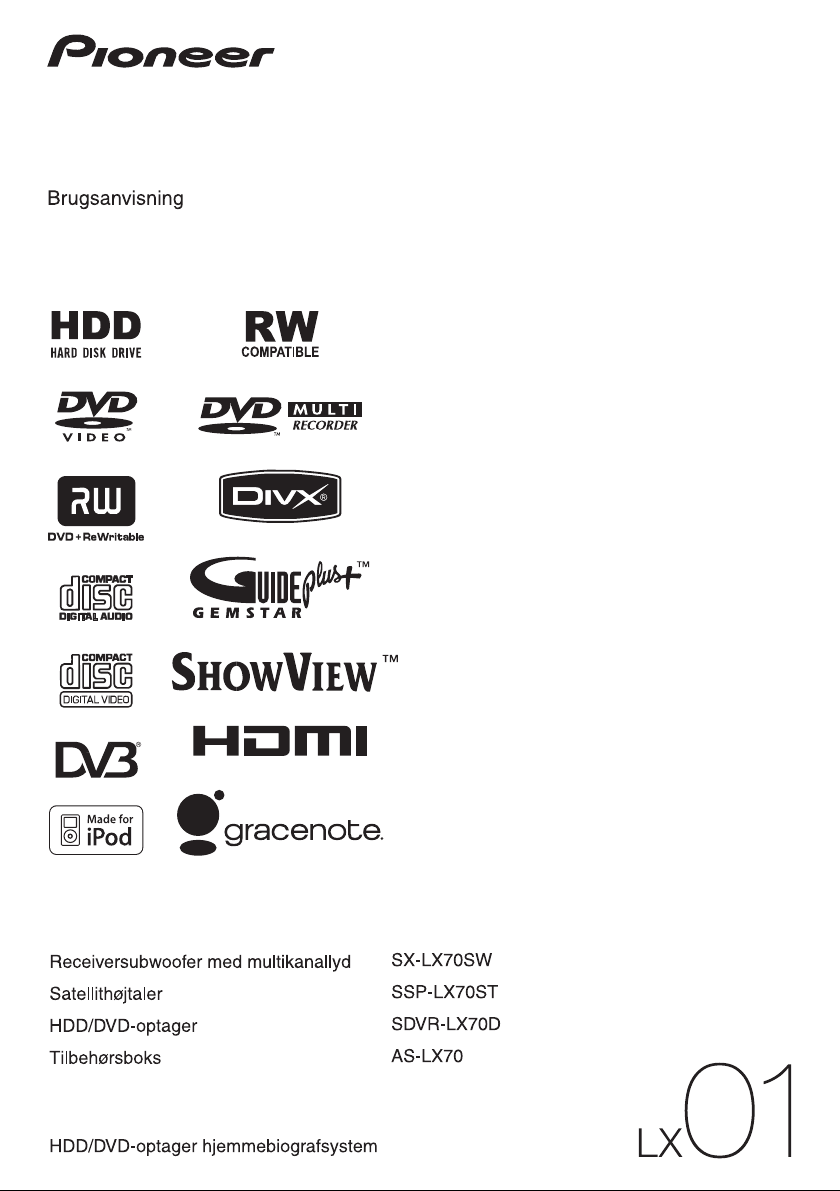
Page 2
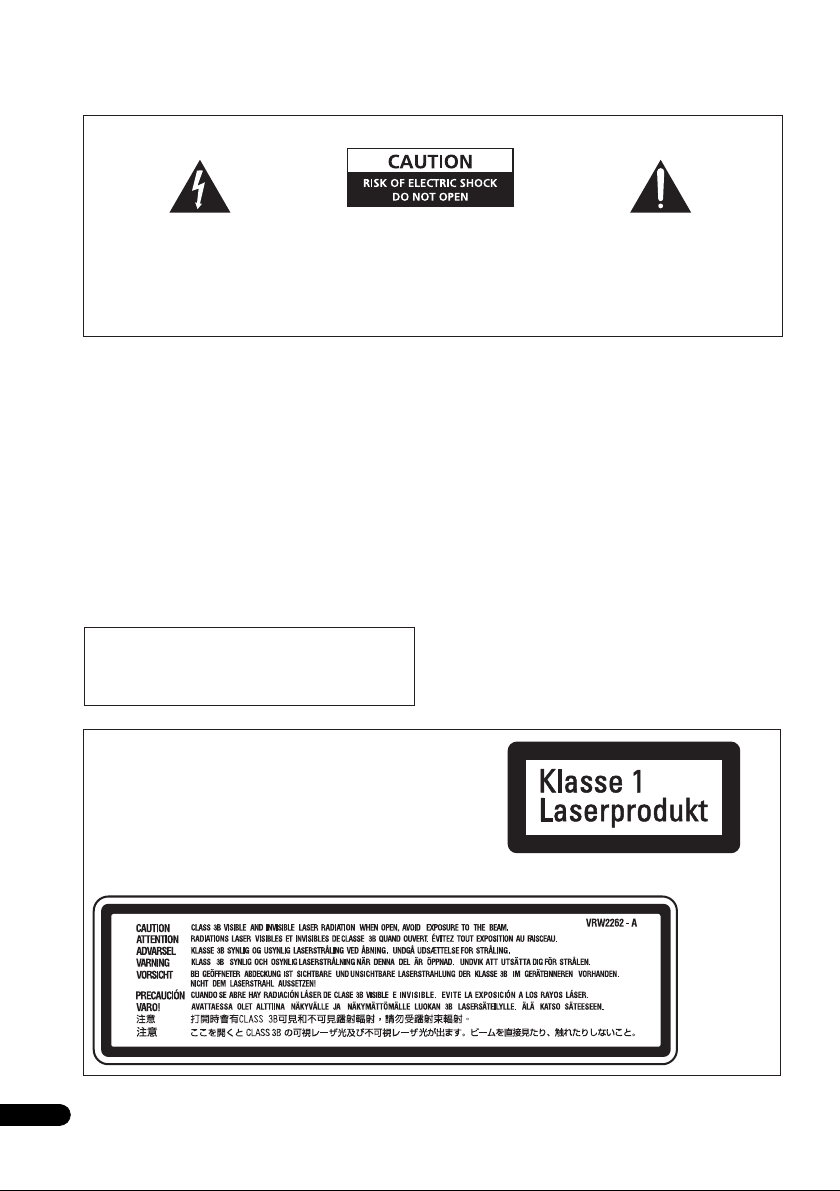
Tak for dit køb af dette Pioneer produkt.
Du bedes læse denne brugsanvisning, så du kan betjene din model korrekt. Når du er færdig med at læse
brugsanvisningen, bør du gemme den på et sikkert sted, hvis du senere skulle få brug for den.
VIGTIGT
Lynsymbolet i en trekant skal gøre
brugeren opmærksom på, at der i
produktets kabinet er uisoleret ”farlig
spænding”, som har styrke nok til at give
en person elektrisk stød.
ADVARSEL:
FOR AT FORHINDRE FAREN FOR
ELEKTRISK STØD, MÅ LÅGET (ELLER
BAGPANELET) IKKE FJERNES. DER ER
INGEN DELE INDENI, SOM BRUGEREN
SELV KAN REPARERE. REPARATIONER
OVERLADES TIL KVALIFICEREDE
FAGFOLK.
ADVARSEL
Dette udstyr er ikke vandtæt. For at undgå fare
for brand og chok, må man ikke placere
væskefyldte beholdere i nærheden af dette udstyr
(såsom vaser eller blomsterpotter) eller udsætte
det for dryp, stænk, regn eller fugt.
D3-4-2-1-3_A_Da
Driftsmiljø
Driftsmiljøets temperatur og luftfugtighed:
+5 °C til +35 °C; mindre end 85 %RF
(udluftningshuller må ikke være blokeret)
Denne enhed må ikke installeres i et dårligt ventileret
rum, eller på steder hvor den udsættes for høj
luftfugtighed eller direkte sollys
(eller stærkt kunstigt lys).
Dette produkt er i overensstemmelse med
lavspændingsdirektivet 2006/95/EU og direktivet
vedrørende elektromagnetisk kompatibilitet
2004/108/EU.
ADVARSEL
Dette produkt er et klasse 1 laserprodukt, men dette
produkt indeholder en laserdiode af en højere klasse
end 1. Af sikkerhedsårsager må du ikke fjerne nogen
låg eller prøve at få adgang til produktets indvendige
dele. Alle reparationer skal udføres af autoriserede
fagfolk. Produktet er forsynet med følgende
advarselsmærkat.
Placering: inden i HDD/DVD-optageren
D3-4-2-1-7c_A_Da
D3-4-2-1-9a_A_Da
Udråbstegnet i en trekant skal gøre
brugeren opmærksom på, at der er
vigtige betjenings- og
vedligeholdelsesinstruktioner i den
dokumentation, der følger med enheden.
D3-4-2-1-1_Da-A
ADVARSEL
Før enheden tilsluttes for første gang, læses følgende
afsnit omhyggeligt igennem.
Strømspændingen, der hvor man bor,
afhænger af land eller region. Kontrollér, at
strømforsyningen, der hvor denne enhed skal
bruges, passer til den påkrævede
strømforsyning (f.eks. 230 V eller 120 V), som
ses på bagpanelet.
D3-4-2-1-4_A_Da
ADVARSEL
For at undgå fare for brand må der ikke
placeres tændkilder (såsom et tændt stearinlys)
på udstyret.
ADVARSEL
For at forhindre skader skal receiversubwooferen
fastgøres sikkert til gulvet i overensstemmelse med
betjeningsvejledningen.
D3-4-2-1-7a_A_Da
D3-4-2-1-8_B_Da
2
Da
Page 3
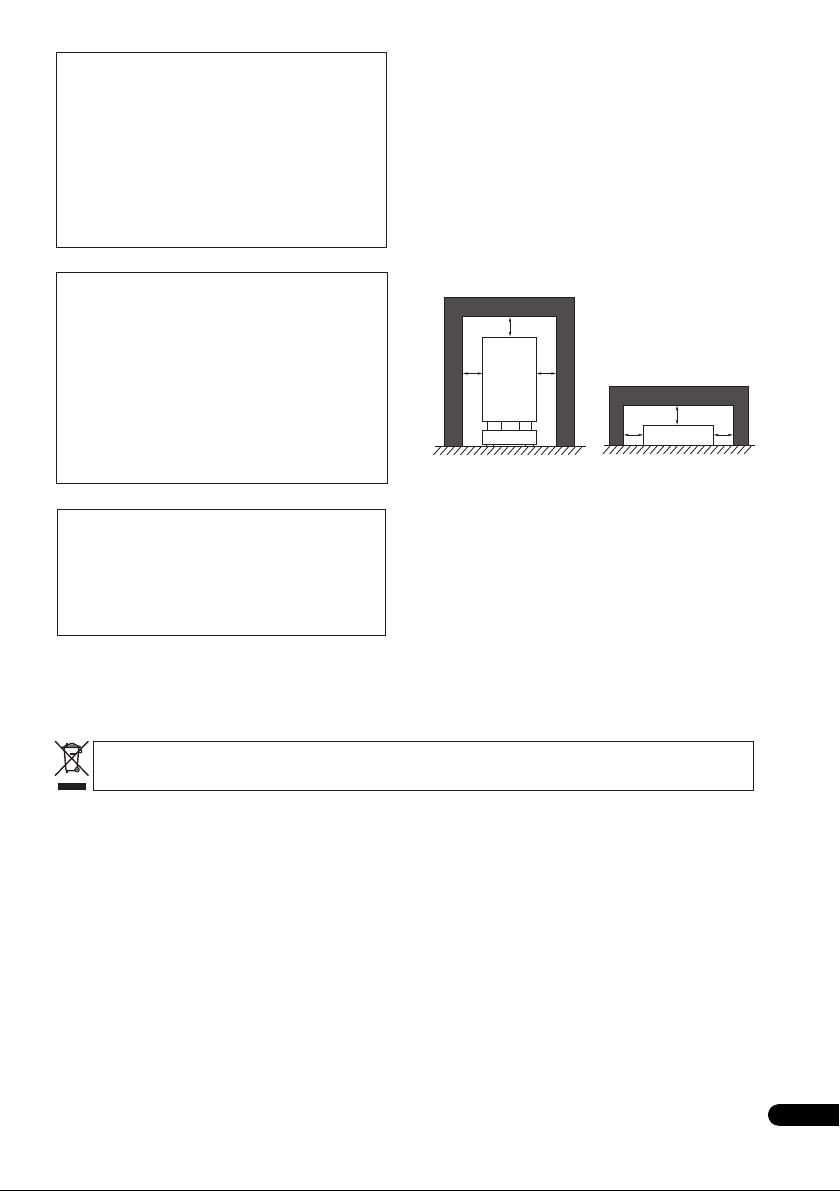
Hvis vekselstrømstikket til denne enhed ikke passer
til den vekselstrømskontakt, du vil bruge, skal stikket
tages af og et rigtigt sættes på. Udskiftning og
påsætning af et nyt stik på elledningen må kun
foretages af en autoriseret elektriker. Hvis den er
tilsluttet en vekselstrømskontakt, kan det afskårne
stik medføre alvorligt elektrisk chok. Husk, at det skal
kasseres ifølge lokale forskrifter. Udstyret skal slås
fra ved at tage stikket ud af kontakten på væggen,
når det ikke skal bruges i længere tid (f.eks. når man
tager på ferie).
D3-4-2-2-1a_A_Da
ADVARSEL
Knappen
STANDBY/ON slukker ikke fuldstændig
for strømtilførslen til denne enhed. Da ledningen
fungerer som hovedafbryder for strømtilførslen til
denne enhed, skal du trække stikket ud af
stikkontakten for at slukke helt for strømmen. Ved
installation af enheden bør du derfor huske at
placere den sådan, at ledningen nemt kan tages ud
af stikkontakten ved f.eks. et uheld. For at undgå fare
for brand, skal ledningen også tages ud af
stikkontakten, når enheden ikke bruges i længere tid
(f.eks. ved ferie eller bortrejse).
D3-4-2-2-2a_A_Da
Dette produkt er beregnet til husholdningsformål.
For enhver fejl, som skyldes andet end anvendelse til
husholdningsformål (såsom langvarig anvendelse til
forretningsformål i en restaurant eller anvendelse i
en bil eller et skib) og som kræver reparation, vil der
blive forlangt en pris, selvom garantiperioden ikke er
udløbet endnu.
K041_Da
FORSIGTIG
Ved installering af denne enhed skal man huske
tilstrækkelig luft omkring enheden for at sikre
bedre ventilation (mindst 10 cm ovenover, 10 cm
bagtil og 10 cm til hver side).
ADVARSEL
Rillerne og åbningerne i kabinettet skal sikre
ventilation og sikker drift og beskytte enheden
mod overophedning. For at undgå fare for brand,
må åbningerne aldrig blokeres eller dækkes til
med ting (såsom aviser, duge, gardiner), ligesom
udstyret heller ikke må placeres på et tykt tæppe
eller en seng.
10 cm
10 cm
10 cm
D3-4-2-1-7b_A_Da
10 cm
10 cm 10 cm
Receiversubwoofer HDD/DVD-optager
ADVARSEL OM NETLEDNINGEN
Hold i netledningens stik. Træk ikke ledningen ud ved
at hive i ledningen og rør aldrig ved netledningen, hvis
dine hænder er våde, da det kan medføre kortslutning
eller elektrisk chok. Anbring ikke enheden eller et
møbel etc. oven på netledningen, så den kommer i
klemme. Lav aldrig en knude på ledningen og bind den
aldrig sammen med andre kabler. Netledningerne skal
placeres, så man ikke kommer til at træde på dem. Et
ødelagt strømkabel kan medføre brand eller elektrisk
chok. Kontrollér strømkablet med mellemrum. Hvis du
opdager, at det er ødelagt, skal du kontakte din
nærmeste Pioneer-forhandler og bede om et nyt.
S002_Da
Hvis du vil skille dig af med dette produkt, må du ikke smide det ud sammen med dit almindelige husholdningsaffald.
Der findes et separat indsamlingssystem for udtjente elektroniske produkter i overensstemmelse med lovgivningen, som kræver
korrekt bearbejdning og genanvendelse.
Private husholdninger i EU’s medlemsstater, i Schweiz og i Norge kan gratis aflevere deres udtjente elektroniske produkter i specificerede
indsamlingsområder eller hos en detailhandler (hvis der købes et lignende nyt produkt).
I lande, som ikke er nævnt ovenfor, skal du kontakte de lokale myndigheder for at spørge, hvordan du korrekt skaffer dig af med det udtjente
produkt.
Du garanterer dermed, at dit udtjente produkt gennemgår den nødvendige bearbejdning og genanvendelse, og forhindrer dermed, at miljøet
og menneskers sundhed ikke påvirkes negativt.
K058_A_Da
3
Da
Page 4
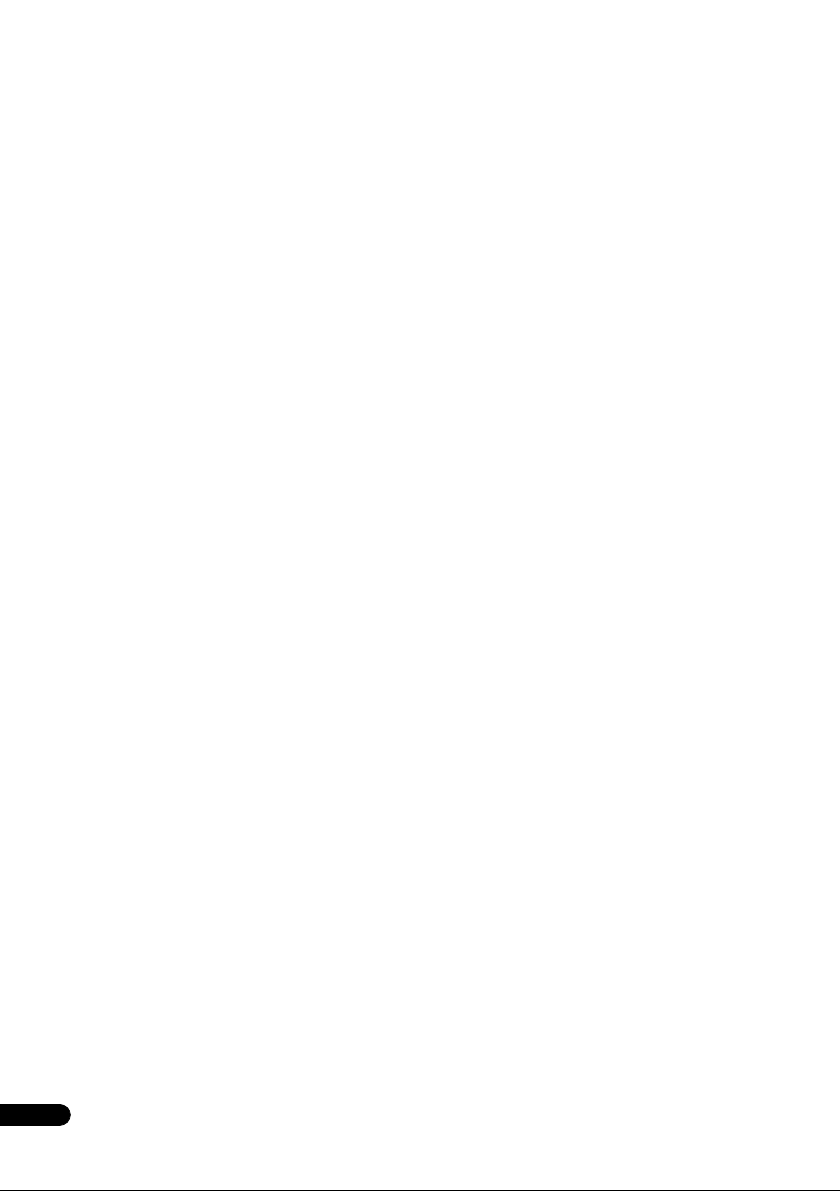
Indhold
Del et
Hvad er der i kassen . . . . . . . . . . . . . . . . . . . . . . . . . . 5
01 Højtaleropsætningsguide
Sikkerhedsforanstaltninger ved opsætning. . . . . . . . . 6
Opsætning af hjemmebiograflyd . . . . . . . . . . . . . . . . 6
Standardsurroundopsætning. . . . . . . . . . . . . . . . . . 6
Opsætning af frontsurround . . . . . . . . . . . . . . . . . . 6
Klargøring af højtalerne . . . . . . . . . . . . . . . . . . . . . . . 6
Anvendelse af de medfølgende
højtalerbundplader. . . . . . . . . . . . . . . . . . . . . . . . . . 6
Når de medfølgende højtalerbundplader ikke
anvendes . . . . . . . . . . . . . . . . . . . . . . . . . . . . . . . . . 7
Tilslut højtalersystemet. . . . . . . . . . . . . . . . . . . . . . . . 7
Yderligere bemærkninger om højttalerplacering. . . . . 7
02 Tilslutning
Receiversubwoofer . . . . . . . . . . . . . . . . . . . . . . . . . . . 8
Bagpanel . . . . . . . . . . . . . . . . . . . . . . . . . . . . . . . . . 8
Sidepanel. . . . . . . . . . . . . . . . . . . . . . . . . . . . . . . . . 8
Displayenhedens bagside. . . . . . . . . . . . . . . . . . . . . . 9
HDD/DVD-optager . . . . . . . . . . . . . . . . . . . . . . . . . . . 9
Bagpanel . . . . . . . . . . . . . . . . . . . . . . . . . . . . . . . . . 9
Frontpanel . . . . . . . . . . . . . . . . . . . . . . . . . . . . . . . . 9
Grundlæggende tilslutninger . . . . . . . . . . . . . . . . . . 10
03 Betjeninger og display
Displayenhed . . . . . . . . . . . . . . . . . . . . . . . . . . . . . . 14
Frontpaneldisplay. . . . . . . . . . . . . . . . . . . . . . . . . . 15
HDD/DVD-optager . . . . . . . . . . . . . . . . . . . . . . . . . . 16
Frontpaneldisplay. . . . . . . . . . . . . . . . . . . . . . . . . . 16
Common Interface . . . . . . . . . . . . . . . . . . . . . . . . . . 17
Isætning af CA-modul . . . . . . . . . . . . . . . . . . . . . . 17
Fjernbetjening . . . . . . . . . . . . . . . . . . . . . . . . . . . . . 18
Betjening af receiversubwooferen . . . . . . . . . . . . . 18
Betjening af den indbyggede FM/AM-tuner . . . . . . 19
Betjening af den medfølgende
HDD/DVD-optager . . . . . . . . . . . . . . . . . . . . . . . . . 20
Betjening af Pioneer-fladskærms-tv og -tv’er . . . . . 22
Betjening af Pioneer Blu-ray-diskafspiller. . . . . . . . 23
Betjening af Pioneer dvd-afspiller. . . . . . . . . . . . . . 25
Sæt batterier i fjernbetjeningen . . . . . . . . . . . . . . . . 26
Anvendelse af fjernbetjening . . . . . . . . . . . . . . . . . . 26
04 Før du starter
Tænd . . . . . . . . . . . . . . . . . . . . . . . . . . . . . . . . . . . . 27
Opsætning . . . . . . . . . . . . . . . . . . . . . . . . . . . . . . . . 27
Anvendelse af den automatiske MCACC-opsætning
for optimal surroundsound . . . . . . . . . . . . . . . . . . 27
Grundlæggende betjening . . . . . . . . . . . . . . . . . . . . 29
Betjening af fjernbetjening. . . . . . . . . . . . . . . . . . . 29
Anvendelse af LCD-berøringsskærmen . . . . . . . . . 29
Se en dvd . . . . . . . . . . . . . . . . . . . . . . . . . . . . . . . . 30
Lytte til en cd . . . . . . . . . . . . . . . . . . . . . . . . . . . . . 30
Se en titel, som er optaget på HDD . . . . . . . . . . . . 30
Lytte til radio . . . . . . . . . . . . . . . . . . . . . . . . . . . . . 30
05 Lyt til dit system
Effektiv lyd (til optimal lyd) . . . . . . . . . . . . . . . . . . . . 31
Automatisk lyttefunktion . . . . . . . . . . . . . . . . . . . . . 31
Lyt til surroundsound . . . . . . . . . . . . . . . . . . . . . . . . 31
Indstillinger for Dolby Pro Logic II Music . . . . . . . . 32
Indstilling af centerbillede . . . . . . . . . . . . . . . . . . . 32
Anvendelse af avanceret surround . . . . . . . . . . . . . . 32
Anvendelse af avanceret Front Stage Surround . . . . 33
Lytte i stereo . . . . . . . . . . . . . . . . . . . . . . . . . . . . . . . 33
Tilstanden genresynkronisering . . . . . . . . . . . . . . . . 33
Anvendelse af Sound Retriever. . . . . . . . . . . . . . . . . 33
Lytte med MCACC-effekt. . . . . . . . . . . . . . . . . . . . . . 34
Anvendelse af lyttefunktionerne Midnight,
Loudness og Quiet . . . . . . . . . . . . . . . . . . . . . . . . . . 34
Justering af bas og diskant. . . . . . . . . . . . . . . . . . . . 34
Justering af lydforsinkelse . . . . . . . . . . . . . . . . . . . . 34
06 Lytte til radio
Lytte til radio. . . . . . . . . . . . . . . . . . . . . . . . . . . . . . . 35
Gør en dårlig FM-modtagelse bedre . . . . . . . . . . . . 35
Forbedring af dårlig AM-lyd . . . . . . . . . . . . . . . . . . 35
Ændre tilstanden for støjafskæring . . . . . . . . . . . . 35
Gem stationer i hukommelsen. . . . . . . . . . . . . . . . 35
Lytte til forudindstillede radiostationer . . . . . . . . . . 36
Anvendelse af RDS. . . . . . . . . . . . . . . . . . . . . . . . . . 36
Visning af RDS-information . . . . . . . . . . . . . . . . . . 36
Søgning efter RDS-programmer. . . . . . . . . . . . . . . 36
07 Surroundsoundindstillinger
Anvendelse af menu for lydopsætning . . . . . . . . . . . 37
Indstilling af kanalniveau . . . . . . . . . . . . . . . . . . . . 37
Indstilling af højtalerafstand . . . . . . . . . . . . . . . . . 37
Dynamic Range Control (dynamikområde) . . . . . . 38
Indstilling for dual mono . . . . . . . . . . . . . . . . . . . . 38
Anvendelse af tilstanden Virtual Surround
Back . . . . . . . . . . . . . . . . . . . . . . . . . . . . . . . . . . . 38
LFE-dæmpning . . . . . . . . . . . . . . . . . . . . . . . . . . . 38
Justering af kanalniveauer ved hjælp af testtone . . . 39
08 Øvrige tilslutninger
Anvendelse af denne enhed til tv-lyd . . . . . . . . . . . . 40
Indstillinger for lydindgang fra fjernsynet
(tv-indgang) . . . . . . . . . . . . . . . . . . . . . . . . . . . . . . 40
Tilslutning af flere komponenter . . . . . . . . . . . . . . . . 40
Tilslutning for digital lyd. . . . . . . . . . . . . . . . . . . . . 41
Tilslutning af analog lydkomponent . . . . . . . . . . . . 41
Tilslutning af iPod . . . . . . . . . . . . . . . . . . . . . . . . . 41
Lytte til en ekstern lydkilde . . . . . . . . . . . . . . . . . . . 42
Tilslutning af eksterne antenner . . . . . . . . . . . . . . . . 42
Om Control out-tilslutninger. . . . . . . . . . . . . . . . . . . 42
Tilslutning ved hjælp af HDMI . . . . . . . . . . . . . . . . . 42
Indstilling af HDMI-tilstand . . . . . . . . . . . . . . . . . . 43
Indstilling af automatisk forsinkelse . . . . . . . . . . . . 43
Om HDMI . . . . . . . . . . . . . . . . . . . . . . . . . . . . . . . 43
4
Da
Page 5
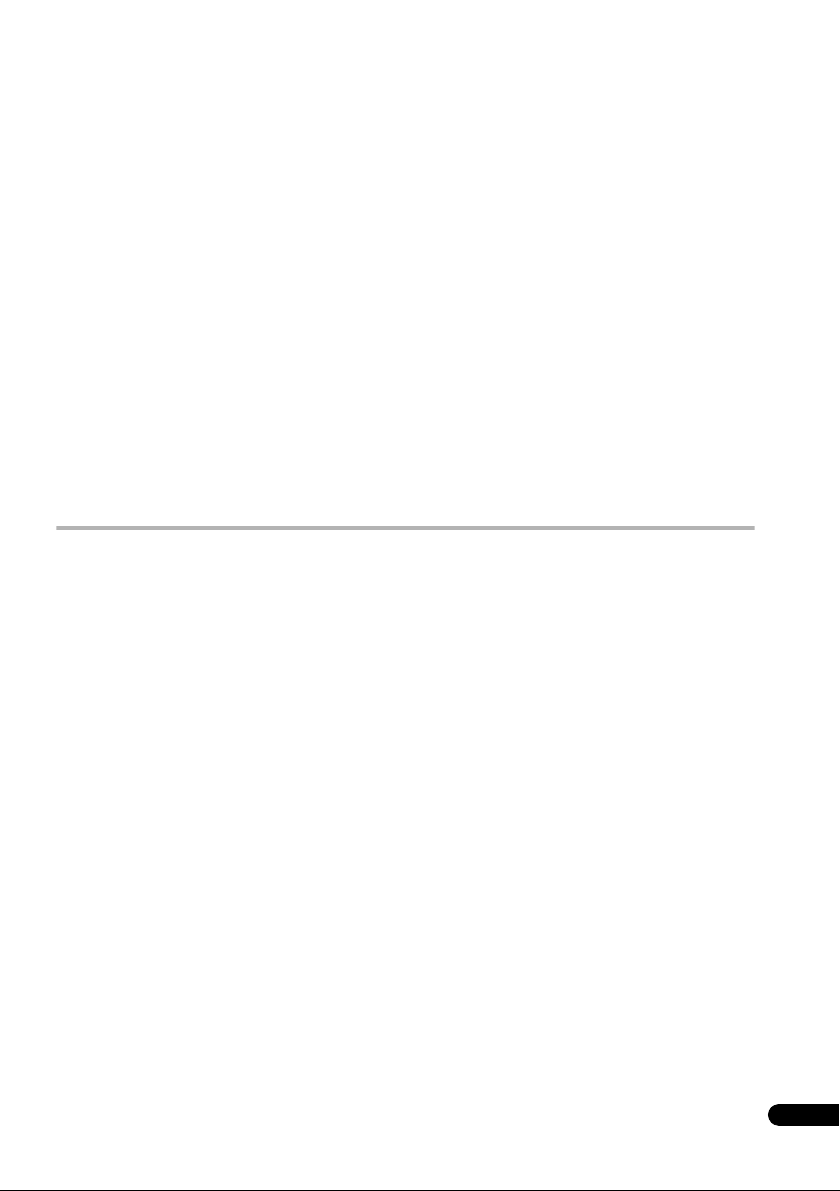
09 HDMI Control
Oprette HDMI Control-tilslutninger . . . . . . . . . . . . . 44
Indstilling af HDMI-funktioner . . . . . . . . . . . . . . . . . 45
Indstilling af tilstanden HDMI Control. . . . . . . . . . 45
Før synkronisering anvendes . . . . . . . . . . . . . . . . . . 46
Synkroniseret forstærkertilstand . . . . . . . . . . . . . . . 46
Synkroniserede funktioner for
forstærkertilstand . . . . . . . . . . . . . . . . . . . . . . . . . 46
Annullering af synkroniseret forstærkertilstand. . . 46
10 Yderligere informationer
Dæmpning af display. . . . . . . . . . . . . . . . . . . . . . . . 47
Indstilling af sleep-timer . . . . . . . . . . . . . . . . . . . . . 47
Opsætning af fjernbetjening til betjening af
fjernsynet. . . . . . . . . . . . . . . . . . . . . . . . . . . . . . . . . 47
Liste over forudindstillede tv-koder. . . . . . . . . . . . . . 48
Gendannelse af fabriksindstillinger . . . . . . . . . . . . . 48
Installation og vedligeholdelse. . . . . . . . . . . . . . . . . 48
Tip om installation. . . . . . . . . . . . . . . . . . . . . . . . . 48
Surroundsoundformater . . . . . . . . . . . . . . . . . . . . . 49
Dolby. . . . . . . . . . . . . . . . . . . . . . . . . . . . . . . . . . . 49
DTS . . . . . . . . . . . . . . . . . . . . . . . . . . . . . . . . . . . . 49
Fejlafhjælpning . . . . . . . . . . . . . . . . . . . . . . . . . . . . 51
Generelt . . . . . . . . . . . . . . . . . . . . . . . . . . . . . . . . 51
Radio. . . . . . . . . . . . . . . . . . . . . . . . . . . . . . . . . . . 52
HDMI . . . . . . . . . . . . . . . . . . . . . . . . . . . . . . . . . . 52
Viste meddelelser . . . . . . . . . . . . . . . . . . . . . . . . . 53
Hvad er der i kassen
Kontrollér, at følgende enheder alle er i emballagen.
Tilbehørsboks (AS-LX70):
• Fjernbetjening (side 18)
• 4 x alkaliske AA/LR6-batterier (side 26)
• 2 x strømkabler (side 13)
• Displayenhed (side 14)
• AM-rammeantenne (side 11)
• FM-kabelantenne (side 11)
• Mikrofon (til automatisk MCACC-opsætning)
(side 27)
• 2 x HDMI-kabler (side 13, 42, 44)
• Signalkabel (side 13)
• Displaykabel (side 11)
• Optisk digitalkabel (side 13)
• iPod-kabel (side 41)
• G-LINK™-kabel (side 63)
• 2 x RF-antennekabler (side 13)
• Denne brugsanvisning
• Garantibevis
Del to
Brugsanvisning for HDD/DVD-optager
(SDVR-LX70D) . . . . . . . . . . . . . . . . . . . . . . .54
Kassen med receiversubwoofer (SX-LX70SW):
• Pudseklud
Kasse med højtalere (SSP-LX70ST):
• Højtalere (2 x front/center, 2 x surround) (side 6, 11)
• 6 x højtalerkabler (side 11)
• 4 x bundplader til højtalere (side 6)
• 16 x skridsikre underlag (side 6, 7)
•4 x skruer (side6)
5
Da
Page 6
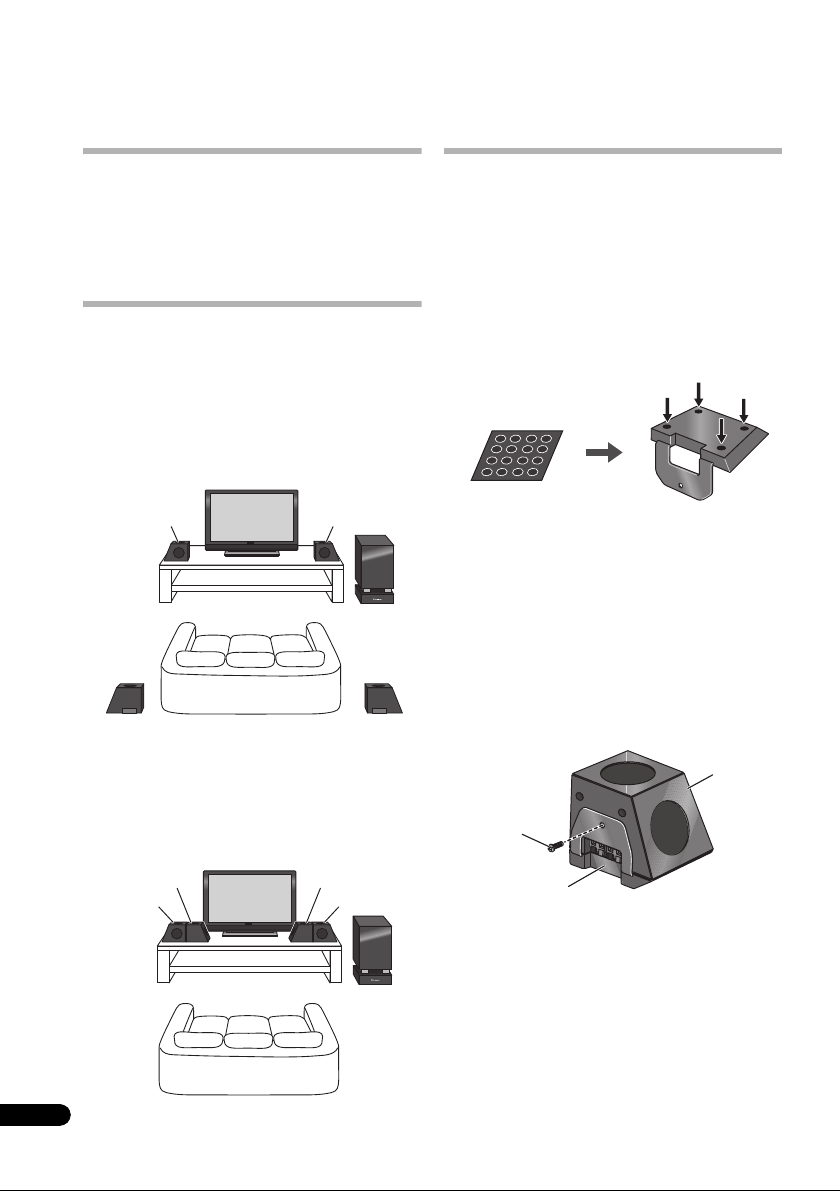
Kapitel 1
Lytteposition
Lytteposition
Højtaleropsætningsguide
Sikkerhedsforanstaltninger ved
opsætning
Ved montering af højtalerne skal de lægges ned på siden
for at undgå ulykker eller skader. Sørg for at anvende en
stabil overflade ved montering, opsætning og placering
af højtalerne.
Opsætning af hjemmebiograflyd
Afhængig af dit rums størrelse og karakteristika kan du
vælge at placere dine højtalere på to forskellige måder
med dette system.
Standardsurroundopsætning
Dette er en standardopsætning af
surroundsoundhøjtalere med mulitikanal til optimal
hjemmebiograflyd med 5.1-kanaler.
Front/center (V)
Lytteposition
Surround (V)
Front/center (H)
Receiver-
subwoofer
Surround (H)
Klargøring af højtalerne
Denne enhed leveres med bundplader til højtalere, som
kan anvendes til at justere højtalerne til designet i det
rum, som de er placeret i.
Anvendelse af de medfølgende
højtalerbundplader
1 Fastgør de skridsikre underlag under
bundpladerne til højtalerne, som vist nedenfor.
Anvend underlagenes klæbeside for at fastgøre dem til
bundpladen for hver højtaler.
Skridsikre underlag x 16
Hver højtalerbundplade
2 Fastgør bundpladerne til højtalerne.
Anbring højtaleren oven på en af de medfølgende
bundplader til højtalerne, og placér bundpladen ved
hjælp af en af de medfølgende skruer.
• De medfølgende bundplader til højtalerne leveres i to
forskellige udformninger. Den korrekte bundplade til
en højtaler bestemmes ved at kontrollere, om
skruens placering er korrekt, når højtaleren placeres
oven på bundpladen. (Der er to bundplader til front/
center- (V) og surroundhøjtalerne (H) i en udformning
og to bundplader til front/center- (H) og
surroundhøjtalerne (V) i en anden udformning.)
Opsætning af frontsurround
Dette alternativ er ideelt, hvis der ikke kan tilsluttes
surroundhøjtalere bagved, eller du gerne vil undgå lange
højtalerledninger i stuen. Anvend denne opsætning
sammen med tilstandene for avanceret Front Stage
Surround i side 33.
Surround (V)
Front/center (V)
Lytteposition
6
Da
Surround (H)
Front/center (H)
Receiver-
subwoofer
Højtaler
Skrue
Højtalerbundplade
Page 7
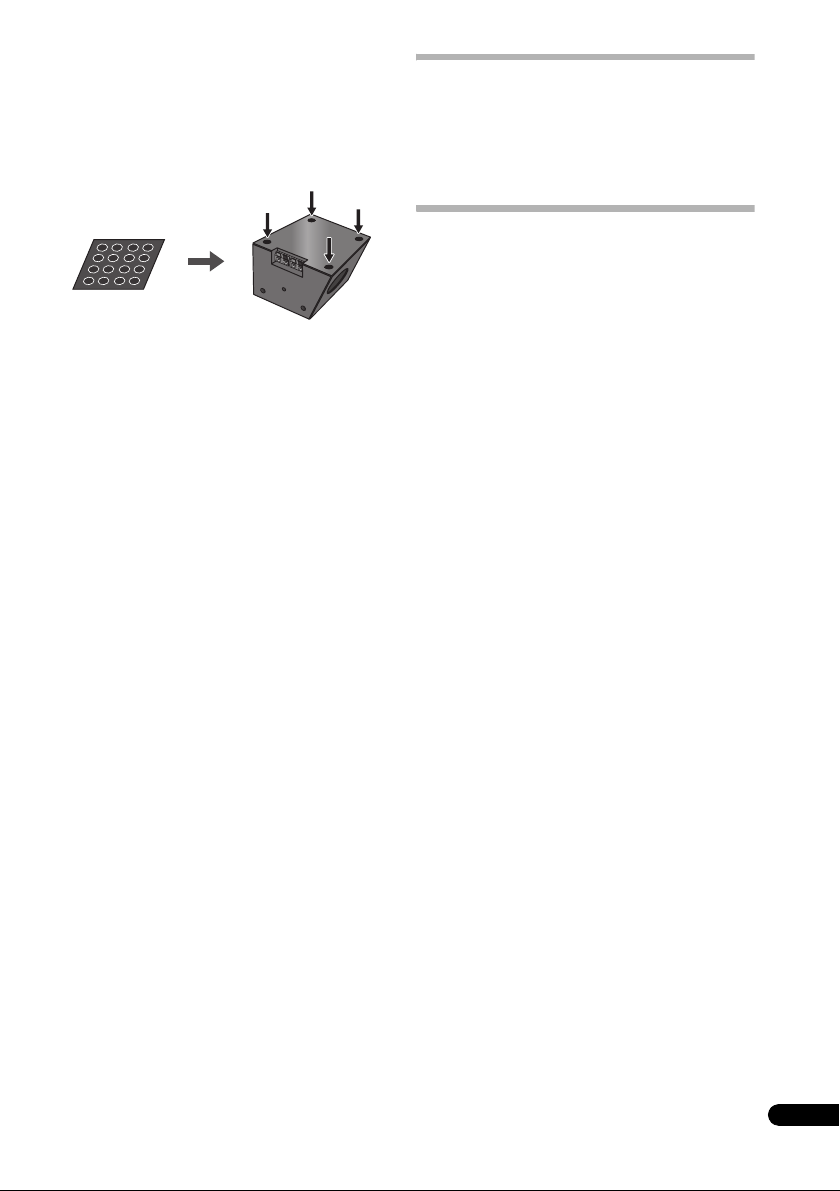
Når de medfølgende højtalerbundplader
ikke anvendes
• Fastgør de skridsikre underlag til bundpladen på
hver front/centerhøjtaler og surroundhøjtalerne
(som vist).
Anvend den klæbende side af underlagene for at fastgøre
dem til bundpladen på hver højtaler.
Skridsikre underlag x 16
Front/center- og surroundhøjtalere
Tilslut højtalersystemet
Se Tilslutning for at tilslutte højtalerne korrekt. Når alt er
tilsluttet, placeres højtalerne som vist i diagrammet
ovenfor for at opnå optimal surroundsound. Når
højtalerne er placeret, gennemføres den automatiske
MCACC-opsætning (side 27) for at fuldende
surroundsoundopsætningen.
Yderligere bemærkninger om
højttalerplacering
• Installér de primære venstre- og højrefronthøjtalere i
lige afstand fra dit tv.
• Hvis standardsurroundopsætningen anvendes,
installeres surroundhøjtalerne lidt over øreniveau for
at opnå optimal effekt.
• Hvis frontsurroundopsætningen anvendes, adskilles
de venstre og de højre højtalere cirka 1,5 m for at
opnå optimal effekt.
Forholdsregler:
• Anbring ikke højtaleren på en ustabil overflade, da
højtaleren kan falde ned og blive ødelagt eller
forårsage personskader.
• Alle højtalere, som følger med dette system, er
magnetisk afskærmede. Afhængig af
installationsplaceringen kan farveforstyrrelser dog
forekomme, hvis en højtaler er installeret ekstremt
tæt på tv-skærmen. Hvis det sker, slukkes fjernsynet
og tændes igen efter 15 minutter til 30 minutter. Hvis
problemet ikke forsvinder, placeres højtalersystemet
længere væk fra fjernsynet.
• For en sikkerheds skyld kontrolleres, at der ikke er
nogen frie ledningsender uden for
højtalerterminalerne.
• Tilslut ikke de medfølgende højtalere til en anden
forstærker. Det kan medføre funktionsfejl eller brand.
• Tilslut ikke andre højtalere end dem, som følger med
dette system.
• Højtalersystemets gitter kan ikke fjernes. Prøv ikke at
fjerne det med vold, da gitret så kan blive ødelagt.
• Ved rengøring af kabinettet anvendes den
medfølgende pudseklud.
Alkohol, fortynder, benzen eller insektgift må ikke
komme i kontakt med overfladen, da der kan opstå
misfarvning.
Hvis der anvendes kemisk imprægnerede
rengøringsklude, skal deres forholdsregler følges
nøje.
7
Da
Page 8
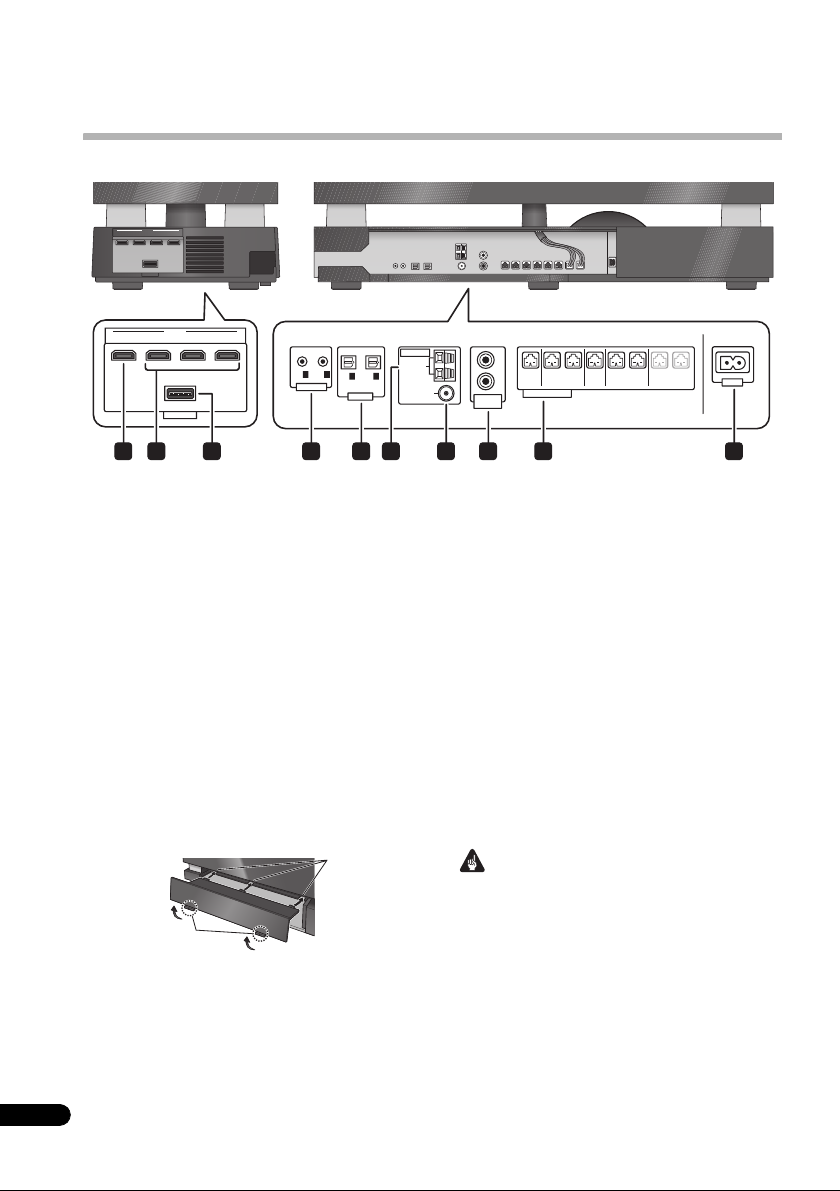
Kapitel 2
Tilslutning
Receiversubwoofer
HDMI
OUT IN 3
IN 2 IN 1
SYSTEM
Bagpanel Sidepanel
HDMI
OUT IN 3
SYSTEM
IN 2 IN 1
OUT1OUT
CONTROL
2
IN 1
OPTICAL
DIGITAL
ANTENNA
AM LOOP
IN 2
FM
UNBAL 75 Ω
ANALOG
AUDIO IN
L
R
RLLRL
R
FRONT
SPEAKERS (8 Ω
FRONTCENTER SURROUND SUBWOOFER
)
AC IN
1 4 5 8 9
Bagpanel
1 HDMI OUT-konnektor
Tilslut til et fjernsyn, som har en HDMI-terminal.
2 HDMI IN-konnektorer (x 3)
Anvend en førsteklasses lyd/videotilslutning med
kompatible HDMI-enheder. Tilslut den medfølgende
HDD/DVD-optager til HDMI IN 1.
For at vælge denne indgang vælges HDMI 1 til HDMI 3.
3 SYSTEM-konnektor
Tilslut til displayenheden.
Sidepanel
• Konnektorerne i sidepanelet er afskærmet af et
dæksel.
A. Når der skal laves tilslutninger, løftes de to hager,
og dækslet fjernes.
B. Når tilslutningerne er færdige, rettes de tre
positioner op, hvor de skal være, og dækslet
anbringes i sin oprindelige position igen.
7632
5 DIGITAL OPTICAL IN-tilslutninger (x 2)
For at lytte til optisk digital lyd ændres indgangen til
Digital 1 eller Digital 2.
Hvis fjernsynets digit ale udgangstilslutninger er tilsluttet
til disse tilslutninger, indstilles ”TV Input” (se side 40).
6 AM LOOP-antenneterminal
7 FM-antennesokkel
8 ANALOG AUDIO IN-tilslutninger
Håndter lyd fra en ekstern enhed ved hjælp af
stereolydkode. For at lytte til analog lyd ændres
indgangen til Analog.
Hvis fjernsynets analoge udgangstilslutninger er
tilsluttet til disse tilslutninger, indstilles ”TV Input” (se
side 40).
9 SPEAKERS-terminaler
Højtalerkablernes farver skal passe til de respektive
tilslutninger.
10 AC IN – strømindgang
B
• Den medfølgende HDD/DVD-optager skal tilsluttes
A
4 CONTROL OUT-tilslutninger (x 2)
Tilslut den medfølgende HDD/DVD-optager til CONTROL
OUT 1-tilslutningen med det medfølgende styrekabel. En
anden enhed kan tilsluttes til den anden Control Outtilslutning.
10
Vigtigt
med et styrekabel. Hvis ikke, fungerer HDD/DVDoptageren muligvis ikke korrekt.
8
Da
Page 9
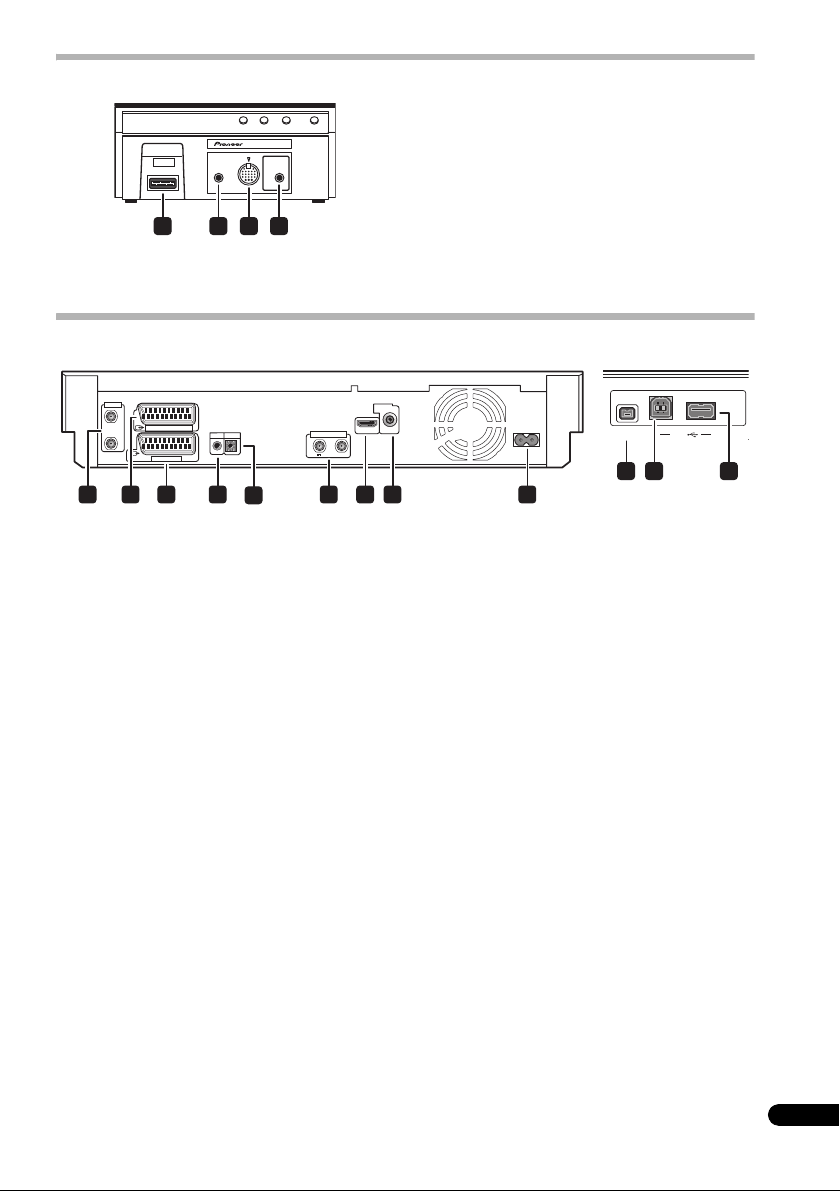
Displayenhedens bagside
DISPLAY UNIT
iPod
F.AUDIO
MCACC
SETUP MIC
SYSTEM
1 2 3 4
1 SYSTEM-tilslutning
Tilslut til receiversubwooferen.
HDD/DVD-optager
Bagpanel
2 F.AUDIO-indgang
Tilslut med et stereoministikkabel for at lytte til lyd fra en
ekstern enhed. Når tilslutning har fundet sted, skifter
indgangen automatisk til Front Audio In.
3 iPod-indgangsterminal
Anvendes for at tilslutte din Apple iPod som en lydkilde.
Hvis en iPod tilsluttes, ændres indgangen automatisk til
iPod.
4 MCACC SETUP MIC-tilslutning
Anvendes for at tilslutte den medfølgende mikrofon til
automatisk MCACC-opsætning (se side 27).
Frontpanel
ANTENNA
IN
AV 2 (INPUT 1/DECODER)
OUT
AV 1 (RGB) – TV
CONTROL
G-LINK
IN
4321 96 7 8
5
ANTENNA(DIGITAL)
OUT
5 V
DIGITAL
AUDIO OUT
HDMI OUT
IN
30 mA
Bagpanel
1 ANTENNA IN (RF IN)/OUT
Tilslut tv-antennen til stikket ANTENNA IN (RF IN).
Signalet passerer videre til stikket ANTENNA OUT for
tilslutning til tv.
2 AV2(INPUT 1/DECODER) AV-tilslutning
Lyd-/videoind-/udgang for SCART-AV-stik til tilslutning til
en videooptager eller andet udstyr med SCART-stik.
Indgangen accepterer video, S-video og RGB. Se AV2/L1
In (AV2/L1-ind) på side 155 for informationer om, hvordan
dette gøres.
3 AV1(RGB)-TV AV-tilslutning
Lyd-/videoudgang for SCART-AV-stik til tilslutning til et tv
eller andet udstyr med SCART-stik. Videoudgangen kan
skifte mellem video, S-video og RGB. Se AV1 Out (AV1-ud)
på side 154 for informationer om, hvordan dette gøres.
4G-LINK™
Anvendes for at tilslutte det medfølgende G-LINK™kabel, så GUIDE Plus+™ kan betjene en ekstern
satellitmodtager etc.
5 CONTROL IN
Tilslut til CONTROL OUT 1-tilslutningen på
receiversubwooferen.
6 ANTENNA (DIGITAL) IN/OUT
Tilslut DTV-antennen til stikket ANTENNA (DIGITAL) IN.
Signalet passerer videre til stikket ANTENNA (DIGITAL)
OUT for tilslutning til tv.
COAXIAL
AC IN
DV IN
USB
10 11 12
7HDMI OUT
Tilslut til HDMI IN 1-tilslutningen på
receiversubwooferen.
8 DIGITAL AUDIO OUT (COAXIAL)
Koaksial digital lydtilslutning til tilslutning til en Dolby
Digital/DTS/MPEG-dekoder eller andet udstyr med
digitalindgang.
9 AC IN – Strømtilslutning
Frontpanel
På frontpanelet gemmer et vippelåg på flere tilslutninger.
10 DV IN
A DV input i.LINK-tilslutning, egnet til tilslutning af en
DV-camcorder.
11 USB-port (type B)
USB-port for tilslutning af PictBridge-kompatibel printer
eller pc.
12 USB-port (type A)
USB-port for tilslutning af digitalkamera, tastatur eller
anden USB-enhed.
9
Da
Page 10
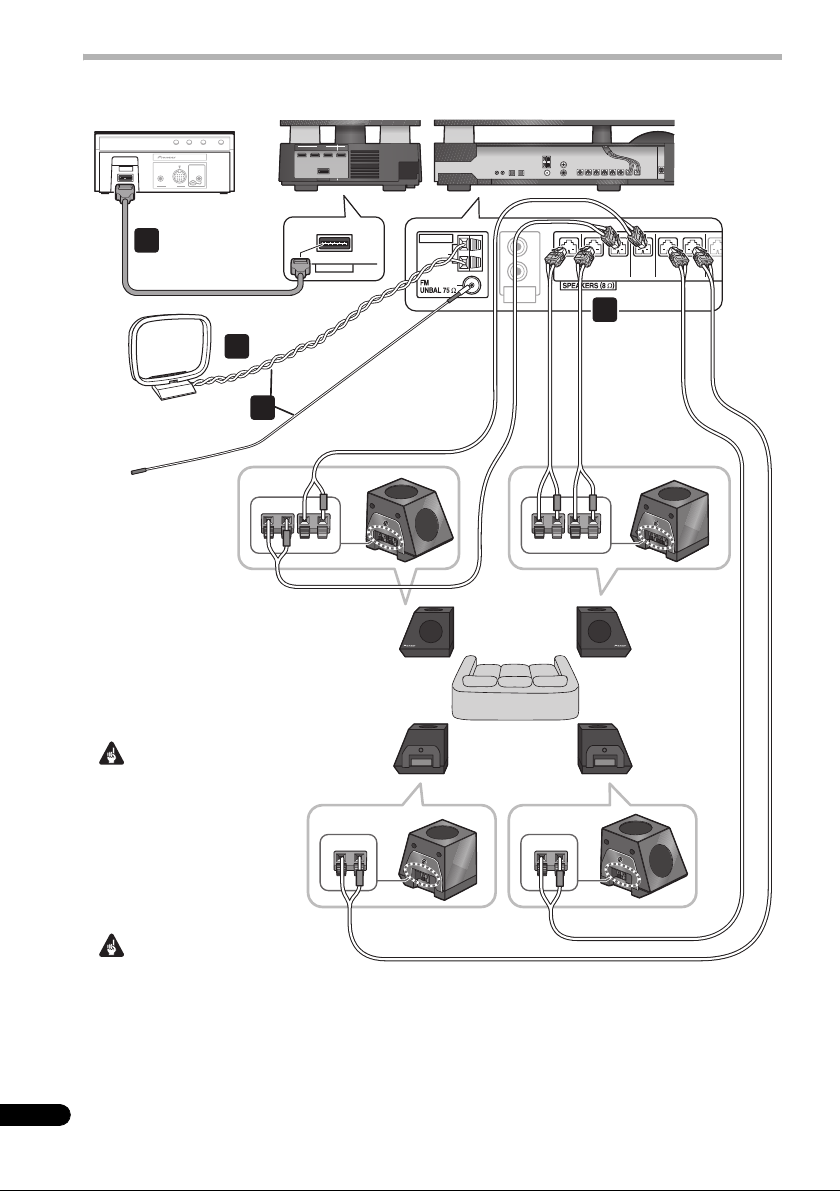
Grundlæggende tilslutninger
FRONT
R
R
L
RLLRL
AM LOOP
FRONT
CENTER SURROUND SUB
ANALOG
AUDIO IN
ANTENNA
Lytteposition
Displayenhed
SYSTEM
DISPLAY UNIT
iPod
MCACC
F.AUDIO
SETUP MIC
INPUT
Receiversubwoofer
HDMI
OUT IN 3
IN 2 IN 1
SYSTEM
Bagpanel
1
Displaykabel
SYSTEM
2
Sidepanel
4
10
Da
AM-rammeantenne
3
FM-antenne
Vigtigt
• Ved tilslutning af systemet eller
ændring af tilslutninger skal du
sørge for, at strømmen er
slukket, og at strømkablet er
trukket ud af stikkontakten.
Sæt først strømkablerne i
stikkontakten, når alle
tilslutninger er gennemført.
ADVARSEL
• Pioneer kan ikke gøres
ansvarlig for ulykker som følge
af forkert montage eller
installation, væggenes
utilstrækkelige styrke,
montagebeslag (eller andre
bygningsbeslag), forkert
anvendelse eller
naturkatastrofer.
FRONT-L
CENTER-L
Front/
centerhøjtaler (V )
Surroundhøjtalere (V )
SURROUND-L
Lytteposition
Lytteposition
FRONT-R
CENTER-R
SURROUND-R
Front/
centerhøjtaler (H)
Surroundhøjtalere (H)
Page 11
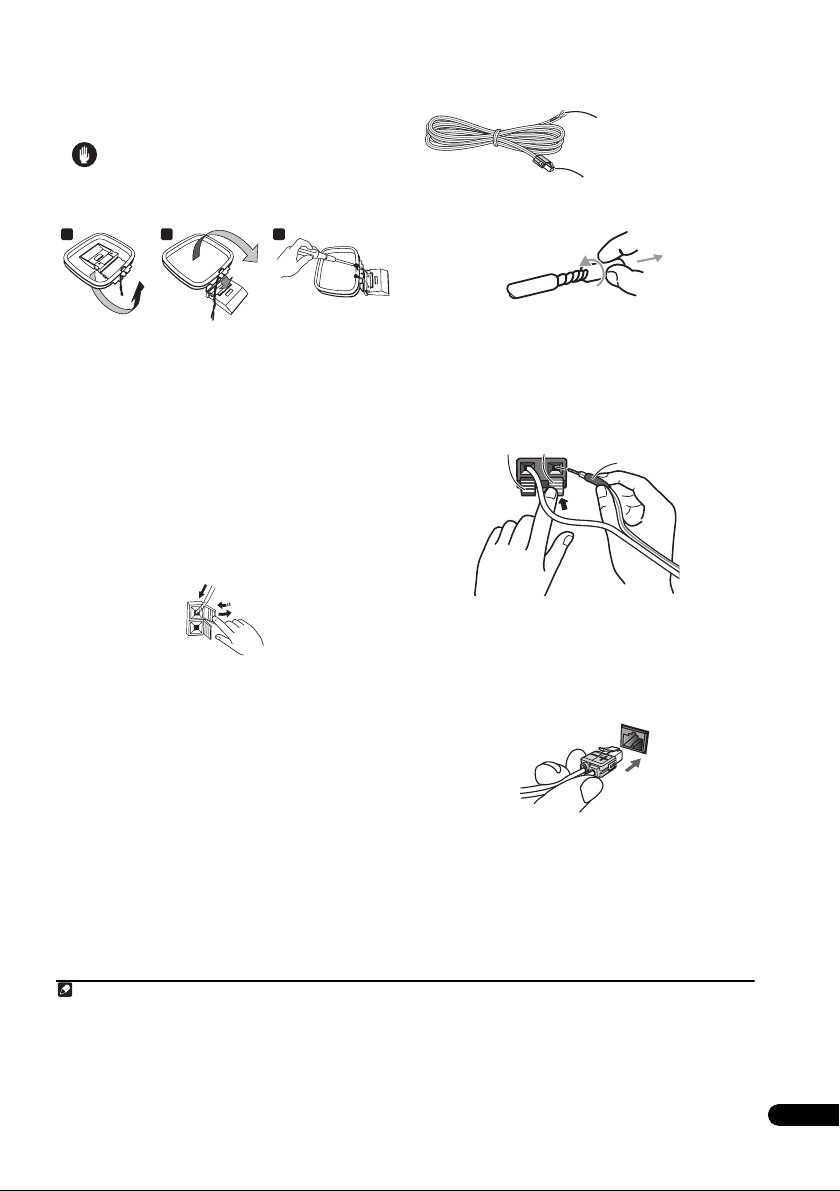
1 Tilslut displayenheden til receiversubwooferen.
Displaykablet tilsluttes bag på displayenheden, og den
anden ende af displaykablet tilsluttes til SYSTEM-
konnektoren på receiversubwooferen.
Advarsel
• Prøv ikke at fastgøre displayenheden til væggen.
2 Montering af AM-rammeantenne.
a b c
a. Bøj holderen i retningen, som angives af pilen.
b. Klips rammen på holderen.
c. Hvis du vil fastgøre antennen på en væg eller en
anden overflade, udføres trin b først, når du har
fastgjort holderen med skruer.
Det anbefales, at du først kontrollerer modtagelsen,
før du fastgør holderen med skruer.
3 Tilslutning af AM- og FM-antenne
a. Tilslut AM-rammeantennens kabel til hver af AM-
antennens terminaler
2
.
1
.
For hver terminal trykkes tappen ned for at åbne; før
kablet ind, og slip for at fastgøre det.
2
3
1
3
b. Skub FM-antenne
-stikket på det midterste ben i FM-
antennens sokkel.
4 Tilslutning af hver højtaler.
• Hvert højtalerkabel har en farvekodet tilslutning i den
ene ende og to ledninger i den anden ende.
Farvekodet kabel
(tilsluttes til højtaleren)
Farvekodet konnektor
(tilsluttes til receiversubwooferen)
• Drej og fjern det beskyttende skjold fra hver ledning.
• Tilslut ledningerne til højttaleren. Hver højtaler i
illustrationen kan identificeres ved hjælp af den
farvekodede indikator på modelmærkaten bagpå.
Den farvekodede ledning skal passe til
farveindikatoren på modelmærkaten, før så den
farvekodede ledning ind i den røde (+) side og den
anden ledning ind i den sorte (–) side.
Sort (–) Rød (+)
Farvekodet kabel
• Tilslut den anden ende til de farvekodede
højtalerterminal er bag på receiversubwooferen. Sø rg
for, at stikke kablerne helt ind.
Vær forsigtig, når højtalerstikket sættes i, da det skal
sættes i i den rigtige retning i en af terminalerne.
Sørg for at tilslutte korrekt.
Bemærk
1 • Hold antennekablerne væk fra andre kabler, displayenheden, receiversubwooferen og HDD/DVD-optageren.
• Hvis modtagelsen med den medfølgende antenne er dårlig, se Gør en dårlig FM-modtagelse bedre og Forbedring af dårlig AM-lyd på side 35
eller Tilslutning af eksterne antenner på side 42.
• Anvend kun den medfølgende rammeantenne eller en ekstern antenne, som beskrevet på side 42.
2 • Kablet må ikke komme i kontakt med metalobjekter, og undgå placering i nærheden af computere, fjernsynssæt og andre elektriske
apparater.
• Hvis radiomodtagelsen er dårlig, kan du måske forbedre den ved at sætte hvert antennekabel ind i den modsatte terminal.
• For at opnå den bedste modtagelse må du ikke vikle AM-rammeantennekablerne op eller vikle dem rundt om rammeantennen.
3 For at garantere optimal modtagelse skal du sørge for, at FM-antennen er trukket helt ud og ikke er viklet sammen eller hænger ned bag på
enheden.
11
Da
Page 12
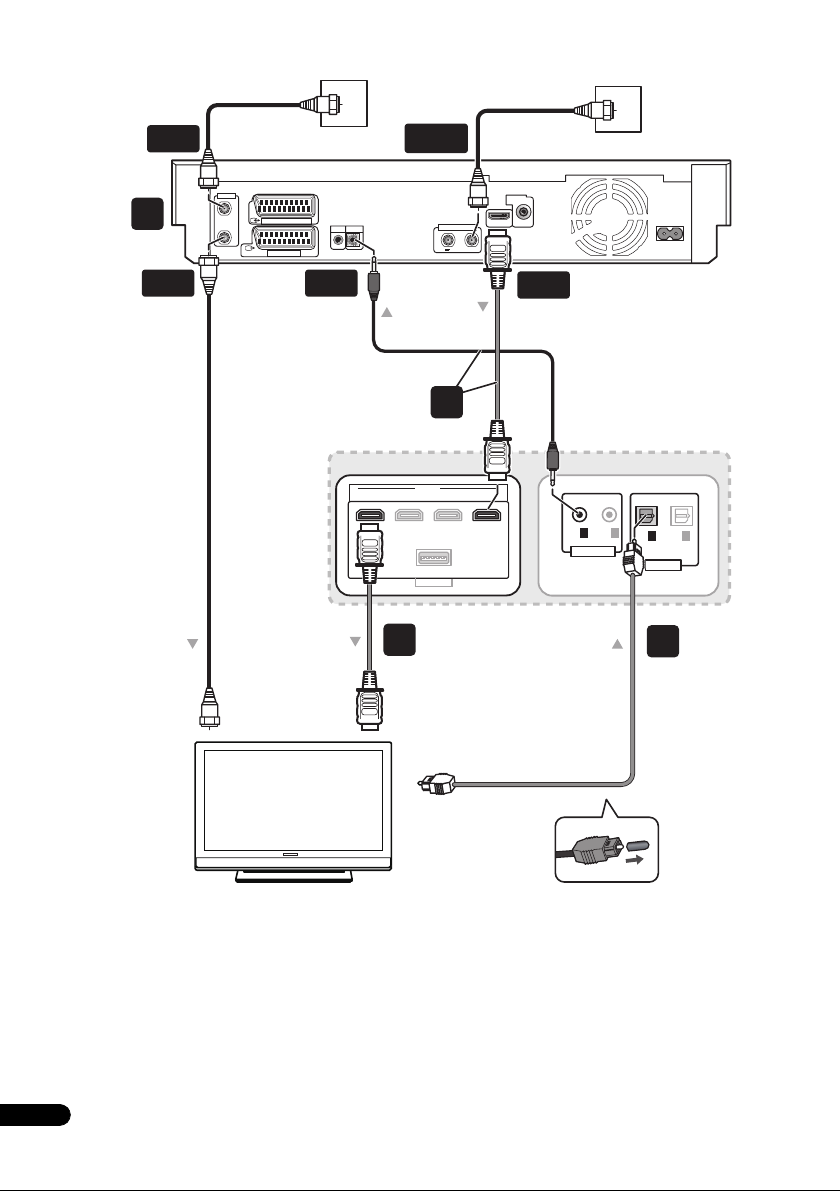
ANTENNA
IN
RF-antennekabel
Vægstikdåse til
antenne
ANTENNA
(DIGI T AL) IN
RF-antennekabel
Vægstikdåse til antenne
eller indendørs antenne
8
ANTENNA
OUT
ANTENNA
IN
AV 2 (INPUT 1/DECODER)
OUT
AV 1 (RGB) – TV
RF-antennekabel
Til antenneindgang
G-LINK
C ONTROL
IN
CONTROL
IN
Bagpanel
OUT IN 3
ANTENNA(DIGITAL)
OUT
30 mA
5 V
5
HDMI
IN 2 IN 1
SYSTEM
6
Til HDMI-indgang
DIGITAL
AUDIO OUT
COAXIAL
HDMI OUT
IN
HDMI
OUT
AC IN
HDD/DVD-optager
Receiversubwoofer
Sidepanel
OUT 1 OUT
2
IN 1
CONT R OL
IN 2
OPTICAL
DIGI T AL
7
12
Da
Fra digital lydudgang
(optisk)
Tv
-
Page 13
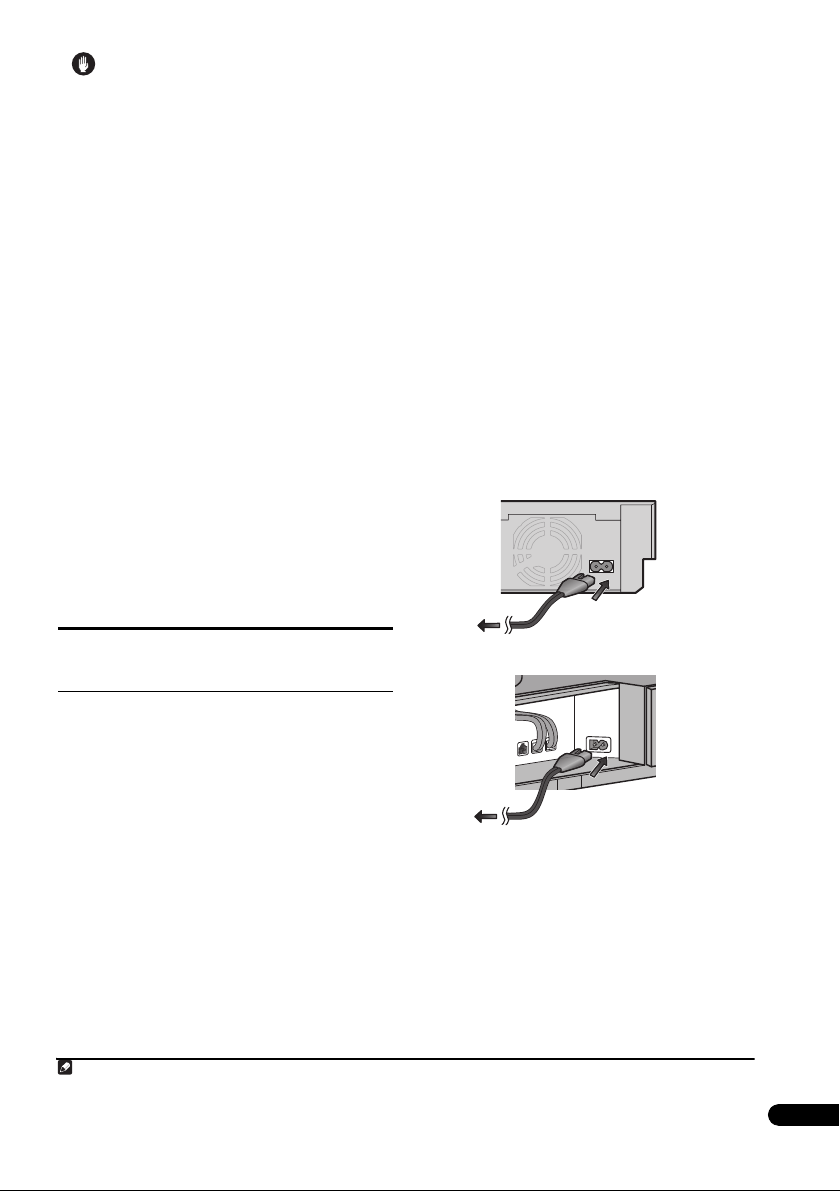
Advarsel
• Disse højtalerterminaler leder FARLIG
STRØMFØRENDE spænding. For at forhindre
risikoen for elektrisk stød når højtalerkablerne
tilsluttes eller kobles fra, trækkes strømkablet ud af
stikdåsen, før der røres ved uisolerede dele.
• Tilslut ikke andre højtalere end dem, som følger med
dette system.
• Tilslut ikke de medfølgende højtalere til andre
forstærkere end den, som følger med dette system.
Tilslutning til en anden forstærker kan medføre
funktionssvigt eller brand.
• Efter tilslutning af stikkene trækkes let i kablerne for
at sikre, at kablernes ender er tilsluttet ordentligt til
terminalerne. Dårlige tilslutninger kan medføre støj
og afbrydelser af lyden.
• Hvis kablernes ledere falder ud af terminalerne, så
lederne kan komme i kontakt med hinanden,
udsættes forstærkeren for en voldsom
ekstrabelastning. Det kan medføre, at forstærkeren
stopper med at fungere og måske endda går i stykker.
5 Tilslut HDD/DVD-optageren til
receiversubwooferen.
a. Sæt styrekablet i CONTROL OUT 1-tilslutningen på
siden af receiversubwooferen.
Den anden ende af kablet sættes i tilslutningen
CONTROL IN bag på HDD/DVD-optageren.
b. Sæt HDMI-kablet i HDMI IN 1-tilslutningen bag på
receiversubwooferen.
Den anden ende af kablet sættes i tilslutningen
HDMI OUT bag på HDD/DVD-optageren.
7 Tilslut et lydkabel fra fjernsynet til
receiversubwooferen.
• For at lytte til tv-lyd på denne enhed tilsluttes tv’ets
lydudgang til DIGITAL OPTICAL IN 1 på
receiversubwooferen.
Når du har tilsluttet til et understøttet Pioneerfladskærms-tv, skal du tilslutte via HDMI for at
anvende funktionen HDMI Control.
• Først skal ”TV Input” indstilles for at ændre lyden fra
et fladskærms-tv med funktionen HDMI Control eller
for at ændre indgangskilden på denne enhed til tv-lyd
og betjene fjernsynet med den medfølgende
fjernbetjening. For yderligere informationer, se
Betjening af Pionee r-fladskærms-tv og -tv’er på side 22
og Indstillinger for lydindgang fra fjernsynet (tv-
indgang) på side 40.
8 Tilslutning af tv-antenne.
• Tilslut tv-antennen fra fjernsynet til HDD/DVDoptageren. Se Tilslutning af tv-antenne på side 62 for
at tilslutte antennen.
9 Tilslutning af strømkabel.
1
• Tilslut hvert strømkabel til AC-indgangen på HDD/
DVD-optageren og receiversubwooferen. Tilslut hvert
strømkabel til en stikkont akt i følgende rækkefølge: 1.
HDD/DVD-optager 2. Receiversubwoofer 3. Tv.
AC IN
HDD/DVD-optager
Bemærk, at du ikke kan anvende fjernbetjeningen til
HDD/DVD-optageren, hvis ikke signalkablet er
Til vekselstrømsindgangen
tilsluttet.
6 Tilslut receiversubwooferen til fjernsynet.
•Tilslut HDMI OUT-tilslutningen på
receiversubwooferen til en HDMI-indgang på
fjernsynet.
• Både lyd fra receiversubwooferen samt lyd og video
fra HDD/DVD-optageren kan udsendes til fjernsynet
ved at tilslutte et eneste HDMI-kabel.
Til vekselstrømsindgangen
Receiversubwoofer
• Før kablerne, som er tilsluttet i receiversubwoo ferens
sidepanel, over enhedens bagside, og anbring
dækslet på sidepanelet igen.
Bemærk
1 • Anvend kun det strømkabel, som følger med systemet.
• Anvend ikke det medfølgende strømkabel til andre formål end tilslutning til dette system.
• Når denne enhed tilsluttes til en stikkontakt, starter en 15 sekunder lang initialiseringsproces. Det er ikke muligt at foretage noget under
initialiseringen. HDMI-indikatoren på displayenheden blinker under initialisering, og enheden kan tændes, når den ikke blinker mere.
13
Da
Page 14
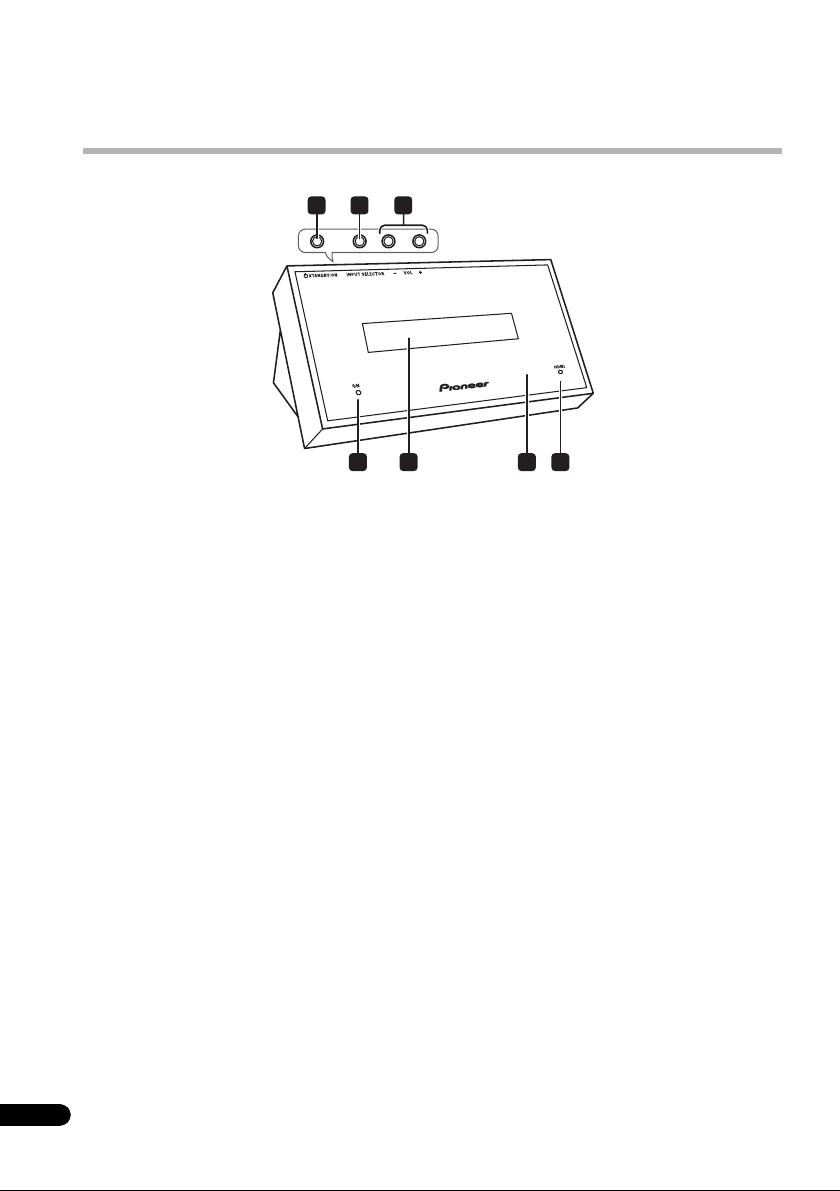
Kapitel 3
Betjeninger og display
Displayenhed
1 2 3
Knapper øverst
4 75 6
1 STANDBY/ON
Tryk for at tænde receiversubwooferen eller bringe den i
standby.
2 INPUT SELECTOR (side 42)
Tryk flere gange for at vælge en af de eksterne
lydindgange (HDMI 1 til HDMI 3, Digital 1, Digital 2,
Analog, iPod eller Front Audio In).
3 Knapperne VOL +/–
Bruges til at justere lydstyrken.
4 POWER ON-indikator (blå)
5 Frontpaneldisplay
Se yderligere detaljer nedenfor.
6 IR fjernbetjeningssensor (side 26)
7 HDMI indikator (rød)
Lyser, hvis receiversubwooferen er tilsluttet til en HDMI
(HDCP)-kompatibel komponent.
Lyser ligeledes under initialisering, når du tilslutter
enheden til en AC-udgang.
14
Da
Page 15
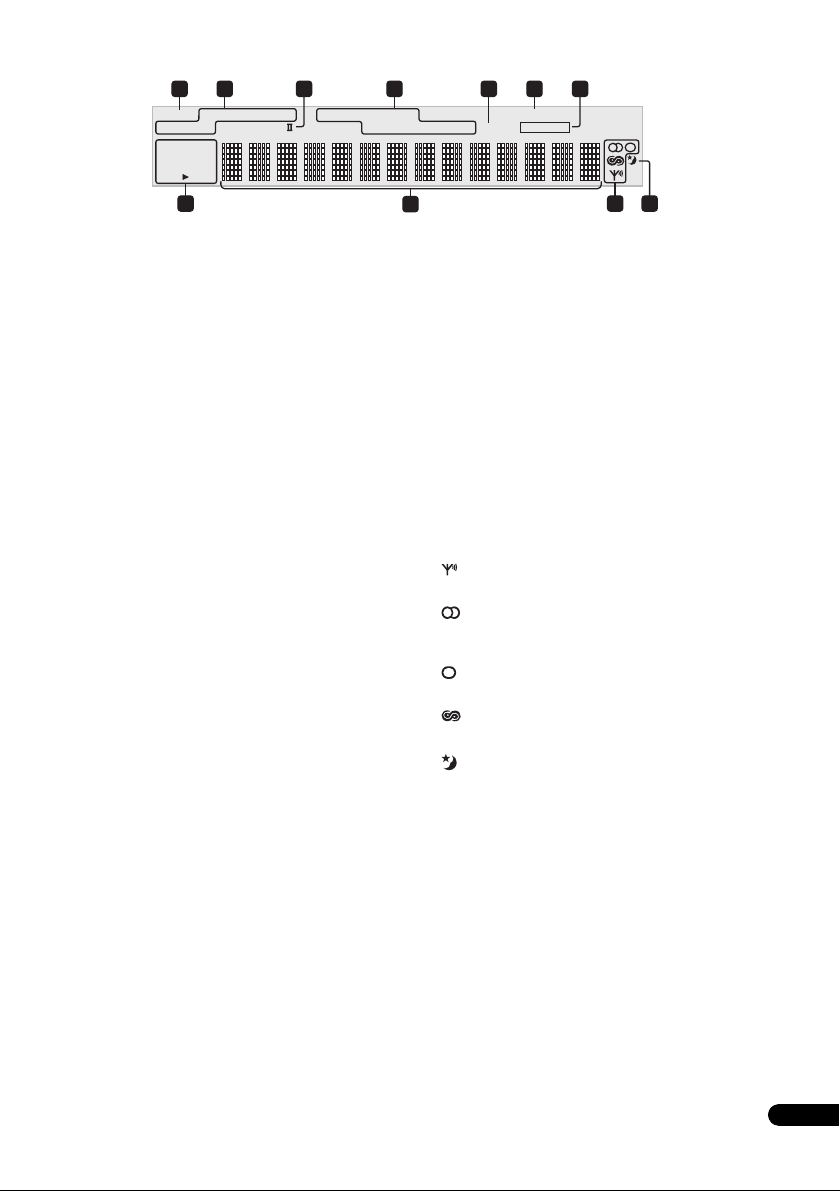
Frontpaneldisplay
21 4 65
DIRECT STEREO F.S.SURR.
ADV.SURR.
2
DTS 96/24
DSD PCM
DIGITAL
PRO LOGIC
2
8 10
1DIRECT
Lyser, når direkte lyd er valgt (dvs. at effektiv lyd er
slukket) (side 31).
2 Indikatorer for lyttetilstand
STEREO
Lyser, når stereotilstand er valgt, eller når en
stereokilde afspilles i lyttetilstanden Auto (side 33).
F.S.SURR.
Lyser, når en af lyttetilstandene for avanceret Front
Stage Surround er valgt (side 33).
ADV.SURR.
Lyser, når en af lyttetilstandene for avanceret
surround er valgt (side 32).
3 2 PRO LOGIC II
Lyser under Dolby Pro Logic II-dekodning (side 32).
4 Indikatorer for lydbearbejdning
Lyser, når en af tilstandene Loudness, Midnight, Quiet
eller tonefunktion er valgt (side 34).
5S.RTRV
Lyser, når funktionen Sound Retriever er aktiv (side 33).
6HDMI THROUGH
Lyser, når HDMI Mode er indstillet til Through Mode.
7 MCACC
Lyser, når MCACC-effekt er tændt (side 34).
Blinker under automatisk MCACC-opsætning (side 27).
3 7
LOUDNESS MIDNIGHT
QUIET TONE S.RTRV MCACC
DNR DIALOG
9
HDMI THROUGH
11
8 Indikatorer for digitalt format
2 DIGITAL
Lyser under afspilning af en Dolby Digital-kilde
(side 31).
DTS
Lyser under afspilning af en DTS-kilde (side 31).
DTS 96/24
Lyser under afspilning af en DTS 96/24-dekodning
(side 31).
DSDPCM
Lyser under DSD (Direct Stream Digital) til PCMkonvertering ved SACD’er.
PCM
Lyser under afspilning af PCM-signaler.
9 Tegndisplay
10 Tuner-indikatorer
Lyser, når der modtages en udsendelse.
Lyser, hvis en stereo-FM-udsendelse modtages i
automatisk stereotilstand.
Lyser, når FM-monomodtagelse er valgt.
Lyser ved RDS-display eller søgetilstand.
11
Lyser, når funktionen sleep timer er aktiv (side 47).
15
Da
Page 16

HDD/DVD-optager
HDD DVD EPG HDMI
8
STANDBY/ON
DV IN
USB
1 2 3 4 65 7
• På billedet ovenfor er frontdøren åben.
1 STANDBY/ON
Tryk for at tænde optageren eller bringe den i standby.
2 Frontpanelindgange
Se Frontpanel på side 9 for yderligere informationer.
3 Kortplads til COMMON INTERFACE
Kortplads til CA-modul og chipkort, som anvendes til at
dekode kodede D.TV-kanaler. Se Common Interface på
side 17.
4 Diskskuffe
5 OPEN/CLOSE
Tryk for at åbne/lukke diskskuffen.
6 PLAY
Tryk for at starte eller genstarte afspilning.
STOP
Tryk for at stoppe afspilning.
Oven på enheden
OPEN/
CLOSE
STOP REC
STOP RECPLAY
REC
Tryk for at starte optagelse. Tryk flere gange for at
indstille optagetiden i blokke på 30 minutter.
F STOP REC
Tryk for at stoppe optagelse.
7 Frontpaneldisplay
Se yderligere detaljer nedenfor.
8 HDD-indikator
Lyser, når harddisken (HDD) er valgt.
DVD-indikator
Lyser, når dvd-drevet er valgt.
EPG-indikator
Lyser, når der downloades EPG-data.
HDMI-indikator
Lyser, hvis optageren er tilsluttet til en HDMI (HDCP)kompatibel komponent.
Frontpaneldisplay
1
2 3 4 5
8 7 6
1
Lyser under afspilning; blinker, når afspilning er i
pausetilstand.
2
Lyser under kopiering.
3
Lyser under optagelse; blinker, når optagelse er i
pausetilstand.
16
Da
L
R
4 (side 98)
Lyser, når der er indstillet en timer-optagelse.
(Indikator blinker, hvis timeren er indstillet til dvd,
men der ikke er lagt en brændbar disk i, eller hvis
timeren er indstillet til HDD, men der ikke kan
optages på HDD.)
NTSC
Lyser, hvis signalformatet for videoudgangen er
NTSC.
(side 155)
Angiver, hvilke kanaler der optages ved en tosproget
udsendelse.
Page 17
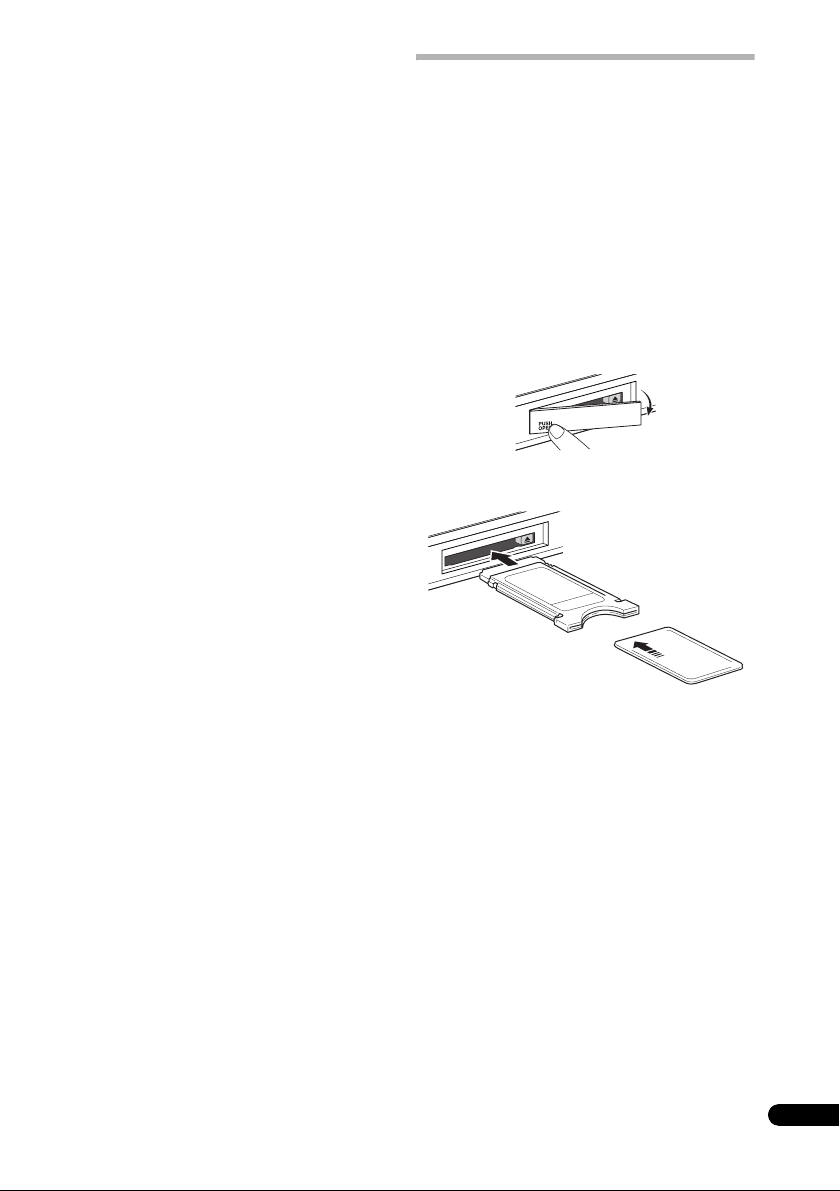
VPS/PDC (side 98)
Lyser, når der modtages en VPS/PDC-udsendelse
under en VPS/PDC-aktiveret timer-optagelse.
5 Indikatorer for optagekvalitet (side 95)
XP
Lyser, når optagetilstanden er indstillet til XP (høj
kvalitet).
SP
Lyser, når optagetilstanden er indstillet til SP
(standard afspilning).
LP/SLP
Lyser, når optagetilstanden er indstillet til LP (lang
afspilning) eller SLP (superlang afspilning).
EP/SEP
Lyser, når optagetilstanden er indstillet til EP (udvidet
afspilning) eller SEP (superudvidet afspilning).
MN
Lyser, når optagetilstanden er indstillet til tilstanden
MN (manuelt optageniveau).
6 Tegndisplay
7R/RW
Lyser, hvis der er lagt en brændbar DVD-R- eller DVD-RWdisk i optageren.
8PL (side 118)
Lyser, når der er lagt en disk i VR-tilstand i og
optageren er i tilstanden Play List (afspilningsliste).
V
Lyser, når der er lagt en disk i uafsluttet (unfinalized)
videotilstand i.
Common Interface
For at modtage kodede D.TV-kanaler skal du bruge et CAmodul og et chipkort, som du kan få hos din udbyder.
Forskellige CA-moduler understøtter forskellige
krypteringssystemer. Denne optager er konstrueret, så
den fungerer sammen med moduler, som understøtter
DVB-standarden. Kontakt din udbyder for at få den
rigtige type CA-modul.
Bemærk, at hverken CA-moduler eller chipkort leveres
eller sælges af Pioneer.
Isætning af CA-modul
Kortpladsen til Common Interface er placeret indvendigt
i dækslet på optagerens frontpanel.
1 Tryk PUSH OPEN-tappen ned for at få adgang til
Common Interface.
2 Sæt CA-modulet så langt ind i kortpladsen som
muligt.
Kortpladsen til Common Interface accepterer pc-kort
type I og type II (PCMCIA-kort).
17
Da
Page 18
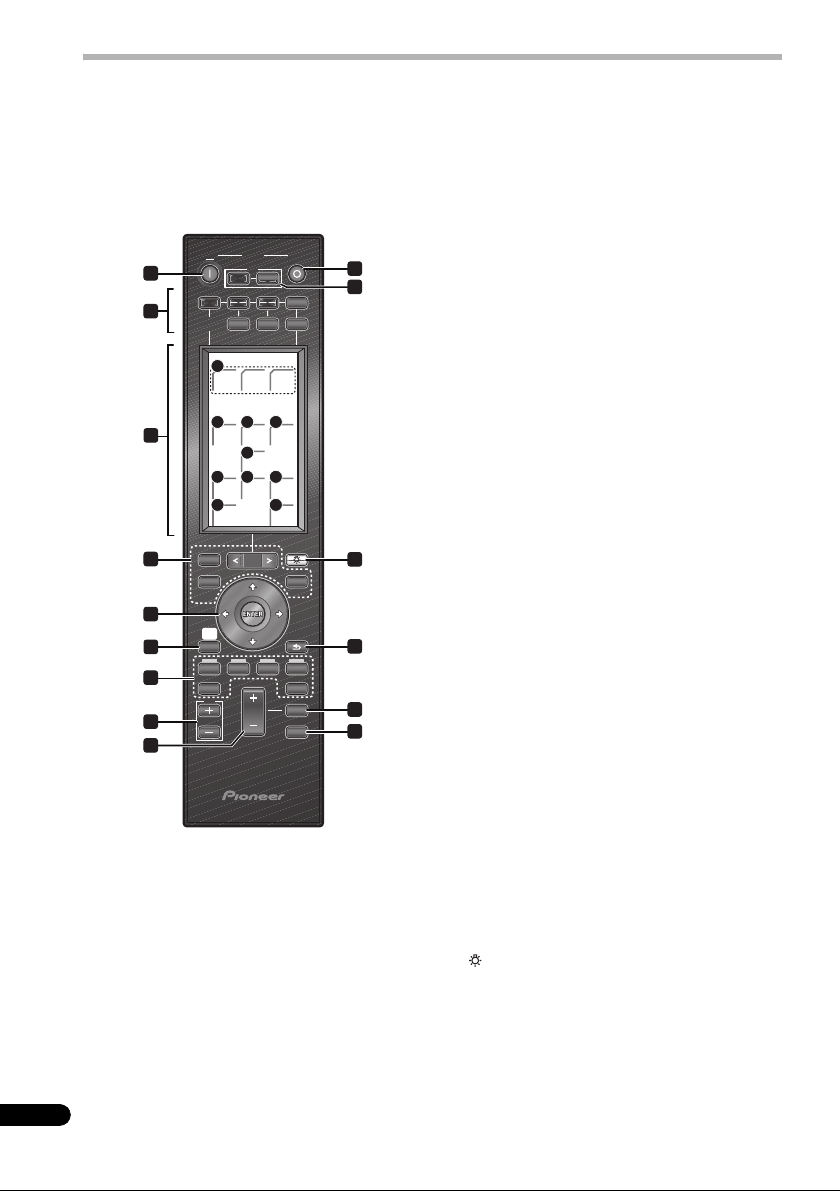
Fjernbetjening
• For flere informationer om, hvordan fjernbetjeningen anvendes, se Betjening af fjernbetjening på side 29.
Betjening af receiversubwooferen
I dette afsnit forklares, hvordan fjernbetjeningen til
receiversubwooferen betjenes. Bemærk, at funktionerne
ændres, hvis der vælges indgangsfunktion for separat
tilsluttede enheder, såsom en HDD/DVD-optager.
ON
SYSTEM
OFF
1
4
5
6
8
9
6
11
12
1 SYSTEM ON
Tænder for receiversubwooferen og HDD/DVDoptageren.
2 SYSTEM OFF
Slukker for receiversubwooferen og HDD/DVD-optageren
(standby).
3TV INPUT
Vælger indgang for tv’et.
TV
Tænder for tv’et/bringer det i standby.
18
Da
INPUT
HDMI 1 HDMI 2 HDMI 3
DVR BD DVD
INPUT
SELECT
SYSTEM
15
ADV.
SURR
SURR
16 171918
SOUND
GENRE
RTRV
LINE
20 21 22
TEST
MCACC SOUND
TONE
23 24
SLEEP
DISPLAY
PAGE
TOP MENU
DISC
NAVIGATOR
HOME
MENU
SETUP
SYSTEM
GUIDE
TV
VOL
TV
TV
FM / AM
F.S.
SURR
DIRECT
EXIT
LIGHT
TOOLS
MENU
RETURN
INFO
MUTE
VOL
SYSTEM
CONTROL
4 INPUT SELECT-knapper
Ændrer indgang for receiversubwooferen. Der skal
ligeledes trykkes på en af disse knapper, når en anden
tilsluttet enhed betjenes via denne fjernbetjening.
DVR (HDMI 1)
Ændrer indgang til den medfølgende HDD/DVDoptager (
2
3
DVR), som er tilsluttet til HDMI 1.
Fjernbetjeningen skifter til betjeningstilstand til
HDD/DVD-optageren.
BD (HDMI 2)
Ændrer indgang til Blu-ray-diskafspilleren (
BD), som
er tilsluttet til HDMI 2 (hvis der er tilslutt et en Pioneer
Blu-ray-diskafspiller, som er købt separat).
Fjernbetjeningen skifter til betjeningstilstand til Bluray-diskafspilleren.
Blu-ray-diskafspilleren kan tændes eller bringes i
standby ved hjælp af knappen nedenfor.
DVD (HDMI 3)
Ændrer indgang til dvd-afspilleren (
DVD), som er
tilsluttet til HDMI 3 (hvis der er tilsluttet en Pioneerdvd-afspiller, som er købt separat).
Fjernbetjeningen skifter til betjeningstilstand til dvd-
7
afspilleren.
Dvd-afspilleren kan tændes eller bringes i standby
ved hjælp af knappen nedenfor.
TV
Skifter til den indgang, som er valgt ved tv-
10
indgangsopsætningen (side 40).
FM/AM
Skifter mellem FM- og AM-båndet (side 35).
13
14
5 LCD-berøringsskærm
Viser knapperne, som anvendes til at betjene eksterne
enheder såsom receiversubwoofer (SYSTEM), HDD/
DVD-optager (HDD/DVR), fladskærms-tv (PDP), Blu-raydiskafspiller (BD) og dvd-afspiller (DVD). Den aktuelle
betjeningstilstand vises øverst på fjernbetjeningens
skærm.
LCD-berøringsskærmen forsvinder, hvis der ikke udføres
nogen betjeninger i noget tid, og vises igen, hvis
skærmen berøres, eller hvis der trykkes på en knap på
fjernbetjeningen.
6 Knap for anden enhed
Anvendes for at betjene HDD/DVD-optageren eller en
anden tilsluttet enhed.
7 LIGHT
Belysningen på LCD-berøringsskærmen tænder og
slukker, hver gang der trykkes på knappen.
Belysningen slukker automatisk efter 30 sekunder. Hvis
den slukkes ve d at trykke på knap pen, slukker displayet et
minut senere.
8 /// (cursorknapper) og ENTER
Anvendes for at styre receiverfunktioner.
Page 19
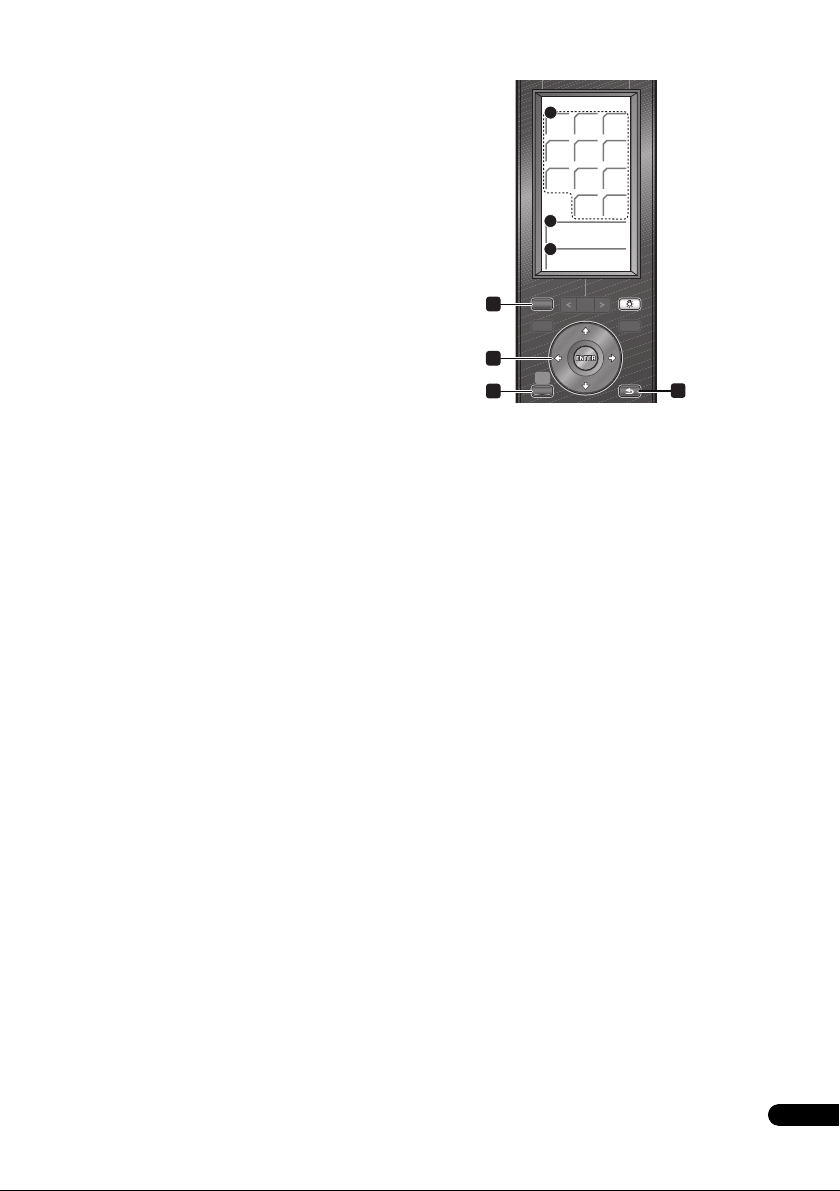
9 SETUP
Anvendes for at få adgang til menusystemet for
surroundsoundopsætning, tunerindstillinger og så
videre (side 35, 37, 44, 47).
10 RETURN
Anvendes for at annullere indstillinger.
11 TV VOL +/–
Anvendes for at justere tv’ets lydstyrke.
12 SYSTEM VOL +/–
Anvendes for at justere receiversubwooferens lydstyrke.
13 MUTE
Gør lyden lydløs eller genskaber lyden, hvis den har været
i lydløs tilstand (at justere lydstyrken genskaber ligeledes
lyden).
14 SYSTEM CONTROL
Anvendes for at skifte til betjeningstilstand for
receiversubwooferen (SYSTEM), hvis denne enhed
befinder sig i en anden betjeningstilstand. Tryk igen for at
vende tilbage til forrige betjeningstilstand.
LCD-berøringsskærm
15 SURR
Anvendes for at vælge en surroundtilstand (side 31).
ADV.SURR
Anvendes for at ændre lydindstillingen til Pioneers
originale tilstand for avanceret surround (side 32).
F.S.SURR
Anvendes for at vælge en tilstand for avanceret Front
Stage Surround (side 33).
16 GENRE
Anvendes for at lytte til lyd i tilstanden
genresynkronisering (side 33). (Denne knap vises kun,
hvis SYSTEM-skærmen vises under betjening af HDD/
DVD-optageren.)
17 SOUND RTRV
Tryk for at gendanne lyd med cd-kvalitet til komprimerede
lydkilder (side 33).
18 DIRECT
Anvendes for at slå tilstanden effektiv lyd til/fra (side 31).
19 LINE
Tryk flere gange for at vælge en af receiversubwooferens
lydindgange (Digital 1, Digital 2, Analog, iPod eller
Front Audio In) (side 42).
20 MCACC
Starter den automatiske MCACC-opsætning (side 27).
21 TEST TONE
Anvendes for at udsende en testtone (til
højtaleropsætning) (side 39).
22 SOUND
Tryk for at få adgang til lydmenuen, hvor du kan justere
bas og diskant etc.
23 SLEEP
Tryk for at indstille funktionen sleep timer (side 47).
24 EXIT
Annullér indstillingerne, og afslut SYSTEM-skærmen.
Betjening af den indbyggede FM/AM-tuner
FM/AM
5
123
456
7809
CLEAR
6
TUNE
-
7
DISPLAY
1
TOP MENU
DISC
NAVIGATOR
2
HOME
MENU
SETUP
3
+
ST
-
+
LIGHT
PAGE
TOOLS
MENU
RETURN
4
1DISPLAY
Anvendes for at få vist RDS-informationer (side 36).
2 /// (cursorknapper) og ENTER
Anvendes for at betjene funkt ionerne for FM/AM-tuneren.
3 SETUP
Anvendes for at få adgang til menusystemet eller
tunerindstillingerne.
4 RETURN
Anvendes for at annullere indstillinger.
LCD-berøringsskærm
5 Nummerknapper
Anvendes for at vælge en forudindstillet radiostation
direkte.
CLEAR
Tryk for at slette en indtastning og starte igen.
6TUNE +/–
Anvendes for at finde radiofrekvenser.
7 ST +/–
Brug for at vælge en forudindstillet station.
19
Da
Page 20
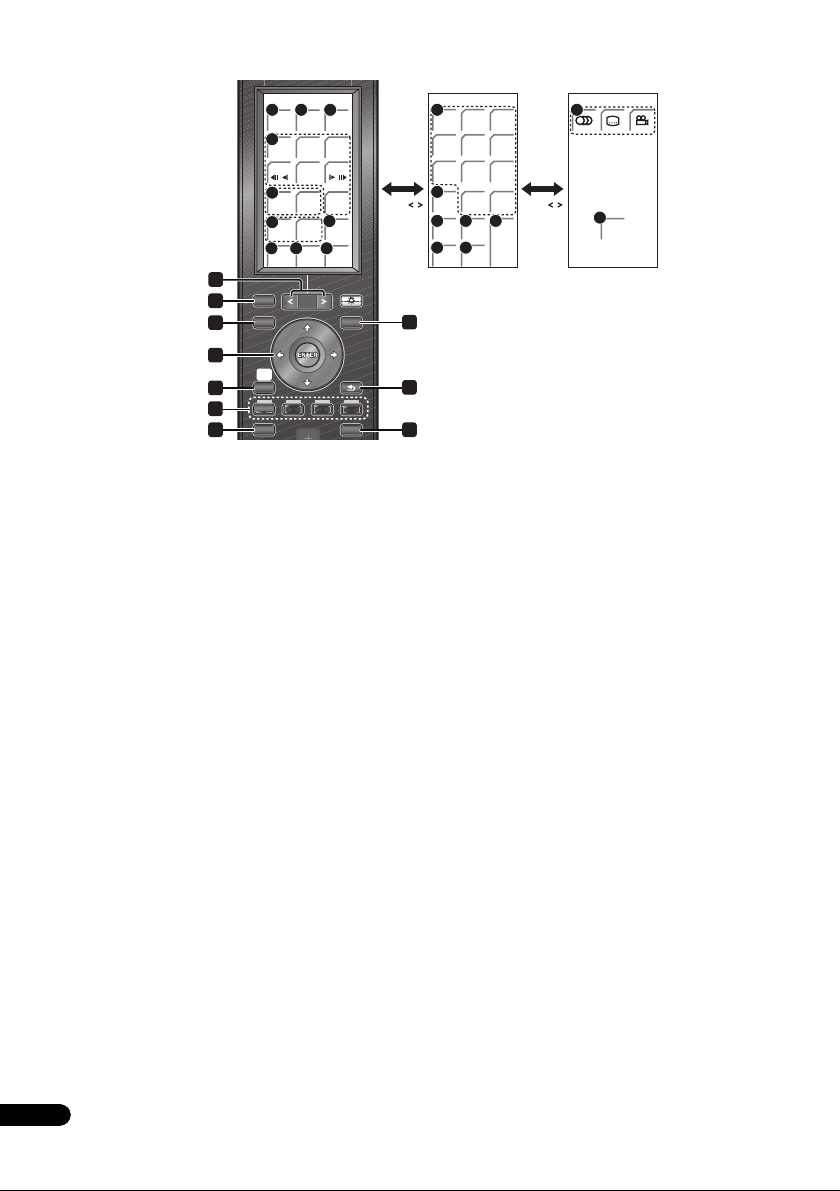
Betjening af den medfølgende HDD/DVD-optager
HDD/DVR 1/3
11 12 13
JUKE
HDD/
P.LIVE
BOX
1
DISPLAY
2
TOP MENU
3
DISC
NAVIGATOR
5
SETUP
6
8
GUIDE INFO
9
DVD
14
15
BACKCMSKIP
16
18 19 20
HELP
HOME
MENU
TV
CM
PA GE / PA GE /
17
STOP
REC
REC
REC
MODE
TIMER
TIMER
REC
ON/OFF
LIGHT
PAGE
TOOLS
MENU
RETURN
SYSTEM
10
1PAGE </>
Skifter mellem siderne på LCD-berøringsskærmen, når
der er flere sider.
2 DISPLAY (side 112)
Viser/ændrer informationsdisplayene på skærmen.
3TOP MENU (side 104) / DISC NAVIGATOR
(side 106 , 118)
Tryk for at få vist hovedmenuen, hvis der er lagt en dvdvideodisk eller afsluttet (finalized) DVD-R/-RW-disk
(Video) i optageren, eller Disc Navigator på skærmen.
4MENU (side 104)
Tryk for at få vist diskmenuen, hvis der er lagt en dvdvideo-, afsluttet (finalized) DVD-R/-RW- (videotilstand)
eller afsluttet (finalized) DVD+R/+RW-disk i optageren.
Anvendes for at springe direkte til menulinjen, når du
befinder dig i GUIDE Plus+™-systemet.
5 /// (cursorknapper) og ENTER
Anvendes for at navigere alle display på skærmen. Tryk
ENTER for at vælge den markerede mulighed.
Medens der ses D.TV, trykkes på ENTER for at få vist
skærmbilledet med kanallisten.
6HOME MENU
Tryk for at få vist Home Menu, hvorfra du kan navigere
mange af systemets funktioner.
7 RETURN
Tryk for at gå et niveau tilbage i skærmmenuen eller
displayet.
Tryk for at afslutte MHEG-applikationen.
8 GUIDE Plus+™-funktionsknapper
Anvendes, hvis der vises et EPG-skærmbillede, eller når
der er tunet ind på en digital udsendelses datakanal.
Funktionen for hver knap beskrives på skærmen og
ændres afhængig af, hvilket skærmbillede der vises.
HDD/DVR 2/3
21 27
123
HDD/DVR 3/3
456
7809
22
A.TV/
CLEAR
D.TV
23 24
TV/
DVD
18 25
HELP TEXT
INPUT
26
+
CH
-
28
O.T.
COPY
4
7
9GUIDE
Tryk for at få vist EPG-skærmbilledet; tryk igen for at
afslutte.
10 INFO
Medens der ses D.TV, trykkes for at få vist
informationsbanner.
LCD-berøringsskærm
11 HDD/DVD
Tryk for at vælge harddisk (HDD) eller dvd for optagelse
og afspilning.
12 JUKEBOX (side 134)
Tryk for at få vist HDD/DVD-optagerens jukeboksskærmbillede, hvorfra du kan kopiere musik til HDD til
afspilning.
13 P.LIVE TV (side 96)
Tryk for at starte optagelse af den aktuelle tv-kanal, men
med afspilning i pausetilstand, hvilket bringer
udsendelsen i pausetilstand.
14 Afspilningsfunktioner (side 103)
Tryk for at starte afspilning.
Tryk for at stoppe afspilning.
Tryk for pause i afspilning eller optagelse.
,
Tryk her for at springe tilbage til forrige eller frem til
næste titel/kapitel/spor; eller for at få vist
skærmmenuens forrige eller næste side.
Anvendes for at vise forrige/næste side, når GUIDE
Plus+™ vises.
20
Da
Page 21
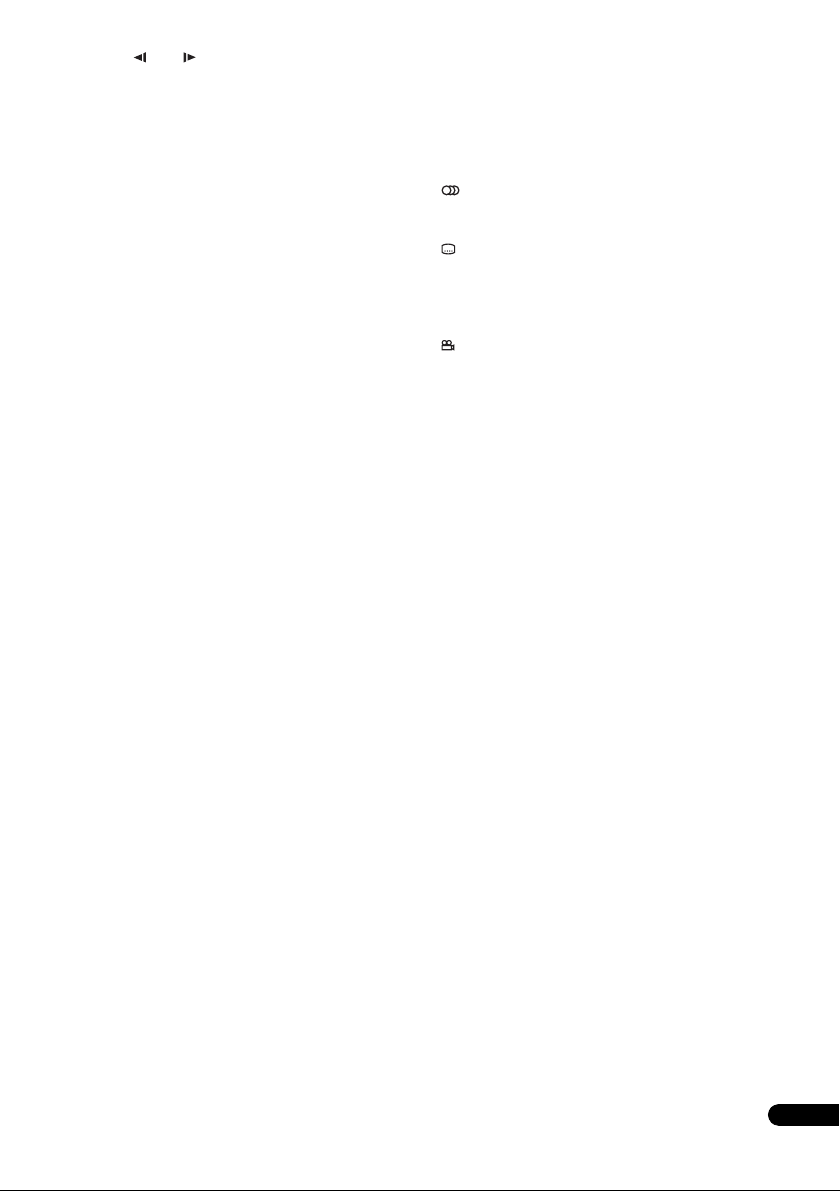
/ , / (side 108, 109)
Tryk for at starte hurtig skanning i afspilningsretning
eller modsat retning. Tryk igen for at ændre
hastigheden.
Tryk og hold nede i pausetilstand for at starte
afspilning i langsom gengivelse. Tryk igen for at
ændre afspilningshastigheden.
I pausetilstand trykkes for at gå et billede enten frem
eller tilbage.
Anvendes for at vise forrige/næste dag, når GUIDE
Plus+™ vises.
15 CM BACK (spring reklamer over - tilbage)
Tryk flere gange for at komme progressivt tilbage ved
videoafspilning.
CM SKIP (spring reklamer over - frem)
Tryk flere gange for at komme progressivt frem ved
videoafspilning.
16 Optagefunktioner (side 95)
REC
Tryk for at starte optagelse. Tryk flere gange for at
indstille optagetiden i blokke på 30 minutter.
Når den røde funktionsknap er synlig i et GUIDE
Plus+™-skærmbillede, anvendes den til One-Buttonoptagelse.
STOP REC
Tryk for at stoppe optagelse.
17 REC MODE (side 95)
Tryk flere gange for at ændre optagetilstanden
(billedkvalitet).
18 HELP
Tryk for hjælp om, hvordan det aktuelle GUIskærmbillede anvendes.
19 TIMER REC (side 75, 98)
Tryk for at indstille en timer-optagelse.
20 TIMER ON/OFF
Denne knap kan ikke anvendes ved den medfølgende
HDD/DVD-optager.
21 Nummerknapper
Anvend nummerknapperne for at vælge spor/kapitel/
titel; vælge kanal og så videre.
CLEAR
Tryk for at slette en indtastning og starte igen.
22 A.TV/D.TV
Tryk for at skifte mellem den analoge tv-antenneindgang
og den digitale tv-antenneindgang. Indikatorerne for
A.TV og D.TV på frontpanelet viser, hvad der er valgt.
23 TV/DVD
Tryk for at skifte mellem ”tv-tilstand”, hvor du får billede
og lyd fra tv-tuneren, og ”dvd-tilstand”, hvor du får billede
og lyd fra systemets tuner (eller fra en ekstern enhed).
24 INPUT (side 100)
Tryk for at ændre input for HDD/DVD-optageren, så der
kan optages.
25 TEXT
Tryk for at få vist tekst-tv-informationer (i europæiske
lande undtagen UK) eller for at starte MHEG-
applikationen (kun UK), hvis disse er tilgængelige under
digitale udsendelser.
26 CH +/– (side 93)
Tryk for skifte kanal på den indbyggede tv-tuner.
27 (AUDIO) (side 94, 111)
Tryk for at ændre lydspor eller -kanal. (Når optageren
er stoppet, trykkes for at ændre tunerlyd.)
(SUBTITLE) (side 111)
Tryk for at vise/ændre underteksterne, som er på en
dvd-videodisk med flere sprog.
Medens der ses D.TV, trykkes for at ændre D.TVunde
rt
ekster.
(ANGLE) (side 112)
Tryk for at ændre kameravinkel på diske med flere
kameravinkler.
28 O.T. COPY (side 127)
Tryk for at starte one-touch-kopiering af den titel, der
aktuelt afspilles, til dvd eller HDD.
21
Da
Page 22
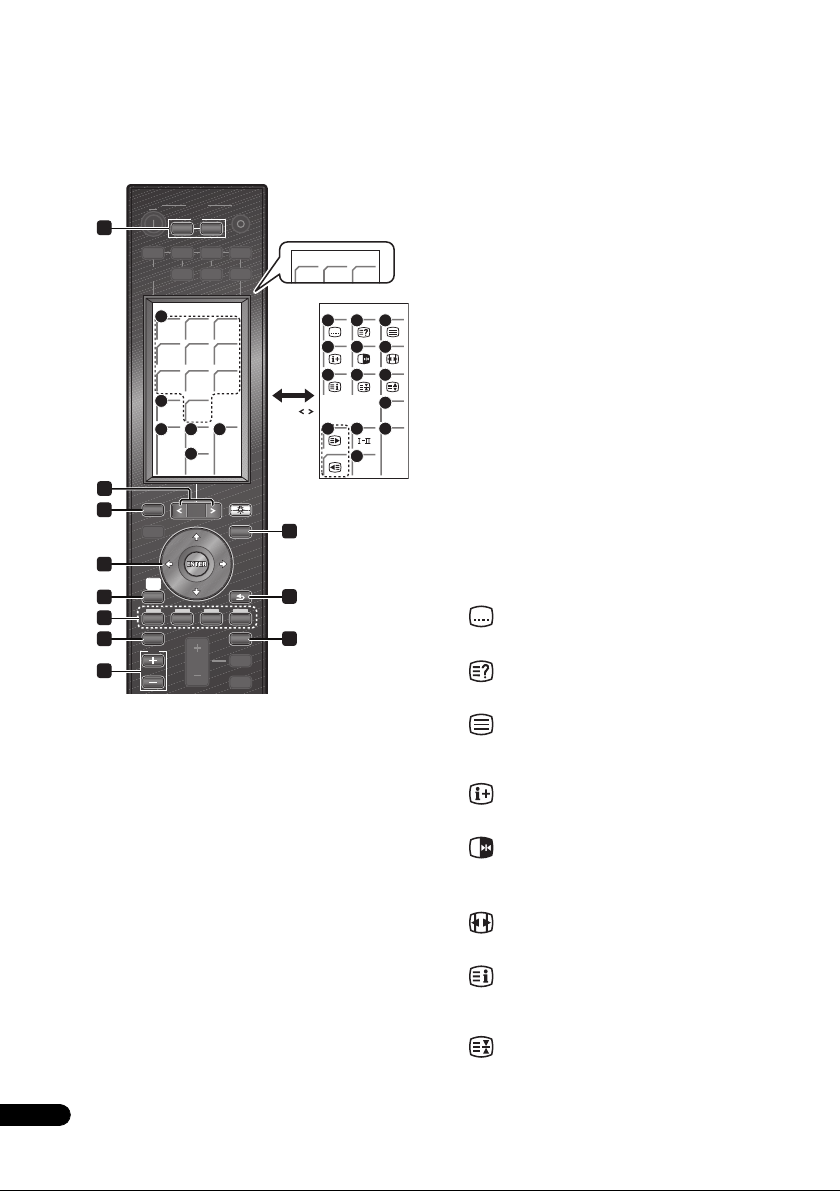
Betjening af Pioneer-fladskærms-tv og -tv’er
TV 1/2
123
Først henvises til Opsætning af fjernbetjening til betjening
af fjernsynet på side 47 for informationer om, hvordan
tv’ets forudindstillinger opsættes. Bemærk, at bestemte
knapper muligvis ikke fungerer ved nogle fjernsyn.
Tekst-tv-knapper kan kun anvendes sammen med
fladskærms-tv’er fra Pioneer.
ON
SYSTEM
OFF
Viser, når der ikke er
indstillet til et
Pioneer-fladskærms-tv.
TV
FM / AM
1
TV
INPUT
HDMI 1 HDMI 2 HDMI 3
DVR BD DVD
INPUT
SELECT
PDP 1/2
12
123
456
7809
13
TV/
DTV
14 151617
+
INPUT
P
MUTE
-
2
DISPLAY
TOP MENU
DISC
NAVIGATOR
HOME
MENU
SETUP
GUIDE
VOL
PAGE
SYSTEM
TV
VOL
3
5
6
8
9
11
1TV INPUT
Vælger indgang for tv’et.
TV
Tænder for tv’et/bringer det i standby.
TV VOL
+
-
LIGHT
TOOLS
MENU
RETURN
INFO
MUTE
SYSTEM
PA GE /
4
7
10
2PAGE </>
Skifter mellem siderne på LCD-berøringsskærmen, når
der er flere sider.
3 DISPLAY
Viser oplysninger om kanalen.
4TOOLS
Viser menuen TOOLS.
5 /// (cursorknapper) og ENTER
Vælger det ønskede punkt på skærmbilledet. Tryk på
ENTER for at udføre en kommando.
6HOME MENU
Viser skærmbilledet for HOME MENU.
7 RETURN
Gendanner forrige menuskærmbillede.
22
Da
PDP 2/2
18 19 20
21 22 23
24 25 26
28 291617
MUTE
27
TV VOL
8 Farveknapper (RØD/GRØN/GUL/BLÅ)
Betjener en BD-afspiller kun for HDMI Controlfunktioner.
9GUIDE
Viser den elektroniske programguide i DTV/SATindgangstilstand (satellit).
10 INFO
Viser oplysninger om kanalen.
11 TV VOL +/–
Anvendes for at justere tv’ets lydstyrke.
LCD-berøringsskærm
12 Nummerknapper
Tv/ekstern indgang: Vælger en kanal.
Tekst-tv: Vælger en side.
13 TV/DTV (Kun for Pioneer-fladskærms-tv)
Skifter tilstand mellem tv og DTV.
EXIT
14 P +/–
Tv/ekstern indgang: Vælger en kanal.
+
15 INPUT
-
Vælger en indgangskilde for fladskærms-tv’et.
16 MUTE
Slår lyden fra.
17 TV VOL +/–
Indstiller lydstyrken.
Følgende gælder kun for Pioneer-fladskærms-tv’er:
18
Hopper ind på tekst-tv-siden med undertekster.
19
Viser skjulte tegn.
20
Vælger tekst-tv (kun tv-billede, kun tekst-tv-billede, tv/
tekst-tv-billede).
21
Viser oplysninger om kanalen.
22
Tv/ekstern indgang: Fasthol der et billede fra et filmstykke.
Tryk igen for at annullere funktionen.
23
Vælger skærmformat.
24
Viser en oversigt over CEEFAX/FLOF-formatet. Viser en
TOP Over View-tekst for TOP-formatet.
25
Tekst-tv: Stopper opdatering af tekst-tv-sider. Tryk igen for
ikke at holde længere.
Page 23
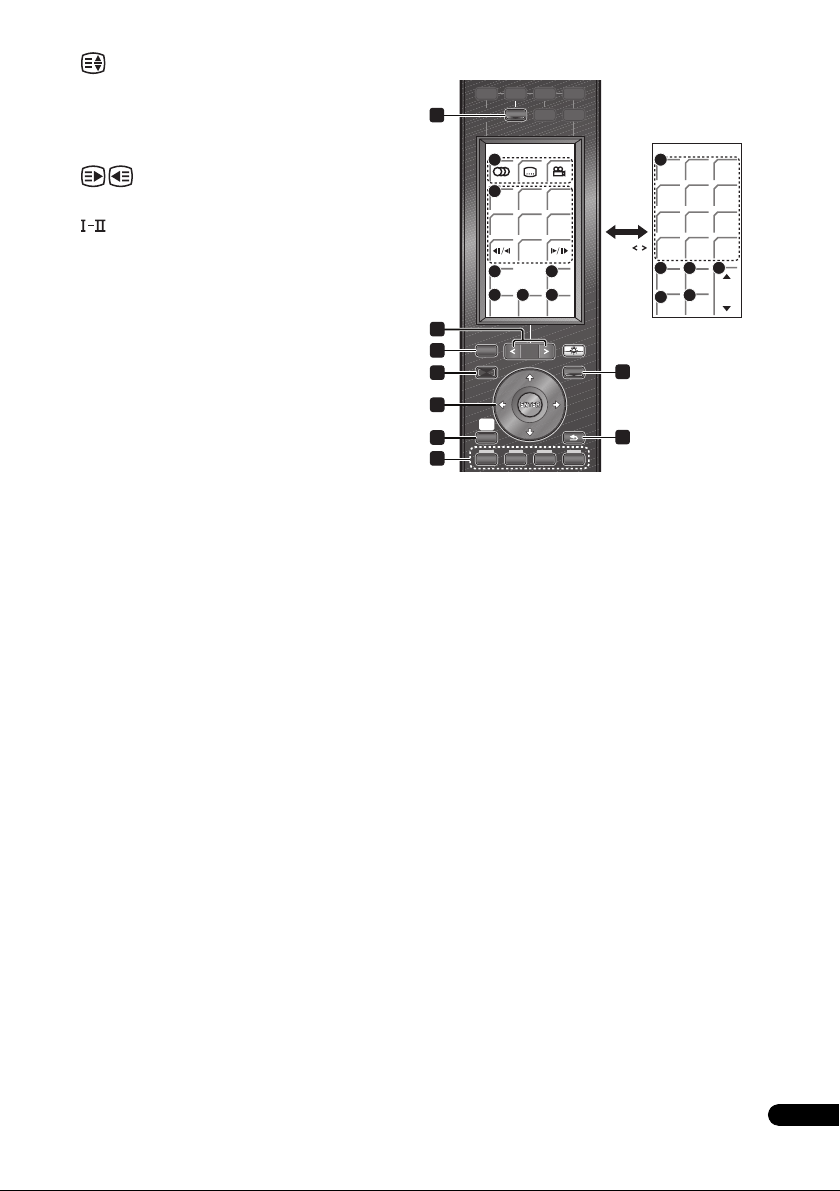
26
Tekst-tv: Skifter mellem tekst-tv-formater. (Hele/øverste
halvdel/nederste halvdel)
27 EXIT
Tryk for at afslutte kanalinformation.
28
Tekst-tv: Vælger en side.
29
Indstiller lyd-multiplex.
Betjening af Pioneer Blu-ray-diskafspiller
HDMI 1 HDMI 2 HDMI 3
DVR BD DVD TV
INPUT
1
SELECT
10
11
12
HMG
14 15 16
2nd
AUDIO
2
DISPLAY
3
TOP MENU
4
DISC
NAVIGATOR
6
HOME
MENU
SETUP
7
9
1 (BD)
Tænder for Blu-ray-afspilleren/bringer den i standby.
2PAGE </>
Skifter mellem siderne på LCD-berøringsskærmen, når
der er flere sider.
3DISPLAY
Tryk for at få vist informationer.
4TOP MENU
Tryk for at få vist topmenuen på en BD-ROM eller dvdvideodisk.
5TOOLS
Tryk for at vise/skjule menuen TOOLS.
6 /// (cursorknapper) og ENTER
Anvendes for at navigere alle display og menuer på
skærmen.
Tryk på ENTER for at foretage et valg eller udføre en
kommando.
7HOME MENU
Tryk for at vise/skjule Home Menu.
8 RETURN
Tryk for at vende tilbage til forrige skærmbillede.
9 Farveknapper (RØD/GRØN/GUL/BLÅ)
Anvendes for at navigere i BD-ROM-menuer.
BD 1/2
2nd
VIDEO
PAGE
13
MENU
OPEN/
CLOSE
FM / AM
LIGHT
TOOLS
MENU
RETURN
PA GE /
5
8
BD 2/2
17
123
456
7809
CLEAR
22
18 19
VIDEO
PLAY
ADJ
MODE
21
20
FL
VIDEO
DIMMER
SEL
ENTER
RESOLUTION
23
Da
Page 24
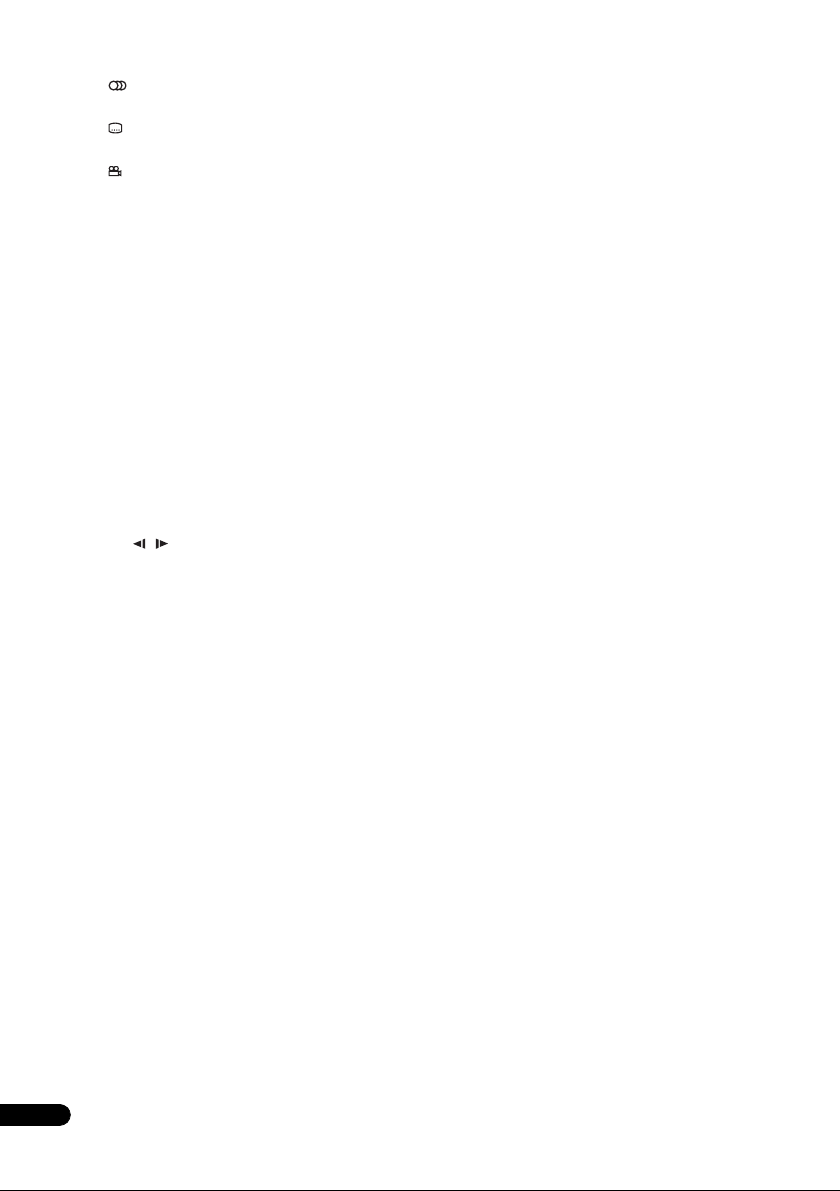
LCD-berøringsskærm
10 (AUDIO)
Tryk for at vælge lydkanal eller sprog.
(SUBTITLE)
Tryk for at vælge en undertekstvisning.
(ANGLE)
Tryk for at ændre kameravinkel under afspilning af
BD-ROM- eller dvd-videofilm med scener i flere
vinkler.
11 Afspilningsfunktioner
Tryk for at begynde eller genoptage afspilning.
Tryk for at stoppe afspilning (afspilning kan
genoptages ved at trykke på ).
Tryk for at holde pause i afspilningen og tryk igen for
at genstarte.
,
Tryk for at springe til starten af det forrige/næste
kapitel/spor.
,
Tryk for at starte hurtig skanning i afspilningsretning/
modsat retning.
/ , /
Anvendes til langsom gengivelse og billeder i trin.
12 HMG
Tryk for at vise/skjule skærmbilledet Home Media Gallery.
13 MENU
Tryk for at få vist menuer på BD-ROM eller dvd-video.
14 2nd AUDIO
Tryk for at skifte til sekundær lyd ved afspilning af en BDROM, hvor der er optaget sekundær lyd.
15 2nd VIDEO
Tryk for at skifte til sekundær video ved afspilning af en
BD-ROM, hvor der er optaget sekundær video (billede-ibillede).
16 OPEN/CLOSE
Tryk for at åbne og lukke diskskuffen.
17 Nummerknapper
Anvendes for at vælge og afspille den titel/kapitel/
spor, som du vil se eller lytte til, og for at vælge
punkter i menuer.
ENTER
Tryk for at udføre det valgte punkt eller for at indtaste
en indstilling, som er blevet ændret etc.
CLEAR
Tryk for at slette numre etc.
18 PLAY MODE
Tryk for at vise/skjule skærmbilledet afspilningstilstand.
19 VIDEO ADJ
Tryk for at vise/skjule menuen videojustering.
20 FL DIMMER
Tryk for at ændre lysstyrken i displayet på afspillerens
frontpanel. Indikatoren FL OFF lyser, når Off er valgt.
21 VIDEO SEL
Tryk for at skifte afspillerens terminal, hvorfra
videosignalerne udsendes. Anvendes for at skifte mellem
digital udgang (HDMI-udgang) og analog udgang
(komponentvideoudgang, S-videoudgang eller
videoudgang) (der udsendes kun signaler fra den
valgte videoudgangsterminal).
22 RESOLUTION /
Anvend disse for at ændre opløsningen på udgangsvideo
fra afspillerens HDMI OUT- eller COMPONENT VIDEOudgangsterminaler.
24
Da
Page 25
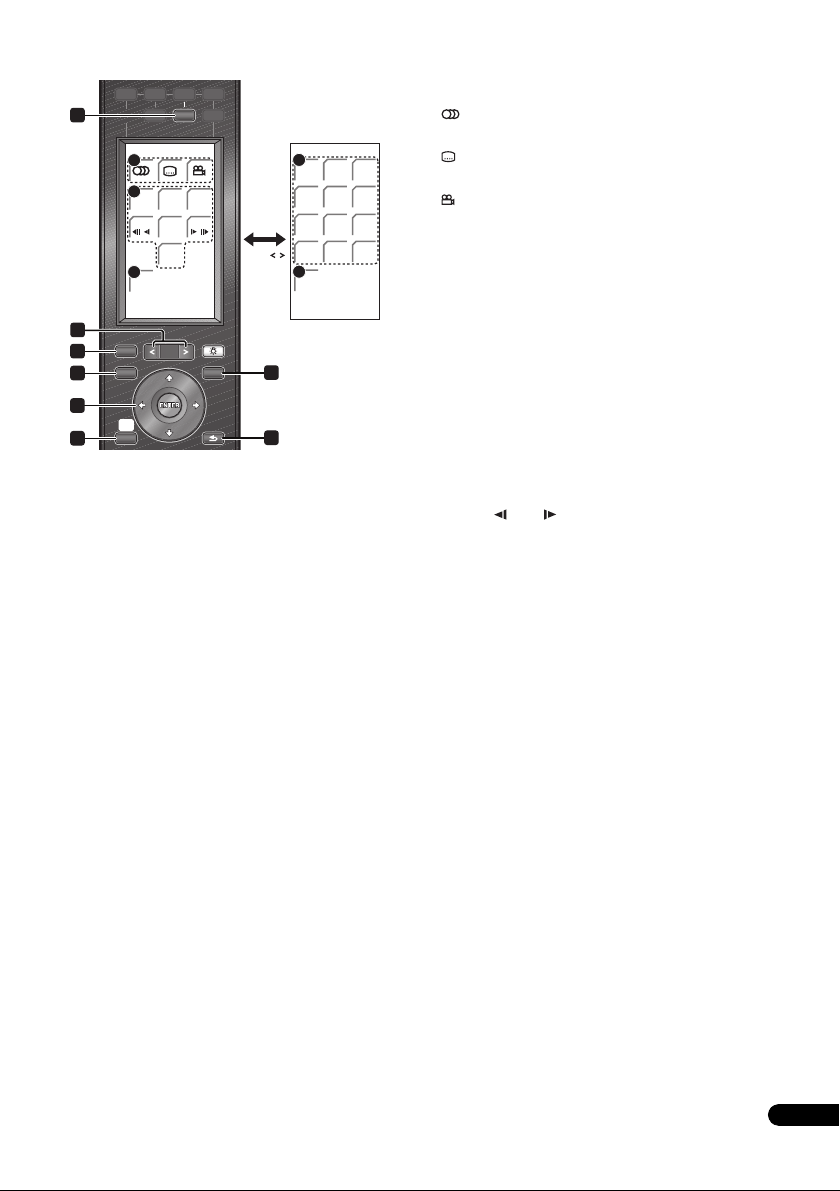
Betjening af Pioneer dvd-afspiller
HDMI 1 HDMI 2 HDMI 3
DVR BD DVD TV
INPUT
1
SELECT
9
10
11
ZOOM
2
DISPLAY
3
TOP MENU
4
DISC
NAVIGATOR
6
HOME
MENU
SETUP
7
1 (DVD)
Tænder for dvd-afspilleren/bringer den i standby.
2PAGE </>
Skifter mellem siderne på LCD-berøringsskærmen, når
der er flere sider.
3 DISPLAY
Tryk for at få vist informationer.
4TOP MENU
Tryk for at få vist en dvd-videodisks hovedmenu.
5MENU
Viser dvd’ens menu – kan variere fra disk til disk og kan
være det samme som ”hovedmenu”.
6 /// (cursorknapper) og ENTER
Bevæger cursoren rundt på skærmen. Tryk på ENTER for
at vælge den aktuelle menufunktion.
7HOME MENU
Vis/afslut display på skærmen.
8 RETURN
Vender tilbage til de tidligere viste menuskærme.
DVD 1/2
PAGE
FM / AM
DVD 2/2
12
123
456
LIGHT
TOOLS
MENU
RETURN
PA GE /
5
8
7809
CLEAR
13
PLAY
MODE
ENTER
LCD-berøringsskærm
9 (AUDIO)
Tryk for at vælge lydkanal eller sprog.
(SUBTITLE)
Tryk for at vælge en undertekstvisning.
(ANGLE)
Tryk for at ændre kameravinkel under afspilning af
dvd-videofilm med scener i flere vinkler.
10 Afspilningsfunktioner
Tryk for at begynde eller genoptage afspilning.
Tryk for at stoppe afspilning (afspilning kan
genoptages ved at trykke på ).
Tryk for at holde pause i afspilningen og tryk igen for
at genstarte.
,
Tryk for at springe til forrige eller næste titel/kapitel/
spor/mappe; eller for at få vist forrige eller næste
menuside.
/ , /
Tryk for at starte hurtig skanning i afspilningsretning
eller modsat retning. Tryk igen for at ændre
hastigheden.
Tryk og hold nede i pausetilstand for at starte
afspilning i langsom gengivelse. Tryk igen for at
ændre afspilningshastigheden.
I pausetilstand trykkes for at gå et billede enten frem
eller tilbage.
11 ZOOM
Tryk for at zoome ind på skærmen ved visning af et
stillbillede.
12 Nummerknapper
Anvendes for at indtaste titel-, kapitel- eller
spornumre etc.
ENTER
Tryk for at foretage et valg eller udføre en kommando.
CLEAR
Tryk for at slette nummerindtastninger etc.
13 PLAY MODE
Tryk for at ændre afspilningstilstand (f.eks. gentaget
afspilning).
25
Da
Page 26
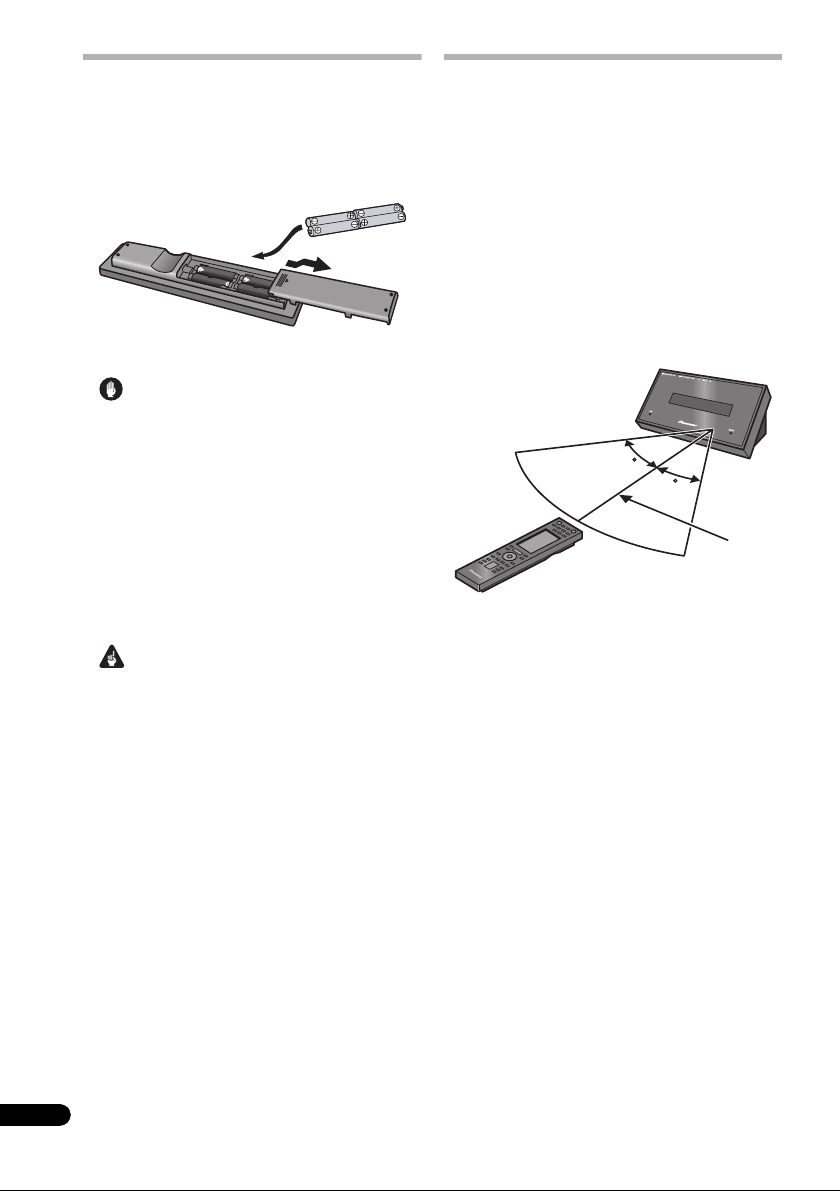
Sæt batterier i fjernbetjeningen
1 Åben låget til batterirummet bag på
fjernbetjeningen.
2 Sæt fire alkaliske AA/LR6-batterier i
batterirummet (,) som vist indeni
batterirummet.
3 Sæt låget på igen.
Advarsel
Ukorrekt anvendelse af batterierne kan medføre farer
som lækage og sprængning. Tag højde for følgende:
• Anvend aldrig nye og gamle batterier sammen.
• Anvend ikke forskellige typer batterier sammen –
selvom de ser ens ud, kan forskellige batterier have
forskellige spændinger.
• Sørg for, at plus- og minusenderne på hvert batteri
svarer til illustrationen i batterirummet.
• Tag batterierne ud af udstyr, som ikke skal anvendes
i en måned eller mere.
• Brugte batterier b ortskaffes i overensstemmelse med
de lokale miljøregler.
Anvendelse af fjernbetjening
Tag højde for følgende ved anvendelse af
fjernbetjeningen:
• Sørg for, at der ikke befinder sig noget mellem
fjernbetjeningen og fjernbetjeningsmodtageren på
optageren.
• Fjernbetjeningen kan blive upålidelig, hvis stærkt
sollys eller lys fra lysstofrør lyser på optagerens
fjernbetjeningsmodtager.
• Fjernbetjeninger for forskellige enheder kan påvirke
hinanden. Undgå at anvende fjernbetjeninger for
andet udstyr, som står i nærheden af denne optager.
• Udskift batterierne, hvis fjernbetjeningens
rækkevidde reduceres.
• Anvendes inden for betjeningsrækkevidden foran
fjernbetjeningssensoren på frontpanelet som vist.
30
30
7 m
26
Da
ADVARSEL
• Anvend ikke batterierne i direkte sollys eller andre
overordentligt varme steder, såsom inden i en bil eller
i nærheden af en radiator. Det kan få batterierne til at
lække, blive overophedet, eksplodere eller brande.
Det kan ligeledes reducere batteriernes levetid eller
ydelse.
Page 27
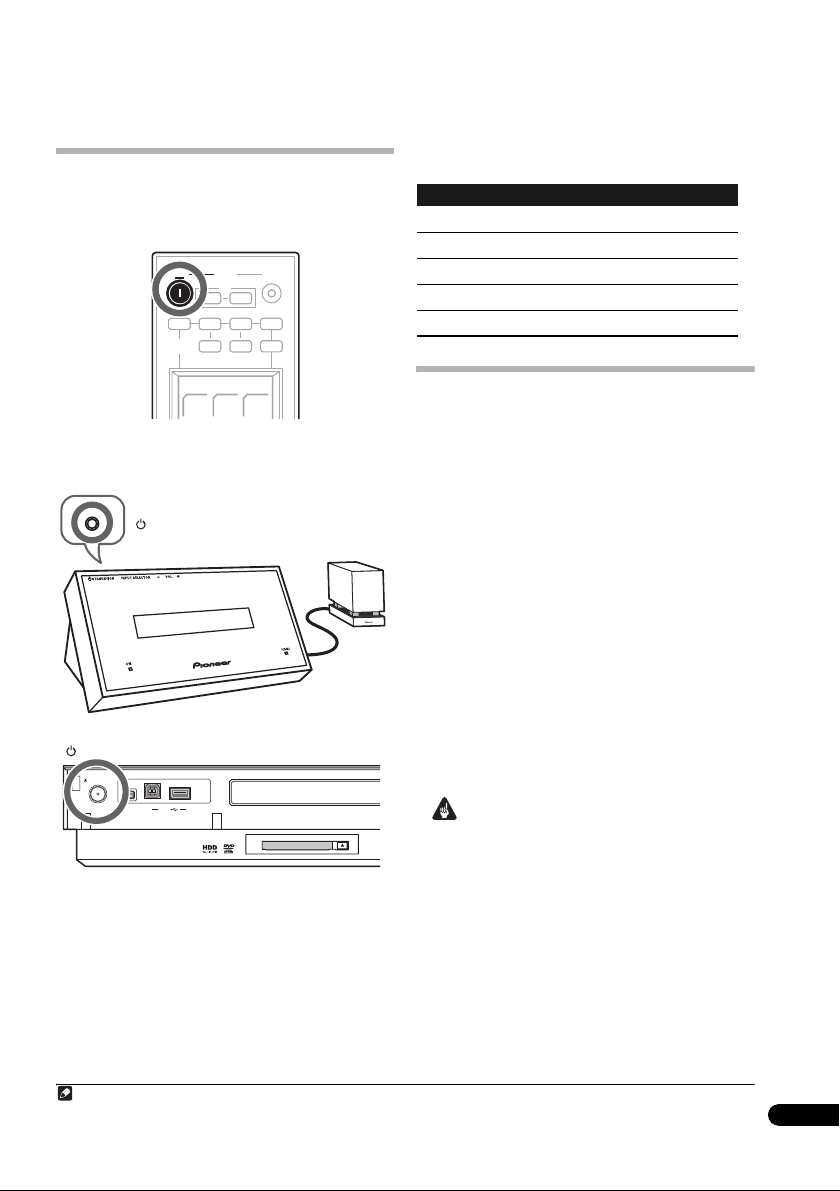
Kapitel 4
Før du starter
Tænd
Når der trykkes på knappen SYSTEM ON på
fjernbetjeningen, tænder både receiversubwooferen og
HDD/DVD-optageren.
ON
SYSTEM
SYSTEM
TV
OFF
FM / AM
ON
INPUT
HDMI 1 HDMI 2 HDMI 3
DVR BD DVD TV
INPUT
SELECT
I tabellen nedenfor vises, hvad der skal tændes for ved
forskellige systemfunktioner:
Funktion
Displayenhed
HDD/DVD-optager
Dvd-afspilning On (tændt) On (tændt)
Cd-afspilning On (tændt) On (tændt)
HDD-afspilning On (tændt) On (tændt)
Radio On (tændt) Off (slukket)
Timer-optagelse Off (slukket) On (tændt)
SYSTEM
ADV.
SURR
F.S .
SURR
SURR
HDD/DVD-optageren og receiversubwooferen har
separate tænd-sluk-knapper. Receiversubwooferens
tænd-sluk-knap sidder på displayenheden.
STANDBY/ON
Receiver-
subwoofer
Displayenhed
STANDBY/ON
STANDBY/ON
DV IN
USB
HDD/DVD-optager
Opsætning
Efter tilslutning og installation af HDD/DVD-optageren
og receiversubwooferen fuldføres trinnene nedenfor, så
systemet kan anvendes.
HDD/DVD-optager
• Indstil dato og klokkeslæt, tv-kanaltuning og
fjernsynstype i Setup Navigator (side 68).
Receiversubwoofer
• Fuldfør den automatiske MCACC opsætning for at
optimere surroundsound (se nedenfor).
Anvendelse af den automatiske MCACCopsætning for optimal surroundsound
Systemet Multichannel Acoustic Calibration (MCACC)
måler de akustiske egenskaber for lytteområdet, idet der
tages højde for baggrundsstøj, og idet både
kanalforsinkelse og kanalniveau testes. Når mikrofonen,
som leveres sammen med systemet, er indstillet,
anvender systemet informationerne fra en række
testtoner for at måle stående bølger og genlyd, optimere
højtalerindstillingerne og korrigere (MCACC-effekt) til
netop dit rum.
• Testtonerne, som anvendes til den automatiske
MCACC-opsætning, er meget høje; du skal dog ikke
skrue ned for lydstyrken under opsætningen, da det
kan resultere i en mindre optimal opsætning.
• Sørg for, at mikrofonen og højtalerne ikke bevæges
under MCACC-opsætningen.
1
Vigtigt
Bemærk
1 Du behøver kun at anvende den automatiske MCACC-ops ætning en gang (medmindre du ændrer placeringen af dine højtalere eller dit rums
layout).
27
Da
Page 28
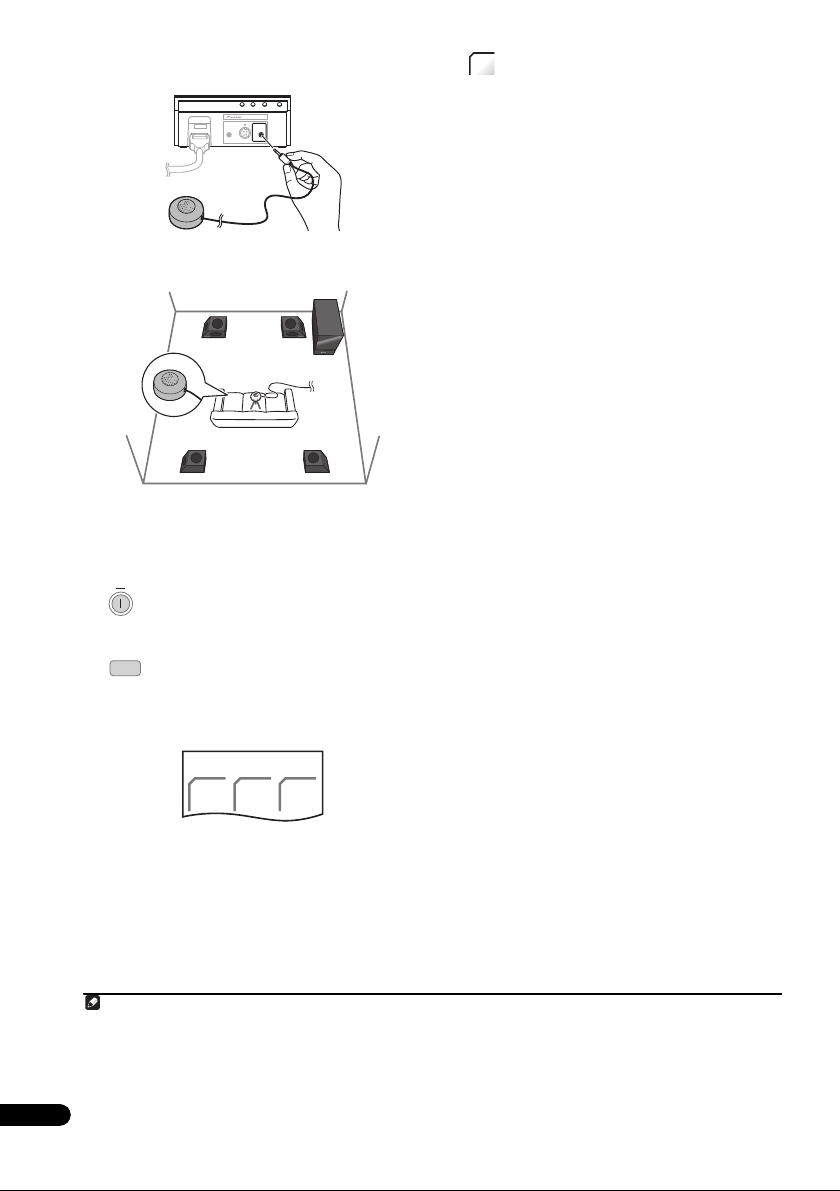
1 Tilslut mikrofonen til MCACC SETUP MIC bag på
L
displayenheden.
DISPLAY UNIT
iPod
SYSTEM
MCACC
F.AUDIO
SETUP MIC
2 Anbring mikrofonen ved din normale
lytteposition.
Anbring den i ørehøjde og sørg for, at den er i niveau ved
at anvende et bord eller en stol.
Sørg for, at der ikke er noget mellem højtalerne og
mikrofonen.
ON
3 Hvis receiversubwooferen er slukket,
trykkes på SYSTEM ON for at tænde den.
SYSTEM
4 Tryk på SYSTEM CONTROL for at indstille
CONTRO
fjernbetjeningen til betjening af receiveren.
Sørg for, at LCD-skærmen viser SYSTEM-skærmen som
vist nedenfor.
MCACC
5 Tryk på MCACC.
Prøv at være så stille som muligt, når der først er trykket
på MCACC. Lydstyrken øges automatisk, og systemet
udsender en række testtoner.
• For at annullere den automatiske MCACCopsætning, før den er slut, trykkes på MCACC.
Enheden fortsætter med at anvende de tidligere
indstillinger.
• Hvis baggrundsstøjniveauet er for højt, blinker
Noisy! i displayet i fem sekunder. For at afslutte og
kontrollere støjniveauet
1
trykkes på MCACC, eller
prøv igen, tryk på ENTER, hvis Retry vises i displayet.
• Hvis meddelelsen Error MIC! eller Error Speaker!
vises i displayet, kan der være et problem med din
mikrofon eller højtalerforbindelserne. For at prøve
igen trykkes på ENTER
Når MCACC-opsætningen er gennemført, bliver
lydstyrkeniveauet normalt igen, Complete
displayet, og MCACC-effekt er aktiveret.
2
.
3
vises i
4
• Sørg for at fjerne mikrofonen fra denne enhed, når
den automatiske MCACC-opsætning er gennemført.
SYSTEM
ADV.
SURR
F.S .
SURR
SURR
Bemærk
1 • Hvis rummets omgivelser ikke er optimale til automatisk MCACC-opsætning (for meget baggrundsstøj, ekko fra væggene, forhindringer,
som blokerer mellem højtalere og mikrofon) kan de endelige indstillinger være ukorrekte. Kontrollér, om der er nogle husholdningsapparater
(aircondition, køleskab, ventilator etc.), som kan påvirke omgivelserne og sluk dem om nødvendigt.
• Nogle ældre fjernsyn kan påvirke mikrofonens funktion. Hvis det skulle være tilfældet, slukkes for fjernsynet under den automatiske MCACCopsætning.
2 Hvis det ikke fungerer, trykkes på MCACC. Sluk for strømmen, og kontrollér det problem, som Error-meddelelsen angiver, prøv så at
gennemføre den automatiske MCACC-opsætning igen.
3Hvis Complete ikke vises, opstod der højst sandsynligt en fejl under opsætningen. Kontrollér alle forbindelserne og prøv igen.
28
4Se Lytte med MCACC-effekt på side 34 for at slå MCACC-effekt til/fra.
Da
Page 29
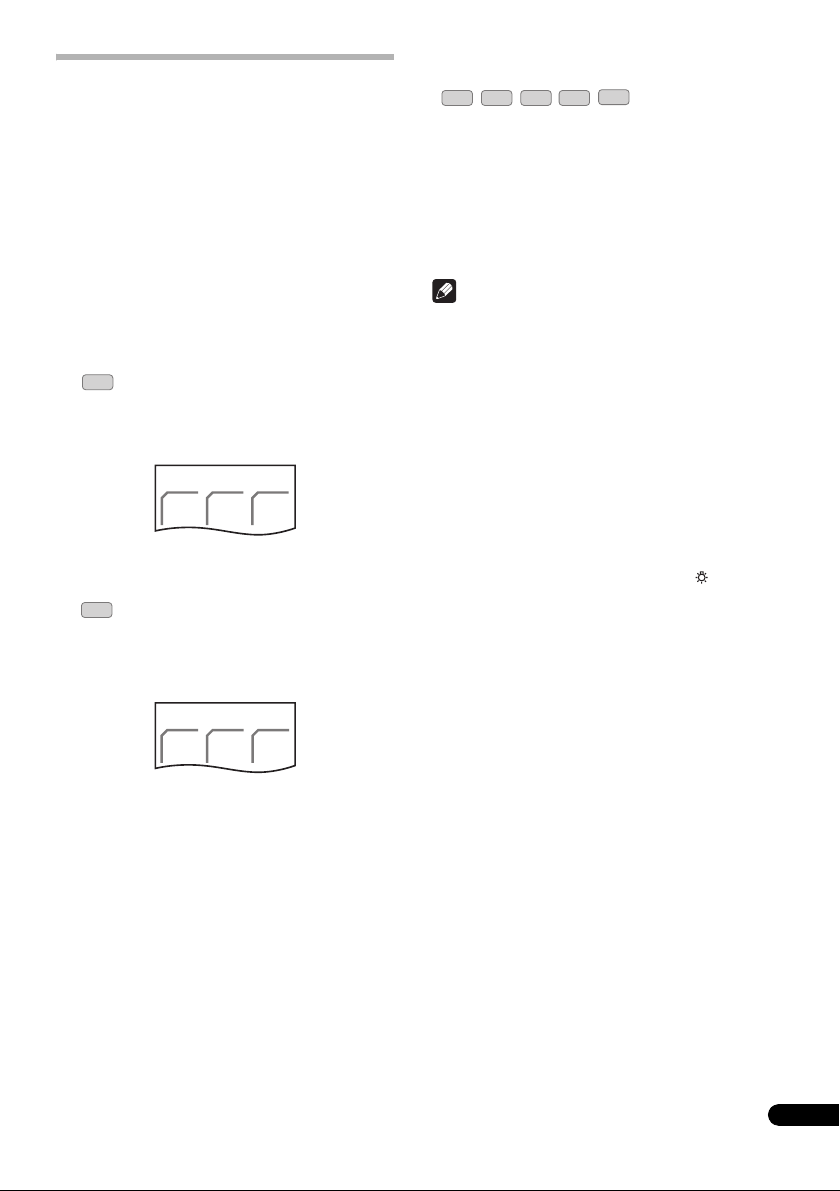
Grundlæggende betjening
L
Denne brugsanvisning er delt op i to dele, én, som
dækker anvendelse af receiversubwooferen, og én, som
dækker anvendelse af HDD/DVD-optageren. Nedenfor er
nogle generelle funktioner og hvor de er forklaret i denne
betjeningsvejledning.
Betjening af fjernbetjening
Den medfølgende fjernbetjening kan ikke bare betjene
receiversubwooferen og HDD/DVD-optageren, men også
andre Pioneer-produkter såsom Blu-ray-diskafspillere,
dvd-afspillere og fladskærms-tv’er.
For at betjene disse enheder rettes fjernbetjeningen mod
displayenheden.
Betjening af receiversubwooferen
SYSTEM
• Tryk på SYSTEM CONTROL for at få vist
CONTRO
skærmbilledet SYSTEM.
SYSTEM-skærmen vises på fjernbetjeningens LCD-
skærm, og fjernbetjeningen skifter til SYSTEM-tilstand.
SYSTEM
ADV.
SURR
F.S .
SURR
SURR
Betjening af HDD/DVD-optageren
HDMI 1
DVR
• Tryk på DVR (HDMI 1) for at få vist
skærmbilledet HDD/DVR.
HDD/DVR-skærmen vises på fjernbetjeningens LCD-
skærm, og fjernbetjeningen skifter til betjening af HDD/
DVD-optageren.
Valg og betjening af kildeenhed
HDMI 1 HDMI 2 HDMI 3
DVR BD DVD
•
FM/AM
TV
Tryk for at skifte mellem de tilsluttede enheder.
De valgte enheder skifter, og LCD-skærmen på
fjernbetjeningen ændres til den pågældende enhed.
• For at vælge indgang for Digital 1, Digital 2, Analog,
Front Audio In eller iPod trykkes på knappen
SYSTEM CONTROL for at indstille fjernbetjeningen
til SYSTEM-tilstand, derefter trykkes på knappen
LINE, indtil den ønskede indgangsfunktion vises på
displayenheden.
Bemærk
•Tryk på SYSTEM CONTROL for midlertidigt at betjene
receiveren, medens der lyttes til lyd fra en tilsluttet
enhed på denne enhed. Den valgte indgang ændres
ikke, og fjernbetjeningen ændres til SYSTEM-tilstand.
For at vende tilbage til forrige betjeningstilstand
trykkes på SYSTEM CONTROL en gang til.
Anvendelse af LCD-berøringsskærmen
Afhængigt af typen på den tilsluttede enhed, som skal
betjenes (såsom HDD/DVD-optager), kan der være flere
sider med informationer for LCD-berøringsskærmen.
Hvis den enhed, som du vil betjene, ikke vises, trykkes på
PAGE for at rulle frem til den side, hvor den enhed, som
du vil betjene, er placeret.
• Belysningen på LCD-berøringsskærmen tænder og
slukker, hver gang der trykkes på knappen LIGHT.
Belysningen slukker automatisk efter 30 sekunder.
LCD-berøringsskærmens display slukker efter et
minut. For at få vist displayet igen trykkes enten på
LCD-skærmen eller på en knap på fjernbetjeningen.
HDD/DVR 1/3
JUKE
HDD/
DVD
BOX
P. L I V E
TV
29
Da
Page 30
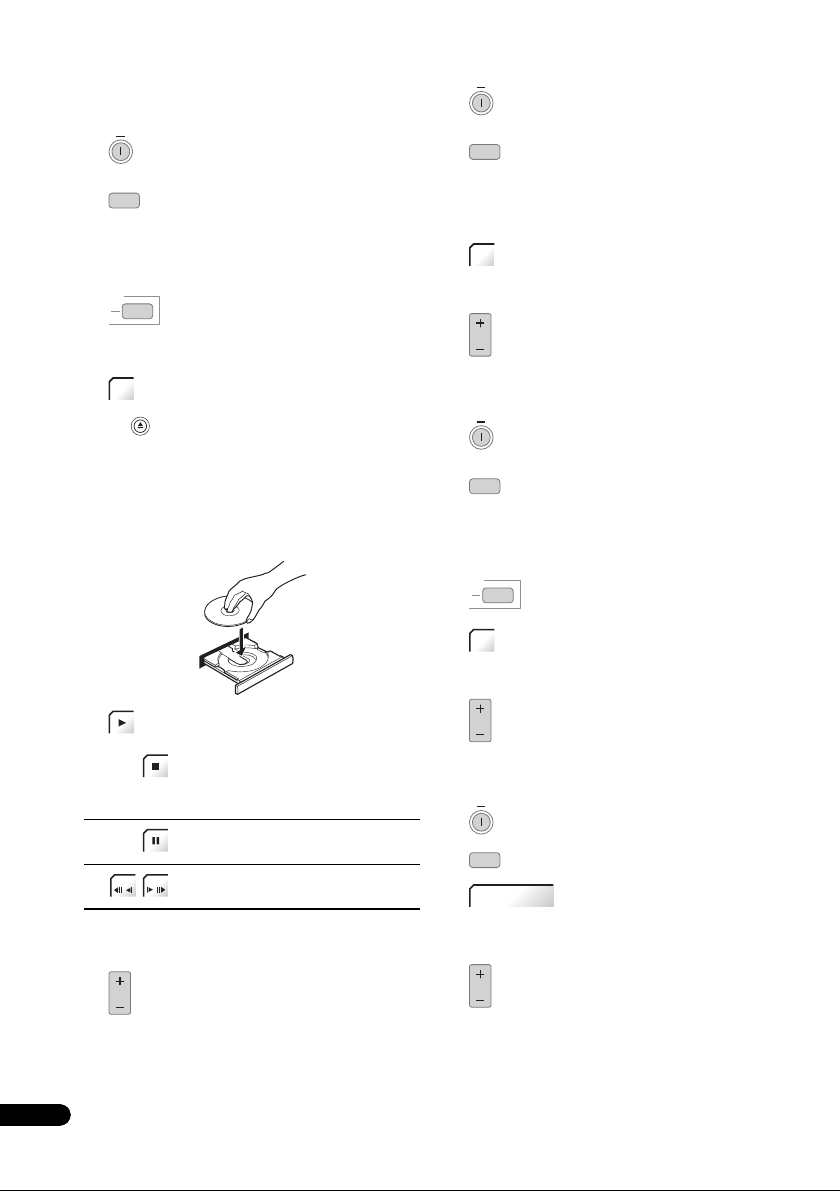
Se en dvd
Husk at rette fjernbetjeningen mod displayenheden og
ikke mod optageren, når fjernbetjeningen skal anvendes
til at betjene den medfølgende HDD/DVD-optager med.
ON
1 Tænder for systemet.
HDMI 1
DVR
2 Indstil fjernbetjeningen til HDD/DVRtilstand.
Tryk på DVR (HDMI 1) for at indstille fjernbetjeningen til
betjening af HDD/DVR for at kunne betjene HDD/DVDoptageren.
TV
3 Tænd for dit tv.
Tænd for fjernsynet og sørg for, at det er indstillet til
HDMI-videoindgang.
HDD/
DVD
4 Tryk for at vælge DVD.
OPEN/
CLOSE
5 Tryk på HDD/DVD-optageren for at åbne
diskskuffen.
6 Læg en disk i.
Læg en disk i med mærkaten opad og brug styrelisten til
at justere diskens placering (hvis du lægger en
dobbeltsidet dvd-videodisk i, så læg den side nedad, som
du ønsker at afspille).
7 Tryk for at starte afspilning.
Tryk for at stoppe afspilning.
Du kan genoptage afspilning fra samme
sted ved at trykke på . (Tryk igen for at
annullere denne funktion.)
Pause i afspilningen, eller afspilning
startes igen efter pause.
Tryk for at starte skanning. Tryk flere gange
for at øge skanningshastigheden.
Se Almindelig afspilning på side 103 for yderligere
informationer om afspilning af diske.
SYSTEM
VOL
8 Justér lydstyrken.
Lytte til en cd
ON
1 Tænder for systemet.
HDMI 1
DVR
2 Indstil fjernbetjeningen til HDD/DVRtilstand.
Tryk på DVR (HDMI 1) for at indstille fjernbetjeningen til
betjening af HDD/DVR for at kunne betjene HDD/DVDoptageren.
HDD/
3 Tryk for at vælge DVD.
DVD
4 Læg en cd i og start afspilning (side 104).
SYSTEM
VOL
5 Justér lydstyrken.
Se en titel, som er optaget på HDD
ON
1 Tænder for systemet.
HDMI 1
DVR
2 Indstil fjernbetjeningen til HDD/DVRtilstand.
Tryk på DVR (HDMI 1) for at indstille fjernbetjeningen til
betjening af HDD/DVR for at kunne betjene HDD/DVDoptageren.
TV
3 Tænd for dit tv.
HDD/
4 Tryk for at vælge HDD.
DVD
5 Start afspilning af HDD-titel (side 104).
SYSTEM
VOL
6 Justér lydstyrken.
Lytte til radio
ON
1 Tænder for systemet.
FM/AM
2 Indstil fjernbetjeningen til FM/AM-tilstand.
TUNE
-
3 Tun ind på en station (side 35).
LCD-skærmen ændres til den for radioen, og den
ønskede enhed kan betjenes.
SYSTEM
VOL
4 Justér lydstyrken.
+
30
Da
Page 31

Kapitel 5
L
Lyt til dit system
Vigtigt
SYSTEM
CONTRO
• Tryk for at indstille fjernbetjeningen til
betjening af receiveren for at kunne betjene
receiversubwoofer en (sørg for, at LCD-skærmen vise r
SYSTEM-skærmen som vist nedenfor).
SYSTEM
ADV.
SURR
F.S .
SURR
SURR
Effektiv lyd (til optimal lyd)
Med de enestående udformede højtalere af høj kvalitet,
som følger med denne enhed, muliggør tilstanden
effektiv lyd følgende eksklusive lydteknologier fra
Pioneer, som er konstru eret til at maksimere de egentlige
lydoplevelser, som er naturlige i film og musik.
Tænd for tilstanden effektiv lyd under normale forhold for
at maksimere enhedens egenskaber.
• Dialogforbedring
Forbedrer dialog i film for at fremhæve den i forhold
til andre baggrundslyde.
• Komprimering af dynamikområde
Genopliver detaljeret lyd, som er modtagelig over for
baggrundsstøj, for at skabe akustiske omgivelser,
hvor det føles, som om man befinder sig midt i det
hele.
• Original kanalbalance & kanalmiks
Da retningen på de medfølgende højtalerenheder er
konstrueret unikt, nedmikses og afbalanceres
kanaler på en særlig måde. Den optimale balance
opnås ligeledes i overensstemmelse med det
indhold, som afspilles.
• Korrektion af frekvenskarakteristik
Gennemfører afspilningskarakteristik, som er
optimeret til lange lyttetimer foruden de tilføjede
egenskaber for de medfølgende højtalerenheder.
• Stereoafspilning i surround
Udsender lyd fra surroundhøjtalerne, medens tale
ledes hen til frontkanalerne. Stereokilder kan
afspilles som cd’er i ensartet, komfortabel
surroundsound.
Denne effekt er tilgængelig, når stereokilder afspilles
i automatisk lyttetilstand (se nedenfor).
Tilstanden for effektiv lyd kan slås fra (aktivering af
tilstanden direkte) ved at gøre følgende:
DIRECT
• Tryk for at skifte til direkte lyd.
Tryk på denne for at skifte mellem effektiv lyd og direkte
lyd.
• Når direkte lyd er valgt, lyser indikatoren DIRECT.
Automatisk lyttefunktion
Den automatiske lyttefunktion er den nemmeste måde at
lytte til en given kilde på i forhold til den måde, som den
er lavet på: Udgangen fra højttalerne afspejler kanalerne
i kildematerialet.
Hvis du indstiller s ystemet til frontsurround (side 6), giver
front-stage-surround-tilstandene det bedste resultat (se
side 33).
SURR
• Tryk for at vælge den automatiske
lyttefunktion.
Lyt til surroundsound
Du kan lytte til stereo eller multikanalkilder i
surroundsound. Surroundsound skabes af stereokilder
ved hjælp af en af dekodningsfunktionerne fra Dolby Pro
Logic eller DTS Neo:6.
Hvis du indstiller s ystemet til frontsurround (side 6), giver
front-stage-surround-tilstandene det bedste resultat (se
side 33).
SURR
• Tryk flere gange for at vælge en
lyttetilstand.
De valg, der vises i displayet, varierer alt efter hvilken type
kilde, der afspilles.
Ved to kanalkilder kan du vælge mellem:
• Auto – Automatisk lyttefunktion (se side 31)
• 2PL II Movie (Dolby Pro Lo gic II Movie) – 5.1-kanalssurroundsound, specielt egnet til filmkilder, til
anvendelse sammen med alle to-kanals-kilder
• 2PL II Music (Dolby Pro Logic II Music) – 5.1-kanalssurroundsound, specielt egnet til musikkilder, til
anvendelse sammen med alle to-kanals-kilder; se
Indstillinger for Dolby Pro Logic II Music på side 32
• 2PL II Game (Dolby Pro Logic II Game) – 5.1-kanalssurroundsound, specielt egnet til videospil
• 2Pro Logic (Dolby Pro Logic) – 4.1-kanalssurroundsound til anvendelse sammen med alle tokanals-kilder
1
2
Bemærk
1 Når surround-back-signalerne for 6.1/7.1-kanallyden, som repræsenteres af DTS-ES, er dokodet ordentligt, udsender den originale, virtuelle
surround-back-funktion surround-back-signalerne sammen med surroundsignalerne.
2 Der kan ikke vælges en anden tilstand end automatisk og stereo, når der afspilles DTS-HD, DTS-Express eller Dolby TrueHD (176,4 kHz/
192 kHz). DTS Neo:6 kan heller ikke vælges for Dolby Digital Plus eller Dolby TrueHD (under 96 kHz).
31
Da
Page 32

• Neo:6 Cinema – 6.1-kanallyd, specielt velegnet til
filmsignalkilder
• Neo:6 Music – 6.1-kanalslyd, specielt egnet til
musikkilder; se Indstilling af centerbillede nedenfor
• Stereo – Se Lytte i stereo på side 33.
Ved multikanalkilder kan du vælge (i overensstemmelse
med format):
• Auto – Automatisk lyttefunktion (se side 31)
• StandardDecode – Lytte i Dolby Digital eller DTSsurrounddekodning. Afspiller kilder med flere
kanaler som Dolby Digital, DTS og PCM med flere
kanaler med de fleste standarddekodere.
• Stereo – Se Lytte i stereo på side 33.
Indstillinger for Dolby Pro Logic II Music
Hvis du lytter til tilstanden Dolby Pro Logic II Music (se
ovenfor), kan du justere tre indstillinger: Center Width,
Dimension og Panorama.
SOUND
1 Tryk mens Dolby Pro Logic II Music er aktiv.
ENTER
2 Vælg ”Center Width”, ”Dimension” eller
”Panorama”, tryk derefter på ENTER.
• Center Width
1
– Giver en bedre blanding af
fronthøjtalerne ved at sprede centerkanalen mellem
venstre og højre fronthøjtaler, som får det til at lyde
bredere (højere indstillinger) eller smallere (lavere
indstillinger).
• Dimension – Justerer balancen for surroundsound
fra front til bag, hvilket får det til at lyde mere fjernt
(minusindstilling) eller mere nært (positivindstilling).
•
Panorama – Udvider frontstereobilledet, så det
omfatter surroundhøjtalerne til en ”wraparound”effekt.
ENTER
3 Juster indstillingen, og tryk derefter på
ENTER for at bekræfte.
Indstilling af centerbillede
Når der lyttes til to-kanals-kilder i tilstanden Neo:6 Music
(se side 31), kan centerbilledeffekten ligeledes justeres.
Justerer centerbilledet for at skabe en bredere
stereoeffekt med vokaler.
2
ENTER
3 Juster indstillingen, og tryk derefter på
ENTER for at bekræfte.
• Justér effekten fra 0 (al centerkanal sendes til venstre
og højre fronthøjtaler) til 10 (centerkanal sendes kun
til centerhøjtaleren).
Anvendelse af avanceret surround
De avancerede surround-effekter kan bruges med alle
multikanal- eller stereokilder, så man kan opnå flere
forskellige surround-effekter. Disse tilstande er
konstrueret for at give optimal lytteeffekt, når
standardsurroundopsætningen anvendes, som er
beskrevet på side 6.
ADV
SURR
• Tryk for at vælge en avanceret
surroundtilstand.
Indikatoren ADV.SURR. lyser, når en af disse tilstande er
valgt. Du kan ikke skifte mellem tilstande for nogle
lydstrømme.
Tryk flere gange for at vælge:
• Action – Konstrueret til actionfilm med dynamiske
• Drama – Konstrueret til film med meget dialog
• Sci-Fi – Konstrueret til science fiction-film med
• Mono Film – Giver surroundsound fra monolydspor
• Ent.Show – Egnet til musicalkilder
• Expanded – Laver et ekstra bredt stereoområde
• TV Surround – Frembringer surroundsound til både
• Advanced Game – Egnet til videospil
• Sports – Egnet til sportprogrammer
• Classical – Giver en stor koncertsalslignende lyd
• Rock/Pop – Giver live koncertlyd til rockmusik og/
• Unplugged – Egnet til akustiske musikkilder
• Ext.Stereo – Giver multikanallyd til en stereokilde,
3
lydspor
mange special effects
mono- og stereo-tv-signalkilder
eller popmusik
hvor alle højtalerne anvendes
SOUND
1 Tryk, når tilstanden Neo:6 Music er aktiv.
ENTER
2 Vælg ”Center Image”, og tryk derefter på
ENTER.
Bemærk
1 Da dette produkt anvender et dual centerhøjtalersystem, bør indstillingen C.Width 3 normalt anvendes.
2 Da dette produkt anvender et dual centerhøjtalersystem, bør indstillingen C.Image 3 normalt anvendes.
3 Denne funktion kan ikke anvendes ved følgende lydstrømme:
• Dolby TrueHD: Mere end 88,2 kHz
32
Da
• DTS-HD: Mere end 88,2 kHz eller med et kanalformat på 2/0
• DTS-Express: Med et kanalformat på 2/0
Page 33

Anvendelse af avanceret Front Stage
Surround
Tilstandene for avanceret Front Stage Surround er
effektive, når du anvender
frontsurroundhøjtaleropsætningen som beskrevet på
side 6.
F.S.
SURR
• Tryk for at vælge en tilstand for avanceret
Front Stage Surround.
Indikatoren F.S.SURR lyser.
Tryk flere gange for at vælge Focus 5.1ch, Wide 5.1ch
eller Extra Power. Der kan ikke vælges nogen anden
tilstand end Extra Power for nogle lydstrømme.
1
• Focus 5.1ch – Anvendes for at få en rig
surroundsoundeffekt rette t mod centeret for det sted,
hvor lyden fra venstre og højre fronthøjtaler mødes.
• Wide 5.1ch – Anvendes for at give en
surroundsoundeffekt til et bredere område end
tilstanden Focus 5.1ch.
• Extra Power – Udsender stereolyd (i tilfælde af
multikanalkilder, nedmikset stereolyd) fra
surroundhøjtalerne for effektiv stereoeffekt.
Lytte i stereo
Du kan lytte til alle kilder – stereo eller multikanal – i
stereo. Ved afspilning af en multikanalkilde, nedmikses
alle kanaler til de venstre/højre fronthøjtalere og
subwooferen.
SURR
• Tryk flere gange, indtil STEREO vises i
displayet.
Tilstanden genresynkronisering
Kun når denne enhed er tilsluttet til den medfølgende
HDD/DVD-optager og funktionen HDMI Control
anvendes, kan tilstanden genresyn kronisering anvendes,
så lyttetilstanden automatisk kan skifte til den, som
passer bedst til genren på det indhold, som afspilles fra
optageren.
2
• Indstil HDMI Mode til AMP Mode (side 43).
GENRE
• Tryk, når der lyttes til medieindhold fra en
optager.
Den mest passende lyttetilstand vælges og vises i
displayet. Hvis den pågældende genre ikke kunne
bestemmes, vises No Genre eller Can’t use muligvis, og
lyttetilstanden forbliver uforandret.
Tip
• Anvendes hovedsageligt med jukeboks og MP3kilder.
• For at anvende denne funktion skal en HDMI Controlkompatibel Pioneer HDD/DVD-optager være tilsluttet
via HDMI, og funktionen HDMI Control skal være
slået til.
Anvendelse af Sound Retriever
Hvis der fjernes lyddata under MP3- eller WMAkomprimeringsprocessen, lider lydkvaliteten ofte under
et ujævnt lydbillede. Funktionen Sound Retriever
anvender den nye DSP-teknologi, som hjælper med at
bringe cd-lydkvaliteten tilbage til komprimeret to-kanalslyd ved at gendanne lydtryk og udglatte takkede
artefakter, som er blevet tilbage efter komprimeringen.
Tip
• Denne funktion kan anvendes sammen med HDD/
DVD-optagerens jukeboksfunktion.
SOUND
RTRV
• Tryk, medens der lyttes til en stereokilde
3
Tryk flere gange for at skifte mellem:
• Retriever On – Tænder for Sound Retriever.
• Retriever Off – Slukker for Sound Retriever.
Bemærk
1 Denne funktion kan ikke anvendes ved følgende lydstrømme:
• Dolby TrueHD: Mere end 88,2 kHz
• DTS-HD: Mere end 88,2 kHz eller med et kanalformat på 2/0
• DTS-Express: Med et kanalformat på 2/0
2 Denne funktion er kun tilgængelig for en Pioneer HDMI Control-kompatibel HDD/DVD-optager.
3 Denne indstilling kan ikke anvendes ved kilder med flere kanaler. Ved SACD, DTS-HD, DTS-Express, Dolby TrueHD, Dolby Digital Plus og PCM
(192 kHz/176,4 kHz) kan selv stereokilder ikke anvendes.
.
33
Da
Page 34

Lytte med MCACC-effekt
Lytte til lyd ved hjælp af de korrigerede akustiske
områdeindstillinger, som opnås gennem MCACC.
Justering af bas og diskant
Brug bas- og diskantkontrolfunktionerne til at justere den
samlede tone.
SOUND
1 Tryk for at åbne lydmenuen.
ENTER
2 Vælg ”MCACC Effect”, og tryk derefter på
ENTER.
ENTER
3 Vælg ”MCACC On” eller ”MCACC Off”, og
tryk derefter på ENTER for at bekræfte.
•Når MCACC Effect er slået fra, er udligning,
kanalforsinkelse, kanalniveau og stående bølger
slået fra.
•Når MCACC Effect er slået fra, kan kanalforsinkelse
og kanalniveau justeres manuelt, og indstillingerne
kan gemmes separat, hvis MCACC Effect er slået til.
• MCACC-effekt slås automatisk til, når den
automatiske MCACC-opsætning anvendes.
Anvendelse af lyttefunktionerne
Midnight, Loudness og Quiet
Midnight-funktionen gør det muligt at høre effektiv
surroundsound ved film med et lavt lydstyrkeniveau.
Loudness-funktionen kan anvendes til at opnå en god bas
og diskant fra musiksignalkilder ved et lavt
lydstyrkeniveau.
Med lyttefunktionen Quiet reduceres en overdreven bas
eller diskant i lyden.
SOUND
1 Tryk for at åbne lydmenuen.
ENTER
2 Vælg ”Tone”, og tryk derefter på ENTER.
ENTER
3 Vælg ”Midnight”, ”Loudness” eller
”Quiet”, og tryk derefter på ENTER for at bekræfte.
• For at annullere lyttetilstandene Midnight, Loudness
eller Quiet vælges Bass/Treble.
SOUND
1 Tryk for at åbne lydmenuen.
ENTER
2 Vælg ”Tone”, og tryk derefter på ENTER.
ENTER
3 Vælg ”Bass/Treble”, og tryk derefter på
ENTER.
•Hvis Bass/Treble vælges, annulleres lyttetilstandene
Midnight, Loudness og Quiet. Disse tilstande kan
ikke anvendes på samme tid.
ENTER
4 Anvend /-knapperne for at vælge
”Bass” eller ”Treble”; anvend /-knapperne for at
justere lyden, tryk så på ENTER for at bekræfte.
• Bas og diskant kan justeres fra –6dB til +6dB.
• Hvis bas og diskant er indstillet til noget andet end
0dB, lyser indikatoren TONE.
Justering af lydforsinkelse
Nogle monitorer har en lettere forsinkelse ved visning af
video, så lydsporet er ikke synkroniseret med billedet. Ved
at tilføje en lille forsinkelse kan du justere lyden, så den
passer til videopræsentationen.
Der er i alt 60 trin (niveauer), som kan justeres, med en
total rækkevidde på 200 msek.
SOUND
1 Tryk for at åbne lydmenuen.
ENTER
2 Vælg ”Sound Delay”, og tryk derefter på
1
ENTER.
ENTER
3 Vælg længden på lydens forsinkelse, og
2
tryk derefter på ENTER for at bekræfte.
• Denne funktion deaktiveres og vises ikke, hvis
automatisk forsinkelse er indstillet til On i HDMIopsætningen (se Indstilling af automatisk forsinkelse
på side 43).
1
Bemærk
1 Hvis der afspilles DTS-HD- (over 88,2 kHz) eller Dolby TrueHD- (over 88,2 kHz) lydstrømme, kan Tone ikke vælges, hvis en anden tilstand end
Bass/Treble vælges.
2 Hvis der afspilles DTS-HD- (over 88,2 kHz) eller Dolby TrueHD- (over 88,2 kHz) lydstrømme, kan der ikke vælges en anden tilstand end Bass/
34
Da
Treble.
Page 35

Kapitel 6
Lytte til radio
Vigtigt
FM/AM
• For at lytte til radio trykkes på knappen FM/AM
for at indstille fjernbetjeningen til betjening af FM/
AM. LCD-skærmen på fjernbetjeningen ændres til
FM/AM-skærmen.
FM/AM
123
Lytte til radio
Radioen kan modtage både FM- og AM-udsendelser og
gør det muligt for dig at gemme din foretrukne
radiostation, så du ikke behøver at indstille den manuelt,
hver gang du gerne vil lytte til den.
FM/AM
1
vælge FM- eller AM- båndet.
I displayet vises båndet og frekvensen.
2 Stil ind på en frekvens.
Der er tre former for tuning – manuel, automatisk og
højhastighedstuning:
Gør en dårlig FM-modtagelse bedre
Hvis du lytter til en FM-station i stereo, men modtagelsen
er svag, så kan du gøre lydkvaliteten bedre ved at skifte til
mono.
1 Tryk efter der er tunet ind på en FMradiostation.
2 Vælg ”Tuner Setup”, og tryk derefter på
ENTER.
Skift til tuneren, og tryk flere gange for at
TUNE
-
+
• Manuel tuning – Tryk flere gang e på TUNE +/– for at
ændre den viste frekvens.
• Automatisk tuning – Tryk og hold TUNE +/– nede,
indtil frekvensen begynder at flytte sig, og slip så.
Radioen stopper ved den næste station, som den
finder. Gentag for at fortsætte søgning.
• Højhastighedstuning – Tryk og hold TUNE +/–
nede, indtil frekvensen begynder at flytte sig hurtigt.
Hold knappen nede, indtil du når frem til den
frekvens, som du ønsker. Du kan eve ntuelt finindstille
frekvensen ved hjælp af den manuelle
indstillingsmetode.
SETUP
ENTER
ENTER
3 Vælg ”FM Auto/Mono”, og tryk derefter
på ENTER.
ENTER
4 Vælg ”FM Mono”, og tryk derefter på
ENTER.
Monoindikatoren ( ) lyser, når radioen er indstillet til
modtagelse i mono.
Vælg FM Auto ovenfor for at skifte til tilstanden autostereo (stereoindikatoren ( ) lyser, når der modtages
en stereoudsendelse).
Forbedring af dårlig AM-lyd
Den nemmeste måde at forbedre lydkvaliteten for AMradio på er ved at slukke for fjernsynet i rummet. Du kan
også prøve at ændre positionen og retningen for AMrammeantennen.
Ændre tilstanden for støjafskæring
Hvis du synes, at AM-lydkvaliteten er dårlig, selv efter at
du har prøvet tingene ovenfor, kan du prøve at forbedre
den ved at anvende en anden tilstand for støjafskæring.
Vælg den, der lyder bedst.
SETUP
1 Tryk efter der er tunet ind på en AMradiostation.
ENTER
2 Vælg ”Tuner Setup”, og tryk derefter på
ENTER.
ENTER
3 Vælg ”Noise Cut”, og tryk derefter på
ENTER.
ENTER
4 Vælg en tilstand for støjafskæring (1, 2
eller 3), tryk derefter på ENTER.
Gem stationer i hukommelsen
Du kan gemme op til 30 stationsforvalg, så du altid har
nem adgang til dine foretrukne stationer uden, at du skal
foretage manuelt stationsvalg hver gang.
1 Indstil en FM- eller AM-radiostation.
Vælg mono eller auto-stereo-modtagelse (FM) eller
tilstanden for lydafskæring (AM) om nødvendigt. Disse
indstillinger gemmes sammen med forudindstillingen.
SETUP
2 Tryk på SETUP.
ENTER
3
ENTER
Vælg ”Tuner Setup”
.
, og tryk derefter på
35
Da
Page 36

ENTER
Y
Y
4 Vælg ”ST.Memory”, og tryk derefter på
ENTER.
ENTER
5 Vælg den forudindstillede station, du
ønsker, og tryk derefter på ENTER.
Lytte til forudindstillede radiostationer
1 Sørg for, at tuner-funktionen er valgt.
ST
-
2 Vælg en forudindstillet station.
+
• Alternativt kan nummertasterne anvendes for at
vælge en forudindstilling direkte.
Anvendelse af RDS
Radio Data System (RDS) er et system, som anvendes af
FM-radiostationer til at give lytterne forskellige typer
informationer – f.eks. stationens navn og hvilke
programtyper, de udsender.
En funktion ved RDS er, at du automatisk kan søge efter
programtyper. Du kan for eksempel søge efter en station,
der sender programtypen Jazz.
Du kan søge efter følgende programtyper:
News – Nyheder
Affairs – Dagens historier
Info – Generelle informationer
Sport – Sport
Educate –
Undervisningsprogrammer
Drama – Radiospil etc.
Culture – National eller regional
kultur, teater etc.
Science – Videnskab og teknologi
Varied – Normalt talebaserede
programmer såsom quizshow
eller interview
Pop M – Popmusik
Rock M – Rockmusik
Easy M – ”Easy listening”-musik
Light M – ”Lettere” klassisk
musik
Classics – ”Seriøs” klassisk musik
Other M – Andre musikarter,
som ikke passer ind i en af
kategorierne ovenfor
Weather – Vejrudsigter
Finance – Børsrapportager,
handel etc.
Children – Børneprogrammer
Social – Samfundsprogrammer
Religion – Programmer om
religion
Phone In – Borgere kan give
udtryk for deres mening via
telefon
Travel – Programmer om at rejse
snarere end trafikmeddelelser
Leisure – Fritids- og
hobbyprogrammer
Jazz – Jazz
Country – Country-musik
Nation M – Populærmusik i et
andet sprog end engelsk
Oldies – Populærmusik fra
50’erne og 60’erne
Folk M – Folkemusik
Document –
Dokumentarprogrammer
1
Visning af RDS-information
Du kan få vist de forskellige typer RDS-informationer, der
står til rådighed.
DISPLA
• Vis RDS-informationerne.
Hvert enkelt tryk ændrer displayet på følgende måde:
• Radiotekst (RT) – Meddelelser udsendt af
radiostationen. For eksempel kan en taleradiostation
stille et telefonnummer til rådighed som RT.
• Programservicenavn (PS) – Navnet p å radiostationen.
•Programtype (PTY) – Angiver, hvilken programtype,
der aktuelt udsendes.
• Search – PTY-søgning (se nedenfor)
• Aktuel tunerfrekvens
2
Søgning efter RDS-programmer
Du kan søge efter programtyperne, som er angivet
ovenfor.
FM/AM
1 Tryk for at vælge FM-bånd.
DISPLA
2 Tryk flere gange indtil ”Search” vises i
displayet.
3 Vælg den programtype, som du vil høre.
ENTER
4 Start søgningen.
Systemet søger i de forudindstillede stationer for at finde
en station, der passer. Hvis det finder en, stopper
søgningen i fem sekunder.
5 Hvis du gerne vil lytte til stationen, trykkes på
ENTER inden for fem sekunder.
Hvis du ikke trykker på ENTER, genoptages søgningen.
3
Bemærk
1 Derudover er der tre andre programtyper, Test, Alarm, og No Type. Alarm og Test anvendes til nødmeddelelser. Du kan ikke søge efter disse,
men tuneren skifter automatisk til dette RDS-signal, hvis der udsendes et. No Type vises, hvis en programtype ikke kan findes.
2 • Hvis der opfanges støj, medens RT-feltet vises, kan det være, at nogle tegn vises ukorrekt.
• Hvis No Radio Text Data vises i RT-display et, betyder det, at der ikke overføres nogen RT-data fra sendestationen. Displayet skifter
automatisk til PS-datadisplayet (hvis der ikke er nogen PS-data, vises frekvensen).
36
Da
• I PTY-displayet kan det være, at No Data eller No Type vises. Hvis det er tilfældet, vises PS-displayet efter nogle få sekunder.
3 RDS er kun mulig ved FM-båndet.
Page 37

Kapitel 7
L
Surroundsoundindstillinger
SETUP
Vigtigt
SYSTEM
CONTRO
• Tryk for at indstille fjernbetjeningen til
betjening af receiveren for at kunne betjene
receiversubwoofer en (sørg for, at LCD-skærmen vise r
SYSTEM-skærmen som vist nedenfor).
SYSTEM
ADV.
SURR
F.S .
SURR
SURR
Anvendelse af menu for
lydopsætning
I menuen for lydopsætning har du adgang til alle
systemets indstillinger for surroundsound.
Under opsætning repræsenteres højtalerne af følgende
bogstaver:
• L – Venstre fronthøjtaler
• C – Centerhøjtaler
• R – Højre fronthøjtaler
• SR – Højre surroundhøjtaler
• SL – Venstre surroundhøjtaler
• SW – Subwoofer
Indstilling af kanalniveau
Den automatiske MCACC-funktion (se side 27) bør give
dig den bedste opsætning af surroundsound. Du vil dog
måske kunne forbedre surroundlydene i dit lytteområde
ved at justere kanalniveauerne yderligere.
Denne måde at indstille kanalniveauer på gør det muligt
for dig at lytte til en kilde og justere niveauerne for hver
afspilningskanal.
En anden måde at indstille kanalniveauerne på er ved at
anvende testtonemetoden. Se Justering af kanalniveauer
ved hjælp af testtone på side 39 for yderligere
informationer om dette.
1
1 Tryk på SETUP.
ENTER
2 Vælg ”Sound Setup”, og tryk derefter på
ENTER.
ENTER
3 Vælg ”ChannelLevel”, og tryk derefter på
ENTER.
4 Anvend knapperne / for at vælge
kanal eller knapperne / for at justere niveauet
for den kanal.
• Du kan justere niveauet for hver kanal med ± 10 dB.
ENTER
5 Tryk en gang, når du er færdig.
• Hvis du anvender den automatiske MCACC-funktion
igen, slettes de indstillinger, du har lavet her.
Indstilling af højtalerafstand
Den automatiske MCACC-funktion (se side 27) bør give
dig den bedste opsætning af surroundsound. Du vil dog
måske kunne forbedre surroundlydene i dit lytteområde
ved at justere indstillingerne for højtalerafstand
yderligere.
Indstil afstanden for hver højtaler til den normale
lytteposition.
ENTER
SETUP
1 Åbn menuen ”Sound Setup”.
ENTER
2 Vælg ”Distance”, og tryk derefter på
ENTER.
3 Anvend knapperne / for at vælge en
højtaler eller knapperne / for at justere
afstanden.
Hver højtaler kan justeres fra 0.1 m til 9.0 m.
ENTER
4 Tryk på ENTER, når du er færdig.
• Hvis du anvender den automatiske MCACC-funktion
igen, slettes de indstillinger, du har lavet her.
2
1
Bemærk
1 Hvis denne funktion indstilles, medens MCACC Effect er slået til, overskrives værdien for den samme funktion, som er justeret med den
automatiske MCACC-funktion.
Hvis MCACC Effect er slået fra, tilføjes værdien, som er indstillet her, ua nset værdien, som er justeret med den automatiske MCACC-funktion.
(Den automatiske MCACC-indstilling overskrives ikke.)
2 Justeringen er begrænset, hvis lydstyrkeniveauet er indstillet til over 51.
37
Da
Page 38

Dynamic Range Control (dynamikområde)
1
Når der ses Dolby Digital- eller DTS-materiale ved lav
lydstyrke, kan det være vanskeligt at høre lavniveaulyde –
inklusive noget af dialogen – ordentligt. Det kan være en
hjælp at anvende en af indstillingerne for
dynamikområde (Dynamic Range Control (DRC)), så
lavniveaulydene fremhæves, medens
højniveauspidsværdier kontrolleres.
Dynamikområde fungerer kun ved Dolby Digital- og nogle
DTS-lydspor.
ENTER
SETUP
1 Åbn menuen ”Sound Setup”.
ENTER
2 Vælg ”D.R.C.”, og tryk derefter på ENTER.
Anvendelse af tilstanden Virtual Surround
Back
Med denne tilstand er det muligt at høre en virtuel
surroundback-kanal gennem surroundhøjtalerne. Du
kan vælge at lytte til kilder uden surround-backkanalinformationer, eller hvis materialet lyder bedre i det
format (for eksempel 5.1), det originalt er kodet til, kan
receiveren tilføje denne effekt udelukkende til 6.1-kodede
kilder som Dolby Digital EX eller DTS-ES.
ENTER
SETUP
1 Åbn menuen ”Sound Setup”.
ENTER
2 Vælg ”Virtual SB”, og tryk derefter på
ENTER.
3
3 Vælg en indstilling.
Vælg en af følgende:
• D.R.C. Auto – Kun tilgængelig for Dolby TrueHDsignaler. Vælg D.R.C. High eller D.R.C. Mid for andre
signaler end Dolby TrueHD.
• D.R.C. High – Dynamisk justering reduceres (høje
lyde reduceres i styrke, mens lavere lyde forstærkes)
• D.R.C. Mid – Mellemindstilling
• D.R.C. Off – Ingen justering af dynamikområde
(anvendes, når der lyttes ved højere lydstyrke).
ENTER
4 Tryk for at afslutte.
Indstilling for dual mono
2
Angiver, hvordan Dolby Digital-lydspor kodet med dual
mono skal afspilles. Du kan også anvende denne
indstilling til at skifte lydkanal på DVD-RW-diske, som er
optaget med tosproget lyd.
ENTER
SETUP
1 Åbn menuen ”Sound Setup”.
ENTER
2 Vælg ”Dual Mono”, og tryk derefter på
ENTER.
3 Vælg en indstilling.
Vælg en af følgende:
• CH1 Mono – Kun afspilning i kanal 1
• CH2 Mono – Kun afspilning i kanal 2
• CH1/CH2 – Begge kanaler afspilles gennem
fronthøjtalerne
ENTER
4 Tryk for at afslutte.
3 Vælg en indstilling.
Vælg en af følgende:
• Vir.SB On – Virtuel surroundback anvendes altid (for
eksempel ved 5.1-kodet materiale)
• Vir.SB Auto – Virtuel surround-back anvendes
automatisk ved 6.1-kodede signalkilder (for eksempel
Dolby Digital EX eller DTS-ES), DTS Neo:6 eller
avanceret surroundtilstand
• Vir.SB Off – Tilstanden for virtuel surroundback er
slået fra
ENTER
4 Tryk for at afslutte.
LFE-dæmpning
Nogle Dolby Digital- og DTS-lydsignalkilder inkluderer
ultralave bastoner.
Indstil LFE-dæmpningsregulatoren som ønsket for at
forhindre ultralave bastoner i at forvrænge lyden fra
højtalerne.
LFE er ikke begrænset ved indstilling til 0dB, som er den
anbefalede værdi. Ved indstilling til -5dB, -10dB, -15dB
eller -20dB begrænses LFE af den pågældende grad. Når
Off er valgt, udsendes der ingen lyd fra LFE-kanalen.
ENTER
SETUP
1 Åbn menuen ”Sound Setup”.
ENTER
2 Vælg ”LFE ATT”, og tryk derefter på
ENTER.
ENTER
3 Juster indstillingen, og tryk derefter på
ENTER for at bekræfte.
Bemærk
1 Denne indstilling er effektiv for det, højtaleren udsender. En lignende justeringsfunktion står til rådighed på HDD/DVD-optageren – se Audio
DRC (audio-DRC) på side 156.
2 Denne ind stilling er effektiv for det, højtaleren udsender. En lignende justeringsfunktion står til rådighed på HDD/DVD-optageren – se Ændring
38
Da
af lydkanaler på side 111.
3 Afhængig af indgangssignalet og lyttetilstanden kan det være, at den virtuelle surround-back-tilstand ikke kan anvendes.
Page 39

Justering af kanalniveauer ved hjælp
af testtone
Du kan indstille kanalniveauerne ved hjælp af en testtone
som reference i stedet for at afspille en kilde (se
Indstilling af kanalniveau på side 37). Der afspilles en
testtone gennem hver højtaler på skift, så du kan justere
niveauet under afspilningen.
Kanalniveauerne kan ligeledes justeres til
surroungsound ved at anvende testtone.
TEST
TONE
1 Udfør tonetest.
Testtonen udsendes fra hver højtaler på skift.
Justér lydstyrkeniveauet til under 50.
2 Justér kanalniveauet på en melodi,
medens den afspilles.
Målet er at justere niveauerne, så du hører testtonen ved
samme lydstyrke fra hver højtaler. Du kan justere
niveauet for hver kanal med ± 10 dB.
• Du kan justere testtonens overordnede lydstyrke ved
hjælp af knapperne VOL +/– (dette påvirker ikke
indstillingerne for kanalniveau).
• På grund af de ultralave frekvenser, som
subwooferen frembringer, kan det lyde lavere end det
egentlig er. Vi foreslår, at subwooferniveauet
justeres, medens der lyttes til en kilde. Se metoden
som beskrives i Indstilling af kanalniveau på side 37.
ENTER
3 Tryk for at afslutte opsætningen af
testtone, når du er færdig.
• Hvis du anvender den automatiske MCACC-funktion
igen, slettes de indstillinger, du har lavet her.
39
Da
Page 40

Kapitel 8
L
Øvrige tilslutninger
Vigtigt
• Ved tilslutning eller ændring af tilslutninger på siden
af denne enhed skal du sørge for, at strømmen er
slukket, og at strømkablet er trukket ud af
stikkontakten. Sæt først strømkablet i stikkontakten,
når alle tilslutninger er gennemført.
SYSTEM
CONTRO
• Tryk for at indstille fjernbetjeningen til
betjening af receiveren for at kunne betjene
receiversubwo oferen (sørg for, at LCD-sk ærmen viser
SYSTEM-skærmen som vist nedenfor).
SYSTEM
ADV.
SURR
F.S .
SURR
SURR
Anvendelse af denne enhed til tv-lyd
For at lytte til lyd fra et tv tilsluttes fjernsynets lydkabel til
en af indgangene på denne enhed.
Receiversubwoofer
ANALOG
AUDIO IN
Sidepanel
L
R
IN 1
OPTICAL
DIGITAL
ANTENNA
AM LOOP
IN 2
• Tilslut lydudgangen på fjernsynet til
lydindgangene på receiversubwooferen.
• Du kan enten tilslutte med et digitalt eller et analogt
lydkabel. Vælg kun en metode til tilslutningerne.
• Når du har tilsluttet til et understøttet Pioneerfladskærms-tv, skal du tilslutte via HDMI for at
anvende funktionen HDMI Control.
• Når der anvendes digitale forbindelser, kan det være
nødvendigt at justere indstillingerne for den digitale
lydudgang på fjernsynet. For detaljer henvises til
fjernsynets brugsanvisning.
Indstillinger for lydindgang fra fjernsynet
(tv-indgang)
For at lytte til lyd fra et fladskærms-tv på denne enhed
skal du tilslutte et andet lydkabel end et HDMI-kabel. Fra
denne menu indstilles lydindgangen til det, som du vil
tilslutte. Tryk på TV på fjernbetjeningen for at ændre
denne enhed til den indgangskilde, som er valgt her.
Denne indstilling ændres til den valgte indgang, og lyden
fra fladskærms-tv’et udsendes fra denne enhed.
Vælg mellem indgangene Digital 1, Digital 2 og
Analog.
SETUP
1 Tryk på SETUP.
ENTER
2 Vælg ”System Setup”, og tryk derefter på
ENTER.
ENTER
3 Vælg ”TV Input”, og tryk derefter på
ENTER.
ENTER
4 Juster indstillingen, og tryk derefter på
ENTER for at bekræfte.
Fra digital
lydudgang (optisk)
eller
Fra lydudgang
Tilslutning af flere komponenter
Du kan tilslutte både analoge og digitale eksterne
lydkilder til dette system. Digitale lydkilder omfatter
digitale satellitmodtagere, cd-optagere etc.
Tv
40
Da
Vi anbefaler at anvende et HDMI-kabel for at tilslutte
kilder, som har HDMI-terminaler. For yderligere
informationer se Ti lslutning ved hjælp af HDMI p å side 42.
Page 41

Tilslutning for digital lyd
Dette system har optiske digitalindgange. Brug disse for
tilslutning af eksterne komponenter som f.eks. din MDeller cd-optager.
Receiversubwoofer
F.AUDIO-indgangen på displayenheden kan anvendes til
nemt at afspille lyd fra en digital lydafspiller eller pc.
Anvend et stereoministikkabel for at tilslutte en kilde til
displayenheden.
• Hvis du tilslutter et kabel til F.AUDIO-tilslutningen,
skifter denne enheds indgang automatisk til Front
Audio In.
Displayenhed
Sidepanel
IN 2
IN 1
OPTICAL
DIGITAL
Fra digital
lydudgang
(optisk)
MD, cd-optager etc.
• Tilslut OPTICAL IN 2-stikket på sidepanelet til den
optiske udgang på den eksterne afspilningsenhed.
Disse omfatter digitale komponenter som f.eks. en MDafspiller, digital satellit eller spilsystem.
OPTICAL IN 1-stikket kan ligeledes anvendes til at
tilslutte eksterne enheder, hvis det ikke anvendes til
lydindgang fra et fjernsyn.
Tilslutning af analog lydkomponent
Du kan anvende tilslutningerne ANALOG AUDIO IN til at
tilslutte en analog lydenhed såsom en båndoptager.
Receiversubwoofer
Sidepanel
L
R
ANALOG
AUDIO IN
Fra lydudgang
Båndafspiller, MD, DAT etc.
DISPLAY UNIT
iPod
SYSTEM
MCACC
F.AUDIO
SETUP MIC
F.AUDIO
Fra analog
lydudgang
Digital lydafspiller etc.
Stereoministikkabel
Tilslutning af iPod
iPod-stikket på displayenheden kan anvendes for at
afspille musik fra en iPod. Alle betjeninger kan udføres
via iPod. Anvend det medfølgende iPod-kabel for at
tilslutte en iPod til denne enhed.
• Hvis en iPod tilsluttes, skifter denne enheds indgang
automatisk til iPod.
• Nogle iPod-modeller har konnektorer, som ikke er
kompatible med denne enhed.
Displayenhed
DISPLAY UNIT
iPod
MCACC
F.AUDIO
SETUP MIC
iPod
iPod-kabel
iPod
Music >
Extras >
Settings >
Shuffle Songs
Backlight
SYSTEM
R
iPod
MENU
iPod er et varemærke tilhørende Apple Inc., registreret i
USA og andre lande.
41
Da
Page 42

Lytte til en ekstern lydkilde
HDMI
T IN 3 IN 2 IN 1
For at lytte til lyd fra en tilsluttet ekstern enhed på denne
enhed, vælges dens indgangsfunktion på
fjernbetjeningen. Nogle Pioneer-produkter kan betjenes
via denne fjernbetjening.
1 Hvis systemet ikke er tændt, trykkes på SYSTEM
ON for at tænde for det.
Sørg for at den eksterne kilde (tv, satellitmodtager, etc.)
er tændt.
LINE
2 Vælg en lydindgangskilde.
Der skiftes mellem indgangskilder som vist nedenfor:
Digital 2
Front Audio In iPod
Displayet skifter til det for den valgte indgangskilde.
3 Om nødvendigt skal du starte afspilningen af
den eksterne kilde.
AnalogDigital 1
Om Control out-tilslutninger
Mange Pioneer-enheder understøtter CONTROLtilslutninger, hvormed du kan anvende fjernbetjeningen
for enhver af de tilsluttede enheder ved at rette den mod
fjernbetjeningssensoren på bare en enhed.
Når du anvender en fjernbetjening, ledes signalet
gennem kæden til den pågældende enhed.
Hvis du vælger at anvende denne funktion, skal du sørge
for, at du også har tilsluttet mindst et sæt HDMI- eller
analoge lydtilslutninger til en anden enhed af hensyn til
jordforbindelsen.
• Ved at anvende et kabel med mono-ministik på
begge sider (sælges separat) tilsluttes CONTROL IN
på en anden Pioneer-enhed til CONTROL OUT på
receiversubwooferen.
Så kan du betjene den anden enhed ved at rette dens
fjernbetjening mod displayenheden, som følger med
denne receiversubwoofer.
Tilslutning af eksterne antenner
For en ekstern AM-antenne anvendes et 5 til 6 meter
langt vinylbelagt kabel, antennen sættes enten op
indendørs eller udendørs. Lad rammeantennen forblive
tilsluttet.
For en ekstern FM-antenne anvendes PAL-tilslutningen
for at koble en ekstern FM-antenne til.
Ekstern FM-antenne
Receiversubwoofer
Sidepanel
ANTENNA
AM LOOP
FM
(5 m til 6 m)
UNBAL 75 Ω
PAL-tilslutning
Udendørsantenne
AM-rammeantenne
Ekstern AM-antenne
Indendørsantenne
(kunststofbelagt)
Tilslutning ved hjælp af HDMI
Hvis du har en enhed, som er udstyret med HDMI eller
DVI (med HDCP), kan du tilslutte den til receiveren ved
hjælp af et HDMI-kabel, som fås i handlen.
HDMI-forbindelsen overfører ukomprimeret digital video
samt stort set alle former for digital lyd, som den
tilsluttede enhed er kompatibel med, inklusive dvd-video,
dvd-lyd, SACD, Blu-ray-disk, video-cd/super VCD, cd og
MP3 etc.
Hvis du har en Pioneer Blu-ray-diskafspiller med en
HDMI-udgangsterminal, tilsluttes den til
receiversubwooferens HDMI IN 2-terminal.
Receiversubwooferens indgang kan ændres, og
afspilleren kan nemt betjenes med fjernbetjeningen. (På
samme måde tilsluttes en Pioneer-dvd-afspiller til HDMI
IN 3-terminalen.)
Receiversubwoofer
Bagpanel
Fra HDMI-udgang
HDMI/DVI-udstyret komponent
1 Anvend det medfølgende HDMI-kabel for at
tilslutte HDMI IN 2- til 3-konnektoren på denne
receiversubwoofer til en HDMI-udgang på HDMIenheden.
Når først receiversubwooferen er tilsluttet ordentligt til
HDMI-enheden, lyser HDMI-indikatoren (rød) på
displayenheden, når du ser HDMI-indhold.
OUT IN 3
1
HDMI
IN 2 IN 1
SYSTEM
Bemærk
1 • En HDMI-forbindelse kan kun laves med enheder udstyret med DVI, som er kompatible med både DVI og High Bandwidth Digital Content
Protection (HDCP). Hvis du vælger at tilslutte til en DVI-konnektor, skal du bruge en separat adapter (DVIHDMI) for at kunne gøre det. En
DVI-forbindelse understøtter dog ikke lydsignaler. Kontakt din lokale lydforhandler for flere informationer.
• Denne enhed er konstrueret, så den er i overensstemmelse med HDMI (High-Definition Multimedia Interface).
42
Da
• Denne enhed understøtter SACD, Dolby Digital Plus, Dolby TrueHD og DTS-HD Master Audio. For dog at kunne udnytte disse formater skal
enheden, som er tilsluttet til denne enhed, ligeledes understøtte det tilsvarende format.
Page 43

2 Anvend det medfølgende HDMI-kabel for at
tilslutte HDMI OUT-konnektoren på denne
receiversubwoofer til en HDMI-udgang på et HDMIkompatibelt display.
• Pilen på kablets tilslutningsstik skal vende nedad, så
det passer sammen med konnektoren på enheden.
3 Anvend knappen HDMI 2 til 3 for at vælge den
HDMI-indgang, der er tilsluttet til.
Fjernbetjeningen skifter til betjening af BD, når der
trykkes på HDMI 2, og til betjening af DVD, når der
trykkes på HDMI 3. Hvis disse enheder ikke skal betjenes,
trykkes på knappen SYSTEM CONTROL for at indstille
fjernbetjeningen til betjening af receiveren.
Du kan også anvende INPUT SELECTOR på
displayenheden for at lave dette.
• Indstil HDMI-tilstanden i Indstilling af HDMI-tilstand
nedenfor til Through Mode, hvis du vil høre HDMIlyd gennem fjernsynet eller fladskærms-tv’et (der
høres ingen lyd fra receiveren).
• Hvis videosignalet ikke vises på dit fjernsyn eller dit
fladskærms-tv, kan du prøve at justere
opløsningsindstillingerne på enheden eller
skærmen.
Indstilling af HDMI-tilstand
Specificerer HDMI-lydsignalets routing ud af
receiverensubwoof eren (amp) eller gennem til et fjer nsyn
eller et fladskærms-tv. Du kan ikke anvende nogle af
denne enheds lydfunktioner, hvis HDMI-tilstand er
indstillet til Through Mode.
SETUP
1 Tryk på SETUP.
ENTER
2 Vælg ”HDMI Setup”, og tryk derefter på
ENTER.
ENTER
3 Vælg ”HDMI Mode”, og tryk derefter på
ENTER.
ENTER
4 Juster indstillingen, og tryk derefter på
ENTER for at bekræfte.
• AMP Mode – Udsend et HDMI-lydsignal fra denne
enhed.
• Through Mode – Udsend et HDMI-lydsignal fra et
fjernsyn eller et fladskærms-tv.
Indikatoren HDMI THROUGH lyser.
Indstilling af automatisk forsinkelse
Denne funktion korrigerer automatisk lyd-til-videoforsinkelsen mellem enheder, som er tilsluttet med et
HDMI-kabel. Lydens forsinkelsestid indstilles afhængigt
af betjeningsstatussen for skærmen, som er tilsluttet
med et HDMI-kabel. Lydens forsinkelsestid justeres
automatisk i overensstemmelse med
videoforsinkelsestiden.
SETUP
1 Tryk på SETUP.
ENTER
2 Vælg ”HDMI Setup”, og tryk derefter på
ENTER.
ENTER
3 Vælg ”Auto Delay”, og tryk derefter på
ENTER.
ENTER
4 Vælg ”A.Delay On” eller ”A.Delay Off”, og
tryk derefter på ENTER for at bekræfte.
Tip
• Denne funktion er kun tilgængelig, hvis den
tilsluttede skærm understøtter automatisk lyd-/
videosynkronisering (”lip-sync”) for HDMI eller HDMI
Control. Hvis du ikke synes, at den automatisk
indstillede forsinkelsestid er i orden, indstilles
A.Delay til Off, og indstillingerne for lydforsinkelse
justeres manuelt (side 34).
Om HDMI
HDMI (High-Definition Multimedia Interface)
understøtter både video og lyd i en enkelt digital
forbindelse til anvendelse sammen med dvd-afspillere,
DTV, set-top-bokse og andre AV-enheder. HDMI er
udviklet, så teknologierne HDCP (High Bandwidth Digital
Content Protection) samt DVI (Digital Visual Interface)
står til rådighed i en specifikation. HDCP anvendes for at
beskytte digitalt indhold, som overføres og modtages af
DVI-kompatible skærme.
HDMI kan understøtte standard, forbedret eller
videoplusstandard med høj opløsning til
surroundsoundlyd. HDMI-kendetegn omfatter
ukomprimeret digital video, en båndbredde på op til
2,2 gigabyte pr. sekund (med HDTV-signaler), en
konnektor (i stedet for flere kabler og tilslutninger) og
kommunikation mellem AV-kilde og AV-enheder såsom
DTV.
HDMI, HDMI-logoet og High-Definition Multimedia
Interface er varemærker eller registrerede varemærker for
HDMI Licensing, LLC.
43
Da
Page 44

Kapitel 9
L
HDMI Control
Vigtigt
• Det KURO LINK-funktionsnavn, som anvendes på
internettet og i kataloger, kaldes HDMI Control i
betjeningsvejledningerne og på produktet.
SYSTEM
CONTRO
• Tryk for at indstille fjernbetjeningen til
betjening af receiveren for at kunne betjene
receiversubwo oferen (sørg for, at LCD-sk ærmen viser
SYSTEM-skærmen som vist nedenfor).
SYSTEM
ADV.
SURR
F.S .
SURR
SURR
Ved at tilslutte denne enhed til et HDMI Controlkompatibelt Pioneer-fladskærms-tv eller en HDD/DVDoptager med et HDMI-kabel kan du betjene denne enhed
med det tilsluttede fladskærms-tv’s fjernbetjening samt
få det tilsluttede fladskærms-tv til automatisk at ændre
indgange som reaktion på betjeninger, som laves på
denne enhed.
Se brugsanvisningen for dit fladskærms-tv for yderligere
informationer om, hvilke funktioner der er mulige ved
tilslutning via HDMI-kabel.
• Du kan ikke anvende funktion ved enheder, som ikke
understøtter HDMI Control.
• Vi kan ikke garantere, at denne enhed fungerer med
andre HDMI Control-kompatible enheder, end dem
fra Pioneer.
Oprette HDMI Control-tilslutninger
Du kan anvende synkroniseret betjening for et tilsluttet
fladskærms-tv og op til tre andre enheder (inklusive
maksimalt to optagere eller afspillere).
Sørg for at tilslutte fladskærms-tv’ets lydkabel til
lydindgangen på denne enhed.
• HDMI Control fungerer måske ikke korrekt, hvis du
ikke anvender et High Speed HDMI-kabel.
• Kræver tilslutning af lydkabler og yderligere
indstillinger. For detaljer se Indstillinger for
lydindgang fra fjernsynet (tv-indgang) på side 40.
DIGITAL
Bagpanel
OUT IN 3
HDMI OUT
ANTENNA(DIGITAL)
IN
OUT
30 mA
5 V
HDMI
IN 2 IN 1
SYSTEM
Til HDMI-indgang
AUDIO OUT
COAXIAL
HDMI
OUT
OUT1OUT
CONTROL
2
IN 1
Fra digital lydudgang
(optisk)
HDD/DVD-optager
SDVR-LX70D
Receiversubwoofer
ANTENNA
AM LOOP
IN 2
OPTICAL
DIGITAL
AC IN
Sidepanel
HDMI Control-kompatibelt
Pioneer-fladskærms-tv
44
Da
Page 45

• Tilslut fladskærms-tv’et direkte til denne enhed. Hvis
en direkte forbindelse afbrydes med andre
forstærkere eller en AV-konverter (såsom en HDMIswitch), kan det medføre driftsfejl.
HDMI Control-kompatibelt
HDMI-indgang
HDMI-udgang
HDMI-indgang
HDMI OUT
Pioneer-fladskærms-tv
HDMI-kabel
HDMI-kabel
Receiversubwoofer
Andre forstærkere
eller AV-konverter
• Tilslut kun enheder, som du agter at anvende som
kilde, til HDMI-indgangen på denne enhed. Hvis en
direkte forbindelse afbrydes med andre forstærkere
eller en AV-konverter (såsom en HDMI-switch), kan
det medføre driftsfejl.
HDMI Control-kompatibelt
HDMI-indgang
HDMI OUT
Pioneer-fladskærms-tv
HDMI-kabel
Receiversubwoofer
Vigtigt
• Ved tilslutning af systemet eller ændring af
tilslutninger skal du sørge for, at strømmen er
slukket, og at strømkablet er trukket ud af
stikkontakten. Sæt først strømkablerne i
stikkontakten, når alle tilslutninger er gennemført.
• Når denne enhed tilsluttes til en stikkontakt, starter
en 15 sekunder lang initialiseringsproces. Det er ikke
muligt at foretage noget under initialiseringen.
HDMI-indikatoren på displayenheden blinker under
initialisering, og enheden kan tændes, når den ikke
blinker mere.
• For at få mest muligt ud af denne funktion anbefaler
vi, at du ikke tilslutter din HDMI-enhed til et
fladskærms-tv, men direkte til HDMI-terminalen på
denne enhed.
Indstilling af HDMI-funktioner
Du skal justere indstillingerne for denne enhed samt for
tilsluttede HDMI Control-kompatible enheder for at
kunne anvende funktionen HDMI Control. For yderligere
informationer henvises til de pågældende enheders
brugsanvisninger.
Indstilling af tilstanden HDMI Control
Vælg, om funktionen HDMI Control skal indstilles til On
eller Off for denne enhed. Den skal indstilles til Control
On for at kunne anvende funktionen HDMI Control.
• Hvis der anvendes et fjernsyn, som ikke er fremstillet
af Pioneer, indstilles til Control Off.
SETUP
1 Tryk på SETUP.
ENTER
2 Vælg ”HDMI Setup”, og tryk derefter på
ENTER.
HDMI IN
HDMI-udgang
Andre forstærkere eller
AV-konverter
HDMI-kabel
ENTER
3 Vælg ”HDMI Ctrl”, og tryk derefter på
ENTER.
ENTER
4 Juster indstillingen, og tryk derefter på
ENTER for at bekræfte.
• Control On – Aktiverer funktionen HDMI Control.
Hvis der slukkes for denne enhed og en understøttet
kilde begynder at afspille, medens funktionen HDMI
Control anvendes, udsendes lyd- og videoudgangen
fra HDMI-tilslutningen fra fladskærms-tv’et.
• Control Off – HDMI Control er deaktiveret.
Synkroniserede betjeninger kan ikke anvendes. Når
der slukkes for denne enhed, udsendes lyd og video
fra kilder, som er tilsluttet via HDMI, ikke.
45
Da
Page 46

Før synkronisering anvendes
Når alle tilslutninger og indstillinger er gennemført, skal
du:
1 Bringe alle enheder i standbytilstand.
2 Tænde for alle enheder, hvor fladskærms-tv’et
tændes til sidst.
3 Vælge en HDMI-indgang, til hvilken fjernsynet er
tilsluttet til denne enhed, og se, om video, som
udsendes fra tilsluttede enheder, vises ordentligt på
skærmen eller ej.
Synkroniseret forstærkertilstand
Synkroniseret forstærkertilstand begynder, når du
udfører en betjening af fladskærms-tv’et. For yderligere
informationer henvises til fladskærms-tv’ets
brugsanvisning.
Synkroniserede funktioner for
forstærkertilstand
Ved at tilslutte en enhed til denne enhed med et HDMIkabel kan den synkroniserede forstærkertilstand
anvendes, som gør det muligt at synkronisere følgende
betjeninger:
• Visning på fladskærms-tv’et, når lyden på denne
enhed gøres lydløs eller justeres.
• Indgangen for denne enhed ændres automatisk, når
afspilning finder sted på en tilsluttet enhed.
• Selv hvis denne enheds indgang ændres til en enhed,
som ikke er tilsluttet med HDMI, forbliver den
synkroniserede forstærkertilstand effektiv.
•Ved at trykke på GENRE, når der lyttes til en kilde fra
den medfølgende HDD/DVD-optager, vælges den
passende lyttetilstand automatisk (side 33).
Annullering af synkroniseret
forstærkertilstand
Hvis du annullerer synkroniseret forstærkertilstand,
medens der er tilsluttet via HDMI til et fladskærms-tv,
eller medens du ser et fjernsynsprogram, slukkes for
denne enhed.
46
Da
Page 47

Kapitel 10
L
Yderligere informationer
Vigtigt
SYSTEM
CONTRO
• Tryk for at indstille fjernbetjeningen til
betjening af receiveren for at kunne betjene
receiversubwoofer en (sørg for, at LCD-skærmen vise r
SYSTEM-skærmen som vist nedenfor).
SYSTEM
ADV.
SURR
F.S .
SURR
SURR
Dæmpning af display
Du kan vælge at dæmpe displayet på displayenheden,
hvis du synes, det er for lyst.
SETUP
1 Tryk på SETUP.
ENTER
2 Vælg ”System Setup”, og tryk derefter på
ENTER.
ENTER
3 Vælg ”Dimmer”, og tryk derefter på
ENTER.
ENTER
4 Vælg ”Dimmer Light” eller ”Dimmer
Dark”, og tryk derefter på ENTER for at bekræfte.
1
Indstilling af sleep-timer
Sleep-timer-funktionen slukker for receiversubwooferen
efter noget tid, så du kan falde i søvn, uden at skulle
bekymre dig om det.
SLEEP
• Tryk for at vælge en funktion.
Vælg mellem følgende funktioner:
• Sleep On – Slukker efter cirka en time
• Sleep Off – Annullerer sleep timer-funktionen
Når Sleep On er valgt, kan du trykke på SLEEP igen for at
se, hvor meget tid der er tilbage. Hver linje angiver
omtrent 12 minutter (resterer):
2
Opsætning af fjernbetjening til
betjening af fjernsynet
Du kan anvende den medfølgende fjernbetjening til at
betjene dit tv. For at kunne bruge denne funktion skal du
først programmere fjernbetjeningen med en
fabrikantkode i tabellen på næste side.
TV
1 Indstil indgangen til tv.
2 Tryk og hold tv-knappen nede og tryk på SETUP.
Skærmbilledet for tv-forudindstillinger vises på
fjernbetjeningen, og den aktuelle fabrikantkode vises på
LCD-skærmen.
TV PRESET
ENTER
EXIT
Fabrikatkode
Nummerknapper
ENTER
3 5 1
123
456
7809
CLEAR
3 Anvend nummerknapperne for at indtaste
fabrikantkoden for tv’et, og tryk på ENTER.
Se tabellen på næste side for at se en liste over
fabrikantkoder. Hvis der er angivet mere end en kode for
dit fabrikat, indtastes den første i listen.
• Hvis navnet på fabrikanten af dit fjernsyn ikke er vist i
tabellen, vil du ikke kunne anvende denne
fjernbetjening til at betjene dit fjernsyn med.
4 Ret fjernbetjeningen mod dit fjernsyn og tryk på
TV for at kontrollere, at fjernbetjeningen fungerer
med dit fjernsyn.
Hvis fjernbetjeningen er indstillet korrekt, bør fjernsynet
slukke. Hvis det ikke tænder/slukker og der er angivet en
anden kode for dit fabrikat, gentages trin 1 med den
anden kode.
S l e e p --- --
Bemærk
1 Displayet på displayenheden dæmpes, når sleep timer-funktionen er indstillet, uanset denne indstilling.
2 Displayet på displayenheden dæmpes, når sleep timer-funktionen er indstillet. HDD/DVD-optageren slukker ikke automatisk ved sleep-timer.
47
Da
Page 48

Liste over forudindstillede tv-koder
Der vil være tilfælde, hvor kun visse funktioner vil kunne
betjenes efter tildeling af en forvalgskode, eller de
tilfælde hvor producentkoderne i listen ikke fungerer
sammen med netop den model, som du bruger.
Producent Kode(r)
AIWA 006
AKAI 009, 010
ALBA 011
BESTER 015
BLAUPUNKT 016, 017
BLUE SKY 018
BRANDT 019
BUSH 022
CLATRONIC 023
DAEWOO 035, 036, 037
DUAL 039, 040
FERGUSON 048, 049, 050
FIRSTLINE 051
FISHER 053
FRABA 054
FUNAI 056, 058, 059
GOLDSTAR 070
GOODMANS 071, 072, 073
GRUNDIG 074, 075, 076
ICE 084
IRRADIO 085
ITT 086, 087
JVC 093, 094, 095, 096
KENDO 098
LOEWE 103, 104, 105
MARK 116
MATSUI 117, 118
MEDION 119
MITSUBISHI 123, 124, 125
MIVER 127
NEC 130
NOKIA 086, 087, 132, 133, 134, 135, 136
NORDMENDE 137, 138, 139
OCEANIC 135, 136
OKANO 140
ONWA 141
PANASONIC 146, 147
PHILIPS 155
PHONOLA 157
RADIO 163
RADIOLA 168
SABA 176, 177, 178, 179, 180
SAMSUNG 185, 186
SANYO 190, 191, 192, 193, 194
SCHNEIDER 199, 200, 201, 202
SHARP 208, 209
SIEMENS 212
SONY 215
TATUNG 221
TELEFUNKEN 222, 223, 224, 225
THOMSON 226, 227
THORN 228
TOSHIBA 231, 232
UNIVERSUM 235
W.HOUSE 239
WATSON 244
YAMAHA 245, 246, 247, 248, 249
PIONEER 001, 002
Gendannelse af fabriksindstillinger
Brug denne vejledning til at gendanne alle
fabriksindstillingerne.
1 Tænd for systemet.
2 Tryk og hold INPUT SELECTOR nede, tryk så på
STANDBY/ON-knappen på displayenheden.
Næste gang du tænder, bør alle systemets indstillinger
være nulstillet.
Installation og vedligeholdelse
Tip om installation
Vi ønsker, at du får glæde af dette system mange år
fremover, så vær opmærksom på følgende punkter, når
du vælger placering:
Gøres...
Anvendes i et lokale med god ventilation.
Anbringes på en solid, flad, hård og jævn overflade såsom et
bord, en hylde eller stereoreol.
Gøres ikke...
Må ikke anvendes ved høje temperaturer eller høj fugtighed,
herunder tæt ved radiator og andet varmeproducerende
udstyr.
Må ikke anbringes på en vindueskarm eller et andet sted,
hvor systemet kan udsættes for direkte sollys.
Må ikke anvendes under meget støvede eller fugtige forhold.
Må ikke anbringes direkte på en forstærker eller et andet
sted på dit stereoanlæg, som bliver varmt ved brug.
Må ikke anvendes tæt på et fjernsyn eller en monitor, da der
kan forekomme forstyrrelser – især hvis fjernsynet anvender
en indendørs antenne.
Må ikke anvendes i et køkken eller andet lokale, hvor
systemet kan udsættes for røg eller damp.
Må ikke anbringes på et tykt tæppe, og dæk den ikke til med
et tæppe – det kan forhindre ordentlig afkøling af enheden.
Må ikke anbringes på en ustabil overflade eller en, som ikke
er stor nok til at understøtte alle enhedens fire fødder.
48
Da
Page 49

Surroundsoundformater
Nedenfor er en kort beskrivelse af hovedformaterne for
surroundsound, som du finder på dvd’er, satellit-, kabelog terrestriske udsendelser og videobånd.
Dolby
Dolby-teknologierne forklares nedenfor. Se www.dolby.com
for mere detaljerede informationer.
Dolby Digital
Dolby Digital er et kodningssystem af digital multikanallyd,
som er vidt udbredt i biografer og i hjemmet for dvd- og
digitale udsendelsers lydspor. Det kan levere op til seks
discrete lydkanaler indeholdende fem fulde områdekanaler
og en speciel LFE-kanal (lavfrekvenseffekt), som
hovedsageligt anvendes til dybe, buldrende lydeffekter;
derfor termen ”5.1-kanals” Dolby Digital.
Foruden formatfuntkionerne ovenfor tilbyder Dolby Digitaldekodere at nedmikse for at opnå kompatibilitet med mono-,
stereo- og Dolby Pro Logic-lyd fra et antal bithastigheder og
kanaler. En anden funktion kaldet dialognormalisering
dæmper programmer baseret på dialogens
gennemsnitsniveau i programmet relativt med dens
spidsniveau (også kendt som Dialnorm) for at opnå et
ensartet afspilningsniveau.
Dolby Pro Logic II og Dolby Surround
Dolby Pro Logic IIx er en forbedret version af Dolby Pro Logic
II (og Dolby Pro Logic) dekodningssystemet. Ved hjælp af det
innovative ”steering logic” kredsløb opnår dette system
surroundsound fra kilder på følgende måde:
• Dolby Pro Logic – 4.1-kanals-lyd (mono-surround) fra
enhver stereokilde
• Dolby Pro Logic II – 5.1-kanals-lyd (stereo-surround) fra
enhver stereokilde
Med to-kanals-kilder genereres ”.1”-subwooferkanalen af
basmanagement i receiveren.
Dolby Surround er et kodnings system, som indlejrer
surroundsoundinformationer i et stereolydspor, som en
Dolby Pro Logic-dekoder kan anvende til forbedret
surroundeffekt med flere lyddetaljer.
Dolby Digital Plus
Dolby Digital Plus er den næste generation lydteknologi for
all programmering og medier med høj opløsning. Den
kombinerer evnen til at imødekomme fremtidige krav for
udsendelser med effekten og fleksibiliteten til at realisere
hele det lydpotentiale, som forventes i den kommende æra
inden for høj opløsning. Bygget på Dolby Digital blev
multikanallydstandarden for dvd- og HD-udsendelser i hele
verden Dolby Digital Plus udviklet til den næste generation af
A/V-receivere, men den forbliver fuldstændig kompatibel
med alle nuværende A/V-receivere.
Dolby Digital Plus leverer lydprogrammer med flere kanaler
på op til 7. 1 kanaler (*) og u nderstøtter flere pr ogrammer i en
eneste kodet bitstream med et maksimalt bitratepotentiale
på op til 6 Mbps og en maksimal bitrateydelse på op til
3 Mbps på HD DVD og 1,7 Mbps på Blu-ray-diske, og det
udsender Dolby Digital-bitstreams til afspilning på
eksisterende Dolby Digital-systemer. Dolby Digital Plus kan
nøjagtigt gengive den lyd, som instruktører og producere
oprindeligt havde til hensigt.
Det har også multikanallyd med diskret kanaludgang,
interaktiv miksning og streaming-evne i avancerede
systemer. Understøttet af High-Definition Media Interface
(HDMI) er en digital forbindelse med et enkelt kabel muligt
for lyd og video med høj opløsning.
Dolby TrueHD
Dolby TrueHD er den næste generation af tabsfri
kodningsteknologi, som er udviklet til optiske diske med høj
opløsning i den kommende æra. Dolby TrueHD leverer
ønsket, men uopnåelig lyd, som bit-for-bit er identisk med
studiomaster, som låser op for ægte
underholdningsoplevelser med høj opløsning på optiske
diske med høj opløsning i den næste generation. Sammen
med video med høj opløsning tilbyder Dolby TrueHD en
enestående hjemmebiografoplevelse med fantastisk lyd og
billede med høj opløsning.
Det understøtter bitrater på op til 18 Mbps og optager
individuelt op til 8 full-range-kanaler (*) med 24 bit/96 kHzlyd. Det har også omfattende metadata inklusive
dialognormalisering og dynamikområde. Understøttet af
High-Definition Media Interface (HDMI) er en digital
forbindelse med et enkelt kabel muligt for lyd og video med
høj opløsning.
* HD DVD- og Blu-ray-diskstandarder begrænser aktuelt
deres maksimale antal lydkanaler til otte, hvorimod Dolby
Digital Plus og Dolby TrueHD understøtter mere end otte
lydkanaler.
Fremstillet på licens fra Dolby Laboratories. Dolby, Pro Logic og
det dobbelte D-symbol er varemærker tilhørende Dolby
Laboratories.
DTS
DTS-teknologierne forklares nedenfor. Se www.dtstech.com
for mere detaljerede informationer.
DTS Digital Surround
DTS Digital Surround er et kodningssystem for 5.1-kanals-lyd
fra DTS Inc., som nu i vid udstrækning anvendes ved dvdvideodiske, dvd-lyddiske, 5.1-musikdiske, digitale
udsendelser og videospil. Det kan levere op til seks diskrete
lydkanaler indeholdende fem fulde områdekanaler, inklusive
en LFE-kanal. Der opnås en højere lydkvalitet ved at anvende
en lav komprimeringsgrad og høje overførselshastigheder
under afspilning.
DTS-ES
DTS-ES (ES står for Extended (udvidet) Surround) er en
dekoder, som er i stand til både at dekode DTS-ES Discrete
6.1- og DTS -ES Matrix 6.1-kodede ki lder. DTS-ES Discrete 6.1
giver ”sand” 6.1-kanals-lyd med en fuldstændig separat
(discrete) surround-back-kanal. DTS-ES Matrix 6.1 har en
surround-back-kanal, som er matrixet ind i de venstre/højre
surroundkanaler. Begge kilder er ligeledes kompatible med
en almindelig DTS 5.1-kanals-dekoder.
49
Da
Page 50

DTS Neo:6
DTS Neo:6 kan generere 6.1-kanals-surroundsound fra
enhver stereokilde, som er blevet indføjet (såsom video eller
tv), og fra 5.1-kanals-kilder. Det anvender både
kanalinformationer som allerede er kodet i kilden samt dets
egen bearbejdning for at bestemme kanalplacering (ved
to-kanals-kilder genereres ”.1”-subwooferkanalen af
basmanagement i receiveren). To tilstande (biograf og
musik) står til rådighed ved hjælp af DTS Neo:6 med
to-kanals-kilder.
DTS 96/24
DTS 96/24 er en udvidelse af den originale DTS Digital
Surround, som tilbyder en 96 kHz/24-bit-lyd af høj kvaliet ved
hjælp af en DTS 9 6/24-dekoder. Dette form at er også fuldt ud
kompatibelt med alle eksisterende tidligere dekodere. Det
betyder, at dvd-afspillere kan afspille denne software ved
hjælp af en almindelig DTS 5.1-kanals-dekoder.
DTS-EXPRESS
DTS-EXPRESS er en kodningsteknologi med lav bitrate,
som understøtter op til 5.1 kanaler med faste
dataoverførselsrater. Dette format er indarbejdet med
underlyd på HD DVD og sekundær lyd på Blu-ray-diske,
medens det kan opvise potentiel anvendelse ved kommende
udsendelser og indhold med hukommelseslyd.
DTS-HD Master Audio
DTS-HD Master Audio er en teknologi, som leverer
masterlydkilder, som er optaget i et professionelt studio til
lyttere uden noget tab af data, medens lydkvaliteten
bibeholdes. DTS-HD Master Audio benytter variable
dataoverførselsrater, hvilket gør dataoverførslen nemmere til
en maksimal rate på 24,5 Mbps i Blu-ray-diskformatet,
18,0 Mbps i HD-DVD-formatet, hvilket langt overgår en
standard-dvd. Disse høje dataoverførselsrater muliggør
tabsfri overførsel af 96 kHz/24 bit-lydkilder med 7.1 kanals lyd
uden at forringe kvaliteten på den oprindelige lyd. DTS-HD
Master Audio er en uerstattelig teknologi, som kan gengive
lyd nøjagtigt, som skaberen af musikken eller filmen havde til
hensigt.
”DTS” er et registreret varemærke for DTS, Inc. og ”DTS-HD
Master Audio” er et varemærke for DTS, Inc.
50
Da
Page 51

Fejlafhjælpning
Ukorrekt betjening forveksles ofte med funktionsfejl. Hvis du tror, at der er noget galt med denne enhed, kontrolleres
punkterne nedenfor. Nogle gange er en anden enhed årsagen til fejlen. Undersøg de andre tilsluttede enheder og
andre elektriske enheder. Hvis fejlen ikke kan afhjælpes efter at listen nedenfor er gennemgået, kontaktes det
nærmeste Pioneer-autoriserede servicecenter eller forhandleren for at få enheden repareret.
• Hvis systemet ikke fungerer, som det skal på grund af eksterne faktorer såsom statisk elektricitet, trækkes stikket
ud af stikdåsen og sættes i igen for at vende tilbage til normale funktionsbetingelser.
• Hvis der ikke kommer nogen lyd eller multikanallyd fra HDD/DVD-optageren SDVR-LX70D, kan du prøve at nulstille
optagerens lydrelaterede indstillinger til fabriksindstillingerne – se Menu for grundopsætning (Initial Setup) på
side 152.
Generelt
Problem Afhjælpning
Afspilleren tænder ikke eller
slukker pludseligt (måske vises
der en fejlmeddelelse ved
opstart). Eller displayet
forsvinder pludseligt, og der
udsendes ingen lyd (POWER
ON-indikatoren (blå) og HDMIindikatoren (rød) lyser).
Der udsendes ingen lyd, når
der er valgt en
indgangsfunktion.
Ingen lyd fra surroundhøjtaler. • Se Indstilling af kanalniveau på side 37 for at kontrollere højtalerniveauerne.
Fjernbetjeningen virker ikke. • Udskift batterierne (se Sæt batterier i fjernbetjeningen på side 26).
• Lad stikket blive i, vent et minuts tid, tænd så igen.
• Sørg for, at der ikke er løse tråde fra kablerne, der rører ved enheden. Det kan medføre
automatisk nedlukning af systemet.
• Kontrollér, at højttalerne er korrekt tilsluttede.
• Sørg for, at der er nok plads til ventilation rundt om receiversubwooferen.
• Sørg for, at spændingen fra den primære strømforsyning er korrekt for denne model.
• Prøv at reducere lydstyrkeniveauet.
• Hvis problemet fortsætter, så lad den nærmeste af Pioneers autoriserede servicecentre
foretage et serviceeftersyn.
• Luftindsugningsåbningen i bunden samt luftaftræksåbningen bag på enheden må ikke
blokeres.
• Når der afspilles en kilde på den medfølgende HDD/DVD-optager, skal du sørge for, at
indstillingerne for Audio Out (side 155) og HDMI Output under Audio Output Setting
(side 159) alle er indstillet til deres standardværdier.
• Hvis du anvender linjeindgang, skal du sørge for, at enheden er tilsluttet korrekt, og at
lydstyrkeniveauet for den eksterne enhed (f.eks. en bærbar afspiller etc.) er justeret (se
Tilslutning af flere komponenter på side 40).
• Skru op for lydstyrken.
• Der udsendes ingen lyd fra højtalerne, som er tilsluttet til denne enhed, hvis HDMItilstand er indstillet til Through Mode (side 43).
• Der udsendes ingen lyd, hvis en DVI-enhed er tilsluttet via HDMI.
• Tryk på MUTE på fjernbetjeningen for at slukke for lydløsfunktionen.
• Kontrollér, at du ikke har valgt tilstanden Stereo (se Lyt til surroundsound på side 31).
• Tilslut højtalerne korrekt (se Tilslutning på side 8).
• Bekræft lydudgangen og HDMI-indstillingerne på den eksterne enhed, når der tilsluttes
en ekstern enhed via et optisk digitalt kabel eller HDMI-kabel.
• Anvend fjernbetjeningen inden for 7 m, 30° fra fjernbetjeningssensoren (se Anvendelse af
fjernbetjening på side 26).
• Fjern forhindringer eller brug fjernbetjeningen fra et andet sted.
• Undgå at udsætte fjernbetjeningssensoren på frontpanelet for direkte sollys.
• For at betjene HDD/DVD-optageren skal du sørge for, at styrekablet og HDMI-kablet er
tilsluttet (side 13).
• For at betjene den anden Pioneer-enhed, som er tilsluttet til CONTROL OUT-tilslutningen
på denne receiversubwoofer, skal du sørge for, at der er tilsluttet et styrekabel og enten et
HDMI- eller analogt lydkabel (side 42).
51
Da
Page 52

Radio
Problem Afhjælpning
Stærk støj i radioudsendelser. • Tilslut AM-antennen (se Tilslutning på side 8), og justér retningen og positionen for at
Den automatiske indstilling
finder ikke frem til nogle
stationer.
opnå den bedste modtagelse. Du kan også tilslutte en ekstra intern eller ekstern AMantenne (se Tilslutning af eksterne antenner på side 42).
• Træk FM-antennekablet helt ud, find den bedste modtageposition og fastgør på en væg.
Du kan også tilslutte en udendørs FM-antenne (se Tilslutning af eksterne antenner på
side 42).
• Sluk for andet udstyr, som kan forårsage støjen, eller flyt længere væk.
• Radiosignalet er svagt. Den automatiske indstilling finder kun radiostationer med et godt
signal. For at opnå en mere følsom indstilling skal der tilsluttes en antenne udendørs.
HDMI
Symptom Afhjælpning
Intet billede eller ingen lyd. • Denne receiver er HDCP-kompatibel. Sørg for, at de enheder, som du vil tilslutte,
Ingen lyd eller lyden forsvinder
pludseligt.
HDMI Control fungerer ikke. • Bekræft, at HDMI-kablet er tilsluttet ordentligt.
ligeledes er HDCP-kompatible.
• Afhængig af den tilsluttede kildeenhed, kan det være, at den ikke fungerer sammen med
denne receiver (selvom den er HDCP-kompatibel).
• Hvis det st adig ikke løser problemet at tilslutte HDMI-enheden direkte til din monitor, kan
du se efter i brugsanvisningen for enheden eller monitoren eller kontakte producenten for
support.
• Kontrollér, om indstillingen for HDMI-tilstand er indstillet til AMP Mode/Through
Mode.
• Hvis der er tale om en DVI-enhed, anvendes en separat forbindelse for lyden.
• Kontrollér kildeenhedens lydudgangsindstillinger.
• Sørg for, at tilstanden HDMI Control på denne enhed er indstillet til Control On (side 45).
• Kontrollér, om den tilsluttede enhed understøtter HDMI Control. For yderligere
informationer henvises til brugsanvisningen for fladskærms-tv’et, Blu-ray-diskafspilleren,
dvd-afspilleren etc.
• Denne enhed garanterer ikke andre HDMI Control-kompatible enheder end dem, som er
fremstillet af Pioneer.
52
Da
Page 53

Viste meddelelser
Meddelelse Beskrivelse
192kHz PCM
SACD
DTS-HD
DTS Express
Dolby TrueHD
Dolby D+
No MIC (ingen mikrofon) Vises, når der trykkes på MCACC, når MCACC-opsætningsmikrofonen ikke er tilsluttet.
Muting (lydløs) Vises, når der trykkes på TEST TONE eller MCACC, medens enheden er gjort lydløs.
2ch Only (kun 2 kanaler) En funktion forhindres, da den kun gælder for 2-kanals-kilder, medens den aktuelle kilde er
Exit (afslut) Vises, hvis en menu afsluttes automatisk efter en indstillet periode med inaktivitet.
HDMI Through Vises, hvis du ændrer lyttetilstand, lydstyrkeniveau eller nogle lydindstillinger, når HDMI-
Unknown (ukendt) Genreinformationer for indhold, som afspilles på HDD/DVD-optageren ikke kan opnås.
No Genre (ingen genre) Der er ingen genre indstillet for indhold, som afspilles på HDD/DVD-optageren.
HDMI C.ERR 2C*
(HDMI C.-fejl 2C*)
Can’t use
(kan ikke anvendes)
HDMI C.ERR 1**
(HDMI C.-fejl 1)
Noisy! (støj!) Baggrundsstøjen er for høj for at MCACC-opsætningen kan fuldføres succesfuldt.
Error MIC! (fejl mikrofon) Der opstod en fejl under MCACC-opsætningen, da mikrofonen ikke er tilsluttet eller ikke er
Error Speaker! (fejl højtaler) Der opstod en fejl under MCACC-opsætningen, da højtalerne ikke er tilsluttet eller ikke er
Over Temp (over temp) Prøv at reducere lydstyrken. Hvis problemet ikke forsvinder ved at fjerne og sætte
OC Error1 (OC-fejl1)
OC Error2 (OC-fejl2)
*** BackUpERR (backupfejl) Kontakt dit autoriserede Pioneer-servicecenter eller din forhandler for service.
Disse meddelelser vises, når en funktion betjenes, som ikke er kompatibel med den
lydkilde, som afspilles.
en multikanalkilde.
tilstand er indstillet til Through Mode.
Den tilsluttede enhed er ikke kompatibel med synkroniseret genretilstand.
• Du har prøvet at anvende tilstanden genresynkronisering for en kildeenhed, som ikke
understøtter denne funktion.
• Kildeenheden er i en situation, hvor tilstanden genresynkronisering ikke kan anvendes.
• Du har prøvet at anvende tilstanden genresynkronisering, medens indgangskilden på
denne enhed er en anden kilde end HDMI.
• Betjeningen er ikke tilladt på grund af surroundindstillingerne.
• Hvis lydstyrkeniveauet er over 51, er nogle funktioner begrænset.
Kontrollér, om HDMI-kablet er tilsluttet korrekt. Hvis kablet er tilsluttet korrekt, kan denne
enhed være beskadiget. I dette tilfælde kontaktes et Pioneer-autoriseret servicecenter eller
den nærmeste forhandler.
tilsluttet korrekt.
tilsluttet korrekt.
strømkablet i igen, kan enheden være beskadiget. I dette tilfælde kontaktes et Pioneerautoriseret servicecenter eller den nærmeste forhandler.
Kontrollér, om højtalerkablerne er kortsluttet. Hvis fejlmeddelelsen ikke forsvinder,
kontaktes et Pioneer-autoriseret servicecenter eller din forhandler for service.
53
Da
Page 54

Del to
HDD/DVD-optager
SDVR-LX70D
Page 55

Indhold
01 Før du starter
Symboler, som anvendes i denne vejledning . . . . . . 57
Afspilningskompatibilitet af disk-/
indholdsformater. . . . . . . . . . . . . . . . . . . . . . . . . . . 57
Om det interne harddiskdrev . . . . . . . . . . . . . . . . . . 61
02 Tilslutninger for optageren
Tilslutning af tv-antenne. . . . . . . . . . . . . . . . . . . . . . 62
Nemme tilslutninger . . . . . . . . . . . . . . . . . . . . . . . . 62
Tilslutning til kabelboks eller satellitmodtager . . . . . 63
Tilslutning af ekstern dekoder (1) . . . . . . . . . . . . . . . 64
Tilslutning af ekstern dekoder (2) . . . . . . . . . . . . . . . 65
Tilslutning ved hjælp af HDMI . . . . . . . . . . . . . . . . . 65
Tilslutning af DV-camcorder . . . . . . . . . . . . . . . . . . 66
Tilslutning af USB-enhed . . . . . . . . . . . . . . . . . . . . . 67
Sæt stikket i stikdåsen. . . . . . . . . . . . . . . . . . . . . . . 67
03 Kom godt i gang
Tilslutning og opsætning . . . . . . . . . . . . . . . . . . . . . 68
For brugere, som modtager digitale udsendelser. . . 70
Opsætning af GUIDE Plus+™-systemet . . . . . . . . . 71
04 Anvendelse af den elektroniske
GUIDE Plus+™-programguide
GUIDE Plus+™-systemet. . . . . . . . . . . . . . . . . . . . . 74
Anvendelse af GUIDE Plus+™-systemet . . . . . . . . . 74
Områder . . . . . . . . . . . . . . . . . . . . . . . . . . . . . . . . . 76
Ofte stillede spørgsmål (FAQ) om GUIDE Plus+™
og fejlafhjælpning . . . . . . . . . . . . . . . . . . . . . . . . . . 83
05 Anvendelse af den digitale elektroniske
programguide
Det digitale EPG-system . . . . . . . . . . . . . . . . . . . . . 85
Anvendelse af digital EPG . . . . . . . . . . . . . . . . . . . . 86
Indstilling af timer-programmer . . . . . . . . . . . . . . . . 86
Andre nyttige EPG-funktioner . . . . . . . . . . . . . . . . . 89
06 Optagelse
Om dvd-optagelse . . . . . . . . . . . . . . . . . . . . . . . . . . 91
Om HDD-optagelse . . . . . . . . . . . . . . . . . . . . . . . . . 92
Optaget lyd . . . . . . . . . . . . . . . . . . . . . . . . . . . . . . . 92
Begrænsninger ved videooptagelse. . . . . . . . . . . . . 92
Anvendelse af indbygget A.TV- og D.TV-tuner. . . . . . 93
Indstilling af billedkvalitet/optagetid . . . . . . . . . . . . 95
Almindelig optagelse fra fjernsyn. . . . . . . . . . . . . . . 95
Pause live-tv. . . . . . . . . . . . . . . . . . . . . . . . . . . . . . . 96
Om timer-optagelser . . . . . . . . . . . . . . . . . . . . . . . . 98
FAQ om timer-optagelse . . . . . . . . . . . . . . . . . . . . . 99
Samtidig optagelse og afspilning (Chase Play) . . . 100
Optagelse fra en ekstern enhed . . . . . . . . . . . . . . . 100
Afspilning af optagelser på andre
dvd-afspillere . . . . . . . . . . . . . . . . . . . . . . . . . . . . . 101
Initialisering af brændbare dvd-diske. . . . . . . . . . . 102
DVD-RW automatisk initialisering . . . . . . . . . . . . . 102
07 Afspilning
Introduktion. . . . . . . . . . . . . . . . . . . . . . . . . . . . . . 103
Almindelig afspilning. . . . . . . . . . . . . . . . . . . . . . . 103
Anvendelse af Disc Navigator ved brændbare diske
og HDD . . . . . . . . . . . . . . . . . . . . . . . . . . . . . . . . . 106
Anvendelse af Disc Navigator ved diske, som kun
kan afspilles . . . . . . . . . . . . . . . . . . . . . . . . . . . . . 107
Skanning af diske . . . . . . . . . . . . . . . . . . . . . . . . . 108
Afspilning i langsom gengivelse . . . . . . . . . . . . . . 109
Billede frem/billede tilbage . . . . . . . . . . . . . . . . . . 109
Menu for afspilningstilstand . . . . . . . . . . . . . . . . . 109
Visning og ændring af undertekster. . . . . . . . . . . . 111
Skifte lydspor på dvd og DivX. . . . . . . . . . . . . . . . . 111
Ændring af lydkanaler . . . . . . . . . . . . . . . . . . . . . . 111
Ændre kameravinkel . . . . . . . . . . . . . . . . . . . . . . . 112
Vise diskinformationer på skærmen . . . . . . . . . . . 112
08 Afspilning og optagelse fra DV-camcorder
Afspilning fra DV-camcorder . . . . . . . . . . . . . . . . . 114
Optagelse fra DV-camcorder . . . . . . . . . . . . . . . . . 114
Om DV. . . . . . . . . . . . . . . . . . . . . . . . . . . . . . . . . . 116
09 Redigering
Redigeringsmuligheder. . . . . . . . . . . . . . . . . . . . . 117
Disc Navigator-skærmbillede. . . . . . . . . . . . . . . . . 118
10 Kopiering og backup
Introduktion. . . . . . . . . . . . . . . . . . . . . . . . . . . . . . 127
One-touch-kopiering . . . . . . . . . . . . . . . . . . . . . . . 127
Anvendelse af kopieringslister . . . . . . . . . . . . . . . . 128
Anvendelse af disk-backup . . . . . . . . . . . . . . . . . . 132
11 Anvendelse af jukeboks
Kopiering af musik til HDD . . . . . . . . . . . . . . . . . . 134
Kopiering af filer via USB. . . . . . . . . . . . . . . . . . . . 135
Afspilning af musik fra jukeboksen . . . . . . . . . . . . 137
Ændring af visningsudseende i jukeboks. . . . . . . . 139
Kopiering af album/spor . . . . . . . . . . . . . . . . . . . . 139
Redigering af HDD-jukeboks . . . . . . . . . . . . . . . . . 139
12 PhotoViewer
Placering af JPEG-billedfiler . . . . . . . . . . . . . . . . . 140
Ændring af visningsudseende i PhotoViewer. . . . . 141
Afspilning af diasshow . . . . . . . . . . . . . . . . . . . . . 141
Reloade filer fra en disk eller USB-enhed. . . . . . . . 142
Importering af filer til HDD . . . . . . . . . . . . . . . . . . 142
Valg af flere filer eller mapper . . . . . . . . . . . . . . . . 143
Kopiering af filer til en DVD-R/-RW . . . . . . . . . . . . 143
Kopiering af valgte filer til en DVD-R/-RW . . . . . . . 144
Redigering af filer på HDD. . . . . . . . . . . . . . . . . . . 144
Udskrivning af filer . . . . . . . . . . . . . . . . . . . . . . . . 146
55
Da
Page 56

13 Opsætningsmenu for disk
Grundindstillinger. . . . . . . . . . . . . . . . . . . . . . . . . . 147
Initialiseringsindstillinger . . . . . . . . . . . . . . . . . . . . 147
Indstillinger for afslutning (finalization) . . . . . . . . . 148
Optimér HDD . . . . . . . . . . . . . . . . . . . . . . . . . . . . . 148
HDD-initialisering. . . . . . . . . . . . . . . . . . . . . . . . . . 148
14 Justeringsmenu for video
Indstilling af billedkvalitet for tv og eksterne
indgange . . . . . . . . . . . . . . . . . . . . . . . . . . . . . . . . 149
Indstilling af billedkvalitet for diskafspilning . . . . . . 150
15 Menu for grundopsætning (Initial Setup)
Anvendelse af menu for grundopsætning. . . . . . . . 152
Valg af andre sprog for sprogfunktionerne . . . . . . . 162
Anvendelse af softwareopdatering
(digital tuner) . . . . . . . . . . . . . . . . . . . . . . . . . . . . . 162
16 Yderligere informationer
Minimum-kopieringstider. . . . . . . . . . . . . . . . . . . . 163
Manuelle optagetilstande. . . . . . . . . . . . . . . . . . . . 164
Fejlafhjælpning. . . . . . . . . . . . . . . . . . . . . . . . . . . . 165
Hvis billedet fryser og knapperne på frontpanelet
og fjernbetjeningen ikke virker . . . . . . . . . . . . . . . . 169
Display på skærmen. . . . . . . . . . . . . . . . . . . . . . . . 170
Display på frontpanelet. . . . . . . . . . . . . . . . . . . . . . 172
Kodeliste for sprog . . . . . . . . . . . . . . . . . . . . . . . . . 173
Kodeliste over lande/områder . . . . . . . . . . . . . . . . . 173
Skærmstørrelse og diskformater . . . . . . . . . . . . . . 174
Håndtering af diske . . . . . . . . . . . . . . . . . . . . . . . . 175
Rengøring af pickuplinse . . . . . . . . . . . . . . . . . . . . 175
Rengøring af optageren udvendigt . . . . . . . . . . . . . 175
Kondens. . . . . . . . . . . . . . . . . . . . . . . . . . . . . . . . . 175
Tip om installation . . . . . . . . . . . . . . . . . . . . . . . . . 176
Flytning af optager . . . . . . . . . . . . . . . . . . . . . . . . . 176
Nulstilling af optager . . . . . . . . . . . . . . . . . . . . . . . 176
56
Da
Page 57

Kapitel 1
)
)
V
Før du starter
Symboler, som anvendes i denne
vejledning
Følgende ikoner hjælper dig til hurtigt at identificere,
hvilke instruktioner du har behov for til hvilken disktype.
HDD
Dvd
Dvd-video
Dvd (Video
Dvd (VR
DVD+R
DVD+RW
DVD-RAM
Cd
ideo-cd
Super VCD
WMA/MP3
DivX
ALLE
HDD
Alle typer dvd-diske (brændbare eller kun
til afspilning), afsluttede (finalized) eller
ej.
Kommercielt fremstillet dvd, afsluttet
(finalized) DVD-R/RW i videotilstand.
DVD-R/-RW i videotilstand (ikke afsluttet
(unfinalized))
DVD-R/-RW i VR-tilstand
DVD+R
DVD+RW
DVD-RAM
Lyd-cd
Video-cd
Super VCD
WMA- eller MP3-filer
DivX-filer
Alle ovenfor
Afspilningskompatibilitet af disk-/
indholdsformater
Kompatible medier
• DVD-RW ver. 1.1 / 1x / 1x til 2x, ver. 1.2 / 2x til 4x / 2x
til 6x
• DVD-R ver. 2.0 /1x / 1x til 4x / 1x til 8x / 1x til 16x,
ver. 2.1 / 1x til 8x / 1x til 16x
• DVD+RW 1x til 2.4x / 1x til 4x / 3.3x til 8x
• DVD+R 1x til 2.4x / 1x til 4x / 1x til 8x / 1x til 16x
• DVD-RAM ver. 2.0 / 2x, ver. 2.1 / 2x / 2x til 3x / 2x til 5x,
ver. 2.2 / 2x / 2x til 3x / 2x til 5x
• DVD-R DL ver. 3.0 / 2x til 4x / 2x til 8x
• DVD+R DL 2.4x / 2.4x til 8x
Bemærk, at ældre dvd-optagere og dvd-printere kan
afvise DVD-RW-diske ver. 1.2 og/eller ødelægge dataene
på disken. Hvis du vil bruge DVD-RW-diske på denne
optager samt en ældre optager/brænder, anbefaler vi ver.
1.1 diske.
I tabellen nedenfor er ældre Pioneer-dvd-optageres
begrænsede kompatibilitet med DVD-RW-diske ver. 1.2
vist.
Model Kan afspilles Kan optages
DVR-7000
DVR-3100/DVR-5100H
*1
Diske bør blive afsluttet (finalized) i denne optager, før de afspilles.
Uafsluttede (unfinalized) diske i VR-tilstand og videotils tand kan måske
ikke afspilles.
*2
Cannot read the CPRM information (kan ikke læse CPRM-
information) vises i displayet, når du lægger diske i. Dette påvirker dog
ikke afspilningen.
*3
Disktitler, som er beskyttet mod engangskopiering, kan ikke afspilles.
Læsbart filsystem
Denne optager kan afspille dvd’er, som er optaget under
følgende filsystemer
UDF 2.00, UDF 2.01.
* ISO 9660 i overensstemmelse med niveau 1 eller 2.
”Romeo og Julie”-filsystemer er begge kompatible med
denne optager.
*1,2,3
Ja
*1
Ja
1
: ISO 9660*, UDF 1.02, UDF 1.50,
Nej
Nej
Bemærk
1 • Afhængigt af den anvendte optageteknik kan det være, at selv filer, som er optaget i kompatible filsystemer, ikke afspilles korrekt.
• MP3/WMA/DivX-filer kan afspilles, hvis de optages på en dvd, som ikke indeholder videotitler, og som anvender filsystemerne UDF 1.02,
UDF 1.50, UDF 2.01 eller ISO 9660.
57
Da
Page 58

HDD/DVD-optagelses- og -afspilningskompatibilitet
Denne optager kan afspille og optage alle vidt udbredte dvd-disktyper og yder samtidigt HDD-funktionalitet. I tabellen
nedenfor vises nogle specifikke kompatibilitetsforskelle mellem de forskellige disktyper.
DVDRAM
DVD-RAM
Mærker, som anvendes i denne
vejledning
Logoer
HDD DVD-R DVD-RW DVD+R DVD+RW
HDD
Dvd (VR)Dvd (Video)Dvd (VR)Dvd (Video)DVD+R
*1 *1 *2 *13, 16
DVD+RW
Brændbare/kan slettes
Redigering af optagede programmer
Optagelse af materiale, som er
beskyttet mod engangskopiering
Afspilning på andre afspillere/
optagere
Chase play
16:9 og 4:3 programoptagelse
Optagelse af begge lydkanaler ved
tosprogede udsendelser
Bemærkninger vedrørende tabellen
*1 Skal være initialiseret til optagelse i VR-tilstand (side 147).
*2 Skal være initialiseret til optagelse i videotilstand (side 147).
*3 Kan slettes, men ledig plads øges ikke.
*4 Kan ikke slette afsnit, redigere kapitler eller anvende redigering af
afspilningsliste (Play List).
*5 Skal være kompatibel med DVD-R (VR)-afspilning.
*6 Afslut (finalize) med denne optager (kan måske ikke afspilles på
nogle enheder) (side 101).
*7 Skal være kompatibel med DVD-RW (VR)-afspilning.
*8 Skal være kompatibel med DVD+R W-afspilning.
*9 Skal være kompatibel med DVD-RAM-afspilning.
*10 Kun når HDD-optageformatet er indstillet til videotilstand slukket
(side 157).
*11 Kun hvis optagetilstanden ikke er indstillet til LPCM.
*12 Kun CPRM-kompatible diske.
*13 Tag disken ud af kassetten før anvendelse. Kun Panasonic- og
Maxell-diske er blevet testet for, om de fungerer pålideligt i denne
optager. Det kan være, at diske fra andre producenter bliver ubrugelige,
når der optages på dem eller de redigeres.
*14 Sletning af en titel øger ikke den optagetid, der står til rådighed, og
øger heller ikke antallet af titler, der stadig kan optages.
*15 Skal være kompatibel med DVD+R-afspilning.
*16 Afhængig af disken skal den måske initialiseres, før der kan
optages på den (side 147 ). I dette tilfælde varer initia lisering omkring en
time.
*3 *3 *3
*4*4
*12
n/a *5
*10, 11*11
er et varemærke for DVD Format/Logo Licensing
Corporation.
*12
*11
*9
*14
*4
*12
*6
*7
*11
*6
*6, 15
*4
*8
Anvendelse af DVD-R DL/DVD+R DL-diske
DVD-R DL- (Dual-Layer) og DVD+R DL- (Double-Layer)
diske indeholder to lag på en side, der kan optages på,
hvilket giver omkring 1,8 gange mere optagekapacitet
sammenlignet med almindelige single-layer-diske.
Denne enhed kan optage både på DVD-R DL- og DVD+R
DL-diske.
• Hvis du vil afspille DVD-R DL- (videotilstand) eller
DVD+R DL-diske, som er optaget på denne enhed,
på andre dvd-optagere/afspillere, skal du først
afslutte (finalize) dem. (Bemærk, at nogle dvdoptagere/afspillere måske ikke vil afspille DL-diske,
selv om de er blevet afsluttet (finalized).)
• Dette logo angiver, at disken er en DVD-R DL- eller
DVD+R DL-disk:
58
Da
Page 59

Korrekt drift er blevet bekræftet for DL-diske:
• DVD-R DL ver. 3.0/2x til 4x
Mitsubishi Kagaku Media (Verbatim)
• DVD-R DL ver. 3.0/2x til 8x
Mitsubishi Kagaku Media (Verbatim)
That’s
JVC
• DVD+R DL 2.4x
Mitsubishi Kagaku Media (Verbatim)
RICOH
• DVD+R DL 2.4x till 8x
Mitsubishi Kagaku Media (Verbatim)
RICOH
Om afspilning af DualDisc
En DualDisc er en ny tosidet disk, som på den ene side
har dvd-videoindhold, lyd etc., mens den på den anden
side indeholder ikke-dvd indhold, såsom digitalt
lydmateriale.
Den diskside, der ikke er dvd, opfylder ikke cdlydspecifikationerne og vil derfor muligvis ikke kunne
afspilles.
Ved isætning eller udtagning af en DualDisc, kan det ske
at den side, der ikke spilles, ridses. Ridsede diske kan
muligvis ikke afspilles.
Dvd-siden på en DualDisc kan spilles på dette produkt.
Dvd-lydindhold kan ikke spilles.
For yderligere oplysninger om DualDiscspecifikationerne, skal du kontakte diskens producent
eller forhandler.
Anden diskkompatibilitet
Foruden dvd er denne optager kompatibel med en lang
række disktyper (medier) og formater. Diske, der kan
afspilles, har generelt et af logoerne nedenfor på disken
og/eller diskens cover. Bemærk dog, at nogle disktyper
såsom brændbare cd’er (og dvd’er) kan være i et format,
som ikke kan afspilles – se nedenfor for yderligere
informationer om kompatibilitet.
Lyd-cd CD-R CD-RW
Video-cd
Super video-cd (Super VCD)
CD-R/-RW-kompatibilitet
Denne optager kan ikke optage CD-R- eller CD-RW-diske.
• Læsbare formater: Lyd-cd, video-cd/Super VCD, ISO
9660 cd-rom*, som indeholder MP3-, WMA-, JPEGeller DivX-filer.
* ISO 9660 i overensstemmelse med niveau 1 eller 2.
Cd fysisk format: Mode1, Mode2 XA Form1. ”Romeo og
Julie”-filsystemer er begge kompatible med denne
optager.
• Multi-session-afspilning: Ja (undtagen lyd-cd og
video-cd/Super VCD)
• Uafsluttet (unfinalized) diskafspilning: Kun lyd-cd
Komprimeret lydkompatibilitet
• Kompatible medier: DVD-ROM, DVD-R/-RW,
DVD+R/+RW, DVD-RAM, CD-ROM, CD-R, CD-RW,
USB
• Kompatible formater: MPEG-1 Audio Layer 3 (MP3),
Windows Media Audio (WMA)
• Prøvefrekvens: 32 kHz, 44,1 kHz eller 48 kHz
• Bit-hastigheder: Alle (128 kbps eller højere an befales)
• Variabel bithastighed (VBR) MP3-afspilning: Ja
• VBR WMA-afspilning: Nej
• Kompatibilitet med WMA-koder: Windows Media
Codec 8 (filer, som er kodet ved hjælp af Windows
Media Codec 9, kan afspilles, men nogle
specifikationsdele understøttes ikke; særligt, Pro-,
Lossless-, Voice- og VBR)
• Afspilning af DRM-fil (Digital Rights Management)
Nej
• Filtypenavne: .mp3, .wma (skal anvendes for at
optageren kan genkende MP3- og WMA-filer – må
ikke anvendes til andre filtyper)
• Filstruktur: Optageren kan indlæse op til 99 mapper/
999 filer på en gang (hvis der er flere filer/mapper end
det på disken, kan flere genindlæses)
WMA (Windows Media™ Audio)-indhold
Denne optager kan afspille Windows Media Audioindhold.
WMA er en forkortelse for Windows Media Audio og
henviser til en lydkomprimeringsteknologi, som er
udviklet af Microsoft Corporation.
Windows Media er et varemærke for Microsoft Corporation.
Dette produkt indeholder teknologi, som ejes af Microsoft
Corporation, og kan ikke anvendes eller distribueres uden
licens fra Microsoft Licensing, Inc.
1
:
Bemærk
1 DRM- (digital rights management) kopibeskyttelse er en teknologi, som er udviklet for at forhindre uautoriseret kopiering ved at begrænse
afspilning etc. for materiale på enheder andre end den pc (eller andet optageudstyr), som er anvendt til at optage det med. For mere
detaljerede informationer henvises til brugsanvisningen eller hjælpefilerne, som fulgte med din pc og/eller software.
59
Da
Page 60

DivX-video-kompatibilitet
DivX er et komprimeret digitalt videoformat udviklet af
®
DivX
-video-codec fra DivX, Inc. Idet den samme
terminologi bibeholdes som dvd-video, kaldes
individuelle DivX-videofiler for ”Titler”. Når filer/titler
navngives på en disk inden den brændes, skal der tages
højde for, at de som standard vil blive afspillet i alfabetisk
rækkefølge.
• Officielt DivX
• Afspiller alle versioner af DivX
DivX
®
-certificeret produkt.
®
6) med standardafspilning af DivX®-
®
-video (inklusive
mediefiler.
• Filtypenavne: .avi og .divx (de skal anvendes for at
optageren kan genkende DivX-videofiler).
Bemærk, at alle filer med filtypenavnet .avi genkendes
som MPEG4, men ikke alle er nødvendigvis DivXvideofiler og kan derfor ikke afspilles på denne optager.
• Filstruktur: Op til 99 mapper eller 999 filer.
DivX, DivX-certificerede og associerede logoer er
varemærker for DivX, Inc. og anvendes under licens.
DivX® VOD-indhold
DivX
For at kunne afspille DivX VOD-indhold (video on
demand) på denne optager skal optageren først
registreres med din udbyder af DivX VOD-indhold. Det
gør du ved at generere en DivX VOD-registreringskode,
som du sender til din udbyder.
Noget DivX VOD-indhold kan måske kun afspilles et
bestemt antal gange. Når du vil afspille en disk, som
indeholder denne type DivX VOD-indhold, vises det
resterende antal afspilninger på skærmen, og du har så
mulighed for at afspille disken (og derved opbruge en af
de resterende afspilninger) eller at stoppe. Hvis du vil
afspille en disk, som indeholder udløbet DivX VODindhold (for eksempel indhold, som har nul afspilninger
tilbage), vises meddelelsen Rental Expired.
Hvis dit DivX VOD-indhold tillader et ubegrænset antal
afspilninger, kan du afspille indholdet så tit, du har lyst,
og der vises ingen meddelelse.
Kompatibilitet med JPEG-filer
• Kompatible formater: Baseline JPEG og EXIF 2.2*
still-billedfiler
*Filformat, som anvendes af digitale still-kameraer
• Sampling-forhold: 4:4:4, 4:2:2, 4:2:0
• Horisontal opløsning: 160 til 5120 pixel
• Vertikal opløsning: 120 til 3840 pixel
• Progressiv JPEG-kompatibilitet: Nej
• Filtypenavne: .jpg, .jpeg, .jpe, .jif, .jfif (skal anvendes
for at optageren kan genkende JPEG-filer – må ikke
anvendes til andre filtyper)
• Filstruktur: Optageren kan indlæse op til 99 mapper/
999 filer på en gang (hvis der er flere filer/mapper end
det på disken, kan flere genindlæses)
Pc-oprettet diskkompatibilitet
Diske, som er optaget ved hjælp af en pc, kan måske ikke
afspilles i denne optager på grund af indstillingerne for
den applikationssoftware, som blev anvendt til at oprette
disken. I disse specielle tilfælde skal du henvende dig til
softwareproducenten for mere detaljerede informationer.
Diske, som er optaget i tilstanden ”packet write” (små
portioner) (UDF-format), er ikke kompatible med denne
optager.
Kontrollér diskboksene for DVD-R/-RW- eller CD-R/-RWsoftwaren for yderligere informationer om kompatibilitet.
Dolby Digital
Fremstillet på licens fra Dolby Laboratories. Dolby og det
dobbelte D-symbol er varemærker tilhørende Dolby
Laboratories.
DTS
60
Da
Vigtigt
• DivX VOD-indhold er beskyttet af et DRM-system. Det
begrænser afspilning af indholdet til bestemte,
registrerede enheder.
• Hvis du vil afspille en disk, som indeholder DivX VODindhold, som ikke er autoriseret til din optager, vises
meddelelsen Authorization Error, og indholdet kan
ikke afspilles.
• Nulstillin g af optageren (som beskre vet i Nulstilling af
optager på side 176) betyder ikke, at du taber din
registreringskode.
”DTS” og ”DTS Digital Out” er registrerede varemærker af
DTS Inc.
Page 61

DVB
Digital Video Broadcasting Project, eller bare DVB, er et
sæt af åbne standarder for digital udsendelse, som
omfatter terrestriske, kabel- og satellitudsendelser.
Baseret på MPEG-2-kodningssystemet garanterer disse
åbne standarder, at føjelige systemer kan arbejde
sammen uafhængigt af producenten.
DVB er ekstremt fleksibel, da det virtuelt kan forsyne
hjemmet med alle former for digitalt indhold, inklusive
High Definition- og Standard Definition-tv, bredbåndsmultimedieindhold og interaktive ydelser.
DVB er et registreret varemærke for DVB Project.
Om det interne harddiskdrev
Det interne harddiskdrev (HDD) er et skrøbeligt stykke
udstyr. Hvis det anvendes, uden at der tages vare om det,
eller det anvendes under forkerte betingelser, kan
optaget indhold tage skade eller mistes fuldstændigt,
hvilket endda i nogle tilfælde kan gøre normal afspilning
eller optagelse umulig. Vær opmærksom på, at alle HDDoptagelser vil gå tabt i tilfælde af reparation eller
udskiftning af HDD eller afhængige enheder.
Følg venligst retningslinjerne nedenfor, når du anvender
optageren, for at beskytte mod mulige HDD-fejl.
HDD bør ikke opfattes som et sted, hvor optagelser
gemmes permanent. Vi anbefaler, at du laver backup af
vigtige optagelser på dvd diske, så der ikke er noget, der
fejlagtigt går tabt.
Pioneer kan ikke under nogen omstændigheder acceptere
ansvar for direkte eller i ndirekte tab, som skyldes gener eller
tab af optaget materiale på grund af HDD-funktionssvigt.
• Flyt ikke optageren, medens den er tændt (heller ikke
under EPG-download, når der står EPG i displayet).
• Installér og anvend optageren på en stabil, flad
overflade.
• Blokér ikke ventilatoren bag på optageren.
• Anvend ikke optageren på ekstremt varme eller
fugtige steder, eller steder med pludselige
temperaturskift. Pludselige temperaturskift kan
betyde, at der dannes kondens inden i optageren. Det
kan medføre HDD-funktionssvigt.
• Træk ikke stikket ud af stikdåsen og slå ikke
strømmen fra ved hovedafbryderen, medens
optageren er tændt (heller ikke under EPG-download,
når der står EPG i displayet).
• Flyt ikke optageren med det samme efter at der er
slukket for den. Hvis du skal flytte optageren, følges
trinnene nedenfor:
1 Når meddelelsen POWER OFF vises i displayet på
frontpanelet, ventes mindst to minutter.
2 Træk stikket ud af stikkontakter.
3 Flyt optageren.
• Hvis der er strømafbrydelse, medens optageren er
tændt, er der en risiko for, at nogle data på HDD kan
gå tabt.
• HDD er meget sart. Hvis den i for lang tid anvendes
på en forkert måde eller i uegnede omgivelser, kan
det være, at HDD svigter. Tegn på problemer kunne
være, at afspilningen uventet fryser og at der er
bemærkbar forvrængning (mosaik) i billedet. Nogle
gange vil der dog ikke være nogen advarselstegn, før
HDD svigter. Hvis HDD svigter, vil det ikke være
muligt at afspille optaget materiale. I dette tilfælde vil
det være nødvendigt at udskifte HDD-enheden.
Optimering af HDD-præstation
Når du optager og redigerer materiale på HDD, bliver
dataene på disken fragmenteret, hvilket eventuelt
påvirker optagerens præstation. Før dette sker, vil
optageren advare dig om, at det er tid til at optimere HDD
(hvilket du kan gøre i opsætningsmenuen; se Optimér
HDD på side 148).
61
Da
Page 62

Kapitel 2
Tilslutninger for optageren
Tilslutning af tv-antenne
Denne optager har separat indbyggede tv-tunere til
terrestrisk digitale og terrestrisk analoge tv-udsendelser.
Hvis du er parat til at modtage digitale udsendelser nu,
anvendes en af de medfølgende RF-antennekabler til at
tilslutte en antenne (enten en vægstikdåse til antennen
eller indendørs antenne) til tilslutningen ANTENNA
(DIGITAL) IN. Derefter anvendes det andet medfølgende
RF-antennekabe l til at tilslutte en antenne til tilslutningen
ANTENNA IN (RF IN). Til sidst tilsluttes optageren til
fjernsynet fra tilslutningen ANTENNA OUT.
Vægstikdåse til antenne
eller indendørs antenneVægstikdåse til antenne
ANTENNA
IN (RF IN)
ANTENNA
IN
AV 2 (INPUT 1/DECODER)
CONTROL
G-LINK
OUT
ANTENNA
antenneindgang
IN
AV 1 (RGB) – TV
OUT
Til
Tv
Vigtigt
• Hvis der kun er en antenneudgang i væggen,
anvendes en opdeler.
• Tilslut ikke en enhed, som kan modtage analoge
signaler, til ANTENNA (DIGITAL) OUT.
Hvis dit område endnu ikke forsynes med terrestriske
digitalydelser, tilsluttes antenneudgangen til
tilslutningen ANTENNA IN (RF IN) med en af de
medfølgende RF-antennekabler. Derefter tilsluttes
optageren til fjernsynet fra tilslutningen ANTENNA OUT.
ANTENNA
(DIGITAL) IN
DIGITAL
AUDIO OUT
COAXIAL
HDMI OUT
ANTENNA(DIGITAL)
IN
OUT
30 mA
5 V
AC IN
Vi anbefaler på det kraftigste, at der anvendes en
udendørs antenne for at opnå bedre billedkvalitet for
udsendelserne.
Hvis du dog vil anvende en indendørs antenne, anvendes
en med en signalforstærker vurderet til 5 V, 30 mA og
Aerial Power (a ntennestrøm) indstill es til On i menuen for
grundopsætning (Initial Setup) (se side 153).
Nemme tilslutninger
Opsætningen, som beskrives nedenfor, er en
grundopsætning, som gør det muligt for dig at se og
optage tv-programmer og afspille diske. Andre
tilslutningstyper er forklaret fra næste side af.
ANTENNA
IN (RF IN)
ANTENNA
IN
AV 2 (INPUT 1/DECODER)
CONTROL
G-LINK
AV 1 (RGB) – TV
ANTENNA
OUT
Til
IN
OUT
antenneindgang
Tv
• Vi anbefaler at anvende en HDMI-tilslutning (se
side 13), men det er også muligt nemt at tilslutte ved
hjælp af et SCART-kabel.
Vigtigt
• AV1 (RGB)-TV AV-tilslutningen kan udsende
almindelig (fuldstændig), S-video eller RGB-video
plus analog stereolyd. AV2 (INPUT 1/DECODER)tilslutningen accepterer almindelig, S-video- og RGBvideoindgang samt analog stereolyd. Se AV1 Out
(AV1-ud) på side 154 og AV2/L1 In (AV2/L1-ind) på
side 155 for at se opsætningen af disse muligheder.
• Før der foretages eller ændres tilslutninger på
bagpanelet, kontrollere s, at alle enheder er slukket og
at stikket er trukket ud af stikdåsen.
Vægstikdåse til
antenne
HDMI OUT
ANTENNA(DIGITAL)
IN
OUT
30 mA
5 V
DIGITAL
AUDIO OUT
COAXIAL
AC IN
62
Da
Page 63

/
1
antenneudgang
Til optagerens
antenneindgang
ANTENNA
IN
OUT
Til
antenneindgang
Fra
Videooptager
3
HDMI OUT
ANTENNA(DIGITAL)
IN
OUT
30 mA
5 V
AV 2 (INPUT 1/DECODER)
AV 1 (RGB) – TV
AV2 (INPUT 1/
CONTROL
G-LINK
IN
DECODER)
DIGITAL
AUDIO OUT
COAXIAL
Fra SCART AV-
tilslutning
Stikdåse for antenne
kabel-tv
AC IN
AV1 (RGB) - TV
2
Til SCART AV-
tilslutning
Tv
1 Tilslut tv-antennen til optageren og tv.
Se
Tilslutning af tv-antenne
på side 62 for detaljer.
• Hvis du vil have en videoptager med i opsætningen, skal
før
den tilsluttes
denne optager (dvs. mellem
vægstikdåsen til antennen og antenneindgangen på
optageren).
2 Anvend et SCART-kabel (medfølger ikke) for at
forbinde AV1 (RGB)-TV AV-tilslutningen på denne
optager med SCART AV-tilslutningen på dit tv.
3 Anvend et andet SCART-kabel for at forbinde
AV2 (INPUT 1/DECODER) AV-tilslutningen med
SCART AV-tilslutningen på din videooptager.
Tip
• Denne optager har en ”gennemløbsfunktion”, som
gør det muligt at optage et tv-program fra den
indbyggede tv-tuner i optageren, medens du ser
video fra videooptageren (for at anvende denne
funktion, når optageren står standby, skal Power
Save være indstillet til Off – se Power Save
(strømbesparelse) på side 152).
Tilslutning til kabelboks eller
satellitmodtager
Hvis du har kabelboks eller satellitmodtager med
indbygget dekoder, tilsluttes den til denne optager og dit
tv som vist på denne side. Hvis du anvender en separat
dekoderboks til dit kabel-/satellit-tv, skal du følge
instruktionerne på næste side.
Ved at anvende opsætningen på denne side kan du:
• Optage enhver kanal ved at vælge den på
kabelboksen, satellitmodtageren eller den digitale
terrestriske receiver.
• Ændre kanaler og indstille timer-optagelser på den
eksterne modtager ved hjælp af GUIDE Plus+™systemet (via G-LINK™-kablet og efter opsætning).
Vigtigt
• Tilslut ikke denne optager til dit tv ”gennem” din
videooptager, satellitmodtager eller anden
komponent. Tilslut altid hver enhed direkte til dit tv
eller din AV-forstærker/receiver.
• Når GUIDE Plus+-systemet anvendes til at lave en
timer-optagelse fra e n ekstern receiver, skal du sørge
for, at den eksterne receiver er tændt.
1
Vægstikdåse til
satellitskål/
antenne/kabel-tv
Fra SCART AV-
tilslutning
4
DIGITAL
AUDIO OUT
COAXIAL
HDMI OUT
IN
AC IN
2
Til SCART AV-
tilslutning
antenneudgang
Til optagerens
antenneindgang
ANTENNA
IN
OUT
Fra
AV 2 (INPUT 1/DECODER)
AV 1 (RGB) – TV
Til
antenneindgang
Kabelboks/
satellitrmodtager
AV2 (INPUT 1/
DECODER)
CONTROL
G-LINK
IN
AV1 (RGB) - TV
3
ANTENNA(DIGITAL)
OUT
30 mA
5 V
Tv
1 Tilslut RF-antennekablerne som vist.
Se Tilslutning af tv-antenne på side 62 for flere
informationer om RF-antenneforbindelser, inklusive fra
denne optager til fjernsynet.
2 Anvend et SCART-kabel (medfølger ikke) for at
forbinde AV1 (RGB)-TV AV-tilslutningen med SCART
AV-tilslutningen på dit tv.
Så kan du se diske.
63
Da
Page 64

3 Anvend et andet SCART-kabel for at forbinde
CONTROL
G-LINK
IN
AV 1 (RGB) – TV
AV 2 (INPUT 1/DECODER)
ANTENNA
IN
OUT
AV2 (INPUT 1/DECODER) AV-tilslutningen med
SCART AV-tilslutningen på din kabelboks/
satellitmodtager.
Så kan du optage kodede tv-kanaler.
4 Sæt det medfølgende G-LINK™-kabel i G-LINK™tilslutningen.
Så kan du betjene tuneren i den eksterne receiver ved
hjælp af GUIDE Plus+™-systemet.
G-LINK™-kablets IR-transmitter-ende placeres, så IRmodtageren på din kabel-/sat ellit- modtager kan opfange
styresignalerne (se diagram).
G-LINK-kabel
Se manualen, som fulgte med din kabel-/satellitmodtager, hvis du ikke er sikker på, hvor IR-receiveren
befinder sig henne på frontpanelet. Alternativt kan du
eksperimentere med fjernbetjeningen, hvor du starter
med at betjene den på meget kort afstand, indtil du finder
det sted, hvor receiveren reagerer.
Tip
• Denne optager har en ”gennemløbsfunktion”, som
gør det muligt at optage et tv-program fra den
indbyggede tv-tuner i optageren, medens du ser
video fra videooptageren (for at anvende denne
funktion, når optageren står standby, skal Power
Save være indstillet til Off – se Power Save
(strømbesparelse) på side 152).
Tilslutning af ekstern dekoder (1)
Hvis du har en ekstern, dedikeret dekoder til dit satelliteller kabel-tv -system, følges opsætningen, s om beskrives
på denne side. Se ovenfor, hvordan G-LINK™-kablet
tilsluttes.
Vigtigt
• Tilslut ikke dekoderen direkte til denne optager.
• Informationer fra dekoderen (for eksempel
vedrørende tv-betalingsydelser) kan kun ses, hvis
denne optager er slukket (står standby).
• For at timer-optagelsen på denne optager kan
fungere ordentligt skal videooptageren/
satellitmodtageren/kabelboksen ligeledes være
tændt under optagelse.
• Det er ikke muligt at se et tv-program og optage et
andet med denne opsætning.
Fra SCART AV-
tilslutning
3
AV2 (INPUT 1/
DECODER)
IN
AV1 (RGB) - TV
ANTENNA(DIGITAL)
OUT
30 mA
5 V
SCART AV-
tilslutning
2
HDMI OUT
IN
Dekoder
DIGITAL
AUDIO OUT
COAXIAL
AC IN
4
Stikdåse for
antenne/kabel-tv
1
Til antenneindgang
Videooptageren/
satellitmodtageren/kabelboksen
ANTENNA
IN
AV 2 (INPUT 1/DECODER)
OUT
AV 1 (RGB) – TV
CONTROL
G-LINK
Til SCART AV-
tilslutning
Tv
1 Tilslut kablet fra antenne/kabeludgangen på
tv’et til antenneindgangen på din videooptager/
satellitmodtager/kabelboks.
2 Anvend et SCART-kabel (medfølger ikke) for at
forbinde dekoderen med din videooptager/
satellitmodtager/kabelboks.
Se betjeningsvejledningen, som fulgte med dekoderen
for yderligere informationer.
3 Anvend et SCART-kabel for at forbinde din
videooptager/satellitmodtager/kabelboks med AV2
(INPUT 1/DECODER) AV-tilslutningen på denne
optager.
4 Anvend et SCART-kabel for at forbinde AV1
(RGB)-TV AV-tilslutningen til dit tv.
64
Da
Page 65

Tilslutning af ekstern dekoder (2)
Hvis du kun har en dekoder, tilsluttes den til denne
optager og dit tv som vist på denne side.
Ved at anvende opsætningen på denne side kan du:
• Ved hjælp af optagerens indbyggede analoge tv-tuner
kan du optage kodede kanaler, som modtages.
Vigtigt
• Tilslut ikke denne optager ”gennem” din
videooptager, s atellitmodtager eller kabel boks. Tilslut
altid hver enhed direkte til dit tv eller en anden AVenhed.
1
Tilslutning ved hjælp af HDMI
Tilslut receiversubwooferen til denne optager ved hjælp
af det medfølgende HDMI-kabel (se side 13 for detaljer).
HDMI-tilslutning en udsender ukomprimeret digital vid eo
samt stort set alle former for digital lyd.
Ved tilslutning til en HDMI-komponent eller HDCPkompatibel DVI-komponent lyser HDMI-indikatoren.
HDMI-opsætning er generelt automatisk. Der er dog
indstillinger, som kan ændres, hvis det skulle blive
nødvendigt. Se HDMI Output (HDMI-udgang) (kun
tilgængelig, hvis der er tilsluttet en HDMI-enhed) på
side 158 for yderligere informationer. Bemærk, at HDMIindstillingerne forbliver effektive, indtil de ændres eller
der tilsluttes en ny HDMI-komponent.
Dekoder
ANTENNA
IN
AV 2 (INPUT 1/DECODER)
OUT
AV 1 (RGB) – TV
Tv
AV2 (INPUT 1/
CONTROL
G-LINK
IN
AV1 (RGB) - TV
DECODER)
Fra SCART AV-
tilslutning
3
ANTENNA(DIGITAL)
OUT
30 mA
5 V
DIGITAL
AUDIO OUT
COAXIAL
HDMI OUT
IN
2
Til SCART AV-
tilslutning
AC IN
1 Tilslut tv-antennen til optageren og tv.
Se Tilslutning af tv-antenne på side 62 for detaljer.
2 Anvend et SCART-kabel (medfølger ikke) for at
forbinde AV1 (RGB)-TV AV-tilslutningen med SCART
AV-tilslutningen på dit tv.
Så kan du se diske.
3 Anvend et andet SCART-kabel for at forbinde
AV2 (INPUT 1/DECODER) AV-tilslutningen med
SCART AV-tilslutningen på din dekoderboks.
Så kan du optage kodede tv-kanaler.
Vigtigt
• En HDMI-forbindelse kan kun laves med enheder
udstyret med DVI, som er kompatible med både DVI
og High-bandwidth Digital Content Protection
(HDCP). Hvis du vælger at tilslutte til en DVIkonnektor, skal du bruge et DVI til HDMIadapterkabel. En DVI til HDCP-forbindelse
understøtter dog ikke lyd. Kontakt din lokale
lydforhandler for flere informationer.
• HDMI-forbindelsen er kompatibel med lineære PCMsignaler med 2 kanaler på 32 kHz, 44,1 kHz, 48 kHz,
96 kHz, 16-bit/20-bit/24-bit samt Dolby Digital, DTS og
MPEG-bitstreamlyd.
• Hvis den tilsluttede komponent kun er kompatibel
med Linear PCM, udsendes signalet som Linear PCM
(DTS-lyd udsendes ikke).
• Hvis du har tilsluttet til et Pioneer-fladskærms-tv,
vælges HDMI-opsætningen på skærmen (der
henvises til den medfølgende manual for mere
herom).
Om HDMI
HDMI (High Definition Multimedia Interface)
understøtter både video og lyd i en enkelt digital
forbindelse til anvendelse sammen med dvd-afspillere og
-optagere, DTV, set-top-bokse og andre AV-enheder.
HDMI er udviklet, så teknologierne HDCP (High
Bandwidth Digital Content Protection) samt DVI (Digital
Visual Interface) står til rådighed i en specifikation.
HDCP anvendes for at beskytte digitalt indhold, som
overføres og modtages af DVI-kompatible skærme.
HDMI kan understøtte standard, forbedret eller
videoplusstandard med høj opløsning til
surroundsoundlyd. HDMI-kendetegn omfatter
ukomprimeret digital video, en båndbredde på op til fem
gigabit pr. sekund (Dual Link), en konnektor (i stedet for
flere kabler og tilslutninger) og kommunikation mellem
AV-kilde og AV-enheder såsom DTV.
HDMI, HDMI-logoet og High-Definition Multimedia
Interface er varemærker eller registrerede varemærker for
HDMI Licensing, LLC.
Bemærk
1 For at kunne anvende denne opsætning skal du lave følgende indstillinger i menuen for grundopsætning (Initial Setup):
• AV2/L1 In indstilles til Decoder i menuen for grundopsætning (Initial Setup) (se AV2/L1 In (AV2/L1-ind) på side 155).
• På skærmbilledet Manual CH Setting indstilles Decoder for kodede kanaler til On (se Manual CH Setting (manuel kanalindstilling) på
side 154).
65
Da
Page 66

HDMI Control
Ved at tilslutte receiversubwooferen til et HDMI Controlkompatibelt Pioneer-fladskærms-tv med et HDMI-kabel
kan denne enhed betjenes med det tilsluttede
fladskærms-tv’s fjernbetjening samt få det tilsluttede
fladskærms-tv til automatisk at ændre indgange som
reaktion på, at denne enhed starter afspilning.
Se brugsanvisningen for fladskærms-tv’et og HDMI
Control på side 44 for yderligere informationer om, hvilke
funktioner der er mulige ved tilslutning via HDMI-kabel.
Funktionen Auto-select
Du kan få et tilsluttet fladskærms-tv og
receiversubwooferen til automatisk at ændre indgange,
når denne enhed starter med at afspille (inklusive når du
har en GUI (såsom Disc Navigator) indstillet til visning på
denne enhed). Bestemte tilsluttede fladskærms-tv’er kan
tændes, når denne funktion anvendes, selvom de er
slukket.
Samtidig tænd/sluk-funktion
Du kan få denne enhed til automatisk at tænde, når der
tændes for et tilsluttet fladskærms-tv. For at få denne
enhed til at slukke, når der slukkes for et tilsluttet
fladskærms-tv, skal du ændre den samtidige tænd/slukfunktion for dit fladskærms-tv.
Samlet sprogfunktion
Ved at modtage sproginformationer fra et tilsluttet
fladskærms-tv kan du få denne enheds sprogindstillinger
til automatisk at ændre sig til dem for fladskærms-tv’et
(sproginformationer kan kun modtages, hvis der ikke
afspilles noget medie og der ikke laves optagelser, eller
hvis du vælger ikke at få vist denne enheds GUI-display).
Vigtigt
• Det KURO LINK-funktionsnavn, som anvendes på
internettet og i kataloger, kaldes HDMI Control i
betjeningsvejledningerne og på produktet.
• Afhængigt af fladskærms-tv’ets type understøtter
nogle HDMI-indgangsterminaler ikke HDMI Controlfunktionen. Se den betjeningsvejledning, der fulgte
med fladskærms-tv’et, for at få yderligere
oplysninger.
• For at anvende følgende funktioner, indstilles
enhedens HDMI Control til Off (side 159).
– For at timeroptagelsen anvender VPS/PDC
(side 98).
– Hvis du gerne vil have, at denne enhed slukker
automatisk, når en timeroptagelse er færdig. (Hvis
HDMI Control er indstillet til On, slukker denne
enhed ikke automatisk, hvis fladskærms-tv’et
tændes, når en timeroptagelse er færdig.)
– Hvis Video Control-funktionen anvendes for en
ekstern enhed.
– Indstilling af børnesikring (side 99).
– Hvis du tilslutter et SCART-kabel og et HDMI-kabel
til samme fladskærms-tv samtidigt.
• HDMI Control fungerer måske ikke korrekt, hvis du
ikke anvender et High Speed HDMI-kabel.
• Betjeninger fungerer måske ikke korrekt i bestemte
situationer, såsom lige efter at du har tilsluttet et
HDMI-kabel, sluk for denne enhed, eller fjern
strømkablet for denne enhed eller den tilsluttede
enhed. Ved problemer indstilles HDMI Control til On
for alle tilsluttede enheder, og få så vist billederne,
som er gemt på denne enhed, på dit fladskærms-tv
for at forbedre situationerne.
• Vi kan ikke garantere, at denne enhed fungerer med
andre HDMI control-kompatible enheder, end dem
fra Pioneer.
Tilslutning af DV-camcorder
Du kan tilslutte en DV-camcorder eller dvd-optager med
DV-udgang til DV IN-tilslutningen på frontpanelet.
Vigtigt
• Denne tilslutning er kun beregnet til tilslutning af DVudstyr. Den er ikke kompatibel med digitale
satellitmodtagere eller D-VHS-videoenheder.
STANDBY/ON
DV IN
USB
DV IN
Fra DV-udgang
• Anvend et DV-kabel (medfølger ikke) for at
forbinde DV-tilslutningen på din DV-camcorder
til DV IN-tilslutningen på optagerens frontpanel.
OPEN/
CLOSE
DV-camcorder
STOP REC
STOP RECPLAY
66
Da
Page 67

Tilslutning af USB-enhed
Ved at anvende USB-portene foran på optageren kan du
tilslutte USB-enheder såsom digitalkameraer, printere,
tastaturer og pc’er. Se også først i vejledningen, som
fulgte med den enhed, som du vil tilslutte.
STANDBY/ON
DV IN
PictBridge-kompatibel
printer
USB
USB
USB
(type A)
(type B)
USB
USB
OPEN/
STOP REC
CLOSE
Digitalkamera
STOP RECPLAY
Anvendelse af USB-hub
• Anvend en hub, som er kompatibel med USB 1.1 og/
eller 2.0.
• Anvend en hub med uafhængig strømforsyning
(hubs med strømforsyning fra bus fungerer måske
ikke pålideligt).
• I tilfælde af upålidelig drift med hubben anbefaler vi,
at enheden tilsluttes direkte til optagerens USB-port.
• Driften kan blive upålidelig, hvis der er tilsluttet for
mange enheder til hubben. I dette tilfælde fjernes
nogle af enhederne fra hubben.
• Hvis strømmen, som forsynes gennem en hub, ikke
er tilstrækkelig, kan kommunikationen blive
upålidelig. I dette tilfælde fjernes en eller flere
enheder, og USB’en genstartes. (Se Restart USB
Device (genstart USB-enheden) på side 160.)
Pc
Tastatur
Vigtigt
• Nogle USB-enheder fungerer måske ikke sammen
med denne optager.
• Ved tilslutning af en pc til denne enhed skal du sørge
for, at strømmen er slukket på både pc’en og
enheden, når du tilslutter dem via USB.
• Vi anbefaler, a t USB-enheder tilsluttes, når optageren
er slukket (står standby).
JPEG-fillagerenheder
• Digitalt still-kamera
• Hukommelseskortlæser (enhver type
hukommelseskort)
•USB-hukommelse
MSC-enheden (Mass Storage Class) bør være FATkompatibel. Bemærk, at hvis enheden er opdelt, kan
denne optager måske ikke genkende den.
Picture Transfer Protocol (PTP) kan anvendes til at
overføre op til maksimalt 4 000 filer.
WMA/MP3-fillagerenheder
• Hukommelseskortlæser (enhver type
hukommelseskort)
•USB-hukommelse
• Pc (anvend Tilslut pc-funktion)
MSC-enheden (Mass Storage Class) bør være FATkompatibel. Bemærk, at hvis enheden er opdelt, kan
denne optager måske ikke genkende den.
Bemærk, at selvom der kan anvendes kortlæsere med
flere kortpladser, genkender optageren kun det første
kort, som er sat i. For at læse et andet kort, fjernes alle
kort og kortet, som skal læses, sættes i igen.
Anvendelse af USB-printer
• Anvend en PictBridge-kompatibel printer.
Anvendelse af USB-tastatur
• Anvend ikke et PS/2-tastatur, som er tilsluttet ved
hjælp af en PS/2-USB-adapter.
Anvendelse af pc
• Bemærk, at du kan tilslutte en pc til denne enhed via
USB for at kopiere WMA- og MP3-filer. For yderligere
informationer, se Tilslut pc på side 135. For at
anvende Tilslut pc med denne enhed skal din pc
enten have styresystemet Windows XP Home Edition
(SP2), Windows XP Professional (SP2) eller Windows
Vista Home Premium og være i stand til at køre
Windows Media Player 11. Selvom din pc kan køre
Windows Media Player 11, kan vi ikke garantere, at
det fungerer ordentligt med denne enhed. For flere
detaljer henvises til ”Hjælp”-sektionen i Windows
Media Player 11.
Sæt stikket i stikdåsen
Når du har kontrolleret alle tilslutninger, sættes
optagerens stik i stikdåsen.
• Anvend det medfølgende strømkabel for at
tilslutte optageren til en stikkontakt.
67
Da
Page 68

Kapitel 3
Kom godt i gang
Vigtigt
• For at betjene HDD/DVD-optageren ændres HDD/
DVD-optagerens indgangsfunktion, og
fjernbetjeningen bringes i HDD/DVR-tilstand. Når
fjernbetjeningen er i HDD/DVR-tilstand, vises HDD/
DVR-skærmen på LCD’en.
HDD/DVR-indstillingerne er anført på tre separate
sider. Tryk på knappen PAGE for at skifte mellem
siderne.
Tilslutning og opsætning
Når optageren tilsluttes første gang, kan der foretages
adskillige grundindstillinger med programmet Setup
Navigator. Det er muligt at indstille klokkeslæt, den
interne tv-tuner og videoudgangene.
Hvis du anvender optageren for første gang, anbefaler vi
på det kraftigste, at du anvender Setup Navigator, før du
begynder at anvende optageren.
1 Tænd for fjernsynet, og indstil videoindgangen
til denne optager.
ON
2 Tænder for systemet.
Første gang du tænder, bør fjernsynet vises
skærmbilledet for Setup Navigator (hvis Setup Navigator
ikke vises, kan du få adgang til den via menuen for
grundopsætning (Initial Setup); se side 152).
• Hvis optageren er tilsluttet et kompatibelt fjernsyn
ved hjælp af et fuldt monteret SCART-kabel med 21
poler, vil optageren være nogle få sekunder om at
downloade land, tv-skærmstørrelse og
sproginformationer. (Se betjeningsvejledningen,
som fulgte med fjernsynet for informationer om
kompatibilitet.)
ENTER
3 Vælg et sprog (tryk så på ENTER).
Initial Setup
Basic
Basic
Digital Tuner
Analogue Tuner
Video In/Out
Audio In
Audio Out
Language
Recording
Language
Clock Setting
Input Line System
Power Save
HELPp
EPG T
aviga tor
aviga tor
Setup N
Setup N
ENTER
4 Start Setup Navigator.
Setting
Complete this setup before you
Line System
start using your recorder.
r Save
Start
Start
Cancel
Navigator
Navigator
Please use the Initial Setup if you
want to make more detailed settings.
• Hvis du ikke vil anvende Setup Navigator, trykkes på
for at vælge Cancel, tryk derefter på ENTER for at
afslutte Setup Navigator.
ENTER
5 Vælg en indstilling for Aerial Power
1
for
den indbyggede digitaltuner.
• On (tændt): den tilsluttede antenne forsynes hele
tiden med strøm, ligegyldigt om optageren er tændt
eller står standby.
• Auto: antennen forsynes kun med strøm, når
optageren er tændt.
• Off (slukket): antenne forsynes aldrig med strøm.
ENTER
6 Vælg ”Auto Scan” for at starte skanning
af D.TV-kanaler.
•Vælg Do not set, hvis du ikke ønsker at indstille D.TV-
kanalerne (f.eks. fordi de allerede er blevet indstillet),
spring så til trin 8 nedenfor.
ENTER
7 Vælg dit land.
Optageren starter med at skanne efter nye kanaler. Når
skanningen er fuldført, viser optageren, hvor mange nye
kanaler der blev fundet.
• Indstillingen for land gælder både for den digitale og
den analoge tv-tuner.
• Her indstilles uret også automatisk, hvis der findes
D.TV-kanaler.
• Hvis der ikke blev fundet nogen nye kanaler, vises en
meddelelse, hvor du bliver spurgt, om du vil skanne
igen. Kontrollér antenneforbindelsen, før Yes
vælges. (Hvis du vælger No, springes til trin 8
nedenfor.)
Bemærk
1 Hvis optageren ikke accepterer indstillingen On eller Auto (markeringen springer tilbage til Off), kontrolleres, om antennen er tilsluttet
68
Da
korrekt og at den ikke er kortsluttet, prøv så at lave indstillingen igen.
Page 69

ENTER
8 Vælg ”Auto Channel Setting” for analogt
tv (A.TV) (”Auto Scan” eller ”Download from TV”)
eller ”Do not set”.
Setting
Auto Channel Setting
Line System
r Save
English
Auto Scan
Download from TV
Navigator
Do not Set
Navigator
•Vælg Do not set, hvis du vil springe kanalopsætning
over (fordi kanalerne f.eks. allerede er indstillet).
• Funktionen Download from TV kan kun anvendes,
hvis optageren er tilsluttet fjernsynet ved hjælp af et
fuldt monteret SCART-kabel med 21 poler, som er
tilsluttet AV1 (RGB)-TV-tilslutningen, og hvis
fjernsynet understøtter denne funktion (se
fjernsynets betjeningsvejledning for yderligere
informationer).
ENTER
• Vælg dit land.
Setting
Setting
Country Selection
Line System
Line System
r Save
r Save
Country
Austria
• Auto-tuning af kanaler
Funktionen Auto Scan skanner og indstiller automatisk
de forudindstillede kanaler.
Tun ing
32/99
Cancel
• Downloade kanaler fra dit tv
Anvend funktionen Download from TV for at downloade
alle kanaler, som fjernsynet er tunet ind på.
Downloading Pr 5
32/99
Cancel
ENTER
9 Vælg ”Auto” for automatisk
tidsindstilling, eller ”Manual” for at indstille uret
manuelt.
Hvis uret allerede er blevet indstillet fra en D.TV-kanal i
trin 6, kan dette trin springes over.
Setting
Clock Setting
Line System
Auto
r Save
Auto
Manual
• Automatisk indstilling af ur
Nogle tv-kanaler sender tidssignaler sammen med
programmet. Denne optager kan indstille uret
automatisk ved hjælp af disse signaler.
Indstil ”Clock Set CH” til det nummer for kanalen,
som sender et tidssignal, flyt så cursoren ned til
”Start” og tryk på ENTER.
Setting
Auto Clock Setting
Line System
Date
r Save
Time
Navigator
Navigator
Clock Set CH
–– / –– / ––––
–– : ––
Pr 1
Start
Optageren er et kort stykke tid om at indstille
klokkeslættet. Når du kan se, at uret er indstillet,
vælges Next for at fortsætte.
Setting
Auto Clock Setting
Line System
Date
Time
Clock Set CH
MON 01 / 01 / 2007
11 : 20
Pr 1
Start
Next
r Save
Navigator
Navigator
Hvis uret ikke kunne indstilles automatisk, trykkes på
RETURN for at komme tilbage til forrige
skærmbillede, her vælges Manual.
• Manuel indstilling af ur
Hvis der ikke er nogen stationer i dit område, som
sender tidssignaler, kan uret indstilles manuelt.
Anvend /-knapperne for at indstille din
tidszone.
Uret indstilles ved at vælge en by eller en tidszone,
som passer til dit område.
Setting
Manual Clock Setting
Line System
Time Zone
r Save
Navigator
Summer Time
Navigator
Off
Austria
Vienna
1/2
Tryk på og anvend så / for at vælge ”On”
eller ”Off” for sommertid, tryk så på ENTER.
Vælg On, hvis der er sommertid.
Setting
Manual Clock Setting
Line System
Time Zone
r Save
Navigator
Summer Time
Navigator
On
Austria
Vienna
1/2
69
Da
Page 70

Indstil dato (dag/måned/år) og klokkeslæt, tryk
Setting
derefter på ENTER for at udføre indstillingerne.
Setting
Manual Clock Setting
Line System
Date
r Save
Time
Navigator
Navigator
Time Zone
Summer Time
01 / /01
00 : 00
Austria
Vienna
On
2/2
2007MON
•Anvend /-knapperne for at ændre værdien i det
markerede felt.
•Anvend /-knapperne for at komme fra et felt til
det næste.
• Du kan komme tilbage til forrige skærmbillede i
Setup Navigator ved at trykke på RETURN.
ENTER
10 Vælg hvilken EPG-type (Electronic
Program Guide), der skal anvendes.
• GUIDE Plus+: Anvend Gemstar GUIDE Plus+ EPG
(se også Opsætning af GUIDE Plus+™-systemet på
side 71 og Anvendelse af den elektroniske GUIDE
Plus+™-programguide på side 74).
• Digital EPG: Anvend SI EPG
(programinformationsudsendelse sammen med
digitale kanaler).
• Hvis der ikke blev fundet nogen kanaler, da der blev
skannet efter digitale tv-kanaler, vises dette
skærmbillede ikke, og EPG indstilles i
overensstemmelse med det land, som blev indstillet i
trin 7 ovenfor.
ENTER
11 Vælg typen på fjernsynsskærmen, ”Wide
(16:9)” eller ”Standard (4:3)”.
Setting
TV Screen Size
Line System
r Save
Wide (16:9)
Standard (4:3)
ENTER
12 Tryk for at fortsætte, når du har læst HDDadvarslen.
Setting
In the event of HDD failure, recordings may
be lost or normal playback/recording may
Line System
not be possible.
r Save
As recordings might be lost in case of a HDD
failure, we recommend to use the HDD only
as temporary storage media.
Navigator
Navigator
Please copy recordings you want to keep
to recordable DVD.
Press ENTER to continue.
ENTER
13 Vælg ”Finish Setup” for at afslutte Setup
Navigator, eller vælg ”Go Back”, hvis du vil tilbage
for at starte igen.
Setup is complete!
Line System
r Save
Finish Setup
Finish Setup
Navigator
Go Back
Navigator
Dette fuldender den grundlæggende opsætning ved
hjælp af Setup Navigator.
• Hvis der er tomme kanaler uden station, kan du ved
hjælp af den manuelle kanalindstilling vælge, at
disse skal springes over. Se Manual CH Setting
(manuel kanalindstilling) på side 154.
For brugere, som modtager digitale
udsendelser
Denne enhed kan automatisk indstille sit interne ur ved
hjælp af digitale udsendelser. Afhængig af
sendestationen kan de modtagne tidsinformationer være
ukorrekte.
Anvend følgende fremgangsmåde (når optageren ikke
optager) for at indstille uret manuelt.
HOME
MENU
SETUP
1 Tryk på HOME MENU.
ENTER
2 Vælg ”Initial Setup” > ”Basic” > ”Clock
Setting”.
3 Markér tidsindstillingen.
ENTER
4 Tryk for at få vist skærmbilledet for manuel
tidsindstilling.
5 Indstil det korrekte klokkeslæt.
Vend tilbage til automatisk tidsindstilling
• For at vende tilba ge til den automatiske tidsindstill ing
følges instruktionerne for ”Replace Channels” (erstat
kanaler) (side 153).
70
Da
Page 71

Opsætning af GUIDE Plus+™systemet
Dette afsnit gælder kun, hvis du vælger at anvende GUIDE
Plus+-systemet som EPG-type i trin 10 i Setup Navigator
ovenfor.
GUIDE Plus+™-systemet* er en gratis, interaktiv tvprogramguide på skærmen. Systemet tilbyder
programoversigter for alle store kanaler, one-touchoptagelse, søgning ved hjælp af genre, anbefalinger i
overensstemmelse med din profil og mere.
For at GUIDE Plus+-systemet kan fungere korrekt, er det
vigtigt, at du indstiller sprog og land korrekt i Setup
Navigator, og at du har gennemført en skanning for alle
kanaler, som står til rådighed, da disse alle anvendes af
GUIDE Plus+-systemet. Hvis nogle af disse ting endnu
ikke er indstillet, skal du først gennemføre Setup
Navigator (se Tilslutning og opsætning på side 68).
Tv-programinformationer modtages via ”Værtskanaler”.
For at kunne modtage de korrekte tvprograminformationer for dit land eller dit område, skal
du opsætte GUIDE Plus+-systemet og ”downloade” tvprograminformationer. Førstegangs-download kan tage
op til 24 timer, men når den først er gennemført, finder
alle fremtidige opdateringer sted automatisk.
* GUIDE Plus+, S
registrerede varemærker eller varemærker af, (2) fremstillet
med licens af, og (3) genstand for forskellige internationale
patenter og patentansøgninger ejet af, eller med licens til,
Gemstar-TV Guide International, Inc. og/eller dets
datterselskaber.
Retslig bekendtgørelse
GEMSTAR-TV GUIDE INTERNATIONAL, INC. OG/ELLER DETS
DATTERSELSKABER ER PÅ INGEN MÅDE ANSVARLIGE FOR
KORREKTHEDEN AF PROGRAMINFORMATIONERNE GIVET AF
GUIDE PLUS+ SYSTEMET. GEMS TAR-TV GUIDE INTERNATIONAL,
INC. OG/ELLER DETS DATTERSELSKABER KAN UNDER INGEN
OMSTÆNDIGHEDER BLIVE HOLDT ANSVARLIGE FOR
NOGENSOMHELST TAB AF PROFIT, TAB AF FORRETNINGER,
ELLER INDIREKTE, SPECIELLE SKADER OPSTÅET PÅ GRUND AF
BRUG AF INFORMATION, UDSTYR, ELLER TJEN ESTER RELATERET
TIL GUIDE PLUS+ SYSTEM.
GUIDE
1 Vis opsætningsmenuen for GUIDE Plus+.
HOWVIEW, VIDEO Plus+, G-LINK er (1)
Indstillingerne for sprog og land er allerede indstillet til
det, som du har valgt i Setup Navigator.
ENTER
2 Markér ”Postal Code”.
123
456
9
78
0
3 (LCD side 2) Indtast dit
ENTER
postnummer.
Systemet anvender dit postnummer for at identificere,
hvilke tv-programdata der er korrekte for det område,
som du bor i, så det er vigtigt, at du indtaster det korrekte
postnummer.
71
Da
Page 72

4 Hvis du anvender en ekstern modtager (såsom
en satellitmodtager) med det medfølgende G-LINKkabel, gennemføres dette trin, ellers kan du springe
til trin 5 nedenfor.
•Se Tilslutning til kabelboks eller satellitmodtager på
side 6 3 for yderligere informatione r om anvendelse af
det medfølgende G-LINK-kabel.
•Vælg External Receiver 1, 2 eller 3, tryk så på
ENTER. (Hvis du kun har en ekstern modtager,
anvendes External Receiver 1. Du kan tilføje
yderligere modtager i 2 og 3, hvis det skulle blive
nødvendigt.)
Efter tryk på ENTER:
• Vælg modtagemetode (Terrestrial, Cable eller
Satellite).
• Vælg udbyder (hvis sådan en haves).
• Vælg mærke for den eksterne receiver.
• Angiv hvilken indgang den eksterne receiver er
tilsluttet til.
Når disse trin er gennemført, vil optageren prøve at
kommunikere med den eksterne modtager og ændre
kanal via G-LINK-kablet. Hvis kanalen blev ændret
succesfuldt, vælges Yes for at bekræfte.
Hvis kanalen ikke blev ændret, vælges No. GUIDE Plus+systemet vil prøve andre koder, som er tildelt den
eksterne receiver. Hvis ingen af koderne ændrer kanalen
succesfuldt, indstilles den eksterne receiver til dit lands
værtskanal (se trin 5 nedenfor), og lad den være tændt
natten over. Optageren skal stå standby; den vågner
automatisk og downloader nye koder fra værtskanalen.
Næste dag kan du prøve denne opsætningsproces igen:
•Tryk på GUIDE for at få vist GUIDE Plus+skærmbilledet.
•Tryk på for at markere menulinjen, anvend så
for at komme til opsætningsområdet og vælg Setup.
• Fortsæt med opsætningen fra starten af dette trin
igen.
Hvis den eksterne modtager stadig ikke reagerer på GLINK-kontrolleren, bedes du henvende dig til
kundesupport og oplyse mærke og model på den
eksterne modtager.
Se også Ofte stillede spørgsmål (FAQ) om GUIDE Plus+™
og fejlafhjælpning på side 83.
5 Identificér værtskanalen for dit land.
Tv-programinformationerne, som står til rådighed i
GUIDE Plus+-systemet, distribueres i hele Europa af
udvalgte sendere kaldet Værtskanaler. Det er vigtigt, at
værtskanalen (analog) for dit land identificeres korrekt,
for at du kan modtage programinformationer (EPGdownload).
Følg A, B eller C nedenfor afhængig af din opsætning:
A Hvis du ikke anvender en ekstern receiver, vil denne
optager automatisk skanne alle kanaler for
værtskanalen:
• Lad optageren stå standby natten over (lad den i
stå
tændt).
kke
B Hvis du anvender en ekstern receiver, skal du
identificere værtskanalen fra tabellen nedenfor:
Land/
område
Østrig Eurosport
Belgien RTL-TVI
Frankrig Canal+ Kun analog
Tyskland Eurosport
Italien MTV Kun analog
Holland Eurosport
Spanien Tele 5 Kun analog
Schweiz Eurosport
Storbritannien ITV, Eurosport ITV er kun analog. Anvend
Værtskanaler Kommentarer
Eurosport, hvis du er SKYabonnent og du ikke længere
har en analog terrestrisk
antenne.
• Den eksterne receiver tunes ind på den rigtige
værtskanal, og receiveren forbliver tændt og
optageren står standby natten over.
C Hvis du både anvender en ekstern receiver og
denne optager som kilder, følges instruktionerne
ovenfor for opsætning uden en ekstern receiver. Kun
hvis dette viser sig ikke at fungere, prøves metoden
med den eksterne receiver.
Om EPG-download
• EPG-data kan kun modtages, hvis optageren står
standby. (Hvis ikke optageren anvendes, skal den
derfor stå standby.) Hvis du anvender en ekstern
receiver, skal den være tændt, når der downloades
EPG-data.
• Hvis du ikke kan modtage nogen af værtskanalerne
(se tabel ovenfor), vil du ikke kunne anvende GUIDE
Plus+-systemet. Er det tilfældet, skal du ikke indstille
postnummer (eller indstille landet til Other) i
opsætningsskærmbilledet for GUIDE Plus+. (Når
GUIDE Plus+-service starter i dit område, indstilles
postnummeret igen.)
Hvis digitale udsendelser starter i dit område,
indstilles EPG Type Select (valg af EPG-type) i menuen
for grundopsætning (Initial Setup) til Digital EPG.
72
Da
Page 73

• Selvom du ikke kan anvende EPG-funktioner, der hvor
du bor, kan du stadig indstille ShowView-optagelser
og manuelle optagelser – se Indstilling af manuel
optagelse på side 81.
• EPG vises i displayet på frontpanelet, når der
modtages data. Hvis du tænder for optageren under
EPG-downloadprocessen, vil download blive
annulleret.
• EPG-data kan modtages flere gange om dagen. Alle
opdateringer foregår automatisk.
• Når der downloades EPG-data, kan det lyde som om
optageren er tændt. Det er normalt.
Kontrollere downloadede data næste dag
GUIDE
1 Vis skærmbilledet for GUIDE Plus+.
• For hver kanal, som du tænder (ON), skal GUIDE
Plus+-systemet vide, hvordan den modtages (kilde)
og på hvilket programnummer. Kilden kan være
denne optagers indbyggede tuner eller en ekstern
receiver. Programnummeret er det nummer, hvor
kanalen kan findes på den modtagende enhed/kilde.
Indtastningen i Editor-skærmbilledet skal svare til
dette nummer for at denne kanal kan optages
korrekt.
• Det ovenfor nævnt e er især vigtigt for ”værtskanalen”.
Sørg for, at værtskanalen altid er tændt (ON).
123
456
9
78
0
2 (LCD side 2) Programnumrene kan ændres,
som du vil.
Ved at ændre programnumrene kan du bestemme, i
hvilken rækkefølge kanalerne vises, når du bladrer
gennem dem. Du kan f.eks. gøre dette for at gruppere
bestemte kanaler.
Du bør se et gittersystem fyldt med kanallogoer og tvprograminformationer. Anvend knapperne / for at se
listen igen. Hvis du op dager, at der mangler kanaler, eller
at der er kanaler i listen, som du ikke kan modtage, skal
du gå til Editor-skærmbilledet:
• Tryk flere gange på , indtil menulinjen er markeret.
•Tryk på , indtil Editor er markeret. Hovedområdet
på skærmen viser nu en liste over kanaler. Dem, der
er tændt (ON), vises i gitret; dem, der er slukket
(OFF), er gemt. Anvend knapperne /// for at
bevæge dig ned i listen og tænde (ON) eller slukke
(OFF) for kanaler efter behov.
Name On/Off Source Prog. No.
BBC1
BBC2 On
ITV On
CH4 On
CH5 On
BBC3 On
ITV2 On
E4 Off
UKGOL On
D. TV 001
On
D. TV 002
D. TV 003
D. TV 004
D. TV 005
Ext. Rec. 1 007
D. TV 006
D. TV 014
D. TV 017
3 Når du er færdig, trykkes på den BLÅ
funktionsknap (Home) for at komme tilbage til
udgangsskærmbilledet for GUIDE Plus+.
• Du finder detaljerede informationer om, hvordan
GUIDE Plus+-systemet anvendes i følgende kapitel.
73
Da
Page 74

Kapitel 4
Anvendelse af den elektroniske GUIDE
Plus+™-programguide
Dette kapitel gælder kun, hvis indstillingen for EPG-type i
Setup Navigator (eller menuen for grundopsætning (Initial
Setup)) er indstillet til GUIDE Plus+.
GUIDE Plus+™-systemet
GUIDE Plus+-systemet er en gratis, interaktiv tvprogramguide på skærmen.
programoversigter for alle store kanaler, one-touchoptagelse, søgning ved hjælp af genre, anbefalinger i
overensstemmelse med din profil og mere. GUIDE
Plus+-systemet er en behagelig måde at finde ud af,
hvad der vises lige nu eller i løbet af ugen ved hjælp af
kanal eller genre. GUIDE Plus+-systemet gør det
ligeledes muligt for dig automatisk at indstille dine
visnings- og optagevalg hurtigt og nemt.
For at kunne modtage de korrekte tvprograminformationer for dit land eller dit område, skal
du opsætte GUIDE Plus+-systemet og ”downloade” tvprograminformationer. Hvis du ikke allerede har gjort
dette, skal du gå til Opsætning af GUIDE Plus+™-
systemet på side 71, før du fortsætter.
1
Systemet tilbyder
Anvendelse af GUIDE Plus+™systemet
Alle de forskellige funktioner og områder er farvekodet for
at gøre det nemmere at navigere. Alle skærmbilleder
(med undtagelse af nogle opsætni ngsskærmbilleder) har
følgende fælles elementer:
1
2
1 Video window (videovindue) – Gør det muligt for
dig at fortsætte med at se det aktuelle program,
medens GUIDE Plus+-systemet anvendes.
2 Information panels (informationspaneler) – Viser
programreklamer eller instruktioner om GUIDE
Plus+-systemet.
3 Action bar (funktionslinje) – Farvekodede
funktionsknapper ændrer funktion afhængig af
området.
4 Information box (informationsboks) – Viser korte
programbeskrivelser eller hjælpemenuer.
5 Menu bar (menulinje) – Giver adgang til de
forskellige områder i GUIDE Plus+-systemet.
6 Grid (gitter) – Viser tv-programinformationer for de
næste syv dage ved hjælp af kanal og tid.
3
4
5
6
Bemærk
1 GUIDE Plus+-systemet kan ikke anvendes, hvis indgangssystemet for linjeafstand er indstillet til 525 System (se også Input Line System
74
Da
(system for linjeafstand) på side 152).
Page 75

GUIDE Plus+ navigation
I tabellen nedenfor vises et resumé af knapper på
fjernbetjeningen, som du skal anvende for at navigere
GUIDE Plus+-systemet.
Knap Hvad gør den
REC
(LCD Side 1)
GUIDE
(RØD, GRØN,
GUL, BLÅ)
MENU
TIMER
REC
(LCD Side 1)
INFO
ENTER
123
456
9
78
0
(LCD Side 2)
(LCD Side 1)
(LCD Side 1)
Tryk for at indstille eller annullere OneButton-optagelse.
Tryk for at få vist skærmbilledet for
GUIDE Plus+ (anvendes også for at
afslutte).
Anvend for at navigere skærmbilleder
(markere en enhed).
Funktionsknapper som ændrer
funktionalitet afhængig af område.
Tryk for at springe direkte til
menulinjen.
Tryk for at komme direkte til tidsplaner.
Tryk for at få vist udvidede
informationer for det aktuelle program.
Tryk for at bekræfte et valg eller for at
afslutte skærmbilledet for GUIDE
Plus+.
Anvend for numerisk indtastning.
Tryk for at vælge forrige/næste side
med informationer (f.eks. i gitret).
Tryk for at vælge forrige/næste dag.
Hvis du har behov for det, kan du redigere indstillingerne
til hver en tid, før optagelsen skal starte (se Redigere en
planlagt optagelse på side 79).
1 Markér en programtitel.
2 Tryk på den RØDE funktionsknap (Record).
Programmet er nu indstillet til optagelse. Når
programmet skal st arte, skifter optageren til den ko rrekte
kanal og starter med at optage
1
.
• Du kan også anvende knappen REC (LCD side 1)
for at indstille optagelsen.
• Du kan se de programmer, som du har indstillet til
optagelse, i området med tidsplaner (se også
Tidsplanområdet på side 79).
Lås/lås videovindue op
Når du kommer ind i GUIDE Plus+-systemet, forbliver
den kanal, som du så, synlig i videovinduet. Datomærket
over vinduet angiver kanal, dato og tid.
Standardindstillingen for dette vindue er ”locked” (låst),
hvilket angives af en lukket hængelås over videovinduet.
Når du bevæger dig op og ned i programgitret, viser
videovinduet i låst tilstand altid den kanal, som du sidst
så.
Hvis du foretrækker det, kan du låse videovinduet op. Når
du så markerer forskellige kanaler i programgitret, vises
den markerede kanal i videovinduet.
One-Button-optagelse
Den RØDE funktionsknap (Record) vises hver gang du
markerer en programtitel, inklusive i gitret, efter en
søgning eller i dine anbefalinger i området Mit tv.
Programnavn, dato, kanal, optagelsens start- og sluttider
indstilles alle automatisk, når du indstiller en timeroptagelse ved hjælp af One-Button-optagelse.
Bemærk
1 Optagetider, som er indstillet ved hjælp af GUIDE Plus+-systemet, ændres ikke automatisk som følge af ændringer, som kan forekomme i
tidsplanerne for programudsendelser.
75
Da
Page 76

1 Markér et kanallogo.
Kanallogoer vises til venstre for programtitlerne.
2 Tryk på den RØDE funktionsknap (Unlock).
Hængelåsen over videovinduet vil nu være åben. Den
forbliver låst op for resten af din aktuelle tvseningssession.
Hvis du vil låse videovinduet igen, følges samme
fremgangsmåde. Den RØDE funktionsknap fungerer nu
som lås.
Mosaikskærmbillede over kanaler
Du kan ændre kanalernes visning i gitterområdet,
tidsplanområdet eller området Mit tv fra en liste til en
mosaik af kanalikoner ved at trykke på den GULE
funktionsknap. Vælg det kanalikon, du ønsker, ved hjælp
af cursorknapperne, tryk så på ENTER for at vende tilbage
til forrige skærmbillede for den kanal.
Områder
GUIDE Plus+-systemet består af syv Områder. Der er
adgang til alle områder fra menulinjen.
• Grid (gitter) – GUIDE Plus+-systemets
udgangsområde. Viser tv-programinformationer for
de næste syv dage ved hjælp af kanal og tid.
• Search (søgning) – Søger efter tv-programmer ved
hjælp af kategori (f.eks. sport), underkategori (f.eks.
fodbold) eller nøgleord.
• My TV (mit tv) – Lav en profil og modtag
anbefalinger i overensstemmelse med dine
præferencer.
• Schedule (tidsplan) – Viser alle planlagte
optagelser.
• Info – Område for yderligere informationer såsom
vejr (står ikke til rådighed i alle regioner).
• Editor – Ændring af kanalindstillinger.
• Setup (opsætning) – Opsætning af GUIDE Plus+systemet.
Gitterområdet
Gitterskærmbilledet er hovedskærmbilledet for tvprogrammer i GUIDE Plus+-systemet og er det første
skærmbillede, som du ser, når du trykker på GUIDE. Du
kan se tv-programoversigter for de næste syv dage
startende med den aktuelle dag.
Når du markerer et program i gitret, kan du se
informationer om det i informationsboksen, inklusive
titel, synopsis, kanal, kilde, tid og længde. Hvis der er et
i-symbol i informationsboksen, betyder det, at der står en
udvidet synopsis til rådighed. Tryk på knappen INFO for at
se den.
I nogle lande kan du også se en an meldelse af at bestemt
program (for det meste film). Disse anmeldelser ydes af
lokale partnere såsom tv-tidsskrifter.
Fra gitterområdet kan du:
• Se og bladre gennem programoversigter
•Læse programsynopsis
• Tune ind på et program, som aktuelt vises
• Indstille et program til optagelse
• Låse eller låse videovinduet op
• Få adgang til informationspanelerne
1
Browse i gitret
Anvend følgende knapper på fjernbetjeningen for at
browse i gitret:
/// (cursorknapper) – Navigér gitret
/ (LCD side 1) – Forrige/næste side
/ (LCD side 1) – Forrige/næste dag
BLÅ funktionsknap – Vend tilbage til den aktuelle tid/dato
i gitret
ENTER – Tryk ved det aktuelle valg for at afslutte GUIDE
Plus+-systemet og starte med at se programmet
Søgeområde
Fra søgeområdet kan du:
• Søge ved hjælp af kategori
• Søge ved hjælp af underkategori
• Søge ved hjælp af nøgleord
•Læse programsynopsis
• Tune ind på et program, som aktuelt vises
• Indstille et program til optagelse
• Få adgang til informationspanelerne
Bemærk
1 Hvis du anvender en ekstern tuner (f.eks. satellittuner), vil der være en kort forsinkelse på nogle sekunder, før den tuner ind på kanalen. Det
76
Da
er normalt.
Page 77

Søgning
Du kan søge efter programmer ved hjælp af kategori,
underkategori og nøgleord (My Choice (mit valg)).
Kategorier til søgning omfatter film (lilla), sport (grøn),
børn (blå) og andet (teal). I nogle lande står der en ekstra
underkategori til rådighed kaldet ”Dagens tip”. Dette er
programmer, som anbefales af en lokal partner såsom et
tv-tidsskrift.
1 Vælg ”Search” i menulinjen.
2 Vælg en kategori og en underkategori.
• Hvis du vælger All som underkategori, vises alle
programmer i kategorien, som du har valgt, i
søgeresultaterne.
ENTER
3 Start søgningen.
Søgeresultaterne vises sorteret efter tid og dato.
• Hvis der ikke vises nogen søgeresultater, betyder det,
at der ikke er nogen programmer for den aktuelle
dag, som svarer til dine søgekriterier.
Anvendelse af Mit valg nøgleord for en søgning
Foruden standardkategorierne kan du også indstille dine
egne nøgleord.
1 Gå ind i ”My Choice”.
2 Tryk på den GULE funktionsknap for at tilføje et
nøgleord.
ENTER
3 Indtast et nøgleord, som skal vises i
menuen.
Når du er færdig, trykkes på den GRØNNE funktionsknap
for at afslutte og fortsætte.
ENTER
4 Start nøgleordssøgningen.
• Du kan slette eller redigere nøgleord ved hjælp af de
RØDE og GRØNNE funktionsknapper.
• Når du har indstillet mere end to nøgleord, vises en
All-underkategori automatisk, som gør det muligt for
dig at søge efter alle dine nøgleord.
77
Da
Page 78

Området Mit tv
I området My TV (mit tv) kan du oprette en personlig
profil. Du kan definere en profil ved hjælp af kanaler,
emner og/eller nøgleord. Så snart en personlig profil er
blevet indstillet, skanner GUIDE Plus+-systemet
uafbrudt tv-programoversigterne for de næste syv dage.
Hver gang du kommer ind i området Mit tv, vises en liste
over programmer, som svarer til din profil.
Fra området Mit tv kan du:
• Lave en profil ved hjælp af kanal, emne og/eller
nøgleord
• Redigere og slette profiler
• Læse programsynopsis
• Tune ind på et program, som aktuelt vises
• Indstille et program til optagelse
• Få adgang til informationspanelerne
Opsætning af en profil
Du kan lave en profil med enhver kombination af op til 16
kanaler, fire kategorier og 16 nøgleord.
1 Vælg ”My TV” i menulinjen.
2 Tryk på den GULE funktionsknap for at lave en
profil.
4 For at tilføje en kategori til din profil markeres
”Categories”, og tryk på den GULE funktionsknap.
Vælg en kategori blandt kategorierne i søgeområdet og
tryk på ENTER. Gentag dette trin for at tilføje op til fire
kategorier.
5 For at tilføje et nøgleord til din profil markeres
”Keywords”, og tryk på den GULE funktionsknap.
Channels er nu markeret.
3 For at tilføje en kanal til din profil trykkes på en
GULE funktionsknap.
Vælg en kanal fra mosaikken af kanalikoner og tryk på
ENTER. Gentag dette trin for at tilføje op til 16 kanaler.
78
Da
Anvend knapperne /// efterfulgt af ENTER for at
vælge tegn fra tastaturet på skærmen. Når du er færdig,
trykkes på den GRØNNE funktionsknap for at afslutte og
fortsætte.
6 Tryk på ENTER for at aktivere din profil.
• Du kan tilføje op til 16 nøgleord ved at gentage trin 5.
• Du kan slette eller redigere din profil ved hjælp af de
RØDE og GRØNNE funktionsknapper.
Page 79

Tidsplanområdet
Tidsplanområdet er der, hvor du kan indstille, redigere og
slette planlagte (timer-) optagelser.
Fra tidsplanområdet kan du:
• Redigere eller slette en One-Button-optagelse
• Indstille, redigere eller slette en ShowView-optagelse
• Indstille, redigere eller slette en manuel optagelse
Redigere en planlagt optagelse
Du kan redigere alle parametre i en planlagt optagelse,
eller slette den, hvis du ikke længere har behov for den
1 Markér den venstre side af den planlagte
optagelse.
• Hvis du kun vil redigere indstillingerne for
optagekvalitet, frekvens, destination, timing eller
genre, kan du springe til trin 5 nedenfor.
2 Tryk på den GRØNNE funktionsknap (Edit).
3 Anvend cursor- og nummerknapperne
for at redigere dato, starttid, sluttid og kanal for
optagelsen.
(LCD Side 2)
4 Indtast et navn for den planlagte optagelse.
1
.
Anvend knapperne /// efterfulgt af ENTER for at
vælge tegn fra tastaturet på skærmen.
Når du har indtastet hele navnet, trykkes på den
GRØNNE funktionsknap for at fortsætte.
5 Markér den højre optageside.
6 Tryk på den RØDE funktionsknap (Quality) for at
ændre optagekvaliteten.
Vælg mellem AUTO
2
, XP, SP, LP, EP, SLP, SEP eller en
manuel optagetilstand (se Manual Recording (manuel
optagelse) på side 157 og Manuelle optagetilstande på
side 164).
Anvend knapperne / eller nummerknapperne for at
redigere.
Tryk på den GRØNNE funktionsknap for at fortsætte eller
den RØDE funktionsknap for at gå tilbage.
Bemærk
1Se Om timer-optagelser på side 98 for flere informationer om planlagte optagelser.
2 Denne tilstand maksimerer optagekvaliteten, så den passer på en enkelt dvd-disk. Kan ligeledes anvendes ved optagelse til HDD.
79
Da
Page 80

7 Tryk på den GRØNNE funktionsknap (Frequency)
for at ændre frekvensen for optagelsen.
9 Tryk på for at få adgang til de udvidede
optagemuligheder.
Vælg blandt de forskellige muligheder for engangs-,
daglig og ugentlig optagelse.
8 Tryk på den GULE funktionsknap (Destination)
for at vælge optagedestination.
Vælg mellem DVD, HDD eller HDDr (automatisk
erstatningsoptagelse)
1
.
• Automatisk erstatningsoptagelse står kun til
rådighed som en mulighed ved regelmæssige
daglige eller ugentlige optagelser.
• Hvis du vil optage en bestemt HDD-genre, anvendes
den GULE funktionsknap (Genre) for at vælge en.
• Anvend den GRØNNE funktionsknap (Timing) for at
tilføje ekstra tid i slutningen af optagelsen (+0, +10,
+20, +30 eller VPS/PDC
2
(V–P)).
•Tryk på for at få vist standardoptagemulighederne
igen.
Slette en planlagt optagelse
1 Markér den venstre side af den planlagte
optagelse.
2 Tryk på den RØDE funktionsknap (Delete).
Den planlagte hændelse slettes.
Bemærk
1• Hvis Optimized Rec (se Optimized Rec (optimeret optagelse) på side 157) er indstillet til On (og VPS/PDC er slukket), vil optageren ved en
dvd-timer-optagelse justere optagekvaliteten for at prøve at få optagelsen til at passe på disken. Hvis optagelsen selv ved optagekvaliteten MN1
(MN4 for DVD+R/+RW) ikke har plads på disken, vil funktionen retableringsoptagelse automatisk optage på HDD i stedet for.
• Hvis der kun er meget lidt plads tilbage på HDD, vil en automatisk erstatningsoptagelse måske ikke blive fuldendt succesfuldt.
• Hvis HDD anvendes til afspilning eller højhastighedskopiering, når en automatisk erstatningsoptagelse skal til at starte, vil den nye timeroptagelse ikke erstatte den gamle. Men næste gang timer-optagelsen starter, vil begge de to gamle programmer blive slettet.
2 • Hvis du indstiller timer-optagelsen til at anvende VPS/PDC, skal du bringe optageren i standby før timer-optagelsen ska l starte for at det k an
fungere korrekt. For timer-optagelser, hvor VPS/PDC ikke er aktiveret, er der ikke nogen grund til at bringe optageren i standby.
• Optimeret optagelse fungerer ikke, hvis VPS/PDC er tændt.
• Op til otte timer-optagelser kan indstilles med VPS/PDC.
80
Da
• VPS/PDC kan ikke indstilles for optagelser, som laves fra digitale udsendelser eller en ekstern indgang, eller hvis optagetilstanden er
indstillet til AUTO.
Page 81

Indstilling af ShowView™-optagelse
1 Vælg ”Schedule” i menulinjen.
Indstilling af manuel optagelse
1 Vælg ”Schedule” i menulinjen.
2 Tryk på den RØDE funktionsknap (ShowView).
3 Anvend nummerknapperne
(LCD Side 2) for at
indtaste et ShowView-programmeringsnummer.
• Hvis du bor i et område, som endnu ikke dækkes af
GUIDE Plus+-systemet, skal du måske også indtaste
et kanalnummer. Følg displayet på skærmen for at
gøre dette.
4 Tryk på ENTER for at bekræfte.
2 Tryk på den GRØNNE funktionsknap (Manual).
3 Anvend nummerknapperne
(LCD Pside 2) og //
/ for at indtaste datoen for optagelsen, tryk så
på den GRØNNE funktionsknap (Next).
4 På samme måde indtastes starttiden for
optagelsen efterfulgt af den GRØNNE funktionsknap
(Next) for at bekræfte.
5 Indtast på samme måde sluttiden for optagelsen
efterfulgt af den GRØNNE funktionsknap (Next) for
at bekræfte.
81
Da
Page 82

6 Anvend nummerknapperne for at indtaste et
kanalnummer, tryk så på den GRØNNE
funktionsknap (Next) for at bekræfte.
1 Vælg ”Editor” i menulinjen.
D.TV 001
Alternativt kan du trykke på den GULE funktionsknap
(Mosaic) og anvende knapperne /// for at vælge
en kanal i mosaikken efterfulgt af ENTER.
Infoområde
Dette område er reserveret til yderligere informationer
såsom nyheder, vejrudsigter, børsnoteringer og så videre
og varierer fra region til region. (Bemærk, at denne
funktion ikke står til rådighed i alle lande/regioner.)
Editor-område
Editor-området er den centrale placering, hvor du kan
administrere dine kanaler. Alle ændringer, du laver her,
påvirker det, der vises i gitterområdet. Editor-området
anvendes hovedsageligt ved opsætning af GUIDE Plus+systemet for at lave manuelle ændringer efter behov.
Du kan også anvende Editor-området, hvis nye kanaler
bliver tilgængelige i dit område, eller hvis du skifter fra
kabel til satellit, eller hvis du flytter.
Fra Editor-området kan du:
• Vise/gemme kanaler i gitret (tænde/slukke for
kanalen)
• Vælge en kanalkilde (A.TV, D.TV, Ext. Rec. 1, Ext.
Rec. 2 etc.)
• Indtaste et programnummer for kanalen
Tænde/slukke for en kanal
Du kan vælge, om en kanal skal vises eller ej i
gitterområdet ved at tænde eller slukke for kanalen i
Editor-området.
Name On/Off Source Prog. No.
BBC1
BBC2 On
ITV On
CH4 On
CH5 On
BBC3 On
ITV2 On
E4 Off
UKGOL On
D. TV 001
On
D. TV 002
D. TV 003
D. TV 004
D. TV 005
Ext. Rec. 1 007
D. TV 006
D. TV 014
D. TV 017
2 Markér den venstre side af den kanal, som du vil
tænde eller slukke.
3 Tryk på den RØDE funktionsknap for at tænde
eller slukke for kanalen.
Ændring af kilde og programnummer
1 Vælg ”Editor” i menulinjen.
Name On/Off Source
BBC1
BBC2 On
ITV On
CH4 On
CH5 On
BBC3 On
ITV2 On
E4 Off
UKGOL On
On
Prog. No.
D. TV 001
D. TV 002
D. TV 003
D. TV 004
D. TV 005
Ext. Rec. 1 007
D. TV 006
D. TV 014
D. TV 017
2 Markér den højre side af den kanal, som du vil
ændre.
3 Tryk på den RØDE funktionsknap for at ændre
kanalkilde eller den GRØNNE funktionsknap for et
indtaste et programnummer.
Hvert tr yk på den RØDE funktionsknap ændrer kanalkilde
(A.TV, D.TV, Ext. Rec. 1 etc.). For at indstille et
programnummer anvendes nummerknapperne for at
indtaste et programnummer, tryk så på ENTER (ved
indstilling til A.TV eller D.TV skal du sørge for, at
programnummeret svarer til optagerens forudindstillede
nummer for det, som du vil optage).
82
Da
Page 83

Opsætningsområde
Opsætningsområdet er der, hvor du kan indstille GUIDE
Plus+-systemet for din bestemte region, betingelser for
tv-modtagelse og så videre.
Lave ændringer ved GUIDE Plus+-opsætningen
1 Vælg ”Setup” i menulinjen.
Press ENTER to access the Basic Setup screen.
Basic Setup
Host Channel Setup
GUIDE Plus+ System Information
2 Markér den del, som du vil ændre.
Du kan ændre indstillingerne for sprog, land,
postnummer
1
og den eksterne receiver.
3 Tryk på ENTER for at bekræfte.
Manuel opsætning af værtskanal
GUIDE Plus+-systemet vil automatisk identificere
værtskanalen, så snart optageren første gang bringes i
standby. Se tabellen på side 72 for en liste over alle
europæiske værtskanaler.
Hvis du kender detaljerne for din værtskanal (kilde og
programnummer), eller hvis den automatiske
identifikation ikke kom frem med det forventede resultat,
kan du identificere din værtskanal manuelt. Vælg Host
Channel Setup under Setup og følg instruktionerne på
fjernsynet. Vælg den korrekte kilde (f.eks. intern tuner
eller ekstern receiver) og indtast det pågældende
programnummer (hvis du f.eks. vil trykke på 9 på
fjernbetjeningen for at se din værtskanal, indtastes 9
som programnummer). Næste gang du bringer
optageren i standby, vil GUIDE Plus+-systemet fuldende
opsætningen af værtskanalen.
Du kan til hver en tid nulstille indstillingerne for
værtskanalen til den automatiske søgnings
standardindstillinger. Bemærk, at nulstilling af
værtskanalen sletter alle data om tv-programoversigter.
Ofte stillede spørgsmål (FAQ) om
GUIDE Plus+™ og fejlafhjælpning
Denne FAQ dækker kun nogle få spørgsmål. For en
komplet liste henvises til GUIDE Plus+-hjemmesiden på:
www.europe.guideplus.com
FAQ (hyppigt stillede spørgsmål)
• Ved opsætning af min eksterne receiver kunne jeg ikke
få nogen af forsøgene til at fungere, hvad skal jeg gøre?
Der kan være flere grunde til, at din eksterne receiver
ikke kan betjenes.
– Tilslutningerne kan være forkerte. Sørg for, at GLINK-kablet er tilsluttet til G-LINK-tilslutningen på
optageren, og at IR-senderen er foran på den
eksterne modtager og peger mod IR-modtageren på
den eksterne modtager. Se Tilslutning til kabelboks
eller satellitmodtager på side 63.
– Koden, som er angivet under dit mærke, kan være
forkert. Prøv andre koder for dit mærke under satellit,
kabel eller terrestrisk. Gå til opsætningsområdet og
vælg en af de tre muligheder (kabel, satellit eller
terrestrisk), som du ikke har prøvet endnu. Følg
meddelelserne på skærmen for at være sikker på, at
GUIDE Plus+-systemet kan ændre kanaler på din
eksterne receiver. Hvis dette ikke fungerer, gentages
processen, hvor du vælger forskellige kombinationer
for modtagelse og ekstern receiver, indtil du har
prøvet alle koder for din receivers mærke, som
allerede er i GUIDE Plus+-systemet. Hvis det stadig
ikke fungerer, kan du nedenfor se, hvordan du
receiver nye koder natten over.
– Enheden har stadig ikke modtaget nye koder. Den
natlige datadownload omfatter ofte nye koder for
betjening af eksterne receivere. Indstil den eksterne
receiver til den lokale værtskanal og lad den være
tændt natten over. Optageren bringes i standby.
Næste morgen gennemføres opsætningen af GUIDE
Plus+ igen for at se, om den eksterne receiver nu kan
betjenes.
– Den eksterne receiver, som du anvender,
understøttes ikke for tiden. Hvis det stadig ikke
fungerer efter at den eksterne receiver har været
tændt natten over og du har gennemført
opsætningen for modtagelse og den eksterne
receiver igen, skal du henvende dig til kundesupport
og oplyse mærke og model.
Bemærk
1 At ændre indstillingerne for land eller postnummer kan kræve en ny download af tv-programinformationer. Det kan tage op til 24 timer.
83
Da
Page 84

84
Da
• Opsætningen af min eksterne receiver var succesfuld.
Men jeg har fundet ud af, at det ikke fungerer, når
GUIDE Plus+-systemet skal skifte til en kanal med et
trecifret programnummer i den eksterne receivers
forudindstillinger. Det ser ud som om GUIDE Plus+systemet kun kan sende to cifre.
Med det stigende antal kanaler stiger antallet af cifre
ligeledes. Hvor gamle bokse kun bruger to cifre,
kræver nyere bokse op til fire. Det kan være, at du har
valgt en ældre kode for dit mærke under
opsætningen. Gå ind i opsætningsområdet, vælg
ekstern receiver og gentag opsætningen for dit
mærke (Bemærk: Hver gang du ser spørgsmålet på
skærmen, om receiveren har skiftet til en bestemt
kanal, har GUIDE Plus+-systemet sendt en anden
kode). Prøv alle de forskellige koder, indtil dit GUIDE
Plus+-system kan betjene den eksterne receiver
korrekt. Hvis det ikke lykkes, kan du prøve at modtage
nye koder natten over.
• Tidligere modtog jeg data gennem min terrestriske
antenne eller mit analoge kabel uden en set-top-boks.
Nu har jeg ”opgraderet” til et satellitsystem eller til et
digitalt kabel med ekstern receiver. Hvad skal jeg gøre
for at modtage data til GUIDE Plus+-systemet?
Du kan prøve at modtage din værtskanal gennem din
nye modtagemetode. Hvis du har problemer med at
modtage data, anbefaler vi, at du beholder din
analoge terrestriske forbindelse eller
kabelforbindelse kun for at modtage data på denne
måde. Det er vigtigt, at du identificerer din
værtskanal korrekt i Editor-området.
• Efter at jeg gennemførte grundopsætningen, fandt jeg
ud af, at grupperingen af alle kanaler, som modtages
via den eksterne set-top-boks, ikke er korrekt. Hvordan
kan jeg korrigere det?
Du kan ændre grupperingen i Editor-området i
overensstemmelse med dine præferencer. Gå ind i
Editor-området. Vælg de kanaler, som du vil ændre.
Kilden og det forudindstillede nummer ændres i
overensstemmelse med dine præferencer.
• Jeg har gennemført opsætningen, men efter mange
timer har jeg stadig en blank EPG. Hvad er der gået
galt?
Der er flere muligheder:
– Tilslutningerne kan være forkerte. Se Tilslutninger
for optageren på side 62 for at kontrollere alt igen.
– Grundopsætningen af GUIDE Plus+ er ikke
gennemført korrekt. Prøv at gennemføre
opsætningen igen (se Opsætning af GUIDE Plus+™-
systemet på side 71).
– Tilslutning og opsætning er i orden, men optageren
har ikke været tilsluttet længe nok for at modtage
data om tv-programoversigter. Lad optageren stå
standby natten over.
– Kun for brugere af eksterne receivere: Tilslutning og
opsætning er i orden, men den eksterne receiver er
ikke tunet ind på den rigtige værtskanal. Kontrollér
listen over værtskanaler (se trin 5 i Opsætning af
GUIDE Plus+™-systemet på side 71), og lad
optageren stå standby og den eksterne receiver være
tændt natten over, hvor den er tunet ind på den
rigtige værtskanal.
– Du bor i et land/region, hvor GUIDE Plus+-systemet
endnu ikke står til rådighed. Kontrollér listen over
lande for at se, om du befinder dig i en region, som
understøttes.
• Jeg har anvendt funktionen One-Button-optagelse (rød
funktionsknap) for at indstille en optagelse, men har
optaget den forkerte kanal.
Hvis kanalen, som skal optages, modtages via den
eksterne receiver, skal du sørge for, at den eksterne
receiver er tændt. Derefter skal du i Editor-området
sørge for, at kanalen, som skal optages, er indstillet
korrekt: Gå ind i Editor-området. Kontrollér kilden og
programnummeret på den kanal, som du vil optage.
Kilden og de forudindstillede numre ændres, hvis de
ikke er korrekte.
Hvis du optager fra optagerens interne tuner (A.TV
eller D.TV-indstilling), skal du sørge for, at
programnummeret er det samme som det
forudindstillede nummer, som er indstillet på denne
optager. Hvis de ikke er ens, skal du gå i Editorområdet og ændre programnummeret, så det svarer
til optagerens forudindstillede nummer.
• Tv-programinformationerne bliver ikke opdateret.
De nyeste tv-programinformationer downloades
automatisk af optageren natten over. Det sker kun,
hvis optageren står standby; hvis optageren er tændt,
vil de ikke blive downloaded. Hvis ikke optageren
anvendes, skal den bringes i standby.
De
n tage flere timer at downloade data. EPG vises
t ka
i displayet på frontpanelet, når der downloades. Hvis
du tænder for optageren, medens EPG vises, vil
downloadprocessen blive annulleret.
• GUIDE Plus+-systemet understøttes ikke i mit
område, men når je g bringer optageren i standby, vises
EPG i displayet på frontpanelet efter noget tid. Kan jeg
forhindre dette?
Hvis GUIDE Plus+-systemet ikke understøttes i dit
område, skal du ikke indstille postnummer under
opsætningen af GUIDE Plus+-systemet (se
Opsætning af GUIDE Plus+™-systemet på side 71).
Når GUIDE Plus+-service starter i dit område,
indstilles postnummeret igen.
• Den automatiske søgning efter værtskanal
mislykkedes, eller GUIDE Plus+-systemet
identificerede den forkerte værtskanal for min region.
Du kan identificere din værtskanal manuelt. Se
Manuel opsætning af værtskanal på side 83 for
informationer om, hvordan dette gøres.
Page 85

Kapitel 5
Anvendelse af den digitale
elektroniske programguide
Dette kapitel gælder kun, hvis indstillingen for EPG Type
Select i Setup Navigator (eller menuen for grun dopsætning
(Initial Setup)) er indstillet til Digital EPG.
Det digitale EPG-system
Det digitale EPG-system viser en tabel over planlagte
digitale tv-programmer og detaljerede informationer om
individuelle programmer. Det gør det også muligt nemt
at vælge og tune ind på et bestemt program.
Det digitale EPG-skærmbillede består af
programinformation, kanalliste og generel programliste.
I dette afsnit beskrives informationer, som vises i
tidsplan- og informationsvinduerne.
Bemærk, at optagerens ur skal være indstillet til det
korrekte klokkeslæt og dato for at garantere, at alle
relevante EPG-informationer vises.
Generel programliste
D007
1 Vises, når der kan rulles frem og tilbage i
tidsplantabellen
2 Tidsplan
3 Kanalliste
4 Markerer den aktuelt valgte kanal
5 Angiver programmet, som er indstillet til optagelse
6 Vises, når andre programmer (ofte korte) er planlagt
for samme periode
7 Programtitel
8 Tidsopdelere
• Den generelle programliste kan vise sektioner, hvor
det nederste højre hjørne er ombøjet. Det betyder, at
andre programmer er planlagt for den periode. For at
se titlen på sådan et program og tilhørende
informationer, markeres en ombøjet sektion. Tryk så
på /.
1
Programinformation
D007
1 Kanalnummer
2 Stationnavn
3 Programtitel
4 Vises, når andre programmet er planlagt for samme
periode Programgenre
5 Programtidsplan
6 Programgenre
Bemærk
1 Der kan kun ses EPG-informationer for D.TV-programmer, som stiller EPG-informationer til rådighed.
85
Da
Page 86

Anvendelse af digital EPG
Ved hjælp af den digitale EPG kan du kontrollere
tidsplanen for digitale tv-programmer, se informationer
om ønskede programmer og/eller vælge programmer.
GUIDE
1 Tryk for at få vist skærmbilledet for den
digitale EPG.
EPG-skærmbilledet opdateres automatisk, hvis EPGdataene erhverves succesfuldt. Hvis ikke, viser det
digitale EPG-skærmbillede et tomt billede.
2 Vælg et tv-program.
D007
•Tryk på / (LCD side 1) for at springe til næste
eller forrige side med kanallisten.
• Informationer om det valgte program vises i
informationsvinduet.
• For at se det program som aktuelt vises, vælges
programmet (tryk så på ENTER).
• Du kan se informationer om planlagte programmer
op til en uge i forvejen, afhængig af betingelserne.
• Afhængig af betingelserne kan det tage tid at
erhverve EPG-data.
INFO
3 Tryk for at se flere informationer om det
valgte program.
Detaljerede informationer vises i tidsplanvinduet.
Hvis skærmbilledet indeholder flere informationer, vises
More ....
• For at afslutte visningen af detaljerede informationer
trykkes på INFO igen (eller RETURN).
D007
************
*************
**************************
GUIDE
4 Tryk for at afslutte skærmbilledet for den
digitale EPG.
1
14:0513:40-
More...
Indstilling af timer-programmer
Ved hjælp af den digitale EPG er det nemt at indstille
digitale tv-programmer til optagelse
GUIDE
1 Tryk for at få vist skærmbilledet for den
digitale EPG.
ENTER
2 Vælg et program.
D007
• Vælg et program, som aktuelt vises: Tryk på ENTER
for at lukke skærmbilledet for den digitale EPG, se
kanalen med det samme eller tryk på RØD for at
indstille programmet til optagelse med det samme.
• Vælg et program, som endnu ikke er startet, tryk så
på ENTER eller RØD for at indstille programmet til
optagelse.
3 Indtast indstillingerne for timer-optagelsen.
Anvend knapperne / for at vælge et felt; anvend
knapperne / for at ændre værdi
Timer Programme Set
Manhattan Open Tennis
CH Date Start Stop Extend
D.TV003
SUN 1/4 18:00 19:00 Off
Detailed Settings
Record To HDD
Recording Mode XP
VPS/PDC ------
Auto Replace Rec. ------
Genre No Category
Enter Details
• CH – Vælg en kanal (Pr 1 til Pr 99 for analoge kanaler
og tilgængelige digitale kanaler (eksklusive udeladte
kanaler)), eller en af de eksterne indgange, som der
skal optages fra.
• Date – Vælg en dato op til en måned i forvejen, eller
vælg et dagligt eller ugentligt program.
• Start – Indstil optagelsens starttid.
• Stop – Indstil optagelsens sluttid (en timeroptagelses maksimale længde er 24 timer).
• Extend – Udvid sluttiden for timer-optagelsen (vælg
Off, 10, 20 eller 30 min.).
2
3
.
.
Store Programme
Set Detailed
Set Title Name
Cancel
VPS/PDC 0/8
Bemærk
1 I den generelle programliste vises ikke programmer, som allerede er afsluttede.
2 For flere informationer om timer-programmer, se Om timer-optagelser på side 98.
86
3 Du kan ikke ændre CH, Date, Start, Stop, Extend og titelnavn, hvis EPG Link er indstillet til On (se nedenfor).
Da
Page 87

4 Hvis du vil ændre optagetilstand,
optagedestination etc., vælges ”Set Detailed”.
Her kan du indstille:
Record to – Vælg HDD for harddiskoptagelse eller DVD
for dvd-optagelse
Recording Mode – Vælg mellem AUTO
1
.
2
, XP, SP, LP, EP,
SLP, SEP (se Indstilling af billedkvalitet/optagetid på
side 95). Hvis manuel optagelse er tændt, kan du også
vælge indstillingen LPCM, XP+ eller MN (tryk på ENTER,
anvend så knapperne / for at vælge niveau).
3
VPS/PDC
– Vælg, om VPS/PDC skal anvendes eller ej
ved timer-optagelse af analoge programmer (se Om
timer-optagelser på side 98).
Auto Replace Rec. – Sletter automatisk den forrige
daglige eller ugentlige optagelse, når den næste optages.
Group – Vælg en optagegenre (kun for HDD-optagelse).
4
EPG Link
(kun UK) – Vælg, om denne enhed automatisk
skal optage planlagte programmer fra den digitale EPG,
selv hvis tidspunktet for udsendelsen ændres.
5
Series Recording
(kun UK) – Vælg, om alle pro grammer
fra en serie skal optages, når du optager fra den digitale
EPG (kun for HDD-optagelser).
5 Når alle informationer for timer-optagelsen er
indtastet, markeres ”Store Programme” og der
trykkes på ENTER.
Et rødt ikon af et ur vises for programmet.
GUIDE
6 Tryk for at afslutte skærmbilledet for den
digitale EPG.
Tip
• For at indtaste et titelnavn for timer-optagelsen på
forhånd vælges Set Title Name og displayet på
skærmen følges.
Redigering af timer-program
Du kan ændre alle indstillinger i et timer-program, før
optagelsen starter. Selvom et program er ved at blive
optaget, kan du programmere en ny sluttid eller redigere
dets parameter for udvidet tid.
TIMER
REC
1 (LCD side 1) Tryk for at få vist skærmbilledet
for Vis timer-programmer.
Du kan ligeledes få adgang til skærmbilledet for Vis
timer-programmer fra Home Menu (tryk på HOME
MENU, vælg Timer Recording, så Timer Recording).
Dette skærmbillede viser alle timer-programmer, som
aktuelt er indstillet.
Timer Programme View
Manhattan Open Tennis
SUN 25/3 18:00 – 19:00 Pr 4
World Journey
MON 26/3 19:30 – 21:00 Pr 6
Flower
MON – FRI 13:30 – 14:00
HDD Remain
DVD Remain
VPS/PDC 0/8
• Hver række udgør en timer-optagelse med
informationer om dato og tid, kanal, optagetilstand,
dvd eller HDD og optagestatus.
• Hvor meget pl ads der stadig står til rådighed p å HDD
og den brændbare dvd, der aktuelt er lagt i
optageren, vises nederst på skærmen.
• I øverste højre hjørne vises det antal timerprogrammer, som allerede er indstillet, ved siden af
Tmr Pgms.
• Hvis der allerede er indstillet mere end fem timerprogrammer, trykkes på (LCD side 1) for at skifte
side (gå tilbage ved hjælp af knappen ).
• Du kan også slette et timer-program, før det starter
(før optageren går standby for timer-optagelse) ved at
markere det og trykke p å CLEAR (LCD side 2). Se også
Slette timer-program på side 88.
New Input
SUN 25/3 15:00
Tmr Pgms 3/32
OK
OK
Until 20/4
Pr 8
59h59m(SP)
1h59m(SP)
Bemærk
1• Hvis Optimized Rec (se Optimized Rec (optimeret optagelse) på side 157) er indstillet til On (og VPS/PDC er off), vil optageren ved en dvd-
timer-optagelse justere optagekvaliteten for at prøve at få optagelsen til at passe på disken. Hvis optagelsen selv ved optagekvaliteten MN1
(MN4 for DVD+R/+RW) ikke har plads på disken, vil funktionen retableringsoptagelse automatisk optage på HDD i stedet for.
• Hvis der kun er meget lidt plads tilbage på HDD, vil en automatisk erstatningsoptagelse måske ikke blive fuldendt succesfuldt.
• Hvis HDD anvendes til afspilning eller højhastighedskopiering, når en automatisk erstatningsoptagelse skal til at starte, vil den nye timer-
optagelse ikke erstatte den gamle. Men næste gang timer-optagelsen starter, vil begge de to gamle programmer blive slettet.
2 Denne tilstand maksimerer optagekvaliteten, så den passer på en enkelt dvd-disk. Kan ligeledes anvendes ved optagelse til HDD.
3 • Hv is du indstiller timer-optagelsen til at anvende VPS/PDC, skal du bringe optageren i stand by før timer-optagelsen skal starte for at det kan
fungere korrekt. For timer-optagelser, hvor VPS/PDC ikke er aktiveret, er der ikke nogen grund til at bringe optageren i standby.
• Optimeret optagelse fungerer ikke, hvis VPS/PDC er tændt.
• Op til otte timer-optagelser kan indstilles med VPS/PDC.
• VPS/PDC kan ikke indstilles for optagelser, som laves fra digitale udsendelser eller en ekstern indgang, eller hvis optagetilstanden er
indstillet til AUTO.
4 • Du kan ikke indstille EPG Link, hvis en optagetilstand er indstillet til AUTO.
• Du kan ikke ændre CH, Date, Start, Stop, Extend og titelnavn, hvis EPG Link er indstillet til On.
• Hvis du har indstillet EPG Link til On og du indstiller en timer-optagelse for et program, som er opdelt i flere dele, vil alle dele af programmet
automatisk blive optaget. I programlisten vil den første del af programmet, som skal optages, have et rødt
er markeret med et gråt -ikon. Data udsendt fra stationen, bestemmer hvilke programmer der klassificeres som opdelte programmer.
5 • I programlisten vil den første del af programmet, som skal optages, have et rødt -ikon, og de efterfølgende dele er markeret med et gråt
-ikon.
• Der er en grænse for, hvor mange programmer, du kan planlægge at optage med funktionen Series Recording.
• Data udsendt fra stationen, bestemmer hvilke programmer der klassificeres som en del af en serie.
-ikon, og de efterfølgende dele
87
Da
Page 88

2 Markér det timer-program, som du vil
ændre.
Hvis du vil indstille et nyt timer-program, vælges ”New
Input” og spring til trin 4.
ENTER
3 Tryk på , vælg så ”Modify” i
kommandomenuen.
Alternativt trykkes på ENTER.
Skærmbilledet f or indstilling af timer-program vises , hvor
du kan redigere indstillingerne.
ENTER
4 Indtast indstillingerne for timeroptagelsen.
Anvend knapperne / for at vælge et felt; anvend
knapperne / for at ændre værdi. For flere
informationer om tilgængelige funktioner på
skærmbilledet for Indstilling af timer-program, se
Indstilling af timer-programmer på side 86.
ENTER
5 Når alle informationer for timeroptagelsen er indtastet, markeres ”Store
Programme” og der trykkes på ENTER.
Skærmbilledet for listen over timer-optagelser vises igen.
Det timer-program, som du lige har indtastet, vises i
listen. Kolonnen længst til højre viser forskellige
statusmeddelelser for timer-optagelse:
• OK – Kan optages.
• Time Over – Ikke nok plads på HDD (optagelsen
føres ikke til ende).
• Over 12h – Optagetid på over 12 timer er indstillet
(ved optagelse til H DD vil optagelsen blive delt op i to
titler).
• Overlap – To timer-programmer overlapper
hinanden helt eller delvist. Den, der starter først, har
første prioritet.
• Until ... (dvs., Until 13/8) – For en almindelig
optagelse vises det sidste program, som kunne
optages.
• Data Over – Kan ikke optage, da diskmanagementområdet på disken er fuldt.
• Cancel Once – Et almindeligt timer-program er
indstillet til at springe over.
• Can’t Rec – Ikke muligt at optage.
• Title Over – Kan ikke optage, da der allerede er det
maksimale antal titler på disken (HDD: 999; dvd: 99).
• Recording – Programmet optager i øjeblikket.
• Standby – Optageren befinder sig i standby for timeroptagelse.
• Valid Until ... (f.eks. Valid Until 13/8) (kun UK) – Hvis
du har indstillet en seri eoptagelse af et program, som
ikke har nogen nye planlagte udsendelser, angiver
den viste dato den sidste dag, hvortil indstillingerne
for det planlagte program er gyldige. (Hvis
programmet ikke sendes i over 13 uger, slettes dets
indstillinger automatisk.)
88
Da
• No Broadcast (kun UK) – Viser, hvis et program, for
hvilket du havde indstillet EPG Link ti
l On, ikke bliver
optaget, fordi datoen for den planlagte optagelse
allerede er overskredet.
• Intet vises – En anden timer-optagels e eller kopiering
er i gang.
HOME
MENU
SETUP
6 Tryk for at afslutte skærmbilledet for
timer-optagelse.
Bemærk
• Hvis du indstiller en dvd-timer-optagelse, men der
ikke er nogen brændbar dvd-disk i optageren, eller
den disk, der er lagt i, ikke har nok ledig plads til hele
optagelsen, vises Recovery. Så vil optageren
anvende HDD til optagelsen (medmindre du lægger
en egnet disk i optageren, før optagelsen starter).
(Meddelelsen Can’t Rec vises, hvis der allerede er
999 titler på HDD, eller hv is der ikke er nok ledig plads
på HDD til optagelsen.)
• Hvis du har indstillet EPG Link eller Series
Recording til On, er der taget højde for ændringer i
sendetidspunktet eller opdeling af udsendelser, og
dine planlagte optagelser udføres uden yderligere
indstillinger. Det betyder, at selvom du ikke har
planlagt, at programmer skal optages på samme tid,
kan ændringer i sendetidspunkterne betyde, at
planlagte optagelser overlapper hinanden.
Slette timer-program
Du kan slette timer-programmer, som du ikke længere
har behov for.
TIMER
REC
1 Tryk TIMER REC (LCD side 1).
2 Markér det timer-program, som du vil
slette.
ENTER
3 Tryk på , vælg så ”Erase” i
kommandomenuen.
•Vælg Yes for at bekræfte eller No for at annullere.
• Du kan også bare trykke på CLEAR (LCD side 2), når
timer-programmet er markeret.
Page 89

Springe et almindeligt timer-program over
Hvis du har indstillet et regelmæssigt dagligt eller
ugentligt timer-program, kan du indstille optageren til at
springe den næste planlagte optagelse over.
TIMER
REC
1 Tryk TIMER REC (LCD side 1).
2 Markér det timer-program, som du vil
springe over.
ENTER
3 Tryk på , vælg så ”Cancel Once” i
kommandomenuen.
• I listen over timer-programmet vises Cancel Once
ved programmet.
• Du kan også bare trykke på (Pause) (LCD side 1),
når timer-programmet er markeret.
Søg efter alternative sendetidspunkter
(kun UK)
Du kan søge, om et program, som du har planlagt at
optage, sendes på et andet tidspunkt
TIMER
REC
1 Tryk TIMER REC (LCD side 1).
2 Markér det timer-program, som du vil
søge efter.
ENTER
3 Tryk på , vælg derefter ”Alternate
Search” i kommandomenupanelet.
• Søgeresultaterne v ises. Vælg det program, som du vil
optage, og tryk enten på den RØDE knap eller ENTER
for at planlægge en optagelse.
1
.
Søg efter anbefalinger
(kun UK)
Du kan søge efter anbefalede programmer, som er skabt
af indholdet af de programmer, som du har planlagt at
1
optage
.
TIMER
REC
1 Tryk TIMER REC (LCD side 1).
2 Markér det timer-program, som du vil
søge efter.
ENTER
3 Tryk på , vælg derefter
”Recommendation Search” i
kommandomenupanelet.
Søgeresultaterne vises. Vælg det program, som du vil
optage, og tryk enten på den RØDE knap eller ENTER for
at planlægge en optagelse.
Andre nyttige EPG-funktioner
EPG-spring
1 Tryk på GRØN, når skærmbilledet for den digitale
EPG vises (programliste, detaljerede informationer
eller søgeresultat).
2 I feltet ”Date” vælges en dato (inden for
en uge), som der skal springes til.
Date
Time
Mon.13.Sep
14:00
CancelJump
Søg efter serier
(kun UK)
Du kan søge efter udsendelser af programmer for
samme serie som et program, som du har planlagt at
1
.
optage
TIMER
REC
1 Tryk TIMER REC (LCD side 1).
2 Markér det timer-program, som du vil
søge efter.
ENTER
3 Tryk på , vælg derefter ”Series Search”
i kommandomenupanelet.
• Søgeresultaterne v ises. Vælg det program, som du vil
optage, og tryk enten på den RØDE knap eller ENTER
for at planlægge en optagelse.
Bemærk
1 • Søgeresultaterne for programmerne er baseret på data udsendt af stationen.
• Denne funktion gælder måske ikke for alle programmer.
3 I feltet ”Time” vælges tidspunktet på
dagen (0:00 til 23:00), som der skal springes til.
4 Vælg ”Jump”.
Programlisten for den specifikke dag og tidspunktet
vises.
ENTER
89
Da
Page 90

EPG-søgning
1 Tryk på GUL, når skærmbilledet for den digitale
EPG vises (programliste, detaljerede informationer
eller søgeresultat).
2 I feltet ”Date” vælges en dato (inden for
en uge), som der skal søges i.
Date
Time
Genre
0/16
•
•
•
Sun.12.Sep
12:00
Select
•
•
•
CancelSearch
3 I feltet ”Time” vælges tidspunktet på
dagen (0:00 til 23:00), som der skal søges i.
4 I feltet ”Genre” vælges den genre, der
skal søges efter.
Du kan søge efter flere genre ved at trykke på ENTER efter
hver genre.
ENTER
5 Vælg ”OK”.
ENTER
6 Vælg ”Search”.
Resultaterne af søgningen vises.
90
Da
Page 91

Kapitel 6
Optagelse
Om dvd-optagelse
Denne optager kan optage på medierne DVD-R, DVDRW, DVD+R, DVD+RW, DVD-RAM, DVD-R DL og
DVD+R DL.
DVD-R- og DVD-RW-diske kan initialiseres til optagelse i
videotilstand eller VR-tilstand. Begge typer har fordele, og
det afhænger af, hvad du vil gøre med optagelsen,
hvilken tilstand du skal vælge.
Hvis du vil redigere dine optagelser på en bestemt måde,
tilbyder VR-tilstand flere muligheder for klipning,
kopiering og ændring af den måde, videoen præsenteres
på.
Videotilstand er mindre fleksibel, når det drejer sig om
redigering, men har den fordel, at den er kompatibel med
standard-dvd-afspillere (hvoraf mange ikke kan afspille
diske i VR-tilstand
Når først en disk er initialiseret til en bestemt tilstand, vil
alle optagelser på den disk være i den tilstand.
DVD+RW-diske kan initialiseres til optagelse i +VR-
tilstand.
DVD-RAM-diske kan initialiseres til optagelse i VR-
tilstand.
DVD+R-diske kræver ikke initialisering.
Vigtigt
• I tabellen nedenfor vises det maksimale antal titler,
der kan optages pr. disk, og det maksimale antal
kapitler pr. titel:
Disktype/
optage-format
DVD-R/-RW
Videotils tand
DVD-R/-RW/-RAM
VR-tilstand
DVD+R/+RW 49
*1
Der kan maksimalt optages 999 kapitler pr. disk.
*2
Der kan maksimalt optages 254 kapitler pr. disk.
• Denne optager kan ikke afspille eller optage på
uafsluttede (unfinalized) DVD-R/-RW- diske
(videotilstand) og DVD+R-diske, som er optaget på
en anden optager. DVD+RW-diske, som er optaget
på en anden optager, kan afspilles på denne optager,
men der kan ikke optages på dem.
• Ved anvendelse af en DVD+R/+RW-disk er den
maksimale uafbrudte optagetid otte timer.
• Hvis du sletter en titel fra en DVD+R/+RW-disk, er
det ikke sikkert, at det totale antal resterende titler,
der kan optages, øges.
1
).
Maks. titler
(pr. disk)
99 99
99
Maks. kapitler
(pr. titel)
*1
999
*2
99
• Selvom denne optager kan optage PAL, SECAM,
NTSC og PAL-60, kan du ikke blande flere tvlinjesystemer på en disk. En disk kan indeholde PALog SECAM-optagelser eller NTSC og PAL-60. Se også
Yderligere informationer om indstillinger af tv-system
på side 161.
• Fingeraftryk, snavs og små ridser på diske kan
påvirke afspilning og/eller optagelse. Tag vare om
dine diske.
• Pioneer er ikke ansvarlig for optagefejl på grund af
strømafbrydelser, defekte diske eller beskadigelse af
optageren.
•Se også Afspilningskompatibilitet af disk-/
indholdsformater på side 57 for detaljerede
informationer om diskkompatibilitet.
Optagelse på DVD-R DL/DVD+R DL-diske
Optagelse på DVD-R DL/DVD+R DL-diske er generelt det
samme som optagelse på almindelige single-layer-diske;
bemærk dog følgende punkter:
• Når optageren skifter fra det første lag til det andet
under optagelse på en DVD-R DL-disk (videotilstand),
påbegyndes automatisk en ny titel i det nye lag.
• Der kan optages op til 99 titler på en DVD-R DL-disk
(videotilstand). Hvis titel nummer 99 optages, når d er
skiftes lag, stopper optagelsen.
• Der kan optages op til 49 titler på en DVD+R DL-disk.
• Du kan ikke afspille, optage ekstra materiale på,
redigere eller afslutte (finalize) en DVD-R DL- eller
DVD+R DL-disk, som er blevet optaget på en anden
dvd-optager, men som endnu ikke er blevet afsluttet
(finalized).
Bemærk
1 Nogle dvd-afspillere såsom nogle Pioneer-modeller er kompatible med diske i VR-tilstand. Se afspillerens betjeningsvejledning for
informationer om kompatibilitet med VR-tilstand.
91
Da
Page 92

Om HDD-optagelse
Optagelse på harddiskdrevet (HDD) er meget fleksibel;
du kan frit vælge mellem funktionerne for optagekvalitet,
inklusive manuel tilstand, og du kan naturligvis optage,
slette og optage igen lige så mange gange, du ønsker.
Harddiskdrevets kapacitet betyder, at du kan gemme
mange timers video på det, selv når der anvendes højere
optagetilstande for kvalitet.
Vigtigt
• Det maksimale antal titler/kapitler pr. titel, som kan
optages på HDD, er hhv. 999 og 99. Det er ikke muligt
at optage mere på HDD, når det maksimale antal
titler er nået.
• Den maksimale sammenhængende optagetid for en
titel er 12 timer.
• Det er ikke muligt både at optage PAL- og NTSC-titler
på HDD. Før optagelse skal du kontrollere, om
indstillingen for systemet for linjeafstand (side 161)
svarer til tv-systemet for linjeafstand for den kilde,
som du vil optage.
Kompatibilitet med HDD-videotilstand
Når du optager på HDD, kan du vælge at optage i et af to
formater. Formatet indstilles i enheden HDDoptageformat i menuen for grundopsætning (Initial
Setup) (se side 157).
Hvis indstillingen for videotilstand er tændt, er
højhastighedskopiering fra HDD til DVD-R/-RW
(videotilstand) eller DVD+R/+RW mulig. Ved optagelse
af en tosproget udsen delse indstilles, hvilken kanal, du vil
optage fra, i menuen for grundopsætning (Initial Setup)
(se Bilingual Recording (tosproget optagelse) på side 155).
Hvis HDD-optageformatet er indstillet til videotilstand
slukket, er højhastighedskopiering fra HDD til DVD-R/RW (videotilstand) eller DVD+R/+RW mulig. Så vil
begge kanaler ved tosprogede udsendelser blive optaget,
og du kan ændre lyden under afspilning.
Optaget lyd
I alle tilstande undtagen LPCM optages lyd i to-kanalsDolby Digital-format (kun Dolby Digital 2.0 kan optages;
Dolby Digital 5.1-optagelse er ikke mulig). Ved indstilling til
LPCM optages lyden i ukomprimeret Linear PCM-format
af høj kvalitet.
Hvis den udsendte lyd er tosproget og du optager på
DVD-R/-RW (videotilstand), DVD+R/+RW eller til HDD
med HDD-optageformatet indstillet til videotilstand
tændt eller ved LPCM-indstillingen, anvendes
indstillingen for tosproget optagelse (side 155) inden
optagelsen starter for at vælge, om lydkanalen A/L eller
B/R skal optages. Ellers optages begge kanaler ved
tosprogede udsendelser, og du kan skifte mellem dem
under afspilning.
Begrænsninger ved videooptagelse
Du kan ikke optage på kopieringsbeskyttet video med
denne optager. Kopieringsbeskyttet video omfatter dvdvideodiske og nogle satellitudsendelser. Hvis optageren
støder på kopieringsbeskyttet materiale under en
optagelse, går optagelsen automatisk i pausetilstand, og
en fejlmeddelelse bliver vist på skærmen.
Video, som er ”kun engangskopiering”, kan kun optages
på DVD-RAM eller HDD, CPRM-kompatibel DVD-R/-RW i
VR-tilstand (se nedenfor).
Ved optagelse af en tv-udsendelse eller gennem en
ekstern indgang kan du få vist informationer om
kopieringskontrol på skærmen (se Vise diskinformationer
på skærmen på side 112).
CPRM
CPRM er et kopibeskyttelses-/kodningssystem, som er
udviklet til optagelse af udsendelser med
”engangskopiering”. CPRM står for Content Protection for
Recordable Media.
Denne optager er CPRM-kompatibel, hvilket betyder, at
du kan optage udsendelser med engangskopiering, men
du kan ikke lave en kopi af disse optagelser. CPRMoptagelser kan kun laves på CPRM-kompatible DVD-Rdiske (ver. 2.0/8x eller højere) ell er DVD-RW-diske (ver. 1.1
eller højere), som er formateret i VR-tilstand, DVD-RAMdiske eller på HDD.
Dvd-CPRM-optagelser kan kun afspilles på afspillere,
som er specifikt kompatible med CPRM.
Optageudstyr og copyright
Optageudstyr bør kun anvendes til lovlig kopiering. Du
rådes til nøjagtigt at kontrollere, hvad lovlig kopiering
omfatter i det land, hvor du vil lave en kopi. Kopiering af
copyright-materiale såsom film eller musik er ulovligt,
medmindre det er tilladt i en lovgyldig undtagelse, eller
hvis rettighedshaverne har givet deres samtykke.
Dette produkt anvender teknologi til beskyttelse af ophavsret, som er
beskyttet af metodekrav i bestemte amerikanske patenter og andre
immaterielle ejendomsrettigheder, der ejes af Macrovision Corporation
og andre rettighedshavere. Anvendelse af denne teknologi til
beskyttelse af ophavsret skal autoriseres af Macrovision Corporation og
er kun beregnet til privatbrug og andre former for begrænset
anvendelse, medmindre andet er autoriseret af Macrovision
Corporation. Reverse engineer ing eller demontering er forbudt.
92
Da
Page 93

Anvendelse af indbygget A.TV- og
D.TV-tuner
Skift mellem A.TV- og D.TV-tuner
A.TV/
D.TV
• (LCD side 2) Tryk for at skifte mellem D.TV
(digital) og A.TV (analog).
Skifte kanaler
Der er flere måder at vælge de analoge og digitale tvkanaler på.
under afspilning, optagelse eller når optageren står
standby for optagelse.
1
Bemærk, at du ikke kan ændre tv-kanal
+
CH
-
• CH +/– -knapper (LCD side 2)
123
456
9
78
0
• Nummerknapper (LCD side 2)
For f.eks. at vælge kanal 4 (digital kanal D004) trykkes
på 4, så ENTER; for kanal 34 (digital kanal D034)
trykkes på 3, 4, ENTER.
2
• For D.TV-kanaler kan du også anvende kanallisten, se
nedenfor.
Tip
• Når der skiftes kanal for terrestriske digitale
udsendelser, kan det være, at der ved kanaler med en
svag signalstyrke vises en sort skærm.
• For andre kanaler kan der gå et kort stykke tid, før
billedet og/eller kanalnummeret vises.
• I begge tilfæl de ovenfor kan en forbedring være mulig
ved at justere antennen.
Anvendelse af D.TV-kanallisten
I D.TV-tilstand kan du til hver en tid hente kanallisten
frem på skærmen ved at trykke på ENTER. Anvend
knapperne / for at vælge en kanal, tryk så på ENTER
for at skifte til den kanal.
D001
D002
D003
D004
D005
D006
3
************
************
******
************
****
******
Visning af kanalbanner
Et kanalbanner viser programtitler, start- og sluttider for
det aktuelle program og andre kanalinformationer.
Informationerne opdateres hvert minut.
INFO
• Tryk for at få vist kanalbanneret for den
aktuelle kanal.
D001
************
Now
********************
Next
*************
• Anvend knapperne / for at få vist kanalbanneret
for andre kanaler. For at skifte til det viste banners
kanal trykkes på ENTER.
• Kanalbanneret viser ikonet for undertekster ( ) og
tekst-tv/MHEG ( ), hvis de gælder for den valgte
4
kanal.
• For at se mere detaljerede kanalinformationer trykkes
på INFO igen.
Now
5
************************
Anvend knapperne / for at få vist informationer
om forrige eller efterfølgende programmer. Anvend
knapperne / for at se informationer om andre
kanaler.
• Hvis der stadig er flere informationer, som skal vises,
vises More ...; tryk på den BLÅ knap for at se
ekstrainformationerne.
• For at skjule kanalbanneret trykkes på RETURN.
Wed.30.Apr 12:46
12:00
11:30
12:30
12:00--
12:0011:30-
More...
Bemærk
1 • Hvis du vælger en låst kanal, skal du indtaste dit kodeord for at få adgang til den.
• Når der lyttes til D.TV-radiokanaler, starter pauseskærmen automatisk, hvis der ikke er blevet trykket på en knap i tre minutter.
2 Analoge forudindstillede kanaler er nummereret 1 til 99; digitale forudindstillede kanaler er nummereret D001 til D999.
3 • Hvis du vælger en låst kanal, skal du indtaste dit kodeord for at få adgang til den.
• Når der lyttes til D.TV-radiokanaler, starter pauseskærmen automatisk, hvis der ikke er blevet trykket på en knap i tre minutter.
4 På grund af unøjagtige informationer fra senderen kan det ske, at ikoner nogle gange fejlagtigt vises eller mangler.
5 Ikke alle kanaler har mere detaljerede informationer.
93
Da
Page 94

Ændring af sproget for D.TV-lydsporet
• (LCD side 3) Tryk for at få vist det aktuelle
lydsprog. Tryk flere gange for at skifte til andre
sprog, der står til rådighed.
Ændring af sprog for D.TV-undertekster
• (LCD side 3) Tryk for at få vist det aktuelle
undertekstsprog. Tryk flere gange for at skifte til
andre sprog, der står til rådighed.
Anvendelse af MHEG-applikationen
(kun UK)
Nogle stationer sender programmer med MHEGapplikationen (Multimedia og Hypermedia Expert Group)
kodet, så du kan opleve D.TV-interaktivt.
1
Kanalbanneret viser et ikon ( ) for at angive, at MHEGapplikationen kan anvendes.
TEXT
• (LCD side 2) Tryk for at starte MHEG-
applikationen.
2
• Du kan også anvende enhver af de farvede knapper.
•Tryk på TEXT for at afslutte MHEG-applikationen.
Se tekst-tv
(europæiske lande undtagen UK.)
Du kan se te kst-tv, som komme r samtidigt med bes temte
programmer.
TEXT
• (LCD side 2) Tryk for at se tekst-tv.
• Du kan også anvende enhver af de farvede knapper.
• Tryk på knappen TEXT igen for at skjule
skærmbilledet for tekst-tv.
Ændring af A.TV-lydkanaler
Du kan ændre lydkanaler for udsendelsen eller det
eksterne indgangssignal.
• (LCD side 3) Tryk på for at ændre lydtype.
Den aktuelle lydkanal vises på skærmen.
• Hvis NICAM-lydindstillingen (se NICAM Select på
side 155) er indstillet til NICAM og du ser en NICAMudsendelse, kan du skifte mellem NICAM og
Regular (ikke-NICAM) lyd.
NICAM
Regular
(alm.)
• Hvis NICAM-udsendelsen er tosproget, kan du også
vælge sprog.
NICAM A NICAM B
Regular
NICAM A+B
(alm.)
• Du kan også vælge sprog for en ikke-NICAMudsendelse, der er tosproget.
A (L) B (R)
A + B (L+R)
• Hvis der ses en optagelse, som er lavet fra en ekstern
indgang, hvor Bilingual optagelse er valgt (se
External Audio (ekstern lyd) på side 155), kan du skifte
lydkanal mellem venstre (L), højre (R) eller begge
(L+R).
LR
L+R
Bemærk
• Ved optagelse til HDD med HDD-optageformatet
indstillet til videotilstanden tændt, til DVD-R/-RW
(videotilstand), til DVD+R/+RW eller ved
LPCM
indstillingen er det kun den ene kanal af en
topsproget udsendelse, der optages. I dette tilfælde
vælges, hvilket sprog, du ønsker at optage, før du
begynder at optage ved at indstille indstillingen for
tosproget optag else (se
optagelse)
på side 155).
Bilingual Recording (tosproget
Skifte mellem tv og dvd
Hvis optageren er stoppet eller optager, kan du vælge,
om der skal afspilles lyd/video fra den indbyggede tvtuner (eller ekstern indgang) på dit tv (”dvd-tilstand”),
eller om du vil se den kanal, som fjernsynet er indstillet til
(”tv-tilstand”).
Under afspilning eller hvis der vises en menu på
skærmen, er lyd og video altid dirigeret til fjernsynet og
påvirkes ikke af indstillingen TV/DVD.
Bemærk, at optageren skal være tilsluttet fjernsynet ved
hjælp af et SCART-kabel for at kunne anvende denne
funktion.
TV/
DVD
• (LCD side 2) Skift mellem tv-tilstand og dvd-
tilstand.
Bemærk
1 Hvis du starter med at optage, medens MHEG-applikationen kører, vil skærmbilledet for MHEG-applikationen også blive optaget. For at undgå
94
Da
dette skal applikationen først afsluttes, før optagelsen startes. Det er ikke muligt at starte MHEG-applikationen, medens optagelse er i gang.
2 Denne funktion er ikke tilgængelig, når undertekstvisning er aktiv.
Page 95

Indstilling af billedkvalitet/optagetid
Dvd (VR)Dvd (Video)DVD+R
Før du starter en optagelse, kan du indstille billedkvalitet/
optagetid. Der står seks standardindstillinger til
rådighed, som gør det muligt at lave en balance mellem
billedkvalitet og optagetid.
Hvis manuel optagelse er aktiveret (se Manual Recording
(manuel optagelse) på side 157), vil en mulighed mere
være tilgængelig (MN1 til MN32, LPCM eller XP+ (en
HDD-optagetilstand af superhøj kvalitet, som har en
overførselsrate på omkring 15 Mbps) afhængig af, hvad
du indstiller).
Ved optagelse til dvd er MN32 den højeste optagekvalitet.
Hvis du vælger XP+, vil optagetilstanden automatisk
skifte til MN32.
Ved optagelse på DVD+R/+RW er
optagetid, der står til rådighed. Hvis du vælger
MN1
til
MN3
SLP
• (LCD side 1) Tryk flere gange for at vælge
, vil optagetilstanden automatisk skifte til
.
REC
MODE
optagekvalitet.
• XP – Høj kvalitetsindstilling, giver omkring en times
optagetid på en dvd-disk.
• SP (standardafspilning) – Standardkvalitet, anvendes
ved de fleste applikationer, giver omkring to timers
optagetid på en dvd.
• LP (lang afspilning) – Lavere videokvalitet end SP,
men fordobler optagetiden på en dvd til omkring fire
timer.
• EP (udvidet afspilning) – Lavere kvalitet end LP, men
giver omkring seks timers optagetid på en dvd-disk.
• SLP (superlang afspilning) – Lavere kvalitet end EP,
men giver omkring otte timers optagetid på en dvddisk.
• SEP (superudvidet afspilning) – Laveste videokvalitet,
men giver omkring ti timers optagetid på en dvd-disk.
• MN1 til MN32/LPCM
XP+ (står kun tilrådighed, hvis manuel optagelse er
tændt).
Indstillingen vises i displayet på frontpanelet og på
skærmen sammen med optagetiden for tomme
brændbare diske. Hvis der er lagt en brændbar disk i
optageren, vises den resterende optagetid for den disk
ligeledes. (Bemærk, at hvis indstillingen for display på
skærmen (se On Screen Display (skærmdisplay) på
side 159) er indstillet til Off, vil denne information ikke
blive vist.)
DVD+RW
DVD-RAM
HDD
SLP
den længste
SEP
1
/XP+2 – Manuel/Linear PCM/
eller
Almindelig optagelse fra fjernsyn
Dvd (VR)Dvd (Video)DVD+R
Ved almindelig optagelse fra fjernsyn skal du blot
indstille den kanal, der skal optages, vælge, om der skal
optages på HDD eller dvd samt vælge optagekvalitet.
HDD/
DVD
1 (LCD side 1) Vælg HDD eller DVD for
optagelse.
• Hvis du optager på en dvd, lægges en brændbar disk
i optageren (hvis du læ gger en ny, tom DVD-RW- eller
DVD+RW-disk i, vil optageren være et øjeblik om at
initialisere den).
• Hvis du vil op tage på en DVD-R-disk i VR-tilsta nd eller
en DVD-RW-disk i videotilstand, skal du først
initialisere den, før du kan fortsætte (se Initialisering
af brændbare dvd-diske på side 102).
A.TV/
D.TV
2 (LCD side 2) Tryk for at skifte mellem D.TV
(digital) og A.TV (analog).
+
CH
-
3 Vælg den tv-kanal, der skal optages.
I displayet på frontpanelet vises kanalnummeret eller
kanalnavnet, hvis det er tilgængeligt:
• Hvis optageren er i stoptilstand, kan du også bruge
nummerknapperne på fjernbetjeningen for at vælge
kanal. (For kanal 24 trykkes på 2, 4 og så ENTER.)
REC
MODE
4 (LCD side 1) Indstil billedkvalitet/optagetid.
•Se Indstilling af billedkvalitet/optagetid ovenfor for
detaljerede informationer.
DVD+RW
DVD-RAM
Forudindstillet A.TV-kanal
HDD
Bemærk
1 Lyd optages i 16-bit Linear PCM-format, video optages i XP-kvalitet. Ved optagelse af en tosproget udsendelse vælges, hvilken lydkanal der skal
optages (se Bilingual Recording (tosproget optagelse) på side 155).
2 Kun muligt ved HDD-optagelse. (Hvis denne indstilling anvendes ved optagelse på dvd, anvendes MN32.) Ved k opiering til dvd kopieres XP+-
optagelser altid i realtid.
95
Da
Page 96

5 (LCD side 3) Hvis du optager fra A.TV-
tuneren, vælges den lydkanal, som skal optages.
Se Ændring af A.TV-lydkanaler på side 94 for yderligere
informationer om dette.
• Ved optagelse i VR-tilstand optages begge
lydkanaler, hvis udsendelsen er tosproget, hvilket
giver dig mulighed for at ændre lydkanal ved
afspilning. Den eneste undtagelse for at kunne gøre
dette er, hvis billedkvaliteten er indstillet til LPCM,
hvor du så skal vælge lydkanal, før der optages.
Tip
• Under optagelse kan du tænde/slukke for SCARTloop-funktion en. Under optagels e trykkes på knappe n
INPUT (LCD side 2) for at skifte til SCART THRU (loopfunktion tændt) eller SCART NORM (loop-funktion
slukket). Loop-funktionen slukkes automatisk, når
optagelsen er slut. Bemærk, at du ikke kan slå loopfunktionen til, hvis du optager fra tilslutningerne AV1
(RGB)-TV.
6 (LCD side 3) Hvis du optager fra D.TV-
tuneren, vælges det sprog for lydsporet, som skal
optages.
• Det kan også være, at du kan indstille hvilket sprog
for underteksterne, der skal optages; anvend
knappen (LCD side 3) for at vælge.
• Bemærk, at sprog for lyd og undertekster ikke kan
ændres under optagelse af en digital udsendelse.
REC
7 (LCD side 1) Start optagelse.
Hvis du vil indstille optagelsens sluttid, trykkes flere
gange på knappen REC. Optagetiden øges trinvist med
30 minutter op til maksimalt seks timer. Tidspunktet for,
hvornår optagelsen slutter, vises på skærmen og i
displayet på frontpanelet. Når optagelsen afsluttes, går
optageren automatisk i standby, hvis der ikke udføres
andre funktioner.
• For at annullere den indstillede optagetid trykkes på
REC.
• Hvis du på noget tidspunkt ønsker en pause i
optagelsen
1
trykkes på (Pause). Tryk igen for at
genoptage optagelsen (ved optagelse på HDD, DVDRAM eller i VR-tilstand påbegyndes et nyt kapitel, når
optagelsen genoptages).
STOP
REC
8 Tryk for at stoppe optagelse.
• Hvis du indstiller optagetiden i forrige trin, kan du
stadig stoppe optagelsen til hver en tid ved at trykke
på STOP REC.
• Optagelsen stopper automatisk, når der ikke er mere
plads på HDD/dvd’en eller efter 12 timers HDDoptagelse (hvad der nu kommer først).
Pause live-tv
HDD
Med funktionen Pause live-tv kan du effektivt bringe det
tv-program, du ser, i pausetilstand. Når du vil fortsætte
med at se tv-programmet, skal du blot trykke på
(afspil)-knappen (LCD side 1).
Opsætning for Pause live-tv
Du kan anvende funktionen Pause live-tv med et AV Linkkompatibelt tv, som er tilsluttet ved hjælp af et SCARTkabel (se Tv-tuneropsætning for Pause live-tv nedenfor)
eller ved hjælp af optagerens interne tuner (se
Anvendelse a f optagerens interne tuner for Pause live-tv på
side 97).
Tv-tuneropsætning for Pause live-tv
For at kunne anvende denne funktion med en ekstern tvtuner skal optageren være tilsluttet fjernsynet med et
SCART-kabel, og AV. Link (AV-forbindelse)-indstillingen
(side 159) bør være indstillet til This Recorder Only (kun
denne optager).
side 160 for yderligere informationer om dette.
For at kunne anvende Pause live-tv skal der laves
følgende tilslutninger og indstillinger.
• Pause live-tv fungerer ikke som forventet, hvis du ser
fjernsyn via en ekstern enh ed såsom en videooptager
eller en digital tuner. Det fungerer kun med den
kanal, som er valgt på fjernsynet.
• Pause live-tv virker kun med den indbyggede A.TVtuner (analog). Det virk er ikke med D.TV-tuneren eller
den eksterne indgang. Sørg for, at Auto Channel
Setting er indstillet til Download from TV (se Auto
Channel Setting (automatisk kanalindstilling) på
side 154).
1 Optageren tilsluttes tv med et SCART-kabel.
2 Tryk på HOME MENU.
3 Vælg ”Initial Setup” > ”Options2” > ”Pause Live
TV” > ”TV’s Tuner”.
2
Se også Pause Live TV (pause live-tv) på
Vigtigt
Bemærk
1 Undtagen under Chase Play.
2 • Ikke alle fjernsyn understøtter denne funktion. Se efter i fjernsynets betjeningsvejledning, hvis du ikke er sikker.
96
Da
• Denne funktion fungerer kun, hvis fjernsynet er kompatibelt med AV Link. Se betjeningsvejledningen som fulgte med fjernsynet, hvis du ikke
er sikker på, om dit fjernsyn er kompatibelt med denne funktion.
Page 97

4 Vælg ”Initial Setup” > ”Analog Tuner” > ”Auto
Channel Setting” > ”Download from TV”.
• Hvis funktionen Download from TV vises i gråt,
kontrolleres tilslutningerne til fjernsynet, og prøv så
igen.
• Afhængig af fjernsynet kan det være, at du skal
slukke og trække stikket ud et øjeblik, før du sætter
stikket i igen og tænder for det igen.
5 Følg instruktionerne på skærmen.
Anvendelse af optagerens interne tuner for Pause
live-tv
Hvis du ikke har tilsluttet til fjernsynet med et SCARTkabel (eller hvis dit fjernsyn ikke er kompatibelt med AV
Link), kan du anvende optagerens interne tuner for Pause
live-tv.
1 Tryk på HOME MENU.
2 Vælg ”Initial Setup” > ”Options2” > ”Pause Live
TV” > ”Recorder’s Tuner”.
Se i Pause Live TV (pause live-tv) på side 160, hvordan det
gøres.
Du kan optage kanalen, som er valgt på optageren.
Anvendelse af Pause live-tv
P.L I V E
TV
1 (LCD side 1) Start med at optage den aktuelle
tv-kanal.
Optagelse fortsætter med afspilning i pausetilstand.
• Bemærk, at det kan tage op til 10 sekunder, før
optagelsen starter.
2 Tryk for at starte afspilning.
Du kan også anvende skanningsknapperne (/),
pause () og stop () uden at påvirke optagelsen.
STOP
REC
3 Tryk for at stoppe optagelse.
Denne funktion kan variere lidt afhængig af, hvilken kilde
der ses. Se Betjeningstabel nedenfor for detaljer.
Tip
• Hvis indstillingen Pause Live TV (pause live-tv) (se
side 160) er indstillet til TV’s Tuner, kan du trykke på
P.LIVE TV, medens optageren står standby for at
tænde og starte med at optage med det samme. Ved
indstilling til Recorder’s Tuner er det ikke muligt at
anvende funktionen Pause live-tv fra standby.
•Når der trykkes på P.LIVE TV, tager det mindst
10 sekunder, før billedet ændres (i den tid er alle
funktioner undtagen tænd/slukknappen inaktive).
(Bemærk, at start fra standby ikke er muligt, hvis du
har valgt Recorder’s Tuner i Pause Live TV (pause
live-tv) på side 160.)
• Bemærk, at du ikke kan optage fra en anden enhed
(videooptager etc.), som er tilsluttet AV2 (INPUT 1/
DECODER)-tilslutningen ved hjælp af et SCARTkabel, hvis funktionen Pause live-tv anvendes.
Betjeningstabel
Se kilde
Tv-indbygget analogtuner Tv – Pause live-tv Forudindstillet kanal for DVR og tv stemmer overens efter
Tv-indbygget digitaltuner Tv – Direkte tv-optagelse*1 Forudindstillet kanalinfo. i D.TV kan ikke deles af DVR selv
Ekstern indgang af tv Tv – Direkte tv-optagelse*1 Optag tv-program, som du ser.
DVR-indbygget
analogtuner
DVR-indbygget
digitaltuner
*1 Ingen Chase Play! Advarsel, hvis du ændrer indgang, stoppes optagelsen.
Tv/dvd-
tilstand eller
DVR
Dvd DVR-
Dvd DVR-
DVR-kilde
indbygget
analogtuner
indbygget
digitaltuner
Funktionsknap for
Pause live-tv
Direkte tv-optagelse*1 Forudindstillet kanal for DVR og tv stemmer ikke overens
Pause live-tv
Pause live-tv
Betingelse
download fra tv.
efter download fra tv.
efter download fra tv. Optag tv-program, som du ser.
Optag tv-program, som du ser.
97
Da
Page 98

Om timer-optagelser
Dvd (VR)Dvd (Video)DVD+R
Ved at anvende funktionen for timer-optagelse kan du
programmere op til 32 timer-optagelser op til en måned i
forvejen. Timer-optagelser kan indstilles til at optage kun
en gang, hver dag eller hver uge.
Du kan indstille optagekvaliteten for din timer-optagelse
på samme måde som for en almindelig optagelse, dette
gøres blot ved hjælp af funktionen AUTO, som
maksimerer optagekvaliteten, så optagelsen passer til
den plads, der står til rådighed på disken (ved optagelse
til dvd), eller så den passer på en tom dvd-disk (ved
optagelse til HDD).
Du kan indstille timer-optagelser til at optage på
harddiskdrevet eller en brændbar dvd. For almindelige
(daglige eller ugentlige) HDD-timer-optagelser, som du
ikke vil gemme, kan du anvende funktionen for
automatisk erstatningsoptagelse for at erstatte den
forrige timer-optagelse med den nye. Bemærk, at når du
anvender denne funktion, erstattes den forrige optagelse,
som er lavet på det timer-program, af den næste
optagelse, uanset om du har set den eller ej.
Du kan også indstille optageren, så den justerer
optagekvaliteten for at prøve at få optagelsen til at passe
på disken, hvis den ellers ikke havde plads med den
optagekvalitet, du har indstillet (se Optimized Rec
(optimeret optagelse) på side 157 for yderligere
informationer herom).
Hvis du indstiller en timer-optagelse til at optage på en
dvd, men der ikke på tidspunktet for optagelsen er lagt en
brændbar disk i optageren, vil funktionen
retableringsoptagelse automatisk optage programmet
på HDD for dig.
Denne optager er kompatibel med systemerne VPS
(Video Programming System) og PDC (Programme
Delivery Control), som anvendes af mange analoge
tvstationer, for at være sikker på, at timeroptagelsen får
hele programmet med, selvom programmet ikke vises
som planlagt. Op til otte timer-optagelser kan indstilles,
hvor VPS/PDC er aktiveret.
Vigtigt
• En timer-optagelse kan ikke indstilles, hvis der
allerede er 32 timer-programmer, der venter på at
blive optaget.
• Timeroptagelse starter ikke, hvis:
– Optageren allerede optager.
– En disk er ved at blive initialiseret, afsluttet
(finalized) eller uafsluttet (unfinalized).
• Timer-optagelse starter, når den funktion, som
forhindrer timer-optagelsen, afsluttes.
• Hvis frontpanelets display er aktiveret, lyser
timerindikatoren ( ) i displayet på frontpanelet, når
timeren er aktiv. Hvis indikatoren blinker, er det fordi
der (ved dvd-timer-optagelse) ikke er lagt nogen disk
i, eller fordi den disk, der er lagt i, ikke er brændbar
(ved HDD-timer-optagelse er det fordi der ikke kan
optages på HDD).
98
Da
DVD+RW
DVD-RAM
HDD
• Cirka to minutter før en timer-optagelse er indstillet til
at starte, går optageren i standby for timer-optagelse.
I standby for timer-optagelsen kan nogle funktioner
ikke anvendes.
• Den maksimale længde for timer-optagelser, som
laves på HDD, er 24 timer. Men da en titel (HDD) er
begrænset til 12 timer, vil optagelser over 12 timer
blive delt i to titler. Bemærk, at der vil være en
afbrydelse i optagelsen på nogle få sekunder mellem
titlerne.
• Hvis du indstiller timeroptagelsen til at anvende VPS/
PDC, indstilles optagerens HDMI Control til Off
(side 159).
• VPS/PDC fungerer kun med analoge stationer; det
fungerer ikke med digitale tv-stationer.
• VPS/PDC fungerer måske ikke ved alle
sendestationer i dit land/område. Kontrollér
stationerne for kompatibilitet.
• Timerne mellem 3:00 og 5:00 om morgen en anvendes
af GUIDE Plus+-systemet til at downloade
programinformationer. I løbet af disse timer kan det
være, at VPS/PDC ikke fungerer pålideligt; lad VPS/
PDC forblive slukket, hvis du indstiller en timeroptagelse i dette tidsrum.
• Timeroptagelser med VPS/PDC indstillet til On
(Tændt) udføres ikke i en periode på 20 minutter før
starttiden for timeroptagelser, hvor EPG Link er
indstillet til On, indtil sådanne optagelser er fuldført
(side 87).
• Hvis VPS/PDC er aktivt for to timer-programmer, som
er programmeret til at starte på samme tid, har det
program, som virkelig starter, første prioritet.
Udvidelse af timer-optagelse, som er i gang
Du kan udvide timer-optagelsen ud over den
programmerede sluttid. Det kan f.eks. være nyttigt, hvis
programmet varer længere end beregnet.
Annullering eller udvidelse af timer
REC
1 (LCD side 1) Hold trykket i tre sekunder
under en timer-optagelse.
Optagelsen fortsætter, men timer-indikatoren forsvinder
fra displayet på frontpanelet, hvilket betyder, at timeren
er blevet annulleret.
REC
2 Tryk flere gange for at udvide optagelsen i
intervaller på 30 minutter.
Page 99

Stoppe en timer-optagelse
STOP
REC
1 (LCD side 1) Tryk under en timer-optagelse.
ENTER
2 Vælg ”Yes” for at bekræfte.
Forhindre anvendelse af optager før timeroptagelse (børnesikring)
Du kan gøre alle knapper på frontpanelet og
fjernbetjeningen virkningsløse ved hjælp af funktionen
børnesikring. Det er nyttigt, hvis du indstiller en timeroptagelse, og du vil være sikker på, at timer-indstillinger
ikke bliver ændret, før optagelsen er afsluttet.
OFF
1 Hvis optageren er tændt, bringes den i
standby.
STOP
2 [Frontpanel] Hold trykket i tre sekunder
for at låse funktionerne.
LOCKED vises kortvarigt i displayet på frontpanelet. Hvis
der trykkes på knapper på fjernbetjeningen eller
frontpanelet, vises LOCKED kortvarigt på displayet igen.
• For at låse optageren op trykkes på (stop) på
frontpanelet i tre sekunder (medens optageren er
stoppet), indtil displayet viser UNLOCKED.
• Selv hvis du laver indstillinger for børnesikring, kan
optageren stadig betjenes af et tilsluttet fladskærmstv’s fjernbetjening. Hvis du ikke vil have, at enheden
skal kunne betjenes af en anden enhed, når du har
indstillet en børnesikring, skal optagerens HDMI
Control indstilles til Off (side 159).
FAQ om timer-optagelse
FAQ (hyppigt stillede spørgsmål)
• Selvom timeren er indstillet, begynder optageren ikke
at optage!
Kontrollér, om den disk, der er lagt i, eller HDD er til
at optage på, ikke er låst (se Lock Disk (lås disk) på
side 147) og at der er mindre end 99/999 titler på dvd/
HDD.
• Optageren vil ikke lade mig indtaste et timer-program!
Hvorfor ikke?
Du kan ikke indtaste et timer-program, hvis uret ikke
er indstillet.
• Hvad sker der, hvis to eller flere timer-programmer
overlapper hinanden?
Generelt har programmet med den tidligere
optagestarttid første prioritet. Men optageren vil
begynde at optage programmet med den senere
starttid, når det tidligere program er afsluttet. Hvis to
programmer er planlagt til optagelse på samme tid
(men f.eks. forskellige kanaler), vil kun det ene af de
to programmer blive optaget. I dette tilfælde
annulleres den planlagte optagelse for det mindst
vigtige program. Hvis et af de overlappende
programmer er et almindeligt timerprogram for en
digital udsendelse, kan du vælge ”Cancel Once” for
at undgå at det overlapper med et separat planlagt
program (se Springe et almindeligt timer-program over
på side 89).
99
Da
Page 100

Samtidig optagelse og afspilning
R
(Chase Play)
HDD
Chase Play gør det muligt at se en optagelse fra starten
af, som stadig er i gang, uden at skulle vente på, at
optagelsen bliver færdig (dvs. at afspilningen ”jagter”
optagelsen).
Det er faktisk ikke kun optagelsen, der er i gang, som du
kan se. D u kan se alt andet, som e r på HDD (elle r en d vd,
hvis du optager på HDD) ved at vælge de t i skærmbilledet
for Disc Navigator (se Anvendelse af Disc Navigator ved
brændbare diske og HDD på side 106).
Chase Play er ikke mulig, hvis DV er den optagende
indgang.
• (LCD side 1) Tryk under optagelse for at
starte afspilning fra starten af den aktuelle
optagelse
• Tryk under optagelse for at vælge en
anden titel, der skal afspilles.
Du kan anvende alle de sædvanlige afspilningsfunktioner
såsom pause, langsom gengivelse, skanning og springe
over.
1
.
DISC
NAVIGATO
• For at stoppe afspilning trykkes på (stop)
(optagelsen fortsætter).
• For at stoppe optagelsen trykkes på STOP REC
(afspilning fortsætter).
• Under optagelse eller ved standby for timer-optagelse
kan du ikke afspille en HDD-titel, dvd eller video-cd/
Super VCD-disk, hvis systemet for linjeafstand ikke
svarer til tv-systemet for linjeafstand for disken/HDDtitlen (se også Yderligere informationer om indstillinger
af tv-system på side 161). Under samtidig optagelse
og afspilning stoppes afspilning automatisk, hvis tvsystemet for linjeafstand for afspilningssporet/-titlen
ændres.
Optagelse fra en ekstern enhed
Dvd (VR)Dvd (Video)DVD+R
Du kan optage fra en ekstern enhed så som en camcorder
eller videooptager, som er tilsluttet en af optagerens
eksterne indgange.
1 Sørg for, at den enhed, som du vil optage fra, er
tilsluttet korrekt til HDD/DVD-optageren.
Se Kapitel 2 (Tilslutninger for optageren) for
tilslutningsmuligheder.
INPUT
2 (LCD side 2) Tryk flere gange for at vælge en
ekstern indgang at optage fra.
Den aktuelle indgang vises på skærmen og i displayet på
frontpanelet:
• AV2/L1 – Indgang 1
Sørg også for, at ind stillingerne for Audio In for External
Audio og Bilingual Recording er, som du gerne vil have
dem (se Audio In (lyd ind) på side 155).
• Hvis billedformatet er forvrænget (presset sammen
eller strukket ud), justeres på kildeenheden eller tv’et
før optagelse.
• For at se video, som kommer ind via DV-indgangen
(frontpanel), vælges DV > DV Video Playback i
Home Menu (se også Afspilning fra DV-camcorder på
side 114).
REC
MODE
3 (LCD side 1) Indstil optagekvaliteten.
•Se Indstilling af billedkvalitet/optagetid på side 95 for
detaljerede informationer.
HDD/
DVD
4 Vælg HDD eller DVD for optagelse.
REC
5 Tryk for at starte optagelse.
• Hvis din kilde er kopieringsbeskyttet ved hjælp af
Copy Guard, vil du ikke være i stand til at optage. Se
Begrænsninger ved videooptagelse på side 92 for flere
detaljer.
DVD+RW
2
DVD-RAM
HDD
Bemærk
1 Du k an ikke starte afspiln ing med det samme efter at optagels en starter. Samtidig afspilning og optagelse fungerer ikke under kopiering eller
100
Da
backup.
2 Kan ikke vælges, hvis AV2/L1 In er indstillet til Decoder (se AV2/L1 In (AV2/L1-ind) på side 155).
